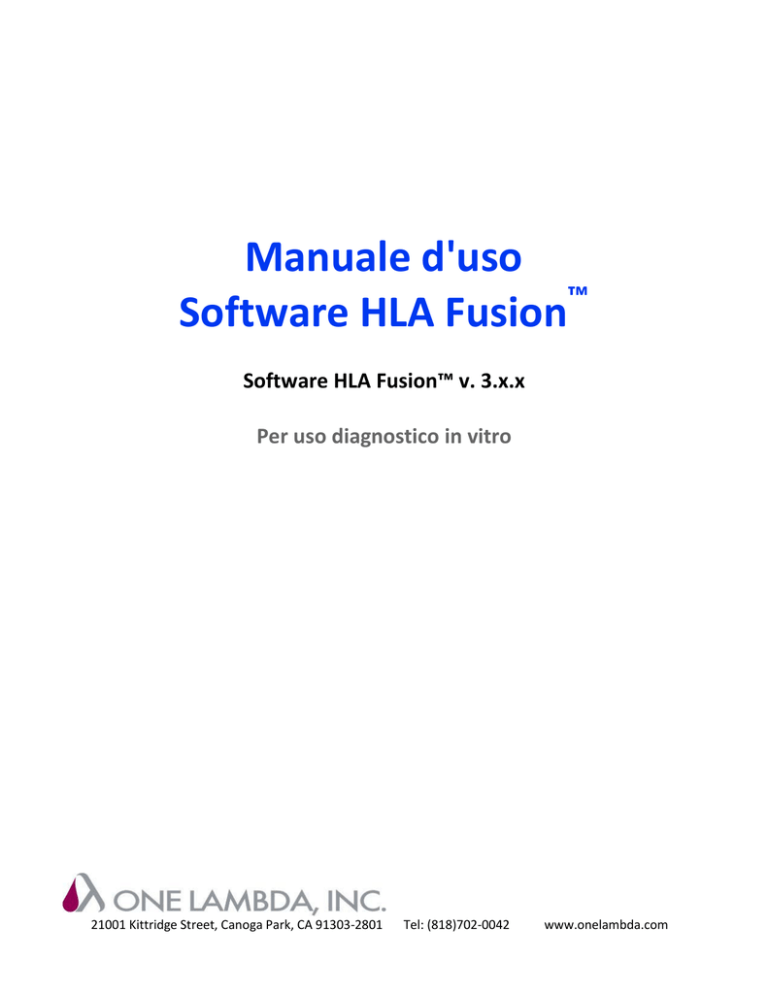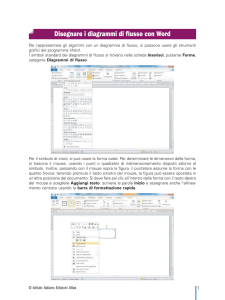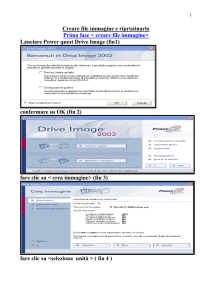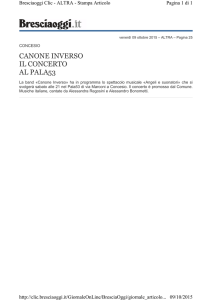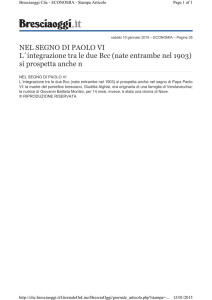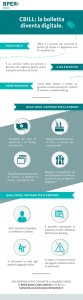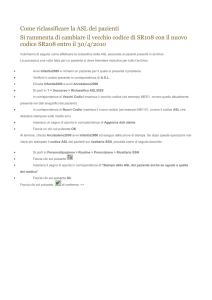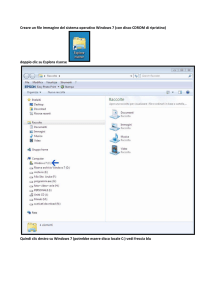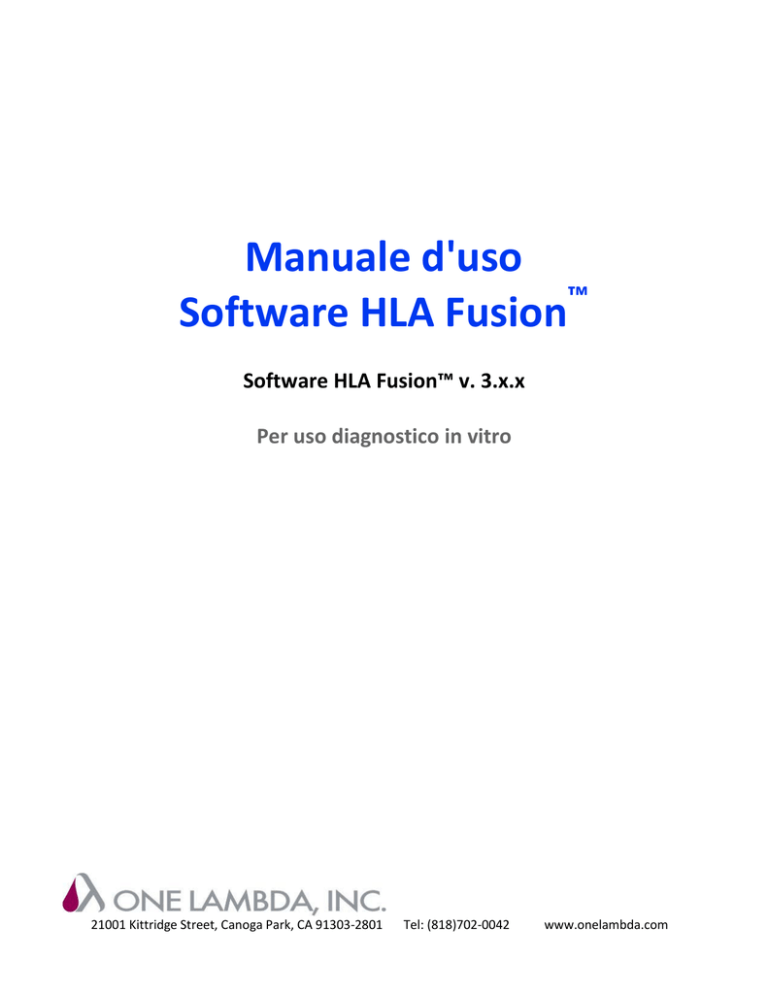
Manuale d'uso
™
Software HLA Fusion
Software HLA Fusion™ v. 3.x.x
Per uso diagnostico in vitro
21001 Kittridge Street, Canoga Park, CA 91303-2801
Tel: (818)702-0042
www.onelambda.com
One Lambda, Inc.
Software HLA Fusion versione 3.x.x Manuale d'uso
LABType®, LABScreen® e FlowPRA® sono marchi registrati di One Lambda, Inc.
HLA Fusion™, LCT™, LAT™, Micro SSP™ e LABScan™ 100 sono marchi di One Lambda, Inc.
Luminex® è un marchio registrato di Luminex Corporation.
Windows® è un marchio registrato di Microsoft Corporation.
© Copyright 2012, One Lambda, Inc.
Tutti i prodotti software di One Lambda sono progettati per fornire assistenza al
personale specializzato nell'analisi HLA mediante il suggerimento di risultati per la
tipizzazione. Tuttavia, qualsiasi risultato clinico o diagnostico deve essere riesaminato
accuratamente da una persona esperta di tipizzazione HLA per assicurarne la
correttezza. Questo software può essere utilizzato come ausilio grazie al suggerimento
dei risultati, ma non come unico metodo di determinazione dei risultati refertabili.
Il presente software va inteso come un ausilio di laboratorio, non come fonte di risultati
definitivi. Le modalità di progettazione del software non riducono i rischi associati al
software. Il direttore del laboratorio o il tecnico qualificato per i test di istocompatibilità
deve rivedere tutti i dati per rilevare eventuali problemi con il software.
Questo documento è stato preparato prima del rilascio del software HLA Fusion.
Pertanto, il contenuto potrebbe differire leggermente rispetto alle effettive schermate
dell'applicazione.
HLAF-MAN-v3.x.x-IT-00, Rev 0 (Manuale d'uso di HLA Fusion v3.x.x)
Per uso diagnostico in vitro
2
One Lambda, Inc.
Software HLA Fusion versione 3.x.x Manuale d'uso
Sommario
INTRODUZIONE .................................................................................................................................................................... 14
™
CHE COS'È IL SOFTWARE HLA FUSION ? ........................................................................................................................................... 14
DOCUMENTAZIONE DEL PRODOTTO E FILE DI AGGIORNAMENTO ....................................................................................... 15
AGGIORNAMENTI DEL PROGRAMMA .................................................................................................................................. 16
LIMITAZIONI DEL PROGRAMMA .......................................................................................................................................... 17
SUPPORTO TECNICO ............................................................................................................................................................ 18
AMBITO DI QUESTO MANUALE ............................................................................................................................................ 19
SPOSTAMENTO .................................................................................................................................................................... 20
ACCESSO A FUSION .............................................................................................................................................................. 21
RECUPERO DEL NOME UTENTE O DELLA PASSWORD DIMENTICATA........................................................................................................... 22
IMPOSTAZIONI CHIAVE DEL SISTEMA................................................................................................................................... 23
RISOLUZIONE DELLO SCHERMO ........................................................................................................................................................ 23
AUTORIZZAZIONI RELATIVE AI FILE..................................................................................................................................................... 24
INTERFACCIA UTENTE .......................................................................................................................................................... 25
PAGINE INIZIALI DI FUSION .............................................................................................................................................................. 25
AVVIO DEL NAVIGATOR .................................................................................................................................................................. 27
Albero del Navigator............................................................................................................................................................ 27
RAGGRUPPAMENTO DEI RISULTATI ................................................................................................................................................... 28
Raggruppamento per prodotto ........................................................................................................................................... 28
Raggruppamento per catalogo ........................................................................................................................................... 29
Raggruppamento per data del test ..................................................................................................................................... 29
™
ACCESSO ALLE FUNZIONI DEL SOFTWARE HLA FUSION ...................................................................................................... 30
OPZIONI DEL MENU PRINCIPALE ....................................................................................................................................................... 30
Analyze Data (Analizza dati)................................................................................................................................................ 30
Reports (Relazioni) ............................................................................................................................................................... 30
Data (Dati) ........................................................................................................................................................................... 30
Sample (Campione).............................................................................................................................................................. 30
Patient Info (Info paziente) .................................................................................................................................................. 31
HLAF-MAN-v3.x.x-IT-00, Rev 0 (Manuale d'uso di HLA Fusion v3.x.x)
Per uso diagnostico in vitro
3
One Lambda, Inc.
Software HLA Fusion versione 3.x.x Manuale d'uso
Profile (Profilo) ..................................................................................................................................................................... 31
Utilities (Utilità) ................................................................................................................................................................... 31
Help (?) ................................................................................................................................................................................ 31
Exit (Esci).............................................................................................................................................................................. 32
Pulsanti della barra degli strumenti .................................................................................................................................... 32
Find (Trova).......................................................................................................................................................................... 33
Print Report (Stampa relazione) .......................................................................................................................................... 34
Preview Report (Anteprima relazione) ................................................................................................................................ 35
Print Screen (Stampa schermata) ........................................................................................................................................ 35
Magnify (Ingrandisci)........................................................................................................................................................... 36
Show Navigator (Mostra Navigator) ................................................................................................................................... 36
Patient/Donor Information (Info paziente/donatore) ......................................................................................................... 37
Related Records (Registrazioni correlate)............................................................................................................................ 38
Side By Side Analysis (Confronto di analisi) ......................................................................................................................... 38
PRODUCT DATA ANALYSIS (ANALISI DEI DATI DEL PRODOTTO)................................................................................................................ 39
Sample Navigation (Spostamento tra campioni)................................................................................................................. 39
Sample Date (Data campione)............................................................................................................................................. 41
ANALISI LABTYPE ................................................................................................................................................................. 42
AVVIO DELL'ANALISI LABTYPE .............................................................................................................................................. 44
IMPORTAZIONE DEI DATI DI SESSIONE LABTYPE (NON HD) .................................................................................................................... 44
ACQUISIZIONE DEI DATI DI SESSIONE LABTYPE (HD) ............................................................................................................................ 51
ANALISI DELLE SESSIONI EXON 4+ ........................................................................................................................................ 57
RIEPILOGO DELLA SESSIONE LABTYPE .................................................................................................................................. 60
Field Chooser (Selezione campi) di Session Summary (Riepilogo della sessione) ................................................................ 60
Pulsanti di esportazione, anteprima e stampa .................................................................................................................... 61
SCHEDE LABTYPE SESSION SUMMARY (RIEPILOGO DELLA SESSIONE LABTYPE) ......................................................................................... 62
Scheda Summary (Riepilogo) ............................................................................................................................................... 62
Scheda Control Value (Valore controllo).............................................................................................................................. 63
Positive Control Summary (Riepilogo controllo positivo)..................................................................................................... 63
Negative Control Summary (Riepilogo controllo negativo) ................................................................................................. 64
Bead Count Summary (Riepilogo conteggio bead) .............................................................................................................. 64
SCHEDA BEAD ANALYSIS (ANALISI BEAD) ........................................................................................................................................... 65
False Reaction Summary (Riepilogo reazioni false) ............................................................................................................. 65
FUNZIONI GENERALI DI SESSION SUMMARY (RIEPILOGO DELLA SESSIONE) ................................................................................................ 69
Esclusione di un campione dall'analisi ................................................................................................................................. 71
CONFIGURAZIONE DELL'ANALISI LABTYPE PER IL CAMPIONE CORRENTE ............................................................................. 72
MODIFICA DELLA CONFIGURAZIONE PER IL CAMPIONE CORRENTE ............................................................................................................ 72
Assegnazione del codice ...................................................................................................................................................... 73
Bw4/Bw6 in Serology (Bw4/Bw6 in sierologia) ................................................................................................................... 73
Demographic Information (Informazioni demografiche) .................................................................................................... 74
Minimum Positive Control (Controllo positivo minimo)....................................................................................................... 74
HLAF-MAN-v3.x.x-IT-00, Rev 0 (Manuale d'uso di HLA Fusion v3.x.x)
Per uso diagnostico in vitro
4
One Lambda, Inc.
Software HLA Fusion versione 3.x.x Manuale d'uso
Minimum Bead Count (Conteggio bead minimo) ................................................................................................................ 75
Set Sure Reaction Bead (Imposta bead con reazione sicura) ............................................................................................... 75
View QC (Visualizza QC) ....................................................................................................................................................... 76
Impostazione di Low Positive Threshold (Soglia positivi bassi)............................................................................................ 76
UTILIZZO DELLA FINESTRA DI ANALISI DEI DATI LABTYPE ..................................................................................................... 77
COLLEGAMENTI DA TASTIERA PER LO SPOSTAMENTO NELL'ANALISI LABTYPE ............................................................................................. 81
QUADRANTE 1 (ISTOGRAMMA QC) .................................................................................................................................................. 81
Scheda QC ............................................................................................................................................................................ 81
Scheda Rxn (Reazione) ......................................................................................................................................................... 82
Scheda Rec (Recognition) Site (Sito di riconoscimento) ....................................................................................................... 85
La barra di riconoscimento .................................................................................................................................................. 87
Scheda Local QC (QC locale) ................................................................................................................................................ 88
Scheda Patient/Sample Results (Risultati paziente/campione) ........................................................................................... 88
QUADRANTE 2 (DATI DELLA BEAD) ................................................................................................................................................... 89
Scheda Bead ........................................................................................................................................................................ 89
Scheda Raw (Non elaborati) ................................................................................................................................................ 92
Scheda Bead Info (Info bead)............................................................................................................................................... 94
QUADRANTE 3 (PROFILO DI REAZIONE).............................................................................................................................................. 94
Profilo di reazione ................................................................................................................................................................ 94
QUADRANTE 4 ............................................................................................................................................................................. 97
Scheda Pairs (Coppie) .......................................................................................................................................................... 99
Assegnazione di una coppia di alleli dall'elenco di suggerimenti ...................................................................................... 100
Fare doppio clic su una coppia di alleli nella scheda Pairs (Coppie) per inserirla nell'area di assegnazione finale delle
coppie di alleli. ................................................................................................................................................................... 100
Assegnazione manuale di una coppia di alleli ................................................................................................................... 100
Scheda Force (Forza).......................................................................................................................................................... 101
Scheda Type/Subtype (Tipo/tipo secondario) .................................................................................................................... 102
Scheda Match (Corrispondenza) ........................................................................................................................................ 102
Scheda Sero (Sierologia) .................................................................................................................................................... 103
Esclusione di sonde Exon 3 per un locus ............................................................................................................................ 104
Assegnazione del codice dell'allele .................................................................................................................................... 104
Assegnazione del codice dell'allele .................................................................................................................................... 105
Assegnazione manuale del codice dell'allele ..................................................................................................................... 106
Altra assegnazione ............................................................................................................................................................ 108
Rianalisi ............................................................................................................................................................................. 109
Analisi delle sessioni LABType combinate.......................................................................................................................... 109
Aggiunta di commenti dell'utente ai campioni.................................................................................................................. 110
Contrassegno di un campione per ulteriori test................................................................................................................. 111
Assegnazione dei risultati sierologici e del codice degli alleli a un paziente...................................................................... 111
Anteprima o stampa di relazioni ....................................................................................................................................... 112
Assegnazione di risultati codificati .................................................................................................................................... 113
Translate (Converti) ........................................................................................................................................................... 113
Salvataggio delle assegnazioni .......................................................................................................................................... 113
Conferma delle assegnazioni ............................................................................................................................................. 114
HLAF-MAN-v3.x.x-IT-00, Rev 0 (Manuale d'uso di HLA Fusion v3.x.x)
Per uso diagnostico in vitro
5
One Lambda, Inc.
Software HLA Fusion versione 3.x.x Manuale d'uso
OPZIONI DEL MENU DI SCELTA RAPIDA DEL NAVIGATOR PER LABTYPE ............................................................................. 115
OPZIONI A LIVELLO DI SESSIONE...................................................................................................................................................... 115
Create Lab QC (Crea QC laboratorio) ................................................................................................................................. 115
Session Review (Revisione sessione) .................................................................................................................................. 116
Reanalyze with New Nomenclature (Rianalizza con nuova nomenclatura) ...................................................................... 117
OPZIONI A LIVELLO DI CAMPIONE.................................................................................................................................................... 118
Related Records (Registrazioni correlate).......................................................................................................................... 118
Side By Side Analysis (Confronto di analisi) ....................................................................................................................... 118
Explorer di Fusion .............................................................................................................................................................. 120
ANALISI MICRO SSP ............................................................................................................................................................ 121
AVVIO DELL'ANALISI MICRO SSP ........................................................................................................................................ 122
CONFIGURAZIONE DELL'ANALISI DEI DATI DI MICRO SSP ................................................................................................... 126
Assign Code (Assegnazione del codice).............................................................................................................................. 126
Bw4/Bw6 in sierologia ....................................................................................................................................................... 127
Demographic Information (Informazioni demografiche) .................................................................................................. 127
UTILIZZO DELLA FINESTRA DELL'ANALISI MICRO SSP .......................................................................................................... 128
Riquadro del gel di test ...................................................................................................................................................... 129
Visualizzazione dei dettagli del pozzetto ........................................................................................................................... 131
Utilizzo delle immagini gel ................................................................................................................................................. 131
Aggiunta di campioni......................................................................................................................................................... 132
Scheda Rxn (Reazione) ....................................................................................................................................................... 135
Numero di reazioni false consentite .................................................................................................................................. 137
Forzare una reazione falsa ................................................................................................................................................ 137
ANALISI MICRO SSP COMBINATA ....................................................................................................................................... 138
ASSEGNAZIONI DELLA TIPIZZAZIONE NELL'ANALISI MICRO SSP ......................................................................................... 140
Assegnazione di una coppia di alleli dall'elenco dei suggerimenti .................................................................................... 141
Scheda Match (Corrispondenza) ........................................................................................................................................ 141
Assegnazione manuale delle coppie di alleli...................................................................................................................... 142
Codici di allele possibili ...................................................................................................................................................... 142
Assegnazione del codice di allele ....................................................................................................................................... 144
Assegnazione manuale dei codici di allele ......................................................................................................................... 144
Codici di allele sconosciuti ................................................................................................................................................. 145
Other Assignment (Altra assegnazione) ............................................................................................................................ 147
Campo Possible Serology (Sierologia possibile) ................................................................................................................. 147
Translate (Converti)(solo formato nomenclatura non aggiornato) ................................................................................... 148
Aggiunta di commenti ai campioni .................................................................................................................................... 149
Contrassegnare un campione per ulteriori test ................................................................................................................. 149
Stampa della finestra dell'analisi corrente ........................................................................................................................ 150
Anteprima o stampa delle relazioni ................................................................................................................................... 150
Assegnazione dei risultati codificati .................................................................................................................................. 150
HLAF-MAN-v3.x.x-IT-00, Rev 0 (Manuale d'uso di HLA Fusion v3.x.x)
Per uso diagnostico in vitro
6
One Lambda, Inc.
Software HLA Fusion versione 3.x.x Manuale d'uso
Salvataggio delle assegnazioni .......................................................................................................................................... 151
Conferma delle assegnazioni ............................................................................................................................................. 151
RIEPILOGO DELLA SESSIONE MICRO SSP ............................................................................................................................ 152
OPZIONI DEL MENU DI SCELTA RAPIDA DEL NAVIGATOR PER MICRO SSP .......................................................................... 154
OPZIONI A LIVELLO DI SESSIONE...................................................................................................................................................... 154
Reanalyze with New Nomenclature (Rianalizza con nuova nomenclatura) ...................................................................... 154
Opzioni a livello di campione ............................................................................................................................................. 155
Related Records (Registrazioni correlate).......................................................................................................................... 155
Side By Side Analysis (Confronto di analisi) ....................................................................................................................... 155
ANALISI LABSCREEN ........................................................................................................................................................... 157
AVVIO DELL'ANALISI LABSCREEN ....................................................................................................................................... 158
ACQUISIZIONE DEI DATI DELLA SESSIONE LABSCREEN ......................................................................................................................... 158
SCHERMATA DI RIEPILOGO DELLA SESSIONE LABSCREEN ..................................................................................................................... 163
UTILIZZO DELLA FINESTRA DI ANALISI LABSCREEN MIXED.................................................................................................. 165
CAMPO FIND ANTIGEN (TROVA ANTIGENE) ...................................................................................................................................... 166
VISUALIZZAZIONE DELLA TIPIZZAZIONE MOLECOLARE PER GLI ANTIGENI .................................................................................................. 167
Visualizzazione dei risultati dello screening degli anticorpi MIC ....................................................................................... 168
Regolazione dei valori di taglio.......................................................................................................................................... 168
Dati non elaborati grafico ................................................................................................................................................. 169
Tabella di dati non elaborati ............................................................................................................................................. 170
Relazione dei dati non elaborati ........................................................................................................................................ 170
BARRA CREG ............................................................................................................................................................................ 171
Operazione di assegnazione .............................................................................................................................................. 171
Salvataggio delle assegnazioni .......................................................................................................................................... 172
CONFERMA DELLE ASSEGNAZIONI ................................................................................................................................................... 172
AGGIUNTA DI COMMENTI AI CAMPIONI ........................................................................................................................................... 172
CONTRASSEGNARE UN CAMPIONE PER ULTERIORI TEST ....................................................................................................................... 173
Stampa della finestra dell'analisi corrente ........................................................................................................................ 173
ANTEPRIMA E STAMPA DELLE RELAZIONI .......................................................................................................................................... 174
UTILIZZO DELLA FINESTRA DI ANALISI LABSCREEN PRA, SINGLE ANTIGEN E SINGLES ......................................................... 175
TABELLA CREG .......................................................................................................................................................................... 176
Campo Find Antigen (Trova antigene) ............................................................................................................................... 177
Modifica della scala LAB .................................................................................................................................................... 178
Visualizzazione delle specificità molecolari ....................................................................................................................... 179
Regolazione dei valori di taglio.......................................................................................................................................... 179
Selezione della soglia minima positiva .............................................................................................................................. 180
Modifica della formula di normalizzazione ....................................................................................................................... 180
Esclusione degli antigeni dall'analisi ................................................................................................................................. 180
Include/Exclude Cw (Includi/Escludi Cw) ........................................................................................................................... 181
Reimpostazione di tutte le opzioni sui valori predefiniti .................................................................................................... 182
HLAF-MAN-v3.x.x-IT-00, Rev 0 (Manuale d'uso di HLA Fusion v3.x.x)
Per uso diagnostico in vitro
7
One Lambda, Inc.
Software HLA Fusion versione 3.x.x Manuale d'uso
Forzatura di valori positivi ................................................................................................................................................. 182
Dati non elaborati grafico ................................................................................................................................................. 182
Tabella di dati non elaborati ............................................................................................................................................. 183
Relazione dei dati non elaborati ........................................................................................................................................ 183
Visualizzazione della finestra DSA (Donor Specific Antigen)Match/Mismatch
(Corrispondenza/non corrispondenza DSA) ....................................................................................................................... 184
Aggiunta di commenti ai campioni .................................................................................................................................... 185
Contrassegnare un campione per ulteriori test ................................................................................................................. 185
Stampa della finestra dell'analisi corrente ........................................................................................................................ 185
Anteprima e stampa delle relazioni ................................................................................................................................... 185
Assegnazioni finali ............................................................................................................................................................. 186
Assegnazioni manuali ........................................................................................................................................................ 187
Assegnazione di valori di campione negativi ..................................................................................................................... 187
Rimozione di assegnazioni ................................................................................................................................................. 187
Salvataggio delle assegnazioni .......................................................................................................................................... 188
Conferma delle assegnazioni ............................................................................................................................................. 188
Visualizzazione dei valori dell'analisi della coda, ad eccezione di Singles ......................................................................... 188
Donor PRA (PRA donatore), ad eccezione diSingles........................................................................................................... 189
Scelta dei tagli di soglia positivi minimi, ad eccezione di Singles....................................................................................... 189
Come nascondere i valori dell'analisi della coda (Single Antigen) ..................................................................................... 190
Spostamento tra le classi I e II (PRA di classi I e II combinate) .......................................................................................... 190
Sort Antigen (Ordina antigene) (Single Antigen) ............................................................................................................... 190
OPZIONI DEL MENU CONTESTUALE DEL NAVIGATOR PER LABSCREEN ............................................................................... 192
Opzione Reanalyze with New Settings/Catalog (Rianalizza con nuove impostazioni/nuovo catalogo) ............................ 192
Opzioni a livello di campione ............................................................................................................................................. 193
Related Records (Registrazioni correlate).......................................................................................................................... 193
Side-By-Side Analysis (Confronto di analisi)....................................................................................................................... 193
ANALISI LAT ....................................................................................................................................................................... 195
AVVIO DELL'ANALISI LAT .................................................................................................................................................... 196
ACQUISIZIONE DEI DATI DI SESSIONE LAT ......................................................................................................................................... 196
Immissione manuale di una singola sessione .................................................................................................................... 197
Immissione manuale in batch ............................................................................................................................................ 198
IMPORTAZIONE DEI FILE CSV IN LAT ............................................................................................................................................... 199
UTILIZZO DELLA FINESTRA DI ANALISI LAT MIXED .............................................................................................................. 204
Immissione di dati e pattern di reazione ........................................................................................................................... 205
UTILIZZO DEL LETTORE ELISA ........................................................................................................................................................ 206
Operazione di assegnazione .............................................................................................................................................. 207
Salvataggio delle assegnazioni .......................................................................................................................................... 207
CONFERMA DELLE ASSEGNAZIONI ................................................................................................................................................... 208
Aggiunta di commenti ai campioni .................................................................................................................................... 208
Contrassegnare un campione per ulteriori test ................................................................................................................. 208
Aggiunta di informazioni sulla piastra ............................................................................................................................... 209
HLAF-MAN-v3.x.x-IT-00, Rev 0 (Manuale d'uso di HLA Fusion v3.x.x)
Per uso diagnostico in vitro
8
One Lambda, Inc.
Software HLA Fusion versione 3.x.x Manuale d'uso
Esportazione dei dati di sessione ....................................................................................................................................... 209
Tabella di dati non elaborati ............................................................................................................................................. 209
Relazione rapida dei dati non elaborati............................................................................................................................. 210
Stampa della finestra dell'analisi corrente ........................................................................................................................ 211
Anteprima e stampa delle relazioni ................................................................................................................................... 211
UTILIZZO DELLA FINESTRA DI ANALISI LAT PRA/SINGLE ANTIGEN ...................................................................................... 212
IMMISSIONE DEL PATTERN DI REAZIONE ........................................................................................................................................... 212
UTILIZZO DEL LETTORE ELISA ........................................................................................................................................................ 214
ISTOGRAMMA PER LAT PRA/SINGLE ANTIGEN................................................................................................................................. 214
Tabella CREG ..................................................................................................................................................................... 215
Campo Find Antigen (Trova antigene) ............................................................................................................................... 216
Visualizzazione delle specificità molecolari ....................................................................................................................... 216
Selezione della soglia minima positiva .............................................................................................................................. 216
Exclude Antigen from Analysis (Escludi antigene da analisi) ............................................................................................. 217
Include/Exclude Cw (Includi/Escludi Cw) ........................................................................................................................... 217
SPOSTAMENTO TRA LE CLASSI I E II ................................................................................................................................................. 218
(PRA classi I e II combinate) ............................................................................................................................................... 218
Tabella di dati non elaborati ............................................................................................................................................. 218
Relazione di dati non elaborati .......................................................................................................................................... 218
Esportazione dei dati di sessione ....................................................................................................................................... 219
PRA donatore..................................................................................................................................................................... 219
Aggiunta di commenti ai campioni .................................................................................................................................... 219
Contrassegnare un campione per ulteriori test ................................................................................................................. 219
Anteprima e stampa delle relazioni ................................................................................................................................... 220
ASSEGNAZIONI FINALI .................................................................................................................................................................. 220
Assegnazioni manuali ........................................................................................................................................................ 221
Assegnazione di valori di campione negativi ..................................................................................................................... 221
Rimozione di assegnazioni ................................................................................................................................................. 221
Salvataggio delle assegnazioni .......................................................................................................................................... 221
CONFERMA DELLE ASSEGNAZIONI ................................................................................................................................................... 222
Visualizzare i valori dell'analisi della coda ......................................................................................................................... 222
SPOSTAMENTO TRA LE CLASSI I E II ................................................................................................................................................. 222
(PRA con combinazione di classe I e II) .............................................................................................................................. 222
OPZIONI DEL MENU CONTESTUALE DEL NAVIGATOR PER LAT ........................................................................................... 223
Reanalyze with New Catalog (Rianalizza con nuovo catalogo) ......................................................................................... 223
OPZIONI A LIVELLO DI CAMPIONE.................................................................................................................................................... 224
Related Records (Registrazioni correlate).......................................................................................................................... 224
Side By Side Analysis (Confronto di analisi) ....................................................................................................................... 224
ANALISI LCT........................................................................................................................................................................ 225
AVVIO DELL'ANALISI LCT .................................................................................................................................................... 226
ACQUISIZIONE DI DATI LCT ........................................................................................................................................................... 226
SCHERMATA DI RIEPILOGO DELLA SESSIONE DI ANALISI LCT.................................................................................................................. 228
HLAF-MAN-v3.x.x-IT-00, Rev 0 (Manuale d'uso di HLA Fusion v3.x.x)
Per uso diagnostico in vitro
9
One Lambda, Inc.
Software HLA Fusion versione 3.x.x Manuale d'uso
UTILIZZO DELLA FINESTRA DELL'ANALISI LCT ...................................................................................................................... 231
RIQUADRO DI INPUT E ANALISI DELLE REAZIONI.................................................................................................................................. 232
Aggiunta di informazioni sulle piastre ............................................................................................................................... 232
Find Antigen (Trova antigene) ........................................................................................................................................... 233
Tabella CREG ..................................................................................................................................................................... 233
Sort by Well Position (Ordina in base a posizione pozzetto).............................................................................................. 234
Select Minimum Positive Threshold (Seleziona soglia minima positiva) ........................................................................... 235
Exclude Antigen from Analysis (Escludi antigene da analisi) ............................................................................................. 235
Include/Exclude Cw (Includi/Escludi Cw) ........................................................................................................................... 236
Raw Data Table (Tabella dati non elaborati)..................................................................................................................... 236
Raw Data Report (Relazione dati non elaborati) ............................................................................................................... 237
Donor PRA (PRA donatore) ................................................................................................................................................ 237
Aggiunta di commenti ai campioni .................................................................................................................................... 238
Contrassegnare un campione per ulteriori test ................................................................................................................. 238
Stampa della finestra dell'analisi corrente ........................................................................................................................ 238
ANTEPRIMA E STAMPA DELLE RELAZIONI .......................................................................................................................................... 239
ASSEGNAZIONI FINALI .................................................................................................................................................................. 239
Assegnazioni manuali ........................................................................................................................................................ 239
Assegnazione di valori di campione negativi ..................................................................................................................... 240
Rimozione di assegnazioni ................................................................................................................................................. 240
Salvataggio delle assegnazioni .......................................................................................................................................... 240
Conferma delle assegnazioni ............................................................................................................................................. 241
OPZIONI DEL MENU CONTESTUALE DEL NAVIGATOR PER LE SESSIONI LCT ........................................................................ 242
Reanalyze with New Catalog (Rianalizza con nuovo catalogo) ......................................................................................... 242
OPZIONI A LIVELLO DI CAMPIONE.................................................................................................................................................... 243
Related Records (Registrazioni correlate).......................................................................................................................... 243
Side By Side Analysis (Confronto di analisi) ....................................................................................................................... 243
RELAZIONI .......................................................................................................................................................................... 245
UTILIZZO DELLA FINESTRA REPORTS (RELAZIONI) .............................................................................................................. 246
Accesso alla finestra Reports (Relazioni) ........................................................................................................................... 246
Selezione del tipo di relazione ........................................................................................................................................... 247
Perfezionamento dell'input delle relazioni ........................................................................................................................ 247
Selezione della sessione o del campione............................................................................................................................ 248
Visualizzazione, stampa o esportazione di relazioni.......................................................................................................... 249
Export Report (Esporta relazione)...................................................................................................................................... 251
Accesso alle relazioni dal menu My Favorite (Preferita).................................................................................................... 251
Rimozione di relazioni dall'elenco My Favorite (Preferita) ................................................................................................ 252
STRUMENTI DELLE RELAZIONI ............................................................................................................................................ 253
PERSONALIZZAZIONE DELL'ASPETTO DELLE RELAZIONI ......................................................................................................................... 253
Creazione di modelli di esportazione dati personalizzati................................................................................................... 254
Creazione di relazioni personalizzate ................................................................................................................................ 255
HLAF-MAN-v3.x.x-IT-00, Rev 0 (Manuale d'uso di HLA Fusion v3.x.x)
Per uso diagnostico in vitro
10
One Lambda, Inc.
Software HLA Fusion versione 3.x.x Manuale d'uso
Configurazione delle relazioni personalizzate molecole e anticorpi .................................................................................. 256
SAMPLE SUMMARY (RIEPILOGO CAMPIONI) ..................................................................................................................................... 257
RIEPILOGO DEI CAMPIONI CON TIPIZZAZIONE MOLECOLARE .................................................................................................................. 257
Riepilogo dei campioni di screening degli anticorpi .......................................................................................................... 258
VIEW RECORDS (VISUALIZZA REGISTRAZIONI) ................................................................................................................... 259
PATIENT INFO (INFO PAZIENTE)...................................................................................................................................................... 260
RELAZIONE DEI TEST DI CONTROLLO ................................................................................................................................................ 261
TIPI DI RELAZIONI ............................................................................................................................................................... 263
GESTIONE DEI DATI ............................................................................................................................................................ 267
GESTIONE DELLE SESSIONI ................................................................................................................................................. 268
FINESTRA MANAGE SESSION DATA (GESTISCI DATI SESSIONE) .............................................................................................................. 268
GESTIONE DEI CAMPIONI ................................................................................................................................................... 270
IMPORTAZIONE DI ELENCHI DI CAMPIONI ......................................................................................................................... 271
FORMATI DELLE INFORMAZIONI PER GLI ELENCHI DI CAMPIONI ....................................................................................... 272
Nuovo formato del documento di trasporto ...................................................................................................................... 272
Documento di trasporto: Campioni "X" standard precedenti ............................................................................................ 272
Formato precedente del documento di trasporto, "11" per i campioni AB/DR ................................................................. 272
Formato delimitato da virgole ........................................................................................................................................... 272
Formato delimitato da tabulazioni .................................................................................................................................... 273
Formato SDF ...................................................................................................................................................................... 273
Solo ID locale, campione e paziente .................................................................................................................................. 273
VISUALIZZAZIONE E MODIFICA DELLE INFORMAZIONI SUI CAMPIONI ....................................................................................................... 274
ELENCHI DI TEST ................................................................................................................................................................. 275
Creazione di nuovi elenchi di test ...................................................................................................................................... 275
Visualizzazione e modifica di elenchi di test esistenti ........................................................................................................ 276
Eliminazione degli elenchi di test esistenti ........................................................................................................................ 276
Esportazione di elenchi di test ........................................................................................................................................... 277
ELENCHI LUMINEX.............................................................................................................................................................. 278
CREAZIONE DI ELENCHI LUMINEX.................................................................................................................................................... 278
Creazione di elenchi di lavoro di campioni ........................................................................................................................ 278
Creazione di plate design................................................................................................................................................... 279
INFORMAZIONI SUI PAZIENTI ............................................................................................................................................. 282
IMPORTAZIONE DI ELENCHI DI PAZIENTI/DONATORI ......................................................................................................... 283
HLAF-MAN-v3.x.x-IT-00, Rev 0 (Manuale d'uso di HLA Fusion v3.x.x)
Per uso diagnostico in vitro
11
One Lambda, Inc.
Software HLA Fusion versione 3.x.x Manuale d'uso
GESTIONE DELLE REGISTRAZIONI DEI PAZIENTI/DONATORI ............................................................................................... 284
AGGIUNTA DI NUOVE REGISTRAZIONI DI PAZIENTI/DONATORI ............................................................................................................... 284
Lookup Patient/Donor Records (Cerca registrazioni pazienti/donatori)............................................................................ 285
Modifica delle registrazioni dei pazienti/donatori ............................................................................................................ 285
Associazione di un ID paziente/donatore a più ID campione ............................................................................................ 286
Conversione dei risultati di pazienti/donatori associati in un nuovo codice di allele ........................................................ 287
Associazione di registrazioni di pazienti e donatori ........................................................................................................... 287
Associazione di un donatore ai risultati del PRA donatore ................................................................................................ 288
Stampa di registrazioni paziente/donatore ....................................................................................................................... 288
Esportazione delle registrazioni dei pazienti/donatori ...................................................................................................... 288
Archiviazione delle registrazioni dei pazienti/donatori ..................................................................................................... 289
Eliminazione delle registrazioni dei pazienti/donatori ...................................................................................................... 289
Creazione di elenchi di pazienti/donatori .......................................................................................................................... 289
PATIENT ANTIBODY TRACKING (RILEVAZIONE ANTICORPI PAZIENTI) ................................................................................. 292
GESTIONE DEI PROFILI........................................................................................................................................................ 297
GESTIONE UTENTI .............................................................................................................................................................. 298
Visualizzazione dell'elenco utenti ...................................................................................................................................... 299
Aggiunta di nuovi utenti .................................................................................................................................................... 299
Modifica dei profili utente ................................................................................................................................................. 299
Impostazione di una password diversa.............................................................................................................................. 300
Reimpostazione delle password ........................................................................................................................................ 300
Modifica dei privilegi utente .............................................................................................................................................. 300
Disattivazione di utenti ...................................................................................................................................................... 301
LAB PROFILE (PROFILO LABORATORIO) .............................................................................................................................. 302
Modifica del profilo di laboratorio ..................................................................................................................................... 303
Gestione dei codici di laboratorio ...................................................................................................................................... 303
UTILITÀ .............................................................................................................................................................................. 304
GESTIONE DEI FILE DI CATALOGO DI RIFERIMENTO .............................................................................................................................. 305
Aggiornamento dei file di catalogo da un'unità di rete o locale........................................................................................ 305
AGGIORNAMENTO DEI FILE DI CATALOGO DAL SITO PER IL DOWNLOAD DI ONE LAMBDA ............................................................................ 307
AGGIORNAMENTO DEI FILE DI RIFERIMENTO DELLA TIPIZZAZIONE MOLECOLARE ............................................................. 309
Aggiornamento dei codici NMDP da un'unità di rete o locale ........................................................................................... 309
Aggiornamento dei file NMDP dal sito Web NMDP .......................................................................................................... 310
Creazione di un file di codice locale ................................................................................................................................... 310
Aggiornamento del file di codice locale ............................................................................................................................. 311
Aggiornamento del file degli equivalenti sierologici dl sito Web One Lambda ................................................................. 312
INFORMAZIONI E GESTIONE DEI CATALOGHI ...................................................................................................................................... 313
Archiviazione di cataloghi.................................................................................................................................................. 313
Annullamento dell'archiviazione dei file ............................................................................................................................ 314
Visualizzazione delle informazioni dei file di catalogo....................................................................................................... 314
HLAF-MAN-v3.x.x-IT-00, Rev 0 (Manuale d'uso di HLA Fusion v3.x.x)
Per uso diagnostico in vitro
12
One Lambda, Inc.
Software HLA Fusion versione 3.x.x Manuale d'uso
Eliminazione delle informazioni dei file di catalogo .......................................................................................................... 315
Creazione di relazioni dalle informazioni dei file di catalogo ............................................................................................ 315
Associazione dei file di catalogo di prodotti ai modelli Luminex ....................................................................................... 315
Importazione dei file delle frequenze alleliche (Frequenza demografica) ......................................................................... 316
AGGIORNAMENTO DEI FILE DELLE FREQUENZE ALLELICHE (FREQUENZA DEMOGRAFICA) ............................................................................. 318
GESTIONE DELLE INFORMAZIONI DEGLI ELENCHI CREG ....................................................................................................................... 319
MODIFICA DELLE IMPOSTAZIONI DI CONFIGURAZIONE DEL PRODOTTO ............................................................................ 320
MODIFICA DELLA CONFIGURAZIONE DEL PRODOTTO MOLECOLARE ........................................................................................................ 320
Creazione di un catalogo di sessioni LABScreen combinato .............................................................................................. 322
Modifica del siero negativo predefinito LABScreen ........................................................................................................... 323
Modifica della configurazione del prodotto LABScreen Mixed .......................................................................................... 324
Modifica della configurazione dell'analisi di screening degli anticorpi ............................................................................. 324
Importazione dei file SN..................................................................................................................................................... 325
SCELTA DELLE IMPOSTAZIONI GENERALI ............................................................................................................................ 326
Impostazioni predefinite della stampante ......................................................................................................................... 327
IMPOSTAZIONE DEI PERCORSI DI DIRECTORY E DEGLI URL PREDEFINITI DI HLA FUSION .............................................................................. 328
ATTIVAZIONE DI PRODOTTI ............................................................................................................................................................ 329
. ............................................................................................................................................................... 329
FARE CLIC SU OK
CONVALIDA DEL SOFTWARE .............................................................................................................................................. 330
IQ (INSTALLATION QUALIFICATION) [QI (QUALIFICA INSTALLAZIONE)] .................................................................................................. 330
HLAF-MAN-v3.x.x-IT-00, Rev 0 (Manuale d'uso di HLA Fusion v3.x.x)
Per uso diagnostico in vitro
13
One Lambda, Inc.
Software HLA Fusion versione 3.x.x Manuale d'uso
Introduzione
™
Che cos'è il software HLA Fusion ?
Il software HLA Fusion è un ausilio per i prodotti di One Lambda per la tipizzazione molecolare e lo
screening degli anticorpi. Questo software può essere eseguito sia in ambienti autonomi (su un singolo
computer) che di rete.
Le funzioni di questo software consentono di:
Importare dati non elaborati dall'analizzatore di flusso LABScan 100
Inserire manualmente i pattern di reazione per i prodotti Micro SSP, FlowPRA, LAT e LCT
Leggere i risultati ELISA per i prodotti LAT
Analizzare i dati non elaborati e rivedere i risultati in forma grafica
Regolare i valori di taglio per rendere più chiari i risultati
Aggiornare facilmente le informazioni sul prodotto (ad esempio, informazioni sul nuovo prodotto
e sul lotto)
Cercare dati specifici e creare relazioni standard o personalizzate
Nota:
assicurarsi di aver scaricato il file degli equivalenti sierologici per la nomenclatura di
gennaio 2011 o successivi prima di importare i cataloghi o tentare di analizzare
sessioni/campioni.
Inoltre, verificare che le regole di confronto di SQL Server corrispondano a quelle delle
istanze di qualsiasi client (le regole di confronto codificano le regole che determinano
l'uso corretto dei caratteri di una lingua o di un alfabeto). Se non si è certi della
corrispondenza, verificarla con l'amministratore del sistema/database.
HLAF-MAN-v3.x.x-IT-00, Rev 0 (Manuale d'uso di HLA Fusion v3.x.x)
Per uso diagnostico in vitro
14
One Lambda, Inc.
Software HLA Fusion versione 3.x.x Manuale d'uso
Documentazione del prodotto e file di aggiornamento
La guida online di HLA Fusion contiene le informazioni e le procedure più aggiornate su HLA Fusion.
È accessibile dall'applicazione software Fusion premendo il tasto F1 o selezionando Help (?): HLA
Fusion Help (Guida di HLA Fusion). Sebbene questo documento, il Manuale d'uso di HLA Fusion,
venga tenuto il più aggiornato possibile, deve essere tuttavia consegnato molto prima del software
per consentirne la traduzione.
Le informazioni sull'aggiornamento del prodotto, ad esempio sulle nuove funzioni e sulla risoluzione
dei problemi, vengono inserite generalmente nelle Note sul rilascio di HLA Fusion. Se le note sul
rilascio di una release del software minore non vengono aggiornate, viene fornito un file README
(LEGGIMI) con l'elenco delle modifiche al software e le informazioni rilevanti non ancora incluse nel
manuale d'uso.
Inoltre, è sempre possibile accedere alle informazioni sull'aggiornamento del prodotto più recenti
dall'opzione del menu Help (?) > Product Update Notes (Note sull'aggiornamento del prodotto)
dell'applicazione software HLA Fusion o dal sito di download OLI.
HLAF-MAN-v3.x.x-IT-00, Rev 0 (Manuale d'uso di HLA Fusion v3.x.x)
Per uso diagnostico in vitro
15
One Lambda, Inc.
Software HLA Fusion versione 3.x.x Manuale d'uso
Aggiornamenti del programma
Nota:
per ottenere i migliori risultati, assicurarsi di utilizzare sempre la versione più recente del
software HLA Fusion™.
HLA Fusion rileva automaticamente e informa l'utente della disponibilità di un aggiornamento
software/patch. È anche possibile ottenere gli aggiornamenti di HLA Fusion inviando una richiesta.
Contattare il rappresentante One Lambda, Inc. per richiedere una copia del software oppure consultare
la sezione Supporto tecnico di seguito per ulteriori informazioni di contatto. Gli aggiornamenti delle
informazioni sul prodotto (file di catalogo, ecc.) per HLA Fusion sono disponibili presso il
rappresentante One Lambda Inc. o sul sito Web One Lambda:
http://download.onelambda.com
HLAF-MAN-v3.x.x-IT-00, Rev 0 (Manuale d'uso di HLA Fusion v3.x.x)
Per uso diagnostico in vitro
16
One Lambda, Inc.
Software HLA Fusion versione 3.x.x Manuale d'uso
Limitazioni del programma
Tutti i prodotti software di One Lambda sono progettati per fornire assistenza al personale
specializzato nell'analisi HLA mediante il suggerimento di risultati per la tipizzazione e lo screening
degli anticorpi. Tuttavia, i risultati devono essere riesaminati accuratamente da una persona esperta
di tipizzazione HLA o di screening degli anticorpi per assicurarne la correttezza. Questo software può
essere utilizzato come ausilio grazie al suggerimento dei risultati, ma non come unico metodo di
determinazione dei risultati refertabili. Il presente software va inteso come un ausilio di laboratorio,
non come fonte di risultati definitivi.
Per garantire l'affidabilità delle informazioni sul paziente memorizzate nel database, gli utenti devono
accertarsi che l'identificativo di ciascun paziente e di ciascun campione sia univoco. La capacità di
memorizzazione di HLA Fusion è limitata dalla versione di Microsoft SQL Server. Consultare la guida
per l'utente di Fusion Database Utility o il sito Web Microsoft (www.microsoft.com) per ulteriori
informazioni sulla capacità di memorizzazione per le diverse versioni di SQL Server.
In HLA Fusion, si presuppone che i dati per ciascuna immissione siano in formato standard non
modificato. I file di dati non elaborati devono avere il formato CSV (valori separati da virgola) e
devono attenersi alle seguenti linee guida:
Il file di dati è un file CSV generato da LABScan100 utilizzando le versioni software 1.7, 2.2,
2.3 o xPONENT 3.1.
Tutti i prodotti HD devono essere acquisiti sul software con versione 2.2, 2.3 o xPONENT 3.1.
Il nome del file di dati (anche noto come ID sessione) deve contenere al massimo 40 caratteri e
includere l'estensione file .csv.
I dati vengono generati sulla base di modelli originali e non modificati, forniti da One Lambda, Inc.
L'utente è responsabile delle assegnazioni finali ed è tenuto a rivedere tutti i risultati suggeriti.
HLAF-MAN-v3.x.x-IT-00, Rev 0 (Manuale d'uso di HLA Fusion v3.x.x)
Per uso diagnostico in vitro
17
One Lambda, Inc.
Software HLA Fusion versione 3.x.x Manuale d'uso
Supporto tecnico
Per il supporto tecnico o per segnalare problemi software, contattare il rappresentante One Lambda.
Dagli Stati Uniti, chiamare il numero 800-822-8824 o, nell'area Greater Los Angeles Area, il numero
818-702-0042. Per contattarci tramite e-mail, utilizzare l'indirizzo [email protected]
Per i requisiti di sistema, consultare la Guida all'installazione del software HLA Fusion.
HLAF-MAN-v3.x.x-IT-00, Rev 0 (Manuale d'uso di HLA Fusion v3.x.x)
Per uso diagnostico in vitro
18
One Lambda, Inc.
Software HLA Fusion versione 3.x.x Manuale d'uso
Ambito di questo manuale
Questo manuale fornisce informazioni su come importare i dati non elaborati, apportare modifiche ai
valori di taglio ed effettuare altre regolazioni di configurazione e di controllo necessarie per l'analisi,
nonché su come rilevare e riportare i risultati dell'analisi. È molto importante sottolineare che i dati QC
(Quality Control) utilizzati e i valori predefiniti impostati in questo programma si basano sull'esperienza
di One Lambda sul prodotto in un ambiente di ricerca e sviluppo rigidamente controllato. Pertanto,
se il laboratorio in cui si esegue la tipizzazione HLA o lo screening degli anticorpi dispone di un altro
ambiente, potrebbe essere necessario reimpostare i valori di taglio per soddisfarne i requisiti specifici.
Dal menu Main (Principale) di HLA Fusion, è possibile accedere ai tre principali componenti del
programma:
Analyze Data (Analizza dati)
Manage Records (Gestisci registrazioni)
Manage Samples (Gestisci campioni)
Inoltre, consente di accedere anche alle seguenti funzioni:
Patient Information (Info paziente)
Utilities (Utilità)
Help (?)
Exit (Esci)
Questo manuale aiuta l'utente nelle prime fasi di utilizzo di HLA Fusion di One Lambda. Inizia con una
panoramica del sistema, quindi introduce l'utente nel processo di analisi dei dati.
Consultare la Guida all'installazione del software HLA Fusion per istruzioni sull'installazione.
HLAF-MAN-v3.x.x-IT-00, Rev 0 (Manuale d'uso di HLA Fusion v3.x.x)
Per uso diagnostico in vitro
19
One Lambda, Inc.
Software HLA Fusion versione 3.x.x Manuale d'uso
Spostamento
In questa sezione vengono descritti diversi metodi di accesso ai menu e alle funzioni del software
HLA Fusion, nonché le modalità di utilizzo dello strumento Navigator per accedere e spostarsi tra le
sessioni e i campioni.
HLAF-MAN-v3.x.x-IT-00, Rev 0 (Manuale d'uso di HLA Fusion v3.x.x)
Per uso diagnostico in vitro
20
One Lambda, Inc.
Software HLA Fusion versione 3.x.x Manuale d'uso
Accesso a Fusion
1. Fare doppio clic sull'icona di HLA Fusion
sul desktop del computer. Il programma può
essere aperto anche dal menu di Windows: Start > Programs (Programmi) > One
Lambda > HLA Fusion.
Viene visualizzata la finestra di dialogo Security Login (Accesso di sicurezza).
Schermata Security Login (Accesso di sicurezza) di Fusion
Versione utilizzata
di SQL Server
Database utilizzato
da Fusion
Regole di confronto
del database
Inserire User Name (Nome utente) e Password di HLA Fusion.
Fare clic sul pulsante Log In (Accedi)
Nota:
per aprire il programma.
nel campo Database viene visualizzato il database al quale si è attualmente collegati.
HLAF-MAN-v3.x.x-IT-00, Rev 0 (Manuale d'uso di HLA Fusion v3.x.x)
Per uso diagnostico in vitro
21
One Lambda, Inc.
Software HLA Fusion versione 3.x.x Manuale d'uso
Recupero del nome utente o della password dimenticata
Se si dimentica il nome utente di HLA Fusion, fare clic sul collegamento Forgot User Name
(Nome utente dimenticato), inserire il nome e il cognome e selezionare il proprio ruolo in
laboratorio (supervisore o tecnico). Il sistema visualizza il nome utente corrispondente ai dati
forniti.
Se si dimentica la password di HLA Fusion, fare clic sul collegamento Forgot Password
(Password dimenticata) e rispondere alle due domande di sicurezza, poste al momento della
configurazione del proprio profilo utente.
La password viene visualizzata dopo aver risposto correttamente ad entrambe le domande.
HLAF-MAN-v3.x.x-IT-00, Rev 0 (Manuale d'uso di HLA Fusion v3.x.x)
Per uso diagnostico in vitro
22
One Lambda, Inc.
Software HLA Fusion versione 3.x.x Manuale d'uso
Impostazioni chiave del sistema
Risoluzione dello schermo
Il software HLA Fusion richiede una risoluzione dello schermo di 1280 x 768. Viene visualizzato un
messaggio se la risoluzione in uso è inferiore alle impostazioni previste.
Nota:
è possibile scegliere di eliminare questo messaggio utilizzando il collegamento Edit (Modifica)
nella sezione General Configurations (Configurazioni generali) della pagina iniziale.
Risoluzione dello schermo minima
Selezionare Yes (Sì) per far sì che il sistema tenti di eseguire la regolazione. L'applicazione viene
comunque avviata, anche se non è possibile regolare la risoluzione. In alternativa, selezionare No e
regolarla manualmente.
Inoltre, se il computer esegue il sistema operativo Microsoft® Windows 7®, l'impostazione di visualizzazione
del testo deve essere impostata su Smaller - 100% (default) (Piccolo - 100% (impostazione predefinita)).
Eseguire queste operazioni per regolare le dimensioni del testo visualizzato sullo schermo:
1. Fare clic con il pulsante destro del mouse sul desktop del computer. Selezionare l'opzione Screen
Resolution (Risoluzione dello schermo).
Viene visualizzata la finestra Screen Resolution (Risoluzione dello schermo).
Finestra Screen Resolution (Risoluzione dello schermo) di Windows 7
HLAF-MAN-v3.x.x-IT-00, Rev 0 (Manuale d'uso di HLA Fusion v3.x.x)
Per uso diagnostico in vitro
23
One Lambda, Inc.
Software HLA Fusion versione 3.x.x Manuale d'uso
Selezionare Make text and other items larger or smaller (Ingrandisci o riduci dimensioni di testo e
altri elementi) (vedere immagine precedente).
2. Selezionare l'opzione per le dimensioni del testo Smaller (Piccolo).
Windows - Selezione di Smaller (Piccolo)
Autorizzazioni relative ai file
Tutti gli utenti di HLA Fusion devono disporre di autorizzazioni di lettura e scrittura per le seguenti
directory e file:
OneLambda.Fusion.Interface.exe.config
ReportMap.xml
C:\OLI Fusion\(e tutte le directory secondarie e i file contenuti)
HLAF-MAN-v3.x.x-IT-00, Rev 0 (Manuale d'uso di HLA Fusion v3.x.x)
Per uso diagnostico in vitro
24
One Lambda, Inc.
Software HLA Fusion versione 3.x.x Manuale d'uso
Interfaccia utente
Pagine iniziali di Fusion
Apre la finestra
Reference File Update
Apre la finestra
Catalog Management (Aggiornamento file di
riferimento)
(Gestione catalogo)
Apre la finestra Analysis
Product Selection (Selezione
prodotti di analisi)
Notifica della
disponibilità di
cataloghi nuovi o
aggiornati
Per controllare gli
aggiornamenti del
software Fusion
Apre la finestra per
l'impostazione
della stampante
Apre la
schermata
Users List
(Elenco utenti)
Apre la finestra di
impostazione di Fusion
per la configurazione
generale (test di verifica,
abilitazione download
automatico, tipo di
paziente, ecc.), della
stampante, degli URL e
del percorso directory
Apre la finestra
Navigator Search
Criteria (Criteri
di ricerca
Navigator)
Explorer di Fusion:
fare clic su un
qualsiasi pulsante
per aprire il
prodotto
corrispondente
Verde se Registrazione
controlli è attivo, Rosso
se non è attivo
Barra di stato
Questa opzione dell'interfaccia utente consente di accedere alle pagine iniziali dei singoli prodotti,
di importare i dati e di visualizzare le finestre di analisi. Consente anche di visualizzare o accedere ai
dati di sistema o del prodotto, ai download del file di riferimento e alle impostazioni di configurazione.
Nota:
se la pagina corrente non visualizza le informazioni aggiornate dopo le modifiche o i
download, tornare alla pagina iniziale principale, quindi alla pagina iniziale del prodotto
per visualizzare le modifiche.
Questa interfaccia è la schermata visualizzata quando si accede a HLA Fusion.
HLAF-MAN-v3.x.x-IT-00, Rev 0 (Manuale d'uso di HLA Fusion v3.x.x)
Per uso diagnostico in vitro
25
One Lambda, Inc.
Software HLA Fusion versione 3.x.x Manuale d'uso
Per visualizzare la pagina iniziale di uno dei prodotti elencati nell'area in basso a sinistra della pagina,
fare clic sul pulsante o sull'opzione del menu. Per LABScreen:
Dalla pagina iniziale principale di Fusion, fare clic sul pulsante
LABScreen oppure fare clic sul pulsante LABScreen nella barra degli
strumenti di HLA Fusion nella parte superiore della schermata.
OPPURE
Selezionare Analyze Data (Analizza dati) > LABScreen dalla barra dei menu
di Fusion.
Notare come viene modificata la schermata per adattarsi al prodotto One Lambda selezionato.
Nota:
i database migrati e aggiornati utilizzano la stessa interfaccia.
Per impostare come predefinita una delle pagine iniziali del prodotto in modo che venga visualizzata a
ogni accesso a HLA Fusion, seguire questa procedura:
1. Tornare alla Home Page (Pagina iniziale) principale di
Fusion facendo clic sul pulsante Home Page (Pagina iniziale)
sul lato sinistro della schermata oppure
sul pulsante Home Page (Pagina iniziale) nella parte superiore destra della
schermata nella barra degli strumenti di Fusion.
2. Nella pagina iniziale, fare clic su [Edit]
(Modifica) nella parte destra della sezione
General Configurations (Configurazioni
generali).
OPPURE
Fare clic sulla parola Utilities (Utilità) nella
barra delle attività di Fusion.
Nella scheda General Settings (Impostazioni
generali), fare clic sulla freccia a discesa ed effettuare
una selezione dall'elenco a discesa nel campo Default
Home Page (Pagina iniziale predefinita) per scegliere
la pagina iniziale predefinita.
3. Fare clic su Save (Salva) e Close (Chiudi).
HLAF-MAN-v3.x.x-IT-00, Rev 0 (Manuale d'uso di HLA Fusion v3.x.x)
Per uso diagnostico in vitro
26
One Lambda, Inc.
Software HLA Fusion versione 3.x.x Manuale d'uso
Avvio del Navigator
Se la scheda Navigator non è visualizzata nella parte destra della finestra dell'applicazione,
fare clic sul pulsante della barra degli strumenti Show Navigator (Mostra Navigator) per
attivare la funzione Navigator
Oppure
Spostare il cursore sulla scheda Navigator nell'angolo destro della
finestra dell'applicazione per inserire il Navigator nella vista.
Albero del Navigator
di Fusion
Albero del Navigator
Con l'albero del Navigator, è possibile spostarsi facilmente tra
prodotti di analisi, sessioni, campioni e date di test.
Nota:
fare doppio clic su una sessione o fare clic sul segno + a sinistra del modulo Catalog
(Catalogo), Date (Data) o Product (Prodotto) per visualizzare l'elenco delle sessioni.
Prodotti di
HLA Fusion
Sessioni nel
Navigator
Fare clic sul nome di un campione per visualizzarlo nella finestra di analisi.
HLAF-MAN-v3.x.x-IT-00, Rev 0 (Manuale d'uso di HLA Fusion v3.x.x)
Per uso diagnostico in vitro
27
One Lambda, Inc.
Software HLA Fusion versione 3.x.x Manuale d'uso
Raggruppamento dei risultati
Le sessioni e i campioni visualizzati mediante lo strumento Navigator possono essere ordinati in base a
vari criteri:
Tipo di prodotto
Data della sessione
Catalogo
Data del test
L'impostazione predefinita prevede il raggruppamento per Product (Prodotto). Consultare le sezioni
successive per dettagli sulle varie opzioni di visualizzazione.
Raggruppamento per prodotto
Sessioni riviste/non riviste
Le sessioni non
riviste sono
visualizzate
in BLU.
Le sessioni
riviste sono
visualizzate
in NERO.
Il Navigator visualizza le sessioni importate per ciascun tipo di
prodotto, in base all'intervallo di date e ad altri criteri impostati
nell'opzione Find (Trova). Se è già attiva la modalità di analisi
per un determinato prodotto, vengono visualizzate solo le
sessioni che rientrano nell'intervallo di date per il prodotto.
Fare clic sul segno + accanto al tipo di prodotto al quale si è
interessati per visualizzarne le sessioni.
Le sessioni visualizzate in blu sono quelle non ancora riviste.
Dopo aver rivisto una sessione, il colore nell'elenco del Navigator
diventa nero.
Fare clic sul nome di una sessione per visualizzare i campioni all'interno della sessione. Per
LABType e LABScreen, il sistema esegue anche un'analisi in batch e visualizza i risultati in
Session Summary (Riepilogo della sessione).
Campione non accettato nell'analisi in batch
Se un campione della sessione viene elencato in
Rosso, significa che non è stato accettato nell'analisi
in batch.
Fare clic sul nome di un campione per visualizzarlo in una
finestra di analisi.
HLAF-MAN-v3.x.x-IT-00, Rev 0 (Manuale d'uso di HLA Fusion v3.x.x)
Per uso diagnostico in vitro
28
One Lambda, Inc.
Software HLA Fusion versione 3.x.x Manuale d'uso
Raggruppamento per catalogo
Raggruppamento per catalogo
Quando si seleziona l'opzione di raggruppamento Catalog
(Catalogo) nel Navigator, le sessioni vengono visualizzate
in ordine alfanumerico in base a Catalog Name (Nome
catalogo).
Raggruppamento per data del test
Quando si seleziona l'opzione di raggruppamento Test Date (Data del test),
le sessioni vengono visualizzate in ordine cronologico in base alle relative
date dei test.
Per il resto, l'uso di questo strumento è identico a quello descritto
precedentemente in Raggruppamento per prodotto.
Raggruppamento per data della sessione
Quando si seleziona l'opzione Session Date (Data della sessione), le sessioni
vengono ordinate secondo le relative date di creazione.
Per il resto, l'uso di questo strumento è identico a quello descritto precedentemente in Raggruppamento
per prodotto.
HLAF-MAN-v3.x.x-IT-00, Rev 0 (Manuale d'uso di HLA Fusion v3.x.x)
Per uso diagnostico in vitro
29
One Lambda, Inc.
Software HLA Fusion versione 3.x.x Manuale d'uso
Accesso alle funzioni del software HLA Fusion™
Opzioni del menu principale
Opzioni nella barra dei menu di Fusion
È possibile accedere alle funzionalità di HLA Fusion in qualsiasi momento dal menu principale nella
barra degli strumenti visualizzata nella parte superiore di tutte le finestre dell'applicazione HLA Fusion.
Consultare le seguenti sezioni per un elenco delle opzioni disponibili in ciascuna voce del menu
principale.
Analyze Data (Analizza dati)
Ogni opzione di questa voce del menu è un prodotto molecolare o anticorpale,
per il quale è possibile importare file CSV o inserire manualmente le reazioni e
analizzare i dati. Per dettagli, consultare le singole sezioni sull'analisi del
prodotto del presente manuale d'uso.
Reports (Relazioni)
Barra dei menu: Analyze Data
(Analizza dati)
Quando si seleziona questa voce del menu, viene visualizzata la pagina
Reports (Relazioni) che consente di creare relazioni per i dati di analisi.
Data (Dati)
Quando si seleziona questa voce del menu, viene visualizzata la finestra Data (Dati) che consente di
gestire (ad esempio, eliminare, archiviare, attivare o spostare) le sessioni e i campioni, mappare gli alleli
della sessione in una nuova nomenclatura NMDP e visualizzare/stampare i file di registro dei dati della
sessione.
Sample (Campione)
Le opzioni di questa voce del menu riguardano l'importazione, la creazione,
la gestione e l'esportazione delle informazioni sul campione. Il menu va
utilizzato anche per la gestione degli elenchi di test Luminex e per la
creazione di elenchi di lavoro dei campioni e dei plate design.
HLAF-MAN-v3.x.x-IT-00, Rev 0 (Manuale d'uso di HLA Fusion v3.x.x)
Per uso diagnostico in vitro
Barra dei menu: Sample
(Campione)
30
One Lambda, Inc.
Software HLA Fusion versione 3.x.x Manuale d'uso
Patient Info (Info paziente)
Le opzioni di questa voce del menu riguardano l'importazione degli elenchi di
pazienti/donatori, la gestione delle informazioni dei singoli pazienti/donatori
e la rilevazione dei dati sugli anticorpi del paziente.
Barra dei menu: Patient Info
(Info paziente)
Profile (Profilo)
Barra dei menu:
Profile (Profilo)
Le opzioni di questa voce del menu riguardano la creazione e la gestione del proprio
profilo utente, degli elenchi di utenti e privilegi del sistema e delle informazioni di
laboratorio. È disponibile anche una funzione che consente di passare alle opzioni
della pagina iniziale e viceversa, a seconda del sistema e delle preferenze di
spostamento.
Utilities (Utilità)
Le opzioni di questa voce del menu
riguardano l'importazione del catalogo,
il codice e i file sierologici, la
configurazione dei prodotti molecolari e
anticorpali analizzati, l'impostazione del
sistema HLA Fusion e la validazione del
sistema.
Help (?)
Barra dei menu: Utilities (Utilità)
Questa voce del menu consente di accedere alle seguenti
informazioni sul software HLA Fusion:
Barra dei menu: Help (?)
Guida online, che fornisce informazioni sull'utilizzo del software HLA Fusion.
Collegamenti al corso e ai video "Show Me" (Guarda).
Notifica degli aggiornamenti e descrizione delle nuove funzioni della versione più recente del
software HLA Fusion.
HLAF-MAN-v3.x.x-IT-00, Rev 0 (Manuale d'uso di HLA Fusion v3.x.x)
Per uso diagnostico in vitro
31
One Lambda, Inc.
Software HLA Fusion versione 3.x.x Manuale d'uso
Domande frequenti (FAQ) aggiornate dinamicamente relative al software HLA Fusion.
Build e numero della versione dell'applicazione software HLA Fusion attualmente in uso.
la guida online può essere aperta da qualsiasi schermata dell'applicazione HLA Fusion,
premendo il tasto
della tastiera. Talvolta la guida online viene aggiornata
nell'intervallo di tempo compreso tra due rilasci di HLA Fusion. Per essere sicuri di
disporre del file della guida più recente, controllare il sito dei download OLI
all'indirizzo: download.onelambda.com/pub/tray_info/Windows/HLA_Fusion_Catalogs
Nota:
/Document/
Exit (Esci)
Quando si seleziona questa voce del menu, viene visualizzata una finestra
di dialogo che consente di selezionare Yes (Sì) per uscire e chiudere
l'applicazione HLA Fusion o No per tenere aperta la sessione corrente.
Messaggio di conferma dell'uscita
Pulsanti della barra degli strumenti
HLA Fusion fornisce una barra degli strumenti, visualizzata sotto le opzioni della barra dei menu
principale, per accedere alle funzioni utilizzate più di frequente.
Pulsanti della barra degli strumenti di Fusion
Spostando il mouse sui pulsanti, inoltre, compare un'etichetta con il nome dei singoli pulsanti.
Alcuni pulsanti sono disponibili solo quando ci si trova in una schermata di analisi.
Nella seguente tabella viene descritto ciascun pulsante della barra degli strumenti:
HLAF-MAN-v3.x.x-IT-00, Rev 0 (Manuale d'uso di HLA Fusion v3.x.x)
Per uso diagnostico in vitro
32
One Lambda, Inc.
Software HLA Fusion versione 3.x.x Manuale d'uso
Pulsante Nome
Altri pulsanti e
comandi
Home (Pagina
iniziale)
Product Data Analysis
(Analisi dei dati del
prodotto)
Find (Trova)
Strumenti di
spostamento tra
campioni (visibili
Print Report
(Stampa
relazione)
solo durante l'analisi
del campione).
Preview Report
(Anteprima
relazione)
Il collegamento
<<Summary
(Riepilogo) consente di
tornare alla tabella di
riepilogo dei campioni
associata.
Print Screen
(Stampa
schermata)
Visualizza la data del
campione corrente
nella finestra di analisi.
Magnify
(Ingrandisci)
Show
Navigator
(Mostra
Navigator)
Patient
(Paziente)
Related
Records
(Registrazioni
correlate)
Side By Side
Analysis
(Confronto
di analisi)
Nome
Find (Trova)
Fare clic sul pulsante Find (Trova)
per aprire la finestra Search
(Cerca) di HLA Fusion per cercare le registrazioni utilizzando diversi
criteri. È possibile cercare in base a Patient ID (ID paziente),
Sample ID (ID campione), Session ID (ID sessione), Catalog ID
(ID catalogo) (e specificità) o Other (Altro).
Other (Altro) consente di inserire più criteri di ricerca, tra cui:
date range (intervallo di date), session status (stato sessione) e
catalog type (tipo di catalogo).
La finestra di dialogo Find (Trova) consente anche di modificare
i criteri di ordinamento e visualizzazione della sessione del
Navigator.
HLAF-MAN-v3.x.x-IT-00, Rev 0 (Manuale d'uso di HLA Fusion v3.x.x)
Per uso diagnostico in vitro
33
One Lambda, Inc.
Software HLA Fusion versione 3.x.x Manuale d'uso
Schermata Search (Cerca) di Fusion
Selezionare
questi criteri di
ricerca per la
ricerca di base.
Impostare
l'ordine di
visualizzazione
dei risultati
della ricerca.
Selezionare Other
(Altro) per attivare
i riquadri di
ordinamento e
dei campi di
visualizzazione.
Scegliere le
informazioni
da visualizzare.
Eseguire la ricerca
in base all'intervallo
di date, lo stato
della sessione o il
tipo di catalogo.
Dopo aver scelto i criteri di ricerca, fare clic sul
pulsante Find (Trova) per iniziare la ricerca.
Nota:
l'intervallo di date impostato nel campo Session Date (Data della sessione) di questa
schermata viene utilizzato come intervallo di date predefinito in tutto HLA Fusion, ad
esempio nelle finestre del Navigator e delle relazioni. Ogni volta che si modifica il campo
e si fa clic sul pulsante Find (Trova), le modifiche apportate vengono applicate in tutta
l'applicazione.
Print Report (Stampa relazione)
Da qualsiasi schermata di analisi, è possibile fare clic sul
per visualizzare un elenco delle
pulsante Print (Stampa)
relazioni che è possibile stampare (le relazioni elencate sono
specifiche del prodotto che si sta analizzando, pertanto le
opzioni visualizzate nell'esempio riportato potrebbero essere
diverse). Se è stata impostata una stampante predefinita
(configurata mediante Utilities (Utilità) > Printer Setup
(Impostazione stampante)), la relazione selezionata viene
inviata automaticamente alla stampante specificata. In caso
contrario, viene visualizzata una finestra di dialogo dalla quale è
possibile selezionare una stampante.
HLAF-MAN-v3.x.x-IT-00, Rev 0 (Manuale d'uso di HLA Fusion v3.x.x)
Per uso diagnostico in vitro
Esempio delle opzioni di Print Report
(Stampa relazione)
34
One Lambda, Inc.
Software HLA Fusion versione 3.x.x Manuale d'uso
Preview Report (Anteprima relazione)
Da qualsiasi schermata di analisi, fare clic sul pulsante
per visualizzare
Preview Report (Anteprima relazione)
un elenco di relazioni da controllare prima della stampa;
le relazioni elencate sono specifiche del prodotto che si sta
analizzando. Le relazioni vengono visualizzate in una finestra
ed
di anteprima. Utilizzare i pulsanti Print (Stampa)
nella finestra di anteprima per
Export (Esporta)
creare la relazione nel formato selezionato.
Fare clic sul pulsante Close (Chiudi)
nella parte
superiore destra della schermata per uscire dalla finestra
di anteprima.
Esempio delle opzioni di Preview Report
(Anteprima relazione)
Print Screen (Stampa schermata)
Da qualsiasi schermata di analisi, fare clic sul pulsante Print Screen (Stampa schermata)
aprire una nuova finestra contenente un'immagine della finestra di analisi corrente. Fare clic sul
pulsante Print (Stampa)
stampante.
per
(nell'angolo superiore sinistro) per inviare l'immagine direttamente alla
Per chiudere questa finestra, fare clic sul pulsante Exit (Esci)
o Close (Chiudi)
.
Esempio dei risultati di Print Screen (Stampa schermata)
HLAF-MAN-v3.x.x-IT-00, Rev 0 (Manuale d'uso di HLA Fusion v3.x.x)
Per uso diagnostico in vitro
35
One Lambda, Inc.
Software HLA Fusion versione 3.x.x Manuale d'uso
Magnify (Ingrandisci)
Da qualsiasi finestra di analisi, fare clic sul pulsante Magnify (Ingrandisci)
per attivare la lente
di ingrandimento e ingrandire qualunque sezione della finestra. Utilizzare il mouse per spostare
l'ingranditore e i tasti freccia della tastiera del computer per aumentare o ridurre l'altezza e la larghezza
dell'area ingrandita.
Fare clic su un qualsiasi punto della schermata per disattivare la lente di ingrandimento.
Ingrandimento di un'area
Show Navigator (Mostra Navigator)
Se il Navigator di Fusion (generalmente visualizzato nella parte destra della finestra dell'applicazione)
non è visibile, fare clic sul pulsante Show Navigator (Mostra Navigator)
nella barra degli
strumenti. Una volta visualizzata la scheda Navigator, spostare il cursore su di essa per aprire il
pannello del Navigator.
Il Navigator di Fusion
HLAF-MAN-v3.x.x-IT-00, Rev 0 (Manuale d'uso di HLA Fusion v3.x.x)
Per uso diagnostico in vitro
36
One Lambda, Inc.
Software HLA Fusion versione 3.x.x Manuale d'uso
Patient/Donor Information (Info paziente/donatore)
Da qualsiasi schermata di analisi, fare clic sul pulsante Patient (Paziente)
per visualizzare la
schermata Patient/Donor Information (Info paziente/donatore) in cui è possibile inserire o
modificare le informazioni relative a un paziente o a un donatore e associarle al campione corrente.
Schermata Patient/Donor Information (Info paziente/donatore)
La schermata Patient/Donor Information (Info paziente/donatore) può
essere aperta in qualsiasi momento anche facendo clic su Patient Info
(Info paziente) nella barra dei menu di Fusion, quindi su Manage
Patient (Gestisci paziente).
HLAF-MAN-v3.x.x-IT-00, Rev 0 (Manuale d'uso di HLA Fusion v3.x.x)
Per uso diagnostico in vitro
37
One Lambda, Inc.
Software HLA Fusion versione 3.x.x Manuale d'uso
Related Records (Registrazioni correlate)
Una registrazione correlata è un campione associato in qualche modo al campione o al paziente
corrente.
Da qualsiasi schermata di analisi, fare clic sul pulsante Related Records (Registrazioni correlate)
per caricare tutte le registrazioni correlate al campione corrente nell'elenco a discesa nel campo
Sample ID (ID campione). Utilizzare le frecce di spostamento del campione per visualizzare l'analisi di
ciascuna registrazione correlata, una alla volta.
Per uscire dalla modalità Related Records (Registrazioni correlate) e tornare alla schermata di analisi
a sinistra del campo Sample
precedente, fare clic sul collegamento <<Summary (Riepilogo)
ID (ID campione) nella parte superiore della schermata.
Nota:
è possibile accedere a questa funzione anche facendo clic con il pulsante destro del
mouse su un campione nel Navigator di Fusion. Rivedere le sezioni specifiche del prodotto
nel presente manuale per ulteriori informazioni sull'utilizzo di questa funzione.
Side By Side Analysis (Confronto di analisi)
Da qualsiasi schermata di analisi, fare clic sul pulsante Side By Side Analysis (Confronto di analisi)
nella barra degli strumenti di Fusion per confrontare l'analisi del campione corrente (con sfondo
marrone) con le sessioni di analisi precedenti per lo stesso ID campione.
Avvio di Side By Side Analysis (Confronto di analisi)
Selezionare l'analisi di un campione precedente dall'elenco visualizzato da confrontare con
l'analisi corrente. Le due finestre di analisi vengono quindi visualizzate insieme per il confronto.
Ogni finestra può esser ridimensionata e spostata mediante trascinamento. Fare di nuovo clic sul
per annullare la visualizzazione del
pulsante Side By Side Analysis (Confronto di analisi)
confronto.
HLAF-MAN-v3.x.x-IT-00, Rev 0 (Manuale d'uso di HLA Fusion v3.x.x)
Per uso diagnostico in vitro
38
One Lambda, Inc.
Software HLA Fusion versione 3.x.x Manuale d'uso
Analisi
corrente
Analisi
precedente
Vista di Side By Side Analysis (Confronto di analisi)
Nota:
è possibile accedere a questa funzione anche facendo clic con il pulsante destro del
mouse su un campione nel Navigator di Fusion.
Product Data Analysis (Analisi dei dati del prodotto)
Fare clic sui pulsanti di Product Data Analysis (Analisi dei dati del
nella barra degli strumenti di Fusion per visualizzare la pagina
prodotto)
iniziale del prodotto, importare un file di sessione, inserire manualmente una sessione o visualizzare e
selezionare elementi dall'elenco del Navigator contenente le sessioni importate precedentemente per il
prodotto.
È anche possibile fare clic su uno dei prodotti Fusion nell'Explorer di
Fusion nella parte inferiore sinistra della schermata per aprire la pagina
iniziale di un prodotto.
Explorer di Fusion
Sample Navigation (Spostamento tra campioni)
Gli strumenti di Sample Navigation (Spostamento tra campioni) (accessibili
solo da una schermata di analisi) permettono di accedere a tutti i campioni della
sessione corrente. Per selezionare un campione diverso all'interno della stessa
sessione, selezionarlo dall'elenco a discesa nel campo Sample ID (ID
campione) oppure fare clic sui pulsanti freccia avanti/indietro accanto al campo
a discesa.
Il Navigator per i campioni
HLAF-MAN-v3.x.x-IT-00, Rev 0 (Manuale d'uso di HLA Fusion v3.x.x)
Per uso diagnostico in vitro
39
One Lambda, Inc.
HLAF-MAN-v3.x.x-IT-00, Rev 0 (Manuale d'uso di HLA Fusion v3.x.x)
Software HLA Fusion versione 3.x.x Manuale d'uso
Per uso diagnostico in vitro
40
One Lambda, Inc.
Software HLA Fusion versione 3.x.x Manuale d'uso
Fare clic su <<Summary (Riepilogo) per tornare al riepilogo della sessione corrente.
Facendo clic sulla freccia a discesa , vengono visualizzati tutti i campioni all'interno della
sessione corrente, come mostrato di seguito:
Elenco a discesa dei campioni
Se si seleziona un campione dall'elenco nel campo ID campione, questo diventa il campione
attivo nella finestra di analisi. In alternativa, è possibile utilizzare i pulsanti freccia avanti
o
per selezionare campioni diversi.
indietro
Fare clic su questo pulsante
per andare al primo campione. Fare clic su questo pulsante
per andare all'ultimo campione.
Se si fa clic su <<Summary (Riepilogo), si torna al riepilogo della sessione per il campione
corrente.
Sample Date (Data campione)
Sample Date (Data campione)
Per il campione che si sta attualmente analizzando, il campo Sample
Date (Data campione) visualizza la data in cui è stato ricevuto il
campione.
La data del campione può essere impostata e compilata automaticamente
mediante la tabella Session Import (Importazione sessione).
HLAF-MAN-v3.x.x-IT-00, Rev 0 (Manuale d'uso di HLA Fusion v3.x.x)
Per uso diagnostico in vitro
41
One Lambda, Inc.
Software HLA Fusion versione 3.x.x Manuale d'uso
Analisi LABType
Il modulo di analisi LABType® di HLA Fusion™ analizza i file di output CSV di Luminex per i prodotti
LABType, inclusi i file di output HD. I risultati dell'analisi si basano su specifiche del catalogo, codici
NMDP o locali e file di riferimento degli equivalenti sierologici. Tutti questi materiali possono essere
scaricati e utilizzati con il software Fusion.
Prima di iniziare una sessione di analisi, è necessario controllare o verificare quanto segue:
Assicurarsi di disporre dei file di catalogo più recenti, nonché del codice NMDP, del codice
locale (se utilizzato) o dei file di riferimento degli equivalenti sierologici prima di avviare
l'analisi. È possibile scaricare o aggiornare i cataloghi esistenti dalla pagina iniziale di LABType.
Visualizzare e modificare le impostazioni globali di configurazione del prodotto prima di avviare
l'analisi. Le impostazioni globali vengono visualizzate e possono essere modificate nella pagina
iniziale di LABType o mediante il menu Utilities (Utilità). Le impostazioni globali si applicano a
tutte le sessioni appena importate.
Per risparmiare tempo durante l'importazione dei file CSV, verificare che gli URL predefiniti e i
percorsi di directory o cartelle puntino alle posizioni in cui questi file vengono generalmente
memorizzati sul sistema o sulla rete. Queste impostazioni possono essere modificate anche nella
sezione General Configurations (Configurazioni generali) della pagina iniziale dell'Explorer
di Fusion.
È possibile impostare HLA Fusion in modo che resti su un campione appena salvato o
confermato invece di passare automaticamente al campione successivo modificando questa
impostazione nella sezione General Configurations (Configurazioni generali) della pagina
iniziale dell'Explorer di Fusion.
Nota:
alcune della attività descritte sopra richiedono privilegi di livello Supervisor (Supervisore).
Potrebbe essere necessario verificare il completamento di queste attività insieme al
proprio supervisore.
HLAF-MAN-v3.x.x-IT-00, Rev 0 (Manuale d'uso di HLA Fusion v3.x.x)
Per uso diagnostico in vitro
42
One Lambda, Inc.
Software HLA Fusion versione 3.x.x Manuale d'uso
Panoramica del
processo di analisi LABType
Dopo aver importato una o più sessioni, controllare la tabella di riepilogo per individuare i
valori bassi di Positive Control (Controllo positivo) e di Bead Counts (Conteggi bead).
Valutare l'eliminazione di tali campioni.
Controllare il grafico in basso a sinistra della schermata di analisi per
rilevare le close reaction, subito sopra o sotto i punti di taglio.
Controllare anche le schede Control (Controllo) e Bead Analysis (Analisi bead).
Utilizzare la scheda Force (Forza) per facilitare la revisione dei risultati
relativi ad alleli omozigoti e rari (quadrante in basso a destra).
Consultare la tabella delle reazioni per rivedere i pattern
di reattività degli alleli (quadrante in alto a sinistra).
Controllare la casella Close Reaction per finalizzare ulteriormente
le assegnazioni (quadrante in basso a destra).
Apportare eventuali regolazioni di taglio,
(quadranti in alto a destra o in basso a sinistra).
Completare le assegnazioni finali della coppia di alleli, della sierologia
e/o delle assegnazioni codificate (quadrante in basso a destra).
HLAF-MAN-v3.x.x-IT-00, Rev 0 (Manuale d'uso di HLA Fusion v3.x.x)
Per uso diagnostico in vitro
43
One Lambda, Inc.
Software HLA Fusion versione 3.x.x Manuale d'uso
Avvio dell'analisi LABType
Importazione dei dati di sessione LABType (non HD)
Fare clic sul pulsante LABType
nel riquadro dell'Explorer di
Fusion, sul pulsante LABType
nella barra degli strumenti di Fusion
oppure su Analyze Data (Analizza dati) nella barra degli strumenti e
selezionare LABType.
Viene visualizzata la pagina iniziale di LABType.
Se il codice utilizzato è NMDP,
la versione viene elencata qui.
Fare clic per aprire Catalog
Manager (Gestione cataloghi).
Fare clic per scaricare
i file di riferimento
aggiornati.
Per visualizzare gli
aggiornamenti
disponibili dei file
di riferimento.
Fare clic qui per
modificare Global
Settings (Impostazioni
globali) di LABType.
Fare clic su questi
collegamenti per
visualizzare i documenti
Catalog (Catalogo),
Worksheet (Foglio di
lavoro) e Probe/Primer
(Sonda/Primer).
La funzione Reference File Updates (Aggiornamenti file di riferimento) (nell'angolo superiore destro)
non funziona per i file NMDP o sieroequivalenti.
HLAF-MAN-v3.x.x-IT-00, Rev 0 (Manuale d'uso di HLA Fusion v3.x.x)
Per uso diagnostico in vitro
44
One Lambda, Inc.
Software HLA Fusion versione 3.x.x Manuale d'uso
La data è
evidenziata in
gggiiiaaallllllooose le
impostazioni
locali non
Nomenclatura/ corrispondono
versione
tra il file CSV
IMGT
e Fusion.
ID catalogo
Pulsante della
barra degli
strumenti di
LABType
ID sessione
Consente
Assegnare il tipo
un'analisi
di paziente
supplementare all' ID paziente
(ad esempio, locus
corrispondente
B con Bw4)
Per combinare
i file CSV per
l'analisi
Per elencare i
file CSV
importati
precedentemente
Fare clic per
cercare il
file CSV
Dettagli
Campione/
Paziente
File CSV della
sessione
Luminex
Pulsante
Home Page
(Pagina
iniziale) di
LABType
Imposta l'ID
paziente in
modo che sia
uguale all'ID
campione
Nota:
Fare doppio clic
sull'ID campione
per visualizzare
l'elenco di
campioni LABType
Elenca i valori
Positive
Control (PC)
(Controllo
positivo, CP)
(gli ID campione possono
per ciascun
essere modificati).
campione
Selezionare Auto
analysis (Analisi
automatica) per
analizzare tutti i
campioni della
sessione quando
vengono importati
Fare doppio clic
sull'ID paziente
per visualizzare
l'elenco di
pazienti corrente.
aprire i fogli di lavoro e i fogli della sonda/primer per verificare la correttezza dei numeri
di revisione (questi documenti non contengono un numero di revisione nel nome del file).
2. Fare clic sull'iconcina Folder (Cartella)
e selezionare una o più sessioni dalla
schermata Select CSV Files (Seleziona file CSV).
Selezione/importazione dei file CSV
HLAF-MAN-v3.x.x-IT-00, Rev 0 (Manuale d'uso di HLA Fusion v3.x.x)
Per uso diagnostico in vitro
45
One Lambda, Inc.
Nota:
Software HLA Fusion versione 3.x.x Manuale d'uso
HLA Fusion permette la conversione dei dati dei file CSV generati da Luminex, ad esempio
data/ora, nel codice locale, se tale codice è specificato nel file CSV (non è possibile
specificare un codice locale per i file CSV creati con il software Luminex versione 2.2 o
precedente). Se il primo campo della data è evidenziato in giallo, significa che è stata
rilevata una discordanza nel codice locale. In questo caso, si consiglia di utilizzare il
selettore a discesa nel secondo campo della data per scegliere la data appropriata,
prendendo in considerazione le differenze locali relative al formato della data.
3. Selezionare un file dall'elenco di file CSV da importare o fare clic sull'icona Folder (Cartella)
sopra l'elenco per sfogliare i file CSV di LABType presenti nel sistema/rete. Se i campioni di
una sessione hanno un valore CP inferiore all'impostazione minima, vengono contrassegnati per
rendere più facile la loro selezione ed eliminazione dalla sessione.
Nota:
è possibile che siano visualizzati file CSV per prodotti diversi da LABType o altri tipi di file
CSV. Ciò significa che è necessario fare clic su una cartella secondaria per visualizzare i
file LABType oppure che i file della sessione LABType non sono contenuti nella directory a
cui punta HLA Fusion.
4. HLA Fusion assegna automaticamente un Session ID (ID sessione) (il nome del file CSV). Se si
desidera, è possibile modificare il campo Session ID (ID sessione). L'ID può essere alfanumerico
(contenente lettere e numeri) e viene elencato alfabeticamente insieme a qualsiasi altro file della
sessione LABType nel database.
Campo Session ID (ID sessione)
Nota:
un Session ID (ID sessione) deve essere univoco nel database Fusion. Se l'ID sessione esiste
già, verrà richiesto di rinominare la sessione. Si consiglia vivamente di non utilizzare
caratteri speciali in questo campo poiché potrebbero essere utilizzati per scopi specifici
come separatori di campo.
Per combinare i file CSV per un'eventuale analisi del kit supplementare:
5. Selezionare la casella di controllo Combine CSV
(Combina CSV).
6. Quindi, selezionare le caselle di controllo sulla sinistra
di uno o più file della sessione per combinarli.
Assicurarsi di combinare le sessioni dei loci con i file
della sessione di un kit supplementare appropriato.
Selezionare la
casella
con un segno
di spunta…
…e scegliere
due o più
file della
sessione.
Dopo aver combinato le sessioni, vengono visualizzate
schede aggiuntive nella tabella Patient/Sample Details
(Dettagli paziente/campione) sulla destra della
scheda Current (Corrente), che rappresentano i file CSV combinati.
HLAF-MAN-v3.x.x-IT-00, Rev 0 (Manuale d'uso di HLA Fusion v3.x.x)
Per uso diagnostico in vitro
46
One Lambda, Inc.
Software HLA Fusion versione 3.x.x Manuale d'uso
Schede aggiunte per le sessioni combinate
7. Verificare che il campo Catalog
ID (ID catalogo) contenga l'ID
sessione combinata visualizzato
sulla destra.
Cataloghi combinati
8. Fare clic sul pulsante Import (Importa)
.
La sessione combinata viene visualizzata nel campo Session ID (ID sessione) con la
parola Combined (Combinata) aggiunta all'inizio del nome dell'ID sessione.
ID sessione combinata
Nota:
se non sono visualizzati campioni nella scheda Combined (Combinata), sono state
selezionate sessioni che non è possibile combinare. Non è possibile combinare sessioni con
loci incrociati (ad esempio, con locus A e locus B).
9. Fare clic su un file CSV per visualizzare i campioni associati nella tabella Patient/Sample
Details (Dettagli paziente/campione).
Sessione LABType - tabella Patient/Sample Details (Dettagli paziente/campione)
Nota:
il pulsante Supplemental (Supplementare) può essere utilizzato per aggiungere sessioni
già analizzate alla sessione corrente per eseguire un'analisi combinata (ad esempio,
sessioni B7 con sessioni del locus B). Questa funzione non è applicabile alle combinazioni
di sessioni con loci incrociati (ad esempio, locus A e locus B).
HLAF-MAN-v3.x.x-IT-00, Rev 0 (Manuale d'uso di HLA Fusion v3.x.x)
Per uso diagnostico in vitro
47
One Lambda, Inc.
Software HLA Fusion versione 3.x.x Manuale d'uso
10. Se un campione è già associato a un paziente, vengono visualizzati l'ID paziente e qualsiasi altra
informazione sul paziente esistente o correlata.
Per aggiungere informazioni sul paziente, effettuare una delle operazioni seguenti:
Per aggiungere dati sul paziente già memorizzati nel sistema, fare
doppio clic nella colonna Patient ID (ID paziente) della tabella
Patient/Sample Details (Dettagli paziente/campione) oppure
Fare clic su Patient Info (Info paziente) nella barra dei menu di
Fusion e selezionare Import Patient List (Importa elenco pazienti)
per importare il file delle informazioni sul paziente.
Per aggiungere manualmente i dati sul paziente, digitarli direttamente
nei campi della tabella relativi al paziente.
È possibile assegnare automaticamente l'ID campione nei campi vuoti
di ID paziente selezionando la casella di controllo Set empty Patient
ID to Sample (Imposta ID paziente vuoto su campione).
11. Selezionare un file di catalogo. Il metodo di selezione dei file di catalogo varia a seconda del file
CSV e degli eventuali file di catalogo già importati per LABType.
per importare altri cataloghi, fare clic sul collegamento [Download] (Scarica) nella pagina
iniziale di LABtype.
L'elenco a discesa Catalog (Catalogo) potrebbe non essere aggiornato immediatamente se i
cataloghi vengono scaricati durante la sessione di importazione corrente. Potrebbe essere
necessario fare clic sul pulsante Home (Pagina iniziale), quindi di nuovo sul
pulsante LABType per tornare al processo di importazione.
Nota:
Se nel file CSV viene specificato il nome di un modello (solo nel caso di file CSV da Luminex 2.2 e
versioni successive) e uno dei file di catalogo disponibili è associato a tale modello, per tutte le
nuove sessioni con lo stesso modello verrà selezionato automaticamente il catalogo specificato.
Elenco dei cataloghi
Come mostrato nell'immagine, è anche possibile selezionare un
file di catalogo diverso rispetto a quello scelto da Fusion
utilizzando l'elenco a discesa nel campo Catalog ID (ID
catalogo) e selezionando uno qualsiasi dei file di catalogo
elencati.
Se non vi sono modelli corrispondenti, il sistema considera la
corrispondenza di bead con i valori più prossimi alla soglia tra
la sessione e tutti i file di catalogo disponibili. Se viene rilevato
un solo file di catalogo con tale corrispondenza, questo viene
selezionato automaticamente; tuttavia, è possibile verificare
che non vi siano altri campioni contrassegnati con un valore CP
o delle bead basso.
HLAF-MAN-v3.x.x-IT-00, Rev 0 (Manuale d'uso di HLA Fusion v3.x.x)
Per uso diagnostico in vitro
48
One Lambda, Inc.
Software HLA Fusion versione 3.x.x Manuale d'uso
12. Se vengono rilevate più corrispondenze, viene visualizzata una finestra di dialogo per la
validazione del catalogo con le corrispondenze di bead migliori. È possibile confermare il file di
catalogo selezionato facendo semplicemente clic sul pulsante Close (Chiudi). In alternativa,
è possibile fare doppio clic sul nome di un file di catalogo nell'elenco Suggested Catalogs
(Cataloghi suggeriti).
Validazione del catalogo
Facendo clic sul pulsante Detail
nella scheda
(Dettaglio)
Catalog Validation (Validazione
del catalogo), si apre la finestra
Mismatched Beads (Bead non
corrispondenti) in cui sono elencate
le bead non trovate nella sessione e/o
nel catalogo.
Fare clic sul pulsante OK
per chiudere.
Dopo la validazione dei file di catalogo, potrebbe essere
chiesto se si desidera associare il nome del modello al
file di catalogo specificato.
Se si fa clic su Yes (Sì) per eseguire l'associazione,
il sistema selezionerà automaticamente questo file di
catalogo per le future importazioni dei file CSV che
fanno riferimento a questo modello.
Associazione del catalogo
Nota:
se si esegue un'associazione errata di un catalogo e di un modello, rivedere la
sezione Associazione dei file di catalogo del prodotto ai modelli Luminex per istruzioni su
come rimuovere tale associazione.
Controllare se sono presenti campioni contrassegnati con valori bassi di Positive Control (Controllo
positivo) o Bead Count (Conteggio bead); le righe contenenti campioni con CP o Bead Count (Conteggio
bead) basso vengono evidenziate in grigio.
HLAF-MAN-v3.x.x-IT-00, Rev 0 (Manuale d'uso di HLA Fusion v3.x.x)
Per uso diagnostico in vitro
49
One Lambda, Inc.
Software HLA Fusion versione 3.x.x Manuale d'uso
Si potrebbe voler eliminare questi campioni poiché spesso causano un rallentamento
dell'analisi. Tuttavia, tale rimozione implica che non è più possibile tenere traccia di questi campioni. Per
eliminare tali campioni, attenersi alla seguente procedura:
13. Fare clic nel bordo a sinistra della colonna Well (Pozzetto) per evidenziare l'intera colonna del
campione.
Fare clic su un campione per selezionarlo; premere il tasto Delete (Elimina) sulla tastiera per rimuoverlo.
sulla tastiera del computer per rimuovere il campione ed
14. Premere il tasto Delete (Elimina)
evitare che venga importato come parte della sessione.
15. Dopo aver verificato le informazioni sulla sessione e sul campione, fare clic sul pulsante Import
. La sessione appena importata viene visualizzata nell'albero del Navigator in
(Importa)
blu, nella parte superiore dell'elenco.
Se è stata selezionata la casella di controllo Auto analysis (Analisi automatica), la
sessione viene importata e analizzata quando si fa clic su Import (Importa) e viene
visualizzata sul Navigator di Fusion come sessione analizzata.
È possibile continuare l'importazione dei file della sessione Luminex o fare clic su una sessione nel
Navigator per avviare un'analisi in batch.
Nota:
una volta importato, un file CSV non viene più visualizzato nell'elenco di importazioni
della sessione Luminex a meno che non venga selezionata la casella di controllo Include
. Questa casella può essere utilizzata per
Imported (Includi importati)
reimportare una sessione con un nuovo nome e/o utente.
HLAF-MAN-v3.x.x-IT-00, Rev 0 (Manuale d'uso di HLA Fusion v3.x.x)
Per uso diagnostico in vitro
50
One Lambda, Inc.
Software HLA Fusion versione 3.x.x Manuale d'uso
Acquisizione dei dati di sessione LABType (HD)
Per visualizzare un elenco di sessioni HD nell'elenco CSV File Name (Nome file CSV):
Selezione di file della sessione HD
Sessioni HD
1. Fare clic sull'icona Folder (Cartella)
.
Si apre la schermata Select CSV Files
(Seleziona file CSV). Potrebbe essere
necessario aprire le sessioni HD da un
percorso diverso da quello predefinito per
i file LABType. Dopo aver fatto clic
sull'icona Folder (Cartella), andare al
percorso di memorizzazione dei file HD
LABType nel sistema/rete.
2. Fare clic sul pulsante Open (Apri)
Nota:
.
HLA Fusion permette la conversione dei dati dei file CSV generati da Luminex, ad esempio
data/ora, nel codice locale, se tale codice è specificato nel file CSV (non è possibile
specificare un codice locale per i file CSV creati con il software Luminex versione 2.2 o
precedenti). Se il primo campo della data è evidenziato in giallo, significa che è stata
rilevata una discordanza nel codice locale. In questo caso, si consiglia di utilizzare il
selettore a discesa nel secondo campo della data per scegliere la data appropriata,
prendendo in considerazione le differenze locali relative al formato della data.
3. Selezionare una sessione HD dall'elenco CSV File Name (Nome file
CSV) per visualizzare i campioni associati nella tabella corrente
Patient/Sample Details (Dettagli paziente/campione),
come mostrato di seguito.
HLAF-MAN-v3.x.x-IT-00, Rev 0 (Manuale d'uso di HLA Fusion v3.x.x)
Per uso diagnostico in vitro
51
One Lambda, Inc.
Software HLA Fusion versione 3.x.x Manuale d'uso
Campioni HD nella tabella corrente Patient/Sample Details (Dettagli paziente/campione)
Attenzione: Luminex 2.2/2.3: assicurarsi di selezionare il file CSV dalla stessa directory che contiene
tutti i file Run e Run-index (generalmente nascosti nella directory) prodotti dalla macchina
Luminex e inseriti in una cartella della sessione. Ogni campione della sessione deve essere
associato a un file Run di questa directory. Questa condizione è essenziale se il file CSV HD
non è ancora stato convertito. HLA Fusion converte automaticamente tutti i file HD non
convertiti durante l'importazione se il file di output non convertito si trova
nello stesso percorso dei file Run e Run-index per la sessione corrente.
xPONENT 3.1: il file di output può trovarsi in qualsiasi percorso. Non vi sono file
Run-index. Tuttavia, tutti i file Run devono trovarsi in un'unica directory strutturata
insieme alla directory della sessione, sotto cui si trovano i file Run.
File di output HD
convertito
File di output HD originale
(non convertito)
Per ogni campione di
una sessione HD deve
esserci un file Run.
Il file RunFileIndex è
generalmente nascosto.
Per visualizzarlo, selezionare
Show Hidden Files (Mostra
cartelle e file nascosti) in
Windows >> Folder Options
(Opzioni cartella).
Elenco della sessione HD (Luminex 2.2/2.3)
HLAF-MAN-v3.x.x-IT-00, Rev 0 (Manuale d'uso di HLA Fusion v3.x.x)
Per uso diagnostico in vitro
52
One Lambda, Inc.
Software HLA Fusion versione 3.x.x Manuale d'uso
Fusion assegna un ID sessione per impostazione predefinita. Se si desidera, è possibile modificarlo. Se il
file HD non è stato ancora convertito, verrà denominato Output finché non viene importato. A quel
punto, gli verrà assegnato il nome della cartella della sessione di output originale (anche se la cartella
viene rinominata) seguito da "_HD".
Nota:
un Session ID (ID sessione) deve essere univoco nel database Fusion. Se l'ID sessione esiste
già, verrà richiesto di rinominare la sessione. Si consiglia vivamente di non utilizzare
caratteri speciali in questo campo poiché potrebbero essere utilizzati per scopi specifici
come separatori di campo.
Nota:
per visualizzare il file RunFileIndex in Windows XP, aprire Windows Explorer (Esplora
risorse) e fare clic sul pulsante Folders (Cartelle). Quindi, fare clic su View (Visualizza)
nella barra del titolo di Windows e selezionare Folder Options (Opzioni cartella) dal
menu a discesa. A questo punto, fare clic sulla scheda View (Visualizzazione) e scorrere
fino a Hidden files and folders (Cartelle e file nascosti). Selezionare Show hidden files
and folders (Visualizza cartelle e file nascosti), quindi Exit (Esci). Quando si visualizza una
selezione di file CSV, cambiare Files of type (Tipo file) in All Files (Tutti i file) per
visualizzare il file RunFileIndex. In Windows Vista e Windows 7, aprire Windows Explorer
(Esplora risorse) e selezionare Tools (Strumenti) >> Folder Options (Opzioni cartella).
Quindi, fare clic sulla scheda View (Visualizzazione) e selezionare Show hidden files,
folders and drives (Visualizza file, cartelle e unità nascosti). Se si rinomina una sessione,
non scegliere il nome output poiché è riservato al file di output HD originale.
Nota:
il pulsante Supplemental (Supplementare) può essere utilizzato per aggiungere altre
sessioni a quella corrente (ad esempio, aggiungere B7 alle sessioni del locus B) per l'analisi.
Questa funzione non è applicabile alle combinazioni di tipi di test diversi (ad esempio,
locus A e locus B).
Se un campione è già associato a un paziente, vengono visualizzati l'ID paziente e qualsiasi altra
informazione sul paziente correlata.
4. Per aggiungere informazioni sul paziente, effettuare una delle operazioni seguenti:
Per aggiungere i dati esistenti dal sistema, fare doppio clic nella colonna Patient ID (ID
paziente) della tabella Patient/Sample Details (Dettagli paziente/campione) oppure fare
clic sul pulsante Patient List (Elenco pazienti) nella barra degli strumenti. Viene
visualizzata la finestra Import Patient (Importa paziente), che consente di importare il file
di informazioni sul paziente.
Per aggiungere manualmente i dati sul paziente, digitarli direttamente nei campi della
tabella relativi al paziente.
È possibile assegnare l'ID campione nei campi vuoti di ID
paziente selezionando la casella di controllo Set empty
Patient ID to Sample (Imposta ID paziente vuoto su
campione).
HLAF-MAN-v3.x.x-IT-00, Rev 0 (Manuale d'uso di HLA Fusion v3.x.x)
Per uso diagnostico in vitro
53
One Lambda, Inc.
Software HLA Fusion versione 3.x.x Manuale d'uso
5. Selezionare un file di catalogo. Il metodo di selezione dei cataloghi può essere uno dei seguenti,
a seconda del file CSV e dei file di cataloghi importati per LABType:
se non sono disponibili file di file di catalogo per la selezione o se il file desiderato non è
disponibile, rivedere la sezione Utilities (Utilità) del presente manuale per istruzioni su
come aggiungere un nuovo file di catalogo al database.
Nota:
Nota:
Se nel file CSV viene specificato il nome di un modello (solo nel caso di file CSV da Luminex 2.2
e versioni successive) e uno dei file di catalogo disponibili è associato a tale modello, il file di
catalogo viene selezionato automaticamente. Per selezionare un file di catalogo diverso, è
possibile utilizzare l'elenco a discesa nel campo Catalog ID (ID catalogo) per selezionare uno
dei file di catalogo elencati.
Se non vi sono modelli corrispondenti, il sistema considera la corrispondenza di bead con i
valori più prossimi alla soglia tra la sessione e tutti i file di catalogo disponibili. Viene
visualizzata una finestra di dialogo per la validazione del catalogo. È possibile confermare il
.
file di catalogo selezionato facendo semplicemente clic sul pulsante Close (Chiudi)
In alternativa, fare doppio clic sul nome di un altro catalogo nell'elenco Suggested Catalogs
(Cataloghi suggeriti).
i cataloghi elencati nella finestra di dialogo di validazione per le sessioni HD possono
includere anche cataloghi non-HD. È possibile identificare un catalogo HD grazie alla ‘H’
presente nel nome (ad esempio, RSSOH2B1_003_05).
Elenco di tutti i
file di catalogo
con livello di
corrispondenze
uguale o
superiore
La lettera "H" indica che il catalogo è di tipo HD.
6. Dopo la validazione dei file di catalogo, potrebbe essere chiesto se si desidera associare il nome
del modello al file di catalogo specificato. Se si esegue l'associazione, per tutte le nuove sessioni
con lo stesso modello verrà selezionato automaticamente questo catalogo.
HLAF-MAN-v3.x.x-IT-00, Rev 0 (Manuale d'uso di HLA Fusion v3.x.x)
Per uso diagnostico in vitro
54
One Lambda, Inc.
Software HLA Fusion versione 3.x.x Manuale d'uso
Associazione di catalogo e modello
Nota:
se si esegue un'associazione errata di un catalogo e di un modello, come nell'esempio
precedente, rivedere la sezione Associazione dei file di catalogo del prodotto ai modelli
Luminex per istruzioni su come rimuovere tale associazione.
Controllare se sono presenti campioni contrassegnati con valori bassi di Positive Control (Controllo
positivo) o Bead Count (Conteggio bead); le righe contenenti campioni con CP o Bead Count (Conteggio
bead) basso vengono evidenziate in grigio.
Si potrebbe voler eliminare questi campioni poiché spesso causano un rallentamento
dell'analisi. Tuttavia, tale rimozione implica che non è più possibile tenere traccia di questi campioni.
Per eliminare tali campioni, attenersi alla seguente procedura:
7. Fare clic nell'area del bordo grigia a sinistra della colonna Well (Pozzetto) per evidenziare
l'intera riga del campione.
Evidenziazione della riga di un campione per l'eliminazione
sulla tastiera per eliminare il campione ed evitare che
8. Premere il tasto Delete (Elimina)
venga importato come parte della sessione.
HLAF-MAN-v3.x.x-IT-00, Rev 0 (Manuale d'uso di HLA Fusion v3.x.x)
Per uso diagnostico in vitro
55
One Lambda, Inc.
Software HLA Fusion versione 3.x.x Manuale d'uso
9. Dopo aver verificato le informazioni sulla sessione e sul campione, fare clic sul pulsante Import
(Importa)
.
La sessione viene visualizzata in blu nella parte superiore dell'albero del Navigator.
Se è stata selezionata la casella di controllo Auto analysis (Analisi
automatica), la sessione è stata importata e analizzata quando è stato
selezionato il pulsante Import (Importa).
La sessione viene visualizzata nel Navigator come sessione Analyzed (Analizzata).
È possibile continue l'importazione di altri file Luminex o fare clic su una sessione nel Navigator per
avviare Batch Analysis (Analisi in batch).
Nota:
una volta importato, un file CSV non viene più visualizzato nell'elenco di importazioni
della sessione Luminex a meno che non venga selezionata la casella di controllo Include
Imported CSV (Includi CSV importati).
HLAF-MAN-v3.x.x-IT-00, Rev 0 (Manuale d'uso di HLA Fusion v3.x.x)
Per uso diagnostico in vitro
56
One Lambda, Inc.
Software HLA Fusion versione 3.x.x Manuale d'uso
Analisi delle sessioni Exon 4+
HLA Fusion consente di analizzare i dati Exon 4+ con campioni LABType generici HD o non HD per
fornire risultati con una risoluzione più alta. È possibile applicare la risoluzione Exon 4+ ai dati di
tipizzazione del locus A, B o C.
Attenersi alla seguente procedura per analizzare i campioni LABType con la risoluzione Exon 4+:
1. Fare clic sul pulsante LABType
.
Viene visualizzata la pagina iniziale di LABType.
Pagina iniziale di LABType (Exon 4+)
2. Fare clic sul collegamento [Download] (Scarica) nella parte superiore destra della pagina iniziale
di LABType e scaricare i cataloghi necessari per l'analisi dei campioni LABType generici del locus
A, B e/o C e di Exon 4+ (ad esempio, RSSO1E_001_00.cat).
3. Selezionare i file dall'elenco di file CSV nella parte sinistra della pagina iniziale di LABType da
importare come aggiunta ai dati Exon 4+.
In alternativa, fare clic sull'icona Folder (Cartella)
sistema/rete per individuare e selezionare i file CSV.
HLAF-MAN-v3.x.x-IT-00, Rev 0 (Manuale d'uso di HLA Fusion v3.x.x)
Per uso diagnostico in vitro
e sfogliare i file CSV LABType nel
57
One Lambda, Inc.
Software HLA Fusion versione 3.x.x Manuale d'uso
Viene visualizzata la tabella Session/Patient Details (Dettagli sessione/paziente) di LABType.
Importazione della sessione LABType (Exon 4+)
4. Importare le sessioni contenenti i campioni ai quali aggiungere i dati Exon 4+ seguendo lo
stesso processo utilizzato per importare precedentemente i file CSV in Fusion.
5. Utilizzare la finestra di analisi LABType di Fusion per analizzare i campioni da utilizzare
nell'analisi con Exon 4+.
6. Fare clic sul pulsante LABType per tornare alla pagina iniziale di LABType.
7. Assicurarsi di scaricare i cataloghi Exon 4+ (ad esempio, RSSO1E_001_00.cat). Se non è stato
fatto precedentemente, fare clic sul collegamento [Download] (Scarica) nella parte superiore
destra della pagina iniziale di LABType e scaricare i cataloghi necessari.
8. Una volta aggiunti i cataloghi Exon 4+ al computer o alla rete, selezionare le sessioni Exon 4+
dall'elenco di file CSV nella parte sinistra della pagina iniziale di LABType.
sopra l'elenco per sfogliare i file
In alternativa, fare clic sull'icona Folder (Cartella)
CSV LABType nel computer o nella rete per individuare e selezionare i file CSV Exon 4+.
9. Vengono visualizzati i campioni Exon 4+nella tabella Sessions Detail (Dettagli sessioni) nella
parte destra della finestra LABType.
10. Fare clic sul pulsante Supplemental (Supplementare) (si noti che il pulsante Import (Importa)
non è disponibile per le sessioni Exon 4+). Viene visualizzata la finestra Supplemental Analysis
(Analisi supplementare).
HLAF-MAN-v3.x.x-IT-00, Rev 0 (Manuale d'uso di HLA Fusion v3.x.x)
Per uso diagnostico in vitro
58
One Lambda, Inc.
Software HLA Fusion versione 3.x.x Manuale d'uso
Selezione della sessioni supplementari (Exon 4+)
Fusion associa automaticamente i campioni Exon 4+ a campioni generici dello stesso locus. Il colore di
sfondo della riga indica quanto segue:
Discrepanza di nomenclatura, date diverse: rosa
Nessun campione rilevato da associare allo specifico campione Exon 4+: arancione
Più campioni associati a un solo campione Exon 4+: blu ciano
Campione con reazione falsa o senza soluzione: grigio chiaro
Verificare che i campioni da associare per l'analisi supplementare siano selezionati.
Nota:
è possibile associare un solo campione a ogni campione Exon 4+ per locus. Se sono
disponibili più campioni generici per l'associazione con Exon 4+ per uno specifico locus,
il sistema seleziona per impostazione predefinita il campione creato più di recente.
È possibile selezionare un campione meno recente, se si desidera.
I dati Micro SSP possono essere combinati con i dati Exon 4+ solo dopo averli combinati
con i dati LABType. LABType combinato con Exon 4+ non può essere combinato con i dati
Micro SSP.
11. Fare clic sul pulsante Import (Importa)
.
La sessione supplementare e tutti i campioni associati vengono visualizzati nel Navigator di Fusion dove
è possibile selezionarli per analizzarli nella finestra di analisi LABType.
HLAF-MAN-v3.x.x-IT-00, Rev 0 (Manuale d'uso di HLA Fusion v3.x.x)
Per uso diagnostico in vitro
59
One Lambda, Inc.
Software HLA Fusion versione 3.x.x Manuale d'uso
Riepilogo della sessione LABType
La pagina del riepilogo della sessione può essere avviata facendo clic su una sessione nell'albero di
spostamento. Contiene un'anteprima dei risultati dell'analisi, in cui viene elencato ciascun campione
della sessione e i risultati dell'analisi in batch corrispondenti.
Schede Session Summary
(Riepilogo della sessione)
Per applicare il
Fare clic per assegnare raggruppamento P
i risultati dell'analisi
o G ai campioni
come risultati finali per nella sessione non
tutti i campioni.
ancora salvati.
Cercare i codici XX
nei campioni e
sostituirli con il
codice NMDP
aggiornato.
Il grafico del
riepilogo
visualizza i punti
dati per ciascun
campione.
Field Chooser
(Selezione
campi): fare clic
per includere o
escludere le
colonne.
Inserire qui i commenti in formato libero.
Fusion registra le azioni recenti, ad esempio la regolazione
Pagina di riepilogo della sessione LABType
Field Chooser (Selezione campi) di Session Summary (Riepilogo della sessione)
Fare clic qui
per aprire
Field
Chooser
(Selezione
campi).
Fare clic sul pulsante Field Chooser (Selezione campi)
nell'estremità sinistra delle intestazioni della tabella. Viene
visualizzato Field Chooser (Selezione campi). Questa funzione
consente di selezionare o deselezionare le caselle di controllo accanto
alle intestazioni delle colonne per includere o escludere tali colonne
dalla tabella di riepilogo. La selezione o la deselezione delle caselle di
controllo in questa finestra consente di aggiornare istantaneamente
la tabella.
È anche possibile riorganizzare l'ordine dei campi utilizzando il
puntatore del mouse per trascinare il nome di qualsiasi campo in
una nuova posizione in Field Chooser (Selezione campi).
HLAF-MAN-v3.x.x-IT-00, Rev 0 (Manuale d'uso di HLA Fusion v3.x.x)
Per uso diagnostico in vitro
60
One Lambda, Inc.
Software HLA Fusion versione 3.x.x Manuale d'uso
Quando si chiude Field Chooser (Selezione campi), viene visualizzato un messaggio che consente di
scegliere se salvare o meno le modifiche apportate. Se si fa clic su Yes (Sì), le modifiche vengono salvate
per tutti i successivi riepiloghi della sessione LABType nello stesso computer finché non vengono
apportate e salvate ulteriori modifiche.
Nota:
se in Field Chooser (Selezione campi) non è visualizzato un particolare campo che dovrebbe
invece essere disponibile, andare in C:\HLA Fusion\temp ed eliminare il file
denominato Labtype_Layout.xml.
Pulsanti di esportazione, anteprima e stampa
Facendo clic sul pulsante Export (Esporta)
nella barra degli strumenti di Fusion, il riepilogo
viene formattato come foglio di lavoro di Microsoft Excel. Viene suggerito un Session Name (Nome
sessione) per il foglio di lavoro, che è comunque possibile modificare.
Facendo clic sul pulsante Print Preview (Anteprima di stampa)
nella barra degli strumenti di
Fusion, si apre una nuova finestra in cui viene visualizzato l'aspetto della sessione una volta stampata e
in cui è possibile selezionare le pagine e/o le parti specifiche delle pagine da stampare.
Quando si fa clic sul pulsante Print (Stampa)
Invio del
riepilogo alla
stampante
, il riepilogo viene inviato direttamente alla stampante.
Vista Page
Width
Strumento
Visualizzazione
(Larghezza
per
pagina
Comando a
pagina)
istantanee
intera
discesa Zoom
Strumento
Vista Margin
Dynamic Zoom
Strumento Zoom In
Width (Larghezza Strumento Zoom
(Zoom dinamico)
Out (Riduci)
(Ingrandisci)
margine)
Spostamento
tra le pagine
Print Preview
(Anteprima di
stampa)
Vista
Thumbnail
(Miniatura)
La schermata Print Preview (Anteprima di stampa)
sulla schermata Print Preview (Anteprima di stampa),
Facendo clic sul pulsante Print (Stampa)
le immagini selezionate verranno inviate direttamente alla stampante.
HLAF-MAN-v3.x.x-IT-00, Rev 0 (Manuale d'uso di HLA Fusion v3.x.x)
Per uso diagnostico in vitro
61
One Lambda, Inc.
Software HLA Fusion versione 3.x.x Manuale d'uso
Schede LABType Session Summary (Riepilogo della sessione LABType)
Scheda Summary (Riepilogo)
Nella scheda Session Summary (Riepilogo della sessione) LABType viene visualizzato un grafico di
riepilogo dei risultati. Nel grafico viene visualizzata la qualità dei risultati dell'analisi in batch per
ogni campione:
Match M (Corrispondenza M) indica risultati con più corrispondenze (arancione)
Match S (Corrispondenza S) indica un risultato con una sola corrispondenza (rosso)
False (Falso) indica una reazione falsa nei risultati (rosa)
Miss (Perso) indica che sono disponibili risultati suggeriti (grigio)
Grafico di riepilogo dei risultati della scheda Summary (Riepilogo)
Fare clic su uno qualsiasi dei quadratini nel grafico di riepilogo dei risultati per visualizzare la
finestra di analisi dei campioni corrispondente.
Se il pulsante Auto Accept All (Accetta automaticamente tutti) è attivato nella parte inferiore
della schermata Session Summary (Riepilogo della sessione), è possibile fare clic su di esso per
assegnare i risultati proposti come risultati finali per tutti i campioni, tranne quelli con risultati
ambigui.
Questa funzione non è attivata se non viene selezionata
mediante l'opzione Molecular Product Configuration
(Configurazione prodotto molecolare)>>Molecular
Analysis Configuration (Configurazione analisi
molecolare) nel menu Utilities (Utilità).
HLAF-MAN-v3.x.x-IT-00, Rev 0 (Manuale d'uso di HLA Fusion v3.x.x)
Per uso diagnostico in vitro
62
One Lambda, Inc.
Software HLA Fusion versione 3.x.x Manuale d'uso
Scheda Control Value (Valore controllo)
Questa scheda consente di rivedere la qualità dei valori di controllo per ciascun
campione. È suddivisa in tre grafici, che hanno in comune i seguenti elementi:
L'asse X indica i campioni, ordinati in base alla posizione del pozzetto.
L'asse Y indica i valori dei dati non elaborati specifici di ogni grafico (ad
esempio, valori di controllo positivi o negativi).
Da un qualsiasi grafico, fare clic con il pulsante destro del mouse per selezionare Exclude
Sample (Escludi campione) o Analyze Sample (Analizza campione).
Fare doppio clic su un qualsiasi marcatore per andare alla
schermata di analisi per il campione.
Se si passa il cursore su uno qualsiasi dei marcatori, viene
visualizzata l'annotazione del campione.
Positive Control Summary (Riepilogo controllo positivo)
Il grafico Positive Control Summary (Riepilogo controllo positivo) (in alto) visualizza il valore di
controllo positivo per ciascun campione.
L'asse X indica i nomi degli ID campione, ordinati in base alla posizione del pozzetto.
L'asse Y indica i valori dei dati non elaborati del controllo positivo.
La barra orizzontale indica il valore configurato per il controllo positivo minimo. Questo valore può
essere configurato mediante il menu Utilities (Utilità) >Molecular Product Configuration (Configurazione
prodotto molecolare) o configurando le impostazioni specifiche del campione dalla finestra di analisi.
Ogni Exon viene rappresentato con un colore diverso.
Fare doppio clic su un qualsiasi marcatore per visualizzare la finestra di analisi del campione.
Grafico Positive Control Summary (Riepilogo controllo positivo)
HLAF-MAN-v3.x.x-IT-00, Rev 0 (Manuale d'uso di HLA Fusion v3.x.x)
Per uso diagnostico in vitro
63
One Lambda, Inc.
Software HLA Fusion versione 3.x.x Manuale d'uso
Negative Control Summary (Riepilogo controllo negativo)
Il grafico Negative Control Summary (Riepilogo controllo negativo) (al centro) visualizza i valori di
controllo negativi per ciascun campione.
L'asse X indica i nomi degli ID campione, ordinati in base alla posizione del pozzetto.
L'asse Y indica i valori dei dati non elaborati del controllo negativo.
Fare doppio clic su un qualsiasi marcatore per visualizzare la finestra di analisi del campione.
Grafico Negative Control Summary (Riepilogo controllo negativo)
Bead Count Summary (Riepilogo conteggio bead)
Il grafico Bead Count Summary (Riepilogo conteggio bead) (in basso) visualizza il conteggio delle
bead più basso per ogni campione.
L'asse X indica i nomi degli ID campione, ordinati in base alla posizione del pozzetto.
L'asse Y indica i valori dei dati non elaborati del controllo negativo.
La barra orizzontale indica il valore configurato per il riepilogo del
conteggio bead. Questo valore può essere configurato globalmente
mediante il menu Utilities (Utilità) > Molecular Product
Configuration (Configurazione prodotto molecolare).
È possibile configurare le impostazioni specifiche del campione
direttamente dalla finestra di analisi. Fare doppio clic su un qualsiasi
marcatore per visualizzare la finestra di analisi del campione.
Grafico Negative Control Summary (Riepilogo controllo negativo)
HLAF-MAN-v3.x.x-IT-00, Rev 0 (Manuale d'uso di HLA Fusion v3.x.x)
Per uso diagnostico in vitro
64
One Lambda, Inc.
Software HLA Fusion versione 3.x.x Manuale d'uso
Scheda Bead Analysis (Analisi bead)
Questa scheda consente di rivedere le informazioni globali sulla sessione per ciascuna bead. Nella
scheda sono visualizzati tre grafici, descritti nelle seguenti sezioni.
Scheda Bead Analysis (Analisi bead)
False Reaction Summary (Riepilogo reazioni false)
Con il grafico nel pannello inferiore è possibile rivedere il numero di reazioni false (sia positive che
negative) associato a ciascuna bead nell'intera sessione.
False Reaction Summary (Riepilogo reazioni false)
HLAF-MAN-v3.x.x-IT-00, Rev 0 (Manuale d'uso di HLA Fusion v3.x.x)
Per uso diagnostico in vitro
65
One Lambda, Inc.
Software HLA Fusion versione 3.x.x Manuale d'uso
Il colore della barra rappresenta il tipo di reazione falsa:
Verde = falso negativo
Rosso = falso positivo
L'altezza della barra colorata indica il numero di reazioni false per la bead indicata.
Se si fa doppio clic su una delle barre del grafico, vengono modificati i grafici QC e Bead corrispondenti
per la bead indicata.
Analogamente, se si fa doppio clic su uno degli ID bead sull'asse X, vengono modificati i grafici QC e
Bead corrispondenti per la bead indicata.
I due grafici nel pannello superiore confrontano i profili della bead della sessione corrente (grafico a
destra) con un istogramma delle stesse bead eseguito in un pannello QC di One Lambda (grafico a
sinistra). Se viene utilizzato un QC locale per la sessione, il relativo istogramma viene visualizzato a
sinistra.
Grafico del pannello QC e del profilo della bead
Passare il cursore sulle barre negli istogrammi per visualizzare le informazioni sulla bead.
Fare clic con il pulsante destro del mouse su un profilo della bead per selezionare Exclude
Sample (Escludi campione) o Analyze Sample (Analizza campione).
Fare doppio clic su una qualsiasi bead per andare alla schermata di analisi per il campione.
Fare clic sul pulsante Bead Info (Info bead)
per la bead corrente.
per visualizzare le specificità degli alleli
Pulsante Bead Info (Info bead) - Specificità degli alleli
HLAF-MAN-v3.x.x-IT-00, Rev 0 (Manuale d'uso di HLA Fusion v3.x.x)
Per uso diagnostico in vitro
66
One Lambda, Inc.
Software HLA Fusion versione 3.x.x Manuale d'uso
È anche possibile ridimensionare questi grafici posizionando il cursore nell'area tra i grafici
finché l'immagine del cursore non si trasforma in
. Quindi, è possibile fare clic e
trascinare il cursore per ridimensionare i grafici.
Per modificare la scala degli istogrammi nel grafico del pannello QC, inserire un valore nella
sulla tastiera.
casella di testo Max Scale (Scala max) e premere il tasto Enter (Invio)
In questo modo, viene reimpostato il valore dell'asse Y superiore nell'istogramma del profilo
della bead per il QC e la sessione corrente:
Utilizzando i pulsanti Bead Navigation (Spostamento bead)
spostarsi tra le bead.
È anche possibile selezionare le singole bead dall'elenco a discesa.
per
Selezionare la casella Exclude Bead (Escludi bead)
rimuovere la bead corrente dalla sessione di analisi. La bead esclusa
viene elencata nel campo dei commenti con un'annotazione che ne
indica l'esclusione. Inoltre, le bead escluse vengono visualizzate
come barre GRIGIE nei grafici durante l'analisi.
Le regolazioni apportate ai valori di taglio della sonda in Bead
Analysis (Analisi bead) interessano tutti i campioni della sessione.
La regolazione preventiva dei valori in modo da includere le
condizioni di testing dello specifico laboratorio consente di
risparmiare tempo durante l'analisi poiché consente di modificare
tutti i campioni in una sola volta (ossia, globalmente).
, è possibile
Elenco a discesa Bead
Apportare le regolazioni globali ai valori di taglio utilizzando la seguente procedura:
Fare clic e tenere premuta la barra di taglio della sonda di regolazione orizzontale e trascinarla
verso l'alto o verso il basso su una nuova impostazione dei valori di taglio.
Utilizzando il
puntatore del
mouse, trascinare
questa linea verso
l'alto o il basso
per regolare
l'impostazione del
valore di taglio
della sonda.
Regolazione della barra di taglio
HLAF-MAN-v3.x.x-IT-00, Rev 0 (Manuale d'uso di HLA Fusion v3.x.x)
Per uso diagnostico in vitro
67
One Lambda, Inc.
Software HLA Fusion versione 3.x.x Manuale d'uso
Per reimpostare il valore di taglio, fare clic sul pulsante Reset Cutoff (Reimposta valore di
e selezionare un'opzione di reimpostazione dall'elenco a discesa.
taglio)
Menu Reset Cut-off (Reimposta valore di taglio)
Quando si regola il valore di taglio, è possibile determinare quale bead visualizzare dopo la
regolazione, selezionando o deselezionando la seguente casella di controllo nella parte in basso a
destra della finestra Bead Analysis (Analisi bead):
Se la casella di controllo è selezionata, viene visualizzata la bead con False Reaction (Reazione
falsa) più alta successiva dopo la regolazione del valore di taglio.
Se la casella di controllo non è selezionata, resta visualizzata la bead visualizzata prima della
regolazione dei valori di taglio.
Nella parte inferiore sono disponibili due campi Comments (Commenti): User (Utente) per registrare
i propri commenti e System (Sistema) in cui vengono registrate le azioni recenti eseguite nella finestra
Summary (Riepilogo), ad esempio la regolazione di un valore di taglio. I commenti del sistema non
possono essere modificati.
User Comments (Commenti utente) e System Comments (Commenti sistema)
HLAF-MAN-v3.x.x-IT-00, Rev 0 (Manuale d'uso di HLA Fusion v3.x.x)
Per uso diagnostico in vitro
68
One Lambda, Inc.
Software HLA Fusion versione 3.x.x Manuale d'uso
Funzioni generali di Session Summary (Riepilogo della sessione)
Oltre alle funzionalità delle tre schede di LABType Session Summary (Riepilogo della sessione LABType),
sono disponibili altre funzioni che consentono di manipolare i dati della tabella di riepilogo.
Marcatori del campione
Field
Chooser
(Selezione
campi)
Intestazioni
colonne
Campioni
Tabella Session Summary (Riepilogo della sessione)
È possibile fare doppio clic su un campione nella tabella di riepilogo o fare clic su un marcatore
del campione nel grafico del riepilogo per andare direttamente alla schermata di analisi del
campione.
Fare doppio clic nel campo User Comments (Commenti utente) per aggiungere o modificare i
commenti. I commenti generati dal sistema non possono essere modificati.
sulla sinistra delle intestazioni della
Fare clic sul pulsante Field Chooser (Selezione campi)
tabella. Viene visualizzato Field Chooser (Selezione campi). Questa funzione consente di
selezionare o deselezionare le caselle di controllo accanto alle intestazioni delle colonne e di
includere o escludere tali colonne dalla tabella di riepilogo.
La selezione o la deselezione delle caselle di controllo in questa finestra consente di aggiornare
istantaneamente la tabella.
Nota:
se in Field Chooser (Selezione campi) non è visualizzato un particolare campo che
dovrebbe invece essere disponibile, andare in C:\HLA Fusion\temp ed eliminare il file
denominato: Labtype_Layout.xml.
HLAF-MAN-v3.x.x-IT-00, Rev 0 (Manuale d'uso di HLA Fusion v3.x.x)
Per uso diagnostico in vitro
69
One Lambda, Inc.
Field Chooser
(Selezione campi)
Software HLA Fusion versione 3.x.x Manuale d'uso
Riposizionamento di un campo
Fare clic su un'intestazione di colonna della
tabella di riepilogo per ordinare la tabella in base
a tale colonna. Il triangolo nell'intestazione
della colonna indica l'ordinamento, verso l'alto
per l'ordine ascendente e verso il basso per
quello discendente.
Per cambiare l'ordine delle colonne, è possibile
anche trascinarle.
Quando si chiude Field Chooser (Selezione campi), viene visualizzato un
messaggio che consente di scegliere se salvare o meno le modifiche apportate.
Se si fa clic su Yes (Sì), le modifiche vengono salvate per tutti i successivi
riepiloghi della sessione LABType nello stesso computer finché non vengono
salvate ulteriori modifiche.
Fare clic sul pulsante Export (Esporta) per salvare la tabella di riepilogo nel computer o nella
rete (percorso predefinito: C:\OLI FUSION\data\report). Il file viene salvato in formato Excel
(*.XLS).
Fare clic sul pulsante Print (Stampa)
della tabella di riepilogo.
per stampare immediatamente una relazione
Una tabella di riepilogo esportata (in formato foglio di lavoro di Excel)
Fare clic sul pulsante Preview (Anteprima)
di riepilogo prima di stamparla o salvarla.
per rivedere una relazione della tabella
Schermata Print Preview (Anteprima di stampa)
Utilizzare il
dispositivo di
scorrimento per
spostarsi da una
pagina all'altra
HLAF-MAN-v3.x.x-IT-00, Rev 0 (Manuale d'uso di HLA Fusion v3.x.x)
Per uso diagnostico in vitro
70
One Lambda, Inc.
Software HLA Fusion versione 3.x.x Manuale d'uso
Nella parte sinistra della finestra Print Preview (Anteprima di stampa) vengono visualizzati i
simboli per ciascuna pagina della relazione. Utilizzare il dispositivo di scorrimento per spostarsi
da una pagina all'altra oppure fare clic sull'icona di una pagina per andare alla pagina specificata.
Utilizzare la rotellina del mouse o fare clic e spostare il mouse verso l'alto o verso il basso per
ingrandire o ridurre le pagine della finestra Print Preview (Anteprima di stampa).
Esclusione di un campione dall'analisi
Per escludere un campione da una sessione di analisi, selezionare la casella di
controllo Exclude (Escludi) accanto al campione.
È anche possibile fare clic con il
pulsante destro del mouse sul
campione su uno dei grafici della
scheda Control Value (Valore
controllo) e selezionare Exclude
Sample (Escludi campione).
In questo modo, il campione selezionato non viene visualizzato nelle relazioni Fusion, nei dati di Bead
Analysis (Analisi bead) o di Control Value (Valore controllo) oppure come risultato nella finestra di
analisi del campione.
Le righe False Sample (Campione falso) nella tabella di riepilogo sono evidenziate in rosa;
le righe del campione con più corrispondenze sono evidenziate in arancione.
Per consentire ad HLA Fusion di cercare nell'intera sessione i codici XX e sostituirli con i codici
NMDP più recenti importati, fare clic sul pulsante Replace XX Code (Sostituisci codice
. Si consiglia di utilizzare questa funzione se il file NMDP corrente è stato importato
XX)
di recente.
Nota:
per i singoli campioni, la funzione di sostituzione del codice può essere eseguita
selezionando il pulsante Reanalyze (Rianalizza)
dalla finestra di analisi.
HLAF-MAN-v3.x.x-IT-00, Rev 0 (Manuale d'uso di HLA Fusion v3.x.x)
Per uso diagnostico in vitro
71
One Lambda, Inc.
Software HLA Fusion versione 3.x.x Manuale d'uso
Configurazione dell'analisi LABType per il campione corrente
Le configurazioni globali predefinite LABType possono essere impostate sia dal menu Utilities (Utilità)
che dalla finestra di analisi LABType del campione corrente.
Modifica della configurazione per il campione corrente
Prima di avviare l'analisi, è possibile modificare le relative opzioni per il campione corrente utilizzando
il menu di configurazione visualizzato di seguito. Le modifiche apportate alle impostazioni di
configurazione durante l'analisi interessano solo il campione corrente.
Per modificare le impostazioni di configurazione per il campione corrente, fare clic sul pulsante Set
Config (Imposta configurazione) nella parte superiore del quadrante 1 della finestra di analisi.
Pulsante Set Config (Imposta configurazione) nel grafico QC del quadrante 1
HLAF-MAN-v3.x.x-IT-00, Rev 0 (Manuale d'uso di HLA Fusion v3.x.x)
Per uso diagnostico in vitro
72
One Lambda, Inc.
Software HLA Fusion versione 3.x.x Manuale d'uso
Assegnazione del codice
Opzioni di configurazione del
campione corrente
Per impostazione predefinita, agli alleli vengono assegnati codici
NMDP in Fusion. Tuttavia, è possibile modificare questi codici
utilizzando una delle seguenti opzioni:
No Code (Nessun codice): i risultati, ossia le coppie di alleli
assemblate in una stringa senza codice formattato, vengono
semplicemente condensati senza applicare un formato
codificato.
Local Code (Codice locale): assegna le definizioni del
codice definito dall'utente (codici utilizzati dal proprio
laboratorio) per i risultati del codice suggeriti.
P Grouping (Raggruppamento P): codifica le stringhe di alleli nel raggruppamento P come
pubblicate da IMGT.
G Grouping (Raggruppamento G): codifica le stringhe di alleli nel raggruppamento G come
pubblicate da IMGT.
Cross Code (Codice incrociato): consente combinazioni di alleli comuni a più gruppi sierologici
(ad esempio, EAPW = DRB1*04:03:01DRB1*04:03:03). Per impostazione predefinita,
la codifica incrociata è disattivata, pertanto le coppie di alleli vengono condensate solo
all'interno degli stessi gruppi di alleli.
Bw4/Bw6 in Serology (Bw4/Bw6 in sierologia)
Bw4/Bw6 in Serology
(Bw4/Bw6 in sierologia)
In Serology (Sierologia) sono state individuate
diverse coppie di alleli HLA-B che sembrano
differire solo nella regione Bw4/Bw6: i due
epitopi sierologici che si escludono
reciprocamente. Se si seleziona questa opzione,
Bw4/Bw6 viene aggiunto ai risultati sierologici.
HLAF-MAN-v3.x.x-IT-00, Rev 0 (Manuale d'uso di HLA Fusion v3.x.x)
Per uso diagnostico in vitro
73
One Lambda, Inc.
Software HLA Fusion versione 3.x.x Manuale d'uso
Demographic Information (Informazioni demografiche)
L'opzione Demographic Information (Informazioni demografiche) consente
di organizzare gli alleli in base alla loro frequenza. A seconda della selezione
demografica specificata, in HLA Fusion viene visualizzato un massimo di
tre gruppi di alleli nell'elenco delle coppie di alleli:
Gruppo 1: Frequente in entrambi gli alleli
Gruppo 2: Frequente solo in uno dei due alleli
Gruppo 3: Non frequente in entrambi gli alleli
Frequenza demografica
Opzione di configurazione demografica
Nota:
se l'opzione Demographic Information (Informazioni demografiche) non è disponibile
(è visualizzata in grigio), è necessario importare un file di immissione della frequenza
degli alleli. Nella barra dei menu di Fusion, selezionare Utilities (Utilità)>Update
Reference (Aggiorna riferimento)>Allele Frequency (Frequenza alleli). Fare clic sul
pulsante Browse (Sfoglia) e cercare i file relativi alla frequenza degli alleli. Fare clic
su Import Allele Frequency (Importa frequenza alleli).
Minimum Positive Control (Controllo positivo minimo)
Impostazione di Minimum Positive
Control (Controllo positivo minimo)
Il valore predefinito di Minimum Positive Control (Controllo
positivo minimo) assegnato dal sistema è 1000. Se si desidera,
immettere un nuovo valore nel campo Minimum Positive Control
(Controllo positivo minimo) e premere il tasto Enter (Invio)
sulla tastiera.
HLAF-MAN-v3.x.x-IT-00, Rev 0 (Manuale d'uso di HLA Fusion v3.x.x)
Per uso diagnostico in vitro
74
One Lambda, Inc.
Software HLA Fusion versione 3.x.x Manuale d'uso
In System Comments (Commenti sistema) viene indicato che il campione ha un valore Positive Control
(Controllo positivo) basso se una qualsiasi media troncata del controllo positivo nel campione corrente è
inferiore alla soglia impostata. Nella scheda Bead dell'analisi, le barre della bead per i campioni al di sotto
della soglia impostata sono visualizzate in GRIGIO.
Minimum Bead Count (Conteggio bead minimo)
Impostazione di Minimum Bead Count
(Conteggio bead minimo)
Il valore predefinito di Minimum Bead Count (Conteggio bead minimo) assegnato dal sistema è 100. Se si
desidera, immettere un nuovo valore nel campo Minimum Bead Count (Conteggio bead minimo).
Nei commenti viene indicato che il campione ha un valore Bead Count (Conteggio bead) basso se uno
qualsiasi dei conteggi delle bead nel campione corrente è inferiore alla soglia impostata.
Set Sure Reaction Bead (Imposta bead con reazione sicura)
1. Fare clic sul pulsante Set Config (Imposta configurazione) (in alto
a destra) e selezionare l'opzione Set Sure Reaction Bead
(Imposta bead con reazione sicura) nel menu di configurazione per
immettere gli ID bead per i quali forzare valori positivi o negativi.
Viene visualizzata la finestra di dialogo Force Sure Reaction
(Forza reazione sicura).
2. In questo campo, è possibile immettere gli ID bead che si desidera
forzare come positivi (i falsi positivi sono considerati positivi reali)
o negativi (i falsi negativi sono considerati negativi reali).
Immettere qui gli ID bead da forzare come POSITIVI.
Set Sure Reaction Bead
(Imposta bead con
reazione sicura)
Immettere qui gli ID bead da forzare come NEGATIVI.
Force Sure Reaction (Forza reazione sicura)
HLAF-MAN-v3.x.x-IT-00, Rev 0 (Manuale d'uso di HLA Fusion v3.x.x)
Per uso diagnostico in vitro
75
One Lambda, Inc.
Software HLA Fusion versione 3.x.x Manuale d'uso
View QC (Visualizza QC)
Questo elenco a comparsa visualizza i pannelli Alternate QC (QC alternati)
(creati dall'utente), disponibili per il file di catalogo corrente e visualizzabili
come istogrammi nel quadrante 1 della finestra di analisi. Se si fa clic
sull'elenco, è possibile selezionare i pannelli dall'elenco invece di utilizzare il
QC di OLI.
I pannelli QC possono essere creati anche facendo clic con il pulsante
destro del mouse su una sessione LABType salvata nell'albero del
Navigator e selezionando Create Local QC (Crea QC locale).
Configurazione dei pannelli Alternate QC (QC alternati)
Impostazione di Low Positive Threshold (Soglia positivi bassi)
Impostazione di Low Positive Threshold
(Soglia positivi bassi)
Il valore predefinito di Low Positive Threshold (Soglia positivi
bassi) assegnato da HLA Fusion è 200.
Se si desidera, fare clic sul pulsante Set Config (Imposta
e immettere un nuovo valore nel
configurazione)
campo Low Positive Threshold (Soglia positivi bassi) nella
parte inferiore del menu a comparsa.
I campioni al di sotto di questo valore vengono visualizzati sul
grafico come barre verticali GRIGIE nel quadrante in alto a
destra (2) della schermata Bead Analysis (Analisi bead).
HLAF-MAN-v3.x.x-IT-00, Rev 0 (Manuale d'uso di HLA Fusion v3.x.x)
Per uso diagnostico in vitro
76
One Lambda, Inc.
Software HLA Fusion versione 3.x.x Manuale d'uso
Utilizzo della finestra di analisi dei dati LABType
La finestra di analisi dei dati LABType fornisce informazioni dettagliate sull'analisi di ogni campione
della sessione. È possibile rivedere le assegnazioni degli alleli suggerite dal programma e modificare e
accettare le assegnazioni della tipizzazione. HLA Fusion suggerisce i possibili risultati per la
tipizzazione, tuttavia l'assegnazione finale deve essere eseguita dall'utente o dal supervisore.
Dalla finestra di analisi LABType, è possibile effettuare le operazioni seguenti:
Passare da un formato di codice all'altro
Applicare Bw4/Bw6 ai risultati sierologici
Applicare i filtri di frequenza
Visualizzare il delta tra il segnale generato e il punto di taglio per ciascuna bead
Visualizzare reazioni, siti di riconoscimento, dati non elaborati e dati della bead
Spostarsi tra le bead
Escludere una bead dall'analisi
Regolare i valori di taglio
Assegnare coppie di alleli non codificate
Assegnare una coppia di alleli codificata
Assegnare gli equivalenti sierologici
Eseguire assegnazioni manuali
Rimuovere le assegnazioni
Salvare e confermare i risultati dell'analisi
La finestra di analisi LABType è suddivisa in quattro sezioni principali, o quadranti, ciascuna delle quali
fornisce dati specifici per l'analisi.
HLAF-MAN-v3.x.x-IT-00, Rev 0 (Manuale d'uso di HLA Fusion v3.x.x)
Per uso diagnostico in vitro
77
One Lambda, Inc.
Software HLA Fusion versione 3.x.x Manuale d'uso
Finestra di analisi LABType
Visualizza la tabella
Visualizza il QC del laboratorio
Visualizza il QC dell'utente
delle reazioni
(se creato)
per ciascuna sonda
Visualizza il sito
Visualizza i risultati dei loci
Immettere qui i nuovi valori
di riconoscimento
del paziente corrente
Visualizza
per modificare l'asse X
e i dati per
per il campione selezionato
dell'istogramma QC
il QC di OLI
ciascuna sonda
Quadrante 1
Quadrante 1
HLAF-MAN-v3.x.x-IT-00, Rev 0 (Manuale d'uso di HLA Fusion v3.x.x)
Per uso diagnostico in vitro
78
One Lambda, Inc.
Software HLA Fusion versione 3.x.x Manuale d'uso
Quadrante 2
Visualizza
il grafico
della bead
Selezionare per
Visualizza
escludere la
i dati non elaborati Visualizza le
informa
bead corrente
della bead
zioni sulla bead
Reimposta il valore di taglio
per la bead selezionata
Imposta il numero sull'impostazione predefinita
di reazioni false
dell'utente o OLI
Utilizzare per
selezionare
le bead dal
campione
corrente
Campione
corrente
(Rosso)
COLORI DELLE BARRE
Reazione positiva: ROSSO
Reazione negativa: BLU
Bead corrente: VERDE
Queste barre
indicano il valore
normalizzato per
ciascuna bead di
un campione.
Rappresenta i
valori dei dati non
elaborati per le
bead con
controllo positivo
e negativo di un
assay LABType.
I rombi grigi
corrispondono ai
valori di taglio
correnti per
ciascuna bead.
Magenta =
Controllo
positivo
BBiiaannccoo=
Controllo
negativo
Valore normalizzato
(percentuale positivi)
HLAF-MAN-v3.x.x-IT-00, Rev 0 (Manuale d'uso di HLA Fusion v3.x.x)
Bead in ordine numerico
Per uso diagnostico in vitro
Quadrante 3
79
One Lambda, Inc.
Software HLA Fusion versione 3.x.x Manuale d'uso
Visualizza i
risultati come
Consente una
tipi e tipi
forzatura (positivo
secondari
o negativo)
Coppie del
gruppo
con lo stesso
pattern di
reazione
Visualizza
l'equivalente
sierologico delle
coppie di alleli
Quadrante 4
Visualizza le
coppie di alleli
Scheda Pair
(Coppia)
Assegnazioni
suggerite da
HLA Fusion
Inserire qui i propri
commenti
Sposta il codice
allele possibile
non ambiguo
nell'elenco dei
codici assegnati
Selezionare questa casella
per indicare che sono
necessari ulteriori test
Note di sola lettura
inserite da Fusion
Per rianalizzare un campione
dopo un nuovo NMDP, una
Salva il layout
Per analizzare le
nuova sierologia o una
della finestra modifica al numero di false reazioni prodotte
reazioni consentite
corrente
da due test
Assegnare i risultati
a livello paziente
Per assegnare
e salvare tutti
i risultati
Salvare l'analisi
per la revisione e
l'approvazione
Il supervisore
deve fare clic qui
per confermare i
risultati dell'analisi
Ogni quadrante della finestra di analisi rappresenta una vista diversa dello stesso campione. I quadranti
sono tutti reciprocamente collegati: una modifica al quadrante 2 (il valore di taglio, ad esempio) influirà
sulla visualizzazione nei quadranti 1, 3 e 4. Ogni quadrante può essere ridimensionato in verticale e
orizzontale:
Spostare il cursore tra i quadranti finché l'immagine del cursore non si trasforma in
clic e trascinare il grafico per ridimensionarlo.
In alternativa, fare clic sul pulsante Maximize (Ingrandisci)
la visualizzazione.
HLAF-MAN-v3.x.x-IT-00, Rev 0 (Manuale d'uso di HLA Fusion v3.x.x)
Per uso diagnostico in vitro
. Fare
del quadrante per modificarne
80
One Lambda, Inc.
Software HLA Fusion versione 3.x.x Manuale d'uso
Collegamenti da tastiera per lo spostamento nell'analisi LABType
Nella seguente tabella vengono definite alcune combinazioni dalla tastiera del computer che è possibile
utilizzare per spostarsi rapidamente in un campione LABType durante l'analisi.
Combinazioni
da tastiera
Per…
+N
Spostarsi alla bead successiva (dalle schermate di analisi delle bead e dei campioni)
+P
Spostarsi alla bead precedente (dalle schermate di analisi delle bead e dei campioni)
+A
Eseguire l'assegnazione e andare al campione successivo (dalla schermata di analisi
dei campioni)
Quadrante 1 (istogramma QC)
In questo quadrante sono disponibili diverse schede, come illustrato nelle seguenti sezioni.
Scheda QC
Nella scheda QC viene visualizzato un istogramma del profilo di reazione per la bead corrente rispetto
a tutti i campioni del pannello QC utilizzati nell'analisi.
Ciascuna barra corrisponde a un campione QC e la sua altezza rappresenta il valore di reazione
normalizzato.
Immettere qui un
nuovo valore Max
Scale (Scala max)
Passare il mouse sulle
barre per visualizzare i
dettagli del campione
HLAF-MAN-v3.x.x-IT-00, Rev 0 (Manuale d'uso di HLA Fusion v3.x.x)
Per uso diagnostico in vitro
81
One Lambda, Inc.
Software HLA Fusion versione 3.x.x Manuale d'uso
Spostare il mouse su un qualsiasi campione per visualizzarne i dettagli, inclusi i risultati di
tipizzazione (vedere il grafico).
Per modificare la scala dell'istogramma, fare clic dentro la casella Max Scale (Scala max),
digitare i nuovi limiti e premere il tasto Enter (Invio)
.
La funzione Max Scale (Scala max) definisce l'intervallo massimo per l'asse Y. Quando si
immette un nuovo valore Max Scale (Scala max), gli istogrammi dei dati QC della bead vengono
aggiornati automaticamente per visualizzare l'intervallo da zero al nuovo valore massimo.
La linea di taglio rappresenta il valore di taglio predefinito di One Lambda.
Scheda Rxn (Reazione)
Nella scheda Reaction Pattern (Pattern di reazione) vengono visualizzate le reazioni positive per ogni
bead (asse X) rispetto a ciascun allele (asse Y) definito nel file di catalogo.
Dalla finestra di analisi LABType nel quadrante 1, fare clic sulla scheda Rxn (Reazione) per visualizzare
la tabella Reaction Pattern (Pattern di reazione).
Ricerca in base
all'allele
Fare clic per ordinare le bead
in base alla reazione del campione
Fare doppio clic per visualizzare la
bead selezionata nel grafico Bead Fare clic per espandere o
Data (Dati bead) (quadrante 2)
comprimere la tabella
Campione
corrente
in BLU
Gli alleli
positivi
hanno uno
sfondo
ombreggiato
Una "X" indica
una reazione
positiva
Fare clic su quest'area per cercare in base alla reazione
HLAF-MAN-v3.x.x-IT-00, Rev 0 (Manuale d'uso di HLA Fusion v3.x.x)
Per uso diagnostico in vitro
82
One Lambda, Inc.
Software HLA Fusion versione 3.x.x Manuale d'uso
Configurazione predefinita:
Le bead sono ordinate in base alla reazione del campione.
Il campione corrente viene visualizzato nella riga superiore della tabella con caratteri blu.
Gli alleli positivi sono elencati sotto la riga del campione e hanno uno sfondo ombreggiato.
Il color salmone indica un falso positivo.
Il colore verde indica un falso negativo.
Le reazioni positive sono visualizzate con una "X" nella tabella (in blu per il campione corrente e in
nero per il resto). CP, CN e le bead escluse sono visualizzati con uno zero "0" nella tabella.
Per espandere la tabella alle sue dimensioni normali, fare clic sul
pulsante Maximize (Ingrandisci). Per ridurre la vista, fare di nuovo clic sul
pulsante.
OPPURE...
Fare doppio clic su qualsiasi punto dell'area sopra la
tabella, tra i pulsanti Rxn Reset Rxn Reset
(Reimpostazione reazione) e Max, per espandere la
tabella. Per riportare la tabella alle dimensioni
originali del quadrante, fare di nuovo doppio clic sulla
stessa area.
Immettere il nome di un allele nel campo e fare clic
sul pulsante Find Allele (Trova allele) per
visualizzare l'allele e i relativi pattern di reazione
nella prima riga sotto il campione. Fare doppio clic
sul nome di un allele per spostare l'allele nella parte
superiore della tabella. È possibile spostare tutti gli
alleli contenuti in un determinato gruppo in alto
immettendo il nome del gruppo di alleli (ad esempio, DRB1*03).
Fare clic sull'intestazione di riga vuota grigia a sinistra del nome di
un allele o di una reazione per spostare tutte le bead con la reazione
specificata verso sinistra. Fare clic sul pulsante Rxn Reset
(Reimpostazione reazione) per reimpostare la tabella sulla
configurazione originale.
HLAF-MAN-v3.x.x-IT-00, Rev 0 (Manuale d'uso di HLA Fusion v3.x.x)
Per uso diagnostico in vitro
83
One Lambda, Inc.
HLAF-MAN-v3.x.x-IT-00, Rev 0 (Manuale d'uso di HLA Fusion v3.x.x)
Software HLA Fusion versione 3.x.x Manuale d'uso
Per uso diagnostico in vitro
84
One Lambda, Inc.
Software HLA Fusion versione 3.x.x Manuale d'uso
Quando si fa clic su un'intestazione di colonna,
la tabella viene ordinata in base ai criteri di
reazione per la bead specificata. Il primo clic
consente di ordinare in modo ascendente,
dall'alto al basso. Il secondo clic consente di
ordinare in modo discendente.
Fare doppio clic sulla colonna dell'allele per spostare l'allele selezionato verso
l'alto nella tabella Reaction Pattern (Pattern di reazione), subito sotto il
campione.
per
Se si utilizza il pulsante Analyze Combined (Esegui analisi combinata)
analizzare due o più analisi per lo stesso campione, gli ID bead nelle analisi aggiuntive vengono
differenziati da quello corrente nella tabella Rxn (Reazione) mediante un trattino basso e un numero
sequenziale.
Ad esempio, se il campione corrente contiene una bead con ID002, analizzata in combinazione con
un'analisi aggiuntiva per il campione, la stessa bead per la seconda analisi del campione sarà elencata
come 002_0 nella tabella Rxn (Reazione). Il numero che segue il trattino basso cresce per ogni
campione aggiunto all'analisi combinata (_1 per un terzo test del campione, ecc.).
Scheda Rec (Recognition) Site (Sito di riconoscimento)
In questo grafico vengono mappati i siti di riconoscimento di tutte le sonde nel campione e vengono
evidenziate le sonde in cui uno dei due alleli selezionati dall'utente viene utilizzato per il confronto.
Asse X: punto di legame della sonda in riferimento agli Exon amplificati nel kit di test utilizzato
(partendo dagli Exon 2 sulla sinistra verso gli Exon 4 o superiori sulla destra, se applicabile al
campione).
Asse Y: bead
Dalla finestra di analisi LABType nel quadrante 1, fare clic sulla scheda Rec Site (Sito di
riconoscimento).
HLAF-MAN-v3.x.x-IT-00, Rev 0 (Manuale d'uso di HLA Fusion v3.x.x)
Per uso diagnostico in vitro
85
One Lambda, Inc.
Software HLA Fusion versione 3.x.x Manuale d'uso
Le sonde positive sono
visualizzate in ROSSO.
Le sonde a distanza
o di specialità vengono
visualizzate con un
connettore giallo.
Le sonde negative
sono visualizzate in BLU.
Le sonde positive per gli alleli selezionati sono visualizzate in rosso e nella parte superiore del
grafico. Le negative sono visualizzate in blu sotto le positive.
Le sonde vengono identificate mediante una barra orizzontale posizionata sul sito di
riconoscimento. La posizione della sonda viene indicata accanto alla barra.
Quando si fa clic su una sonda, il grafico della bead nel quadrante 2 viene aggiornato e viene
visualizzata una casella di informazioni a comparsa con i
seguenti campi:
1. Bead ID (ID bead)
2. Recognition Site (Sito di riconoscimento)
3. Numero Exon
Le sonde Gap o di specialità sono indicate mediante un connettore giallo che unisce due siti di
riconoscimento. I dati del sito di riconoscimento visualizzati quando si fa clic su una sonda di
specialità si riferiscono a entrambe le sonde collegate.
HLAF-MAN-v3.x.x-IT-00, Rev 0 (Manuale d'uso di HLA Fusion v3.x.x)
Per uso diagnostico in vitro
86
One Lambda, Inc.
Software HLA Fusion versione 3.x.x Manuale d'uso
La barra di riconoscimento
Attivare la barra di riconoscimento facendo clic sul pulsante Recg. Bar
. Inizialmente,
la barra viene visualizzata sulla sinistra del grafico. Trascinare la barra sulla destra con il puntatore del
mouse. Una volta rilasciata la barra, viene visualizzato Recognition Site Summary (Riepilogo dei siti
di riconoscimento) in cui sono visualizzate le sonde positive, negative ed escluse relative a qualsiasi punto
della finestra su cui è stata posizionata la barra.
Fare clic per
attivare la
barra di
riconoscimento
La barra di
riconoscimento
Riepilogo di
tutte le sonde che si trovano nell'area
davanti alla
posizione della barra
Riepilogo dei siti di riconoscimento della sonda
Fare clic sul pulsante OK
per chiudere il riepilogo dei siti di riconoscimento.
È possibile immettere fino a due alleli, separati da uno spazio, nel campo di testo
e premere il tasto Enter (Invio)
sulla tastiera.
dell'allele
In alternativa, è possibile cercare gli alleli facendo doppio clic sulla coppia di alleli nell'elenco
dei risultati Possible Allele Pairs (Coppie di alleli possibili) nel quadrante 4.
Sito di riconoscimento - Coppie di alleli
HLAF-MAN-v3.x.x-IT-00, Rev 0 (Manuale d'uso di HLA Fusion v3.x.x)
Per uso diagnostico in vitro
87
One Lambda, Inc.
Software HLA Fusion versione 3.x.x Manuale d'uso
Tutte le sonde che presentano reazioni agli alleli selezionati sono visualizzate in:
Allele 1: magenta
Allele 2: ciano
Scheda Local QC (QC locale)
Nella scheda Local QC (QC locale) viene visualizzato un istogramma del profilo di reazione per la bead
corrente rispetto a tutti i campioni eseguiti dall'utente per lo stesso prodotto (stesso lotto/revisione) e in
un intervallo di date specificato.
Linea di taglio
One Lambda
Scheda Local QC (QC locale)
Ciascuna barra verde corrisponde a un campione QC e la sua altezza rappresenta il valore di reazione
normalizzato. Viene utilizzato come grafico QC creato dall'utente.
Spostare il mouse su un qualsiasi campione per visualizzarne i dettagli.
Il grafico viene aggiornato di continuo, man mano che si analizza il prodotto
La linea di taglio rappresenta il valore di taglio predefinito di One Lambda.
Scheda Patient/Sample Results (Risultati paziente/campione)
Nella scheda Patient/Sample Results (Risultati paziente/campione)
vengono riportati tutti i risultati di tutti i test eseguiti su un ID
campione o un ID paziente. Poiché i risultati vengono salvati per
ciascun locus, in questa sezione con tutti i loci viene visualizzato o il
risultato sierologico o il codice dell'allele per ogni locus.
Fare clic su una qualsiasi scheda con etichetta grigia nella parte
superiore della griglia per ordinare i risultati in ordine ascendente o
discendente. La direzione dei triangolini indica l'ordinamento dei
risultati.
HLAF-MAN-v3.x.x-IT-00, Rev 0 (Manuale d'uso di HLA Fusion v3.x.x)
Per uso diagnostico in vitro
88
One Lambda, Inc.
Software HLA Fusion versione 3.x.x Manuale d'uso
Passare il mouse su un elemento in Possible Allele Code (Codice allele possibile) per visualizzare
l'intero codice dell'allele.
È possibile utilizzare il mouse per ingrandire la griglia o fare doppio clic
tra le schede per aumentare automaticamente la larghezza della
colonna e adattarla ai dati contenuti.
Scheda Patient/Sample Results (Risultati paziente/campione)
Quadrante 2 (dati della bead)
In questo quadrante sono disponibili tre schede, illustrate nelle seguenti sezioni.
Scheda Bead
Prima bead
Nella scheda Bead
viene visualizzato
l'istogramma per la bead
attualmente selezionata.
Ogni barra corrisponde a
un campione. L'altezza
della barra rappresenta
il valore di reazione
normalizzato per la bead
selezionata nel campione.
Bead precedente
Bead successiva
Ultima bead
Fare clic per reimpostare
i valori predefiniti
La barra rossa
rappresenta il campione
attualmente selezionato.
Barra del valore
di taglio
HLAF-MAN-v3.x.x-IT-00, Rev 0 (Manuale d'uso di HLA Fusion v3.x.x)
Scheda Bead
Per uso diagnostico in vitro
Campione corrente
89
One Lambda, Inc.
Software HLA Fusion versione 3.x.x Manuale d'uso
Fare doppio clic su una barra per andare all'analisi del campione selezionato.
È possibile fare clic sui pulsanti freccia per selezionare una barra della bead e visualizzare la bead
selezionata nel quadrante 2.
In alternativa, è possibile selezionare la bead anche dal Navigator della bead in alto.
Asse X: campioni ordinati in base alla reattività (dal più debole al più forte).
Asse Y: valore normalizzato (percentuale positivi).
Punti dati: le barre rappresentano il valore normalizzato di un campione per la bead corrente.
Colori delle barre: tutte le barre sono verdi, tranne campione corrente di colore rosso.
Una barra bianca indica i campioni con un controllo positivo (CP) basso.
Linea di taglio: la linea di taglio è posizionata nel punto del valore di taglio per la bead
corrente (i valori sopra la linea sono considerati positivi).
La linea di taglio di questo istogramma può essere modificata. Per regolare i valori di taglio del
campione, procedere come descritto di seguito:
1. Fare clic e tenere premuta la barra di taglio orizzontale e trascinarla verso l'alto o verso il
basso fino alla nuova impostazione di taglio. Il valore di taglio viene visualizzato accanto al
cursore e cambia durante lo spostamento della barra verso l'alto o verso il basso.
Regolazione della barra di taglio
2. Per reimpostare i valori di taglio sulle impostazioni predefinite per il campione corrente,
e scegliere un'opzione predefinita.
fare clic sul pulsante Reset (Reimposta)
Quando si fa doppio clic sulla barra di un campione, il modulo di analisi visualizza i risultati
per il campione selezionato.
Spostare il cursore su un qualsiasi campione: la barra diventa gialla e vengono visualizzati i
dettagli del campione.
HLAF-MAN-v3.x.x-IT-00, Rev 0 (Manuale d'uso di HLA Fusion v3.x.x)
Per uso diagnostico in vitro
90
One Lambda, Inc.
Software HLA Fusion versione 3.x.x Manuale d'uso
Dettagli del campione
Per escludere una bead dall'analisi, selezionare la casella Exclude (Escludi). Se selezionata,
la bead corrente viene esclusa dall'analisi del campione corrente. I risultati dell'analisi vengono
aggiornati per includere la modifica e viene aggiunta un'annotazione nel campo
System Comment (Commento sistema): Exclude Bead #[bead id] (Escludi bead #[ID bead]).
Bead esclusa nei commenti del sistema
Se non è possibile individuare dei risultati che corrispondano esattamente al pattern di reazione
immesso, la reazione viene analizzata presupponendo che vi sia una falsa reazione nel campione.
Se non si riesce ancora a trovare una soluzione, il sistema prosegue la ricerca in ulteriori reazioni
false finché non viene raggiunto il numero massimo di reazioni false consentito o non si individua
una soluzione.
L'intervallo tra le impostazioni minima e massima per la reazione falsa deve essere
compreso tra 1 e 4.
Nota:
indipendentemente dal valore massimo di reazioni false impostato, l'analisi del campione
si interrompe quando viene rilevata la prima reazione falsa.
HLAF-MAN-v3.x.x-IT-00, Rev 0 (Manuale d'uso di HLA Fusion v3.x.x)
Per uso diagnostico in vitro
91
One Lambda, Inc.
Software HLA Fusion versione 3.x.x Manuale d'uso
Scheda Raw (Non elaborati)
Visualizza i dati per il campione corrente sotto forma di tabella di valori. Dalla finestra di analisi
LABType nel quadrante 2, fare clic sulla scheda Raw (Non elaborati) per visualizzare la tabella Raw
Data (Dati non elaborati).
Impostare la close bead reaction threshold
(specifico per il campione se impostato qui)
Reazione negativa
Reazione positiva
Nessuna reazione
(se la bead è esclusa)
Scheda Raw (Non elaborati)
Le colonne nella tabella Raw Data (Dati non elaborati) visualizzano i seguenti tipi di dati:
Rxn (Reazione): (1=negativa, 8=positiva, 0=nessuna reazione)
Raw (Non elaborati): dati non elaborati per la media di fluorescenza troncata
Normal (Normale): valore normalizzato
PosCtl (Controllo positivo): ID bead con controllo positivo
OLI Cutoff (Valore di taglio OLI): valore di taglio della soglia positiva OLI predefinito
Sample Cutoff (Valore di taglio del campione): valore di taglio della soglia positiva del
campione
Count (Conteggio): conteggio delle bead
HLAF-MAN-v3.x.x-IT-00, Rev 0 (Manuale d'uso di HLA Fusion v3.x.x)
Per uso diagnostico in vitro
92
One Lambda, Inc.
Software HLA Fusion versione 3.x.x Manuale d'uso
Le bead con reazioni che rientrano nell'intervallo di close bead threshold sono evidenziate in giallo.
Queste close bead sono elencate anche nella casella di testo Close
Bead del quadrante 4.
L'opzione Close Bead Threshold può essere impostata per tutte le nuove sessioni LABType importate
utilizzando il menu Utilities (Utilità) > Molecular Product Configuration (Configurazione
prodotto molecolare).
In questo modo, si imposta l'intervallo delle close bead in base ai valori normalizzati +/- rispetto al
valore di taglio corrente della bead, in modo che la bead possa essere considerata una close bead ed
essere evidenziata in giallo nella tabella Raw Data (Dati non elaborati). Il valore predefinito è 3. Per
cambiare il valore di soglia, immettere un nuovo valore nella casella Threshold (Soglia) e premere il
.
tasto Enter (Invio)
La tabella dei dati non elaborati viene aggiornata immediatamente e le righe con una close bead
reaction vengono evidenziate in giallo.
Fare clic sul pulsante Maximize (Ingrandisci)
per espandere la tabella Raw Data
(Dati non elaborati). Fare di nuovo clic sul pulsante per ridurre la tabella Raw Data (Dati non
elaborati).
Fare clic su una qualsiasi intestazione di colonna per ordinare la tabella Raw Data (Dati non
elaborati) in base alla colonna specificata. Fare doppio clic su un ID bead per selezionare la bead
nella scheda Bead.
I valori di conteggio e i corrispondenti ID bead in rosso rappresentano le bead con un conteggio
inferiore rispetto alla soglia con controllo positivo basso. La soglia minima di Bead Count
(Conteggio bead) può essere impostata mediante il menu Utilities (Utilità) > Molecular
Product Configuration (Configurazione prodotto molecolare) o facendo clic su [Edit]
(Modifica) nella sezione di configurazione LABType della pagina iniziale di LABType. La soglia
predefinita è 100.
Conteggi bead inferiori rispetto alla soglia con controllo positivo basso
HLAF-MAN-v3.x.x-IT-00, Rev 0 (Manuale d'uso di HLA Fusion v3.x.x)
Per uso diagnostico in vitro
93
One Lambda, Inc.
Software HLA Fusion versione 3.x.x Manuale d'uso
Scheda Bead Info (Info bead)
Quando si fa clic sulla scheda Bead Info (Info
bead), vengono visualizzate le specificità degli alleli
della bead selezionata più di recente nell'istogramma
QC o nel grafico del profilo della bead, nonché il sito
di riconoscimento della sonda.
Scheda Bead Info (Info bead)
Quadrante 3 (profilo di reazione)
Profilo di reazione
Nel quadrante 3 viene visualizzato il profilo di reazione per il campione corrente rispetto a tutte le bead
nell'analisi.
Modificare il valore della
scala normalizzata (asse Y)
Fare clic per visualizzare la differenza tra la potenza
di segnale e il valore di taglio per ciascuna bead
Pulsante Maximize
(Ingrandisci)
Dati della reazione
Bead in ordine numerico
Asse X: bead elencate in ordine numerico da sinistra a destra
Asse Y: valore normalizzato (percentuale positivi)
HLAF-MAN-v3.x.x-IT-00, Rev 0 (Manuale d'uso di HLA Fusion v3.x.x)
Per uso diagnostico in vitro
94
One Lambda, Inc.
Software HLA Fusion versione 3.x.x Manuale d'uso
Punti dati: le barre rappresentano il valore normalizzato per tutte le bead nel campione
corrente.
Colori delle barre: reazione positiva = rosso; reazione negativa = blu; bead corrente
= verde.
Falso positivo o falso negativo: celeste
Bead esclusa: grigio
Quando una barra viene selezionata nell'istogramma, l'istogramma del profilo della bead (nel quadrante 2)
e l'istogramma del pannello QC (nel quadrante 1) vengono aggiornati per visualizzare la bead selezionata.
Questo istogramma può essere ingrandito facendo clic sul pulsante Maximize (Ingrandisci)
nell'angolo in alto a sinistra. L'istogramma viene ingrandito e raggiunge la larghezza dello schermo,
fornendo più spazio per la visualizzazione delle barre del grafico.
Fare di nuovo clic sul pulsante per riportare l'istogramma alle dimensioni originali del quadrante.
I rombi all'interno dell'istogramma indicano la posizione di taglio corrente per ciascuna bead.
Le regolazioni di taglio a livello della bead possono essere eseguite in questo quadrante trascinando le
frecce all'interno della barre. Per regolare i valori di taglio della bead, attenersi alle seguenti istruzioni:
Fare clic e tenere premuto il rombo del valore di taglio della bead e trascinarlo verso l'alto o verso
il basso fino alla nuova impostazione di taglio. Il valore di taglio viene visualizzato accanto al
cursore e cambia durante lo spostamento della barra verso l'alto o verso il basso.
Impostazioni di regolazione del valore di taglio della bead
Fare clic e
trascinare i rombi
verso l'alto o verso
il basso per regolare
l'impostazione di un
valore di taglio
della bead.
Una volta regolato un valore di taglio, il rombo si trasforma in una freccia Delta , direzionata verso il
punto da cui è stato spostato il valore di taglio. La punta della freccia indica la posizione del nuovo valore
di taglio della bead lungo l'asse X.
HLAF-MAN-v3.x.x-IT-00, Rev 0 (Manuale d'uso di HLA Fusion v3.x.x)
Per uso diagnostico in vitro
95
One Lambda, Inc.
Software HLA Fusion versione 3.x.x Manuale d'uso
Freccia Delta del valore di taglio della bead
Contrassegno di
modifica del
valore di taglio
È possibile passare il puntatore del mouse su qualsiasi barra per visualizzare i dettagli della bead relativi
al campione.
È possibile aggiungere dei commenti al campione
digitando del testo nel campo Comment (Commento)
nella parte inferiore della schermata. Facendo doppio
clic nella casella di testo, si apre una finestra più grande
in cui è possibile inserire i propri commenti.
Digitare i propri commenti in quest'area.
Le barre magenta e bianca (o la barra non colorata sulla destra) rappresentano i valori dei dati non
elaborati per le bead di controllo positivo e negativo di un assay LABType:
Valore
dati non
elaborati
Magenta
Controllo
positivo
Asse X: bead in ordine numerico.
Asse Y: valore dei dati non elaborati (media troncata).
Bianco
Controllo
negativo
Punti dati: le barre rappresentano il valore dei dati non elaborati di
una bead rispetto alla reazione del campione.
Bead
HLAF-MAN-v3.x.x-IT-00, Rev 0 (Manuale d'uso di HLA Fusion v3.x.x)
Per uso diagnostico in vitro
96
One Lambda, Inc.
Software HLA Fusion versione 3.x.x Manuale d'uso
Colori delle barre/visualizzazione:
Controllo positivo = magenta
Controllo negativo = bianco
Per espandere l'istogramma, fare doppio clic nell'area tra i quadranti 1 e 3. Per riportare l'istogramma
alle dimensioni originali, fare di nuovo doppio clic tra i quadranti 1 e 3. In alternativa, fare clic sul
pulsante Maximize/Minimize (Ingrandisci/Riduci) .
Per visualizzare i dati Delta (la
differenza tra il segnale generato e
il punto di taglio per ciascuna bead), fare clic sul
pulsante View Delta (Visualizza Delta).
Quadrante 3: vista Delta
Per tornare alla vista normalizzata, fare clic sullo stesso pulsante che ora visualizza View Normal
.
(Visualizza normale)
Se si preferisce impostare View Delta (Visualizza Delta) come vista predefinita, in modo che venga
visualizzata automaticamente a ogni inserimento di un campione nella finestra di analisi LABType:
Salvare il layout quando il quadrante si trova in modalità View
Delta (Visualizza Delta) facendo clic sul pulsante Save Layout
(Salva layout) .
Uscire da Fusion e rieseguire l'accesso per visualizzare il quadrante 3 delle sessioni LABType in
modalità View Delta (Visualizza Delta).
Quadrante 4 (risultati del test)
Nel quadrante 4 vengono visualizzati i risultati della tipizzazione per il campione corrente.
In generale, i risultati della tipizzazione includono possibili risultati e assegnazioni utente relativi a
coppie di alleli, risultati codificati, risultati di equivalenti sierologici e altre assegnazioni.
HLAF-MAN-v3.x.x-IT-00, Rev 0 (Manuale d'uso di HLA Fusion v3.x.x)
Per uso diagnostico in vitro
97
One Lambda, Inc.
Software HLA Fusion versione 3.x.x Manuale d'uso
Nella parte sinistra vengono visualizzate diverse assegnazioni della scheda Pairs (Coppie) suggerite dal
software. L'utente deve eseguire tutte le assegnazioni finali spostando una coppia suggerita nell'area di
assegnazione finale o immettendo il nome di una coppia di alleli.
Sono disponibili cinque schede:
Nella scheda Pairs (Coppie) vengono visualizzati i risultati delle coppie di alleli possibili che
corrispondono al pattern di reazione del campione.
Nella scheda Force (Forza) viene visualizzato un elenco di risultati alternativi della coppia di
alleli possibili per ciascuna bead nel caso in cui sia consentita un'ulteriore reazione falsa.
Con la scheda Type/Subtype (Tipo/tipo secondario), quando si seleziona un allele di un
elenco, vengono evidenziati gli alleli corrispondenti in un altro elenco per visualizzare le
possibili corrispondenze.
Nella scheda Match (Corrispondenza) viene visualizzato il formato codificato delle effettive
coppie di alleli del campione.
Nella scheda Sero (Sierologia) vengono visualizzati tutti i dati relativi agli equivalenti sierologici
suggeriti per il campione, in base alle coppie di alleli possibili.
Sul lato destro vengono visualizzate le assegnazioni del possibile codice dell'allele per il campione,
nonché le close bead reaction.
Quadrante 4 - Risultati del test
HLAF-MAN-v3.x.x-IT-00, Rev 0 (Manuale d'uso di HLA Fusion v3.x.x)
Per uso diagnostico in vitro
98
One Lambda, Inc.
Software HLA Fusion versione 3.x.x Manuale d'uso
Scheda Pairs (Coppie)
Nella scheda Pairs (Coppie) vengono visualizzati i risultati delle coppie di alleli possibili che
corrispondono al pattern di reazione del campione.
Le coppie sono suggerite da HLA Fusion.
Nell'elenco le coppie vengono identificate e raggruppate in base alla completa corrispondenza
(nessuna reazione falsa) o al numero di reazioni false.
I risultati con le reazioni false vengono elencati identificando la bead o il pozzetto con la reazione
falsa.
Nei risultati viene visualizza una coppia di alleli su ogni riga.
I risultati omozigoti possibili con codice NMDP vengono
riportati nel campo System Comment (Commento
sistema).
Le coppie di alleli vengono raggruppate in base ai gruppi di frequenza
demografica:
G1 (frequente in entrambi gli alleli)
G2 (frequente in uno dei due alleli)
G3 (non frequente in entrambi gli alleli)
Ogni gruppo di coppie di alleli viene contrassegnato con una "(G#)" alla fine del nome di ciascuna
coppia, che indica la frequenza demografica.
Se i risultati con la corrispondenza più alta includono una reazione falsa, viene elencata anche la bead
con la reazione falsa.
No Solution (Nessuna soluzione): questa dicitura compare nell'elenco se non vengono rilevati
risultati corrispondenti alle reazioni del campione nel numero consentito di reazioni false. In questo
caso, aumentare il numero di reazioni false ed eseguire di nuovo l'analisi.
HLAF-MAN-v3.x.x-IT-00, Rev 0 (Manuale d'uso di HLA Fusion v3.x.x)
Per uso diagnostico in vitro
99
One Lambda, Inc.
Software HLA Fusion versione 3.x.x Manuale d'uso
Assegnazione di una coppia di alleli dall'elenco di suggerimenti
Fare doppio clic su una coppia di alleli nella scheda Pairs (Coppie) per inserirla
nell'area di assegnazione finale delle coppie di alleli.
In alternativa, è possibile fare clic per evidenziare una coppia di alleli nell'elenco della scheda Pairs
(Coppie) e fare clic sulla freccia rivolta verso il basso V (Assegna) accanto al titolo Assigned
Allele Pairs (Coppie di alleli assegnate) per aggiungerla nell'area di assegnazione finale. È possibile
assegnare più coppie di alleli.
Per rimuovere un'assegnazione, fare clic ed evidenziare l'assegnazione nell'elenco Assigned Allele
Pairs (Coppie di alleli assegnate), quindi fare clic sul pulsante X (Rimuovi).
Assegnazione e rimozione delle coppie di alleli
Fare doppio clic
su una coppia per
spostarla
nell'area di
assegnazione
finale.
Selezionare e fare
clic sul pulsante X
per rimuovere una
coppia assegnata.
…oppure, fare clic
sul pulsante
Assign (Assegna)
indicato.
Assegnazione manuale di una coppia di alleli
Le assegnazioni manuali devono essere immesse nel campo Manual Entry (Immissione manuale),
nel formato standard per la nomenclatura degli alleli. Separare gli alleli con uno spazio.
1. Immettere un'assegnazione nel campo di testo sotto
l'area Assigned Allele Pairs (Coppie di alleli
assegnate).
per visualizzare
2. Premere il tasto Enter (Invio)
l'allele immesso nell'elenco Assigned Allele Pairs
(Coppie di alleli assegnate) riportato in alto.
HLAF-MAN-v3.x.x-IT-00, Rev 0 (Manuale d'uso di HLA Fusion v3.x.x)
Per uso diagnostico in vitro
Area di
assegnazione
manuale
100
One Lambda, Inc.
Software HLA Fusion versione 3.x.x Manuale d'uso
È anche possibile inserire un'assegnazione nel campo Manual Entry (Immissione manuale) selezionando
una coppia di alleli suggerita e facendo clic sul pulsante Assign (Assegna) (V) per spostare la coppia nel
campo Manual Entry (Immissione manuale) e infine premendo il tasto Enter (Invio)
.
Nota:
se si evidenziano più coppie di alleli dall'elenco Pairs (Coppie), solo la prima verrà
assegnata al campo Manual Entry (Immissione manuale).
Scheda Force (Forza)
Nella scheda Force (Forza) viene visualizzato un elenco di risultati alternativi della coppia di alleli
possibili per ciascuna bead nel caso in cui sia consentita un'ulteriore reazione falsa. In altre parole,
quando viene rilevato un risultato con corrispondenza completa, il sistema analizza il campione con
una sola reazione falsa.
Questo elenco può essere applicato solo per una (1) reazione falsa forzata.
Tutti i risultati vengono raggruppati in base all'ordine delle bead e delle reazioni.
L'impostazione predefinita prevede di elencare le bead in ordine ascendente, con le reazioni
false negative visualizzate ai primi posti.
Utilizzare questo strumento per le assegnazioni di alleli omozigoti o rari.
Le reazioni false vengono visualizzate come barre celesti nell'istogramma del quadrante 3 per
semplificare l'individuazione e la valutazione dei dati della bead.
Fare clic su un segno più (+)
per visualizzare le
assegnazioni delle coppie di
alleli suggerite associate al
tipo di bead e di reazione.
Fare clic per ordinare il base
a False Positive (Falso
positivo) o False Negative
(Falso negativo)
Fare clic su un
segno meno (-) per
comprimere la
visualizzazione.
Fare clic qui per
aprire tutti i risultati
delle coppie di alleli
per tutte le bead.
Fare clic su questo pulsante
per copiare e salvare i dati
negli appunti, da dove è poi
possibile incollarli in un
foglio di lavoro Excel.
I risultati vengono raggruppati in base al tipo di bead e di reazione, a False Negative (Falso
negativo, FN) o a False Positive (Falso positivo, FP).
HLAF-MAN-v3.x.x-IT-00, Rev 0 (Manuale d'uso di HLA Fusion v3.x.x)
Per uso diagnostico in vitro
101
One Lambda, Inc.
Software HLA Fusion versione 3.x.x Manuale d'uso
È possibile modificare l'ordine facendo clic su Allele 1, Allele 2 o sul pulsante FP/FN finché i
risultati non vengono visualizzati nell'ordine desiderato.
Fare clic su un qualsiasi segno più (+) per visualizzare le assegnazioni delle coppie di alleli
suggerite associate al tipo di bead e di reazione.
Fare clic sul pulsante Expand All (Espandi tutto) per aprire contemporaneamente tutti i risultati
delle coppie di alleli per le bead.
Fare clic sul pulsante Collapse All (Comprimi tutto) per chiudere contemporaneamente tutti i
risultati per le bead.
Fare cflic su Copy Data (Copia dati) per copiare questi dati negli appunti del sistema in
modo che possano essere incollati in un foglio di lavoro Excel.
Scheda Type/Subtype (Tipo/tipo secondario)
Quando viene selezionato un allele dal lato
Corrispondenze sinistro dell'elenco, gli alleli corrispondenti
dell'allele 1 per vengono evidenziati sul lato destro per
il risultato
visualizzare le possibili corrispondenze nei
selezionato
risultati.
dell'allele 2.
Scheda Type/Subtype
(Tipo/tipo secondario)
Nota:
la posizione affiancata dei due elenchi non implica alcun accoppiamento degli alleli.
Scheda Match (Corrispondenza)
Nella scheda Match (Corrispondenza) viene visualizzato il formato codificato delle effettive coppie di
alleli del campione. Una coppia con reazione corrispondente è una coppia (o un gruppo) di alleli con un
pattern di reazione che corrisponde esattamente al pattern di reazione del campione corrente.
Questo risultato è diverso rispetto ai risultati Possible Allele
Code (Codice allele possibile). In Possible Allele Code
(Codice allele possibile) i risultati vengono condensati in un
unico codice, quando possibile.
Se si passa il cursore su un formato degli alleli codificati, viene
visualizzata la relativa definizione del codice.
Scheda Match (Corrispondenza)
HLAF-MAN-v3.x.x-IT-00, Rev 0 (Manuale d'uso di HLA Fusion v3.x.x)
Per uso diagnostico in vitro
102
One Lambda, Inc.
Software HLA Fusion versione 3.x.x Manuale d'uso
Scheda Sero (Sierologia)
Nella scheda Sero (Sierologia) vengono visualizzati tutti i dati relativi agli equivalenti sierologici suggeriti
per il campione, in base alle coppie di alleli possibili.
Nota:
verificare di aver importato il file degli equivalenti sierologici correnti mediante il menu
Utilities (Utilità). Se è stata selezionata la casella di controllo Computer Assigned Serology
(Sierologia assegnata dal computer) per la configurazione dei prodotti LABType,
la regolazione dei valori di taglio del campione produce automaticamente le assegnazioni
sierologiche.
È possibile eseguire una sola assegnazione sierologica alla volta per locus per il campione. Pertanto,
un'assegnazione sierologica corrente viene sostituita se ne viene assegnata una diversa.
Equivalente
sierologico
Coppie di alleli
associate
all'equivalente
sierologico
Pulsante Assign
(Assegna)
Assegnazione
sierologica
Scheda degli equivalenti sierologici suggeriti
1. Nel quadrante 4, fare clic sulla scheda Sero (Sierologia) per visualizzare gli equivalenti sierologici
per il campione corrente nel riquadro superiore della scheda, sopra le coppie di alleli associate.
2. Fare doppio clic su un equivalente oppure evidenziarlo e fare clic sul pulsante V (Assegna) per
copiarlo nel campo Assigned Sero (Sierologia assegnata).
3. Fare clic sul pulsante X (Rimuovi) per eliminare un'assegnazione sierologica o per selezionare e
assegnare un'equivalenza diversa che la sostituisca.
Nota:
per impostare i risultati sierologici auto-assegnati, selezionare Computer Assigned
Serology (Sierologia assegnata dal computer) nella pagina di configurazione dei prodotti
LABType.
HLAF-MAN-v3.x.x-IT-00, Rev 0 (Manuale d'uso di HLA Fusion v3.x.x)
Per uso diagnostico in vitro
103
One Lambda, Inc.
Software HLA Fusion versione 3.x.x Manuale d'uso
Esclusione di sonde Exon 3 per un locus
La casella di controllo DQB1
viene visualizzata quando non
viene rilevata alcuna soluzione
Se si analizzano i campioni con un kit DPA/DPB o DQA/DQB
contenente sonde Exon 3, alcuni campioni potrebbero produrre
reazioni false o nessuna soluzione. Ciò è dovuto alle limitate
informazioni sulla sequenza disponibili per le sonde Exon 3. Per tali
campioni, è possibile eseguire l'analisi senza sonde Exon 3.
Come mostrato nell'esempio, se viene prodotta una falsa reazione o non vengono rilevate soluzioni per i
campioni con questi loci, viene visualizzata una casella di controllo che consente di escludere Exon 3.
La casella di controllo viene visualizzata solo con le reazioni false.
Se si escludono le sonde Exon 3 per un locus, si ottengono i seguenti risultati:
Nel campo System Comment (Commento sistema) viene inserito il commento (Exclude <locus>
Exon 3 probes (Escludi le sonde Exon 3 per <locus>).
Tutte le sonde Exon 3 vengono visualizzate sotto forma di barre grigie in Reaction Profile
(Profilo reazione) nel quadrante 3.
La casella di controllo <loci> viene visualizzata con un segno di spunta.
Nota:
se la falsa reazione o l'assenza di soluzioni viene corretta mediante regolazioni di taglio
senza escludere le sonde Exon 3, la casella di controllo scompare. Tutte le esclusioni
manuali Exon 3 e/o le regolazioni globali vengono mantenute, a prescindere dall'esclusione
o dell'inclusione delle sonde Exon 3.
Assegnazione del codice dell'allele
L'assegnazione del codice dell'allele viene eseguita nel pannello all'estrema destra del quadrante 4.
Nel campo Possible Allele Code (Codice allele possibile) vengono visualizzati i possibili
risultati codificati per tutte le coppie che corrispondono esattamente al campione.
Il tipo di codice utilizzato dipende dalla selezione effettuata durante la configurazione di
Fusion per l'analisi LABType o per questo campione: codice NMDP, codice locale (predefinito),
codice definito dall'utente o nessun codice.
Il possibile risultato codificato viene elencato nella sezione superiore del campo.
La definizione del codice viene riportata sotto il codice.
HLAF-MAN-v3.x.x-IT-00, Rev 0 (Manuale d'uso di HLA Fusion v3.x.x)
Per uso diagnostico in vitro
104
One Lambda, Inc.
Software HLA Fusion versione 3.x.x Manuale d'uso
Se non sono disponibili codici per gli alleli suggeriti, accanto al suggerimento viene visualizzato
XX, a indicare che il codice non è definito.
Nel caso di più suggerimenti XX, ogni suggerimento viene distinto dagli altri mediante
numerazione, ad esempio XX1, XX2 e così via.
Codice dell'allele
non definito
Codice dell'allele non definito
I codici dell'allele visualizzati nel campo Possible Allele Code (Codice allele possibile)
vengono condensati dal sistema in base ai suggerimenti dell'elenco di coppie di alleli possibili,
visualizzato nella scheda Pairs (Coppie).
Il codice dell'allele si basa sul codice NMDP corrente o sul codice locale installato nel sistema.
Per impostazione predefinita, agli alleli vengono assegnati codici NMDP. Se si desidera, è
possibile modificare questi codici in No Code (Nessun codice), Local Code (Codice locale) o
Cross Code (Codice incrociato).
No Solution (Nessuna soluzione): questa dicitura compare
nell'elenco se non vengono rilevati risultati corrispondenti
alle reazioni del campione nel numero consentito di reazioni
false. Se non vengono rilevate soluzioni nel campione,
aumentare il numero di reazioni false nel quadrante in alto a
destra per ottenere un risultato suggerito.
Assegnazione del codice dell'allele
HLAF-MAN-v3.x.x-IT-00, Rev 0 (Manuale d'uso di HLA Fusion v3.x.x)
Fare doppio clic sul possibile codice dell'allele o
selezionare il codice suggerito e fare clic sul
pulsante V (Assegna).
Fare clic sul pulsante X (Rimuovi) per rimuovere
l'assegnazione di un codice dell'allele.
Per uso diagnostico in vitro
105
One Lambda, Inc.
Software HLA Fusion versione 3.x.x Manuale d'uso
Assegnazione manuale del codice dell'allele
1. Digitare un'assegnazione nel campo di testo sotto Assigned Allele Code (Codice allele
assegnato). Assicurarsi di digitare l'assegnazione nel formato corretto del codice dell'allele:
Formato della nuova nomenclatura: X*##:##(####) X*##:##(####), dove X= tipo di locus e
# = numero del codice).
Formato della nomenclatura precedente: X*#### X*####, dove X= tipo di locus e
# = numero del codice).
Se non si utilizza il formato corretto, l'assegnazione non verrà accettata e sarà richiesto di apportare
delle correzioni.
Nota:
se si fa clic sul pulsante Translate (Converti) per visualizzare gli alleli nel formato della
nuova nomenclatura, non è possibile inserire un codice dell'allele manuale a meno di non
rianalizzare il campione e visualizzare di nuovo gli alleli con il precedente formato.
per spostare il codice dell'allele immesso nel campo Assigned
Premere il tasto Enter (Invio)
Allele Code (Codice allele assegnato).
Nota:
nel caso di un risultato omozigote, il codice assegnato può essere modificato nel campo
Manual Allele Code (Codice allele manuale) per visualizzare una sola volta i risultati
omozigoti codificati.
Codici dell'allele sconosciuti
I codici dell'allele sconosciuti vengono contrassegnati con XX seguito da un numero sequenziale.
I numeri vengono reimpostati su 1 per ogni campione e locus. Quando vengono rilevati codici
sconosciuti, assicurarsi in primo luogo di aver importato il file NMDP più recente. Se si dispone del file
dei codici più recente e si visualizzano comunque dei codici XX, è possibile memorizzarli per inviarli in
un secondo momento a NMDP in un file ".txt" denominato nmdp_code_report.txt memorizzato per
impostazione predefinita in C:\OLI Fusion\data\NMDPExport. È possibile modificare la posizione
del file modificando il percorso in Utilities (Utilità)>URLs & Paths (URL e percorsi).
Le informazioni sul codice vengono allegate a questo file di testo. Le aggiunte più recenti sono
visualizzate in basso.
1. Dal campo Possible Allele Code (Codice allele possibile),
fare clic sul codice XX per visualizzare i pulsanti NMDP Code
Report (Relazione codice NMDP), a destra di System Comment
(Commento sistema).
Pulsanti NMDP Code Report (Relazione codice NMDP):
HLAF-MAN-v3.x.x-IT-00, Rev 0 (Manuale d'uso di HLA Fusion v3.x.x)
Per uso diagnostico in vitro
106
One Lambda, Inc.
Software HLA Fusion versione 3.x.x Manuale d'uso
Fare clic sul pulsante Assign (Assegna) (V) e scegliere una delle operazioni seguenti:
Per inviare le informazioni sul codice sconosciuto direttamente a NMDP, fare clic sul
. Se si è collegati a Internet, Fusion apre la pagina Web
pulsante +RPT (+Relazione)
Bioinformatics.NMDP.Org.
Per aggiungere le informazioni sul codice sconosciuto a
un file di testo (memorizzato per impostazione
predefinita in C:\OLI Fusion\data\NMDPExport) fare
clic con il pulsante destro del mouse sul pulsante +Rpt
(+Relazione) e selezionare Save in text file (Salva in
file di testo).
Una volta salvato il codice sconosciuto, viene visualizzato un
messaggio che conferma il salvataggio del file di testo.
Per aggiungere le informazioni sul codice sconosciuto a un file Excel (memorizzato per
impostazione predefinita in C:\OLI
Fusion\data\export\NMDPExport), fare clic con il pulsante destro del mouse sul pulsante
+Rpt (+Relazione) e selezionare Save in Excel File (Salva in file Excel).
Dopo aver salvato il foglio di lavoro, viene visualizzato un
messaggio di conferma.
HLAF-MAN-v3.x.x-IT-00, Rev 0 (Manuale d'uso di HLA Fusion v3.x.x)
Per uso diagnostico in vitro
107
One Lambda, Inc.
Software HLA Fusion versione 3.x.x Manuale d'uso
Al termine, fare clic sul pulsante Close (Chiudi) a destra del pulsante +Rpt (+Relazione) per rimuovere i
pulsanti dalla visualizzazione.
Nota:
il pulsante +Rpt (+Relazione) conserva l'ultima selezione dell'utente (modalità diretta,
file di testo o file Excel) e consente di utilizzarla come collegamento. A meno che non si
desideri modificare la selezione, per il successivo caso di codice XX sarà sufficiente fare
clic su +Rpt (+Relazione).
Altra assegnazione
Il campo Other Assignment (Altra assegnazione) può essere utilizzato per eseguire l'assegnazione di
un campione non vincolata da specifici formati. Inoltre, è possibile evidenziare assegnazioni sierologiche,
di coppie di alleli o di codice e aggiungerle al campo per apportare delle modifiche.
Per assegnare altri tipi di codice, utilizzare uno dei seguenti metodi:
Digitare una coppia o un codice di alleli
nel campo Other Assignment (Altra
assegnazione).
Fare clic sul pulsante V (Assegna) e selezionare
una di queste due opzioni:
1. Per assegnare solo il possibile codice dell'allele, selezionare Assign Possible Allele
Code (Assegna codice allele possibile) per spostare il codice evidenziato nel campo Other
Assignment (Altra assegnazione).
2. Selezionare Assign All (Assegna tutti) per spostare le assegnazioni Possible Allele Code
(Codice allele possibile), Assigned Serology (Sierologia assegnata) o Assigned Allele Pairs
(Coppie di alleli assegnate) nel campo Other Assignment (Altra assegnazione).
Se si desidera, è anche possibile scegliere di modificare uno dei codici copiati.
Gli alleli immessi vengono assegnati e inclusi nelle relazioni eseguite in cui è compreso il campione,
tuttavia le assegnazioni degli alleli eseguite in questo modo non vengono elencate nel campo delle
assegnazioni finali per il campione.
HLAF-MAN-v3.x.x-IT-00, Rev 0 (Manuale d'uso di HLA Fusion v3.x.x)
Per uso diagnostico in vitro
108
One Lambda, Inc.
Software HLA Fusion versione 3.x.x Manuale d'uso
Rianalisi
Se è stato importato un nuovo codice NMDP, codice locale o file degli equivalenti sierologici nel
sistema oppure se è stato modificato il numero di reazioni false consentite per un campione senza
soluzioni, è possibile fare clic sul pulsante Reanalyze (Rianalizza) per analizzare i dati utilizzando i
nuovi file di riferimento o per tenere conto delle modifiche apportate alle false reazioni.
Pulsante Reanalyze (Rianalizza)
Nota:
la nuova analisi sostituisce solo i codici NMDP, locale o sierologico oppure viene eseguita
con impostazioni diverse per le false reazioni. Tutte le altre modifiche alla configurazione
in genere producono una rianalisi automatica del campione, eseguita subito dopo la
modifica.
Analisi delle sessioni LABType combinate
HLA Fusion supporta la funzione di analisi combinata per le sessioni di analisi LABType e Micro SSP.
In un'analisi combinata, le reazioni di due test dello stesso campione vengono combinate in una
singola analisi che può generare un risultato con risoluzione più alta. Il test precedente deve avere
lo stesso ID campione.
Nota:
per combinare un campione LABType generico o HD con Exon 4-7, la combinazione deve
essere eseguita da Exon 4-7.
Dalla finestra di analisi, fare clic sul pulsante Analyze Combined (Esegui analisi
. Nella finestra a comparsa successiva viene visualizzato un elenco di sessioni
combinata)
precedenti in cui è stato utilizzato il campione corrente e che condividono lo stesso ID campione.
HLAF-MAN-v3.x.x-IT-00, Rev 0 (Manuale d'uso di HLA Fusion v3.x.x)
Per uso diagnostico in vitro
109
One Lambda, Inc.
Software HLA Fusion versione 3.x.x Manuale d'uso
1. Selezionare le sessioni precedenti desiderate utilizzando la casella di controllo Combine
(Combina) associata.
2. Fare clic sul pulsante Analyze (Analizza)
nella parte inferiore della finestra a comparsa.
Nella tabella Reaction Pattern (Pattern di reazione) vengono presentate le informazioni sulla
bead per tutti i test del campione. Gli elenchi di ID bead in questa tabella forniscono
indicazioni relative alla combinazione e alla ripetizione dell'analisi delle sessioni selezionate.
Se si combina un campione con il formato della nomenclatura precedente con un campione
con il formato della nuova nomenclatura, le coppie di alleli possibili e assegnate e il codice
vengono visualizzati nel nuovo formato. Se il campione con il formato di nomenclatura
precedente contiene un allele non incluso nella nuova nomenclatura, tale allele viene ignorato.
Per eseguire di nuovo l'analisi combinata, fare clic sul pulsante Reanalyze Combined (Riesegui analisi
combinata).
Se viene rilevato un conflitto tra le date della nomenclatura del campione corrente e del
campione da combinare, le sessioni selezionate vengono evidenziate in rosso.
Se si fa clic sul pulsante Analyze (Analizza) ed esiste un conflitto nelle date della
nomenclatura, viene visualizzato un messaggio di avvertenza che consente di continuare o
annullare l'analisi combinata. Se si continua, verrà utilizzata la nomenclatura del test del
campione selezionato per la combinazione con quello corrente.
Aggiunta di commenti dell'utente ai campioni
I commenti aggiunti dall'utente o dal sistema al campo Comments (Commenti) vengono visualizzati
con i risultati nella sessione di analisi corrente, nella ricerca dei dati e nelle funzioni relative alle
relazioni in HLA Fusion. Sono suddivisi in commenti dell'utente e del sistema. È possibile aggiungere
o modificare solo i commenti nel campo User Comment (Commento utente).
1. Nella finestra di analisi, immettere i commenti nel campo User Comment (Commento utente) sotto
l'area delle assegnazioni (al massimo 255 caratteri).
HLAF-MAN-v3.x.x-IT-00, Rev 0 (Manuale d'uso di HLA Fusion v3.x.x)
Per uso diagnostico in vitro
110
One Lambda, Inc.
Software HLA Fusion versione 3.x.x Manuale d'uso
Per aprire l'area
commenti ingrandita
Fare doppio clic
in qualsiasi punto
di quest'area…
Campo dei commenti
I commenti vengono salvati solo dopo che si fa clic sul pulsante Save (Salva)
.
(Conferma)
o Confirm
Contrassegno di un campione per ulteriori test
È possibile indicare che sono necessari ulteriori test di un campione
selezionando la casella di controllo More Test (Altri test).
L'indicazione More Test (Altri test) viene visualizzata nei risultati,
nella ricerca dei dati e nelle relazioni per il campione.
Assegnazione dei risultati sierologici e del codice degli alleli a un paziente
Nota:
questa funzione è disponibile solo per i supervisori del laboratorio e per i campioni salvati.
Questa casella di controllo è visualizzata in grigio finché il campione non viene salvato o assegnato e
può essere selezionata solo da utenti con privilegi di supervisore del laboratorio. Se selezionata,
i risultati sierologici e del codice degli alleli vengono aggiunti alla registrazione del paziente.
Nella finestra di analisi, selezionare
la casella di controllo Patient
Assign (Assegnazione paziente),
situata sotto l'area delle assegnazioni.
HLAF-MAN-v3.x.x-IT-00, Rev 0 (Manuale d'uso di HLA Fusion v3.x.x)
Per uso diagnostico in vitro
111
One Lambda, Inc.
Software HLA Fusion versione 3.x.x Manuale d'uso
Fare clic su Confirm>> (Conferma>>) per mantenere l'impostazione.
Se sono già stati assegnati dei risultati al paziente, viene visualizzato un messaggio in cui viene
richiesto se sovrascrivere l'assegnazione precedente.
Il pulsante Print Screen (Stampa schermata) consente di stampare la finestra di analisi attualmente
visualizzata.
Dalla finestra di analisi, fare clic sul pulsante Print Screen (Stampa schermata)
degli strumenti di Fusion per stampare la schermata di analisi corrente.
nella barra
Anteprima o stampa di relazioni
Per visualizzare una relazione LABType per il campione corrente, utilizzare i pulsanti Preview Report
(Anteprima relazione) e/o Print Report (Stampa relazione) nella barra degli strumenti.
Nella finestra di analisi, fare clic sul pulsante Preview Report (Anteprima relazione)
o Print
Report (Stampa relazione)
per visualizzare un elenco di relazioni che è possibile visualizzare in
anteprima o stampare per il campione corrente.
In alternativa, spostare il puntatore del mouse sul pulsante
per visualizzare un elenco di relazioni
Print (Stampa)
disponibili.
Nota:
se è selezionato Molecular Custom (Personalizzata molecole), non è al momento possibile
creare una nuova relazione personalizzata. Le uniche relazioni personalizzate disponibili
dalla finestra di analisi sono quelle eventualmente create in precedenza mediante la
finestra Reports (Relazioni).
HLAF-MAN-v3.x.x-IT-00, Rev 0 (Manuale d'uso di HLA Fusion v3.x.x)
Per uso diagnostico in vitro
112
One Lambda, Inc.
Software HLA Fusion versione 3.x.x Manuale d'uso
Assegnazione di risultati codificati
Utilizzare il pulsante Assign (Assegna) per assegnare e salvare tutti i possibili risultati codificati non
ambigui (i risultati per i quali esiste un solo risultato codificato). Per l'assegnazione di coppie sierologiche
o di alleli o quando si desidera effettuare una scelta nel caso di risultati ambigui, è necessario eseguire
.
uno spostamento manuale nel campo dei risultati assegnati e fare clic sul pulsante Save (Salva)
Translate (Converti) (solo formato della nomenclatura non corrente)
Il pulsante Translate (Converti)
viene visualizzato solo se il formato degli alleli del
campione è della nomenclatura precedente. Se si fa clic sul pulsante Translate (Converti), vengono
avviate le seguenti operazioni:
Tutti i codici degli alleli/coppie/aplo possibili e assegnati, tranne quelli del campo Other
Assignment (Altra assegnazione), vengono convertiti e visualizzati nel formato della
nomenclatura più recente.
Se non viene rilevato un allele corrispondente nel nuovo formato, tale allele resta visualizzato nel
formato precedente.
È possibile visualizzare e stampare questa schermata, tuttavia non è possibile salvare o riportare i
risultati nel formato della nuova nomenclatura.
Per tornare al formato dell'allele precedente, è possibile spostarsi su un altro campione,
quindi tornare sul campione desiderato.
Salvataggio delle assegnazioni
Nota:
assicurarsi di aver completato le assegnazioni prima di salvare.
I tecnici e i supervisori del laboratorio possono salvare i risultati dell'analisi per ulteriori revisioni e
approvazioni. I campioni salvati sono disponibili per la conferma, che deve essere
eseguita esclusivamente da un supervisore del laboratorio.
, posizionato nell'angolo in
Dalla finestra di analisi, fare clic sul pulsante Save (Salva)
basso a destra della finestra di analisi, per salvare i risultati dell'analisi di tutte le specificità
attualmente elencate nella casella dei risultati Final Assignments (Assegnazioni finali).
Il pulsante Save>> (Salva>>) non consente di assegnare risultati, ma salva semplicemente i
risultati e i commenti relativi al campione.
HLAF-MAN-v3.x.x-IT-00, Rev 0 (Manuale d'uso di HLA Fusion v3.x.x)
Per uso diagnostico in vitro
113
One Lambda, Inc.
Nota:
Software HLA Fusion versione 3.x.x Manuale d'uso
se vengono aggiunti dei commenti, è necessario salvare il campione per salvare anche i
commenti.
Dopo il salvataggio, Fusion si sposta automaticamente al campione successivo.
Per la conferma, è necessario che un supervisore acceda al campione per il quale sono state
salvate le assegnazioni. È possibile tornare al campione in qualsiasi
momento prima della conferma.
Per apportare delle modifiche, fare clic sul pulsante Reanalyze (Rianalizza)
nuovo su Save (Salva).
, quindi di
Conferma delle assegnazioni
I supervisori del laboratorio possono confermare i risultati dell'analisi. Dopo la conferma, i campioni
vengono contrassegnati come Approved (Approvati). Il pulsante Confirm (Conferma) è di colore
viola quando viene visualizzato un campione confermato.
Dalla finestra di analisi, fare clic sul pulsante Confirm (Conferma)
, posizionato
nell'angolo in basso a destra della finestra, per confermare tutti i risultati dell'analisi salvati
nella casella dei risultati Final Assignments (Assegnazioni finali).
Il sistema si sposta automaticamente sul campione successivo per continuare la conferma dei
risultati.
Quando si torna su un campione confermato, lo sfondo del pulsante Confirm (Conferma)
è di colore viola, a indicare che è stato precedentemente confermato.
HLAF-MAN-v3.x.x-IT-00, Rev 0 (Manuale d'uso di HLA Fusion v3.x.x)
Per uso diagnostico in vitro
114
One Lambda, Inc.
Software HLA Fusion versione 3.x.x Manuale d'uso
Opzioni del menu di scelta rapida del Navigator per LABType
Opzioni a livello di sessione
Sono disponibili tre opzioni del menu visualizzate se si fa clic con il pulsante destro del mouse su
una sessione attiva nel Navigator (selezionare prima la sessione facendo clic con il pulsante sinistro
del mouse):
Opzioni del menu del Navigator a livello di sessione
Create Lab QC (Crea QC laboratorio)
Consente di salvare il file di catalogo e i parametri QC dalla sessione selezionata come pannello Lab QC
(QC laboratorio).
Il QC locale viene impostato in modo analogo a un file di catalogo, per cui l'utente può
selezionare il QC locale dall'elenco di cataloghi all'avvio di una nuova analisi. Le informazioni sul
QC locale vengono quindi utilizzate nella sessione di analisi al posto del QC di One Lambda.
Se selezionato, viene visualizzata una finestra di dialogo che richiede di assegnare un nome al
nuovo QC laboratorio (nome predefinito = [ID catalogo corrente]_LAB).
Finestra di dialogo per la creazione di una
nuova sessione QC
HLAF-MAN-v3.x.x-IT-00, Rev 0 (Manuale d'uso di HLA Fusion v3.x.x)
Per uso diagnostico in vitro
115
One Lambda, Inc.
Software HLA Fusion versione 3.x.x Manuale d'uso
Dopo aver accettato o immesso il nome, fare clic sul pulsante Create (Crea)
.
Il sistema salva, quindi, la sessione corrente come QC locale utilizzando il nome selezionato a cui
viene aggiunta data/ora (formato: aaaammgghhmmss).
Per le nuove sessioni, questo QC locale è disponibile per la selezione dall'elenco a discesa del file
di catalogo quando si importano le sessioni LABType.
Il QC viene anche riportato nell'elenco a discesa View QC (Visualizza QC) accessibile dal menu di
configurazione dei campioni LABType quando si apre una nuova sessione di analisi.
QC locale selezionato da View Lab QC (Visualizza QC laboratorio)
Session Review (Revisione sessione)
Questa opzione del menu di scelta rapida fornisce diversi menu
secondari (criteri di filtro) che consentono di rivedere i campioni
di una sessione in base al tipo di risultati ottenuti:
Review All (Rivedi tutto): opzione predefinita. Tutti i
campioni vengono elencati e sono disponibili per l'analisi.
Single Pair (Coppia singola): vengono elencati solo i
campioni con risultati non ambigui, ossia i campioni
visualizzati con i marcatori a forma di quadratino rosso nel
grafico di riepilogo dei risultati nella scheda Session
Summary (Riepilogo della sessione).
Multiple Pairs (Coppie multiple): vengono elencati solo i campioni con risultati ambigui, ossia
i campioni visualizzati con i marcatori a forma di quadratino arancione nel grafico di riepilogo
dei risultati nella scheda Session Summary (Riepilogo della sessione).
Not Analyzed (Non analizzato): quando è selezionato il Navigator visualizza solo i campioni o
le sessioni importati, ma non ancora analizzati. Queste sessioni vengono visualizzate in blu.
HLAF-MAN-v3.x.x-IT-00, Rev 0 (Manuale d'uso di HLA Fusion v3.x.x)
Per uso diagnostico in vitro
116
One Lambda, Inc.
Software HLA Fusion versione 3.x.x Manuale d'uso
Miss (Perso): vengono elencati solo i campioni senza soluzioni, ossia i campioni visualizzati con i
marcatori a forma di quadratino grigio nel grafico di riepilogo dei risultati nella scheda Session
Summary (Riepilogo della sessione).
False Reaction (Falsa reazione): vengono elencati solo i campioni con le reazioni false, ossia i
campioni visualizzati con i marcatori a forma di quadratino rosa nel grafico di riepilogo dei
risultati nella scheda Session Summary (Riepilogo della sessione).
I campioni nella sessione su cui si è fatto clic con il pulsante destro del mouse vengono filtrati in base
all'opzione del menu secondario selezionata. I criteri di filtro vengono poi caricati nell'elenco di
spostamento in batch. Si apre quindi la finestra di analisi in cui i campioni vengono visualizzati
secondo l'ordine dell'elenco di spostamento in batch.
Reanalyze with New Nomenclature (Rianalizza con nuova nomenclatura)
Consente una nuova analisi della sessione con un file di catalogo nuovo o aggiornato.
1. Modificare o rinominare Old Session ID (ID sessione precedente) assegnando un New
Session ID (ID nuova sessione).
2. Fare clic sulla freccia a discesa nel campo New Catalog ID (ID nuovo catalogo) e selezionare
un nuovo file di catalogo dall'elenco.
3. Fare clic sul pulsante Analysis (Analisi). La sessione su cui si è fatto clic con il pulsante destro
del mouse viene rianalizzata utilizzando il file di catalogo selezionato.
HLAF-MAN-v3.x.x-IT-00, Rev 0 (Manuale d'uso di HLA Fusion v3.x.x)
Per uso diagnostico in vitro
117
One Lambda, Inc.
Software HLA Fusion versione 3.x.x Manuale d'uso
Opzioni a livello di campione
Se si fa clic con il pulsante destro del mouse su un campione attivo
nel Navigator (selezionare prima il campione con il pulsante
sinistro) vengono visualizzate due opzioni del menu: Related
Records (Registrazioni correlate) e Side By Side Analysis
(Confronto di analisi).
Related Records (Registrazioni correlate)
Una Related Record (Registrazione correlata) è una registrazione associata al campione corrente in
base al Patient ID (ID paziente) o al Sample ID (ID campione).
Nota:
questa opzione è disponibile anche tramite il pulsante della barra degli strumenti Related
Records (Registrazioni correlate)
.
Selezionare questa opzione di menu per caricare tutte le registrazioni correlate al campione corrente
nell'elenco a discesa Sample (Campione).
Elenco a discesa Sample (Campione) per le registrazioni correlate
Utilizzare le frecce di spostamento tra i campioni per visualizzare una dopo l'altra le analisi delle
singole registrazioni correlate.
Per tornare a visualizzare i campioni nella sessione corrente, fare clic sul
collegamento <<Summary (Riepilogo) nella parte superiore della finestra.
Side By Side Analysis (Confronto di analisi)
Utilizzare questa opzione per confrontare l'analisi del campione corrente con un'analisi eseguita in
precedenza.
Nota:
questa opzione è disponibile anche tramite il pulsante della barra degli
By Side Analysis (Confronto di analisi).
HLAF-MAN-v3.x.x-IT-00, Rev 0 (Manuale d'uso di HLA Fusion v3.x.x)
Per uso diagnostico in vitro
strumenti Side
118
One Lambda, Inc.
Software HLA Fusion versione 3.x.x Manuale d'uso
L'analisi del campione corrente visualizzata
presenta uno sfondo di colore marrone chiaro.
Opzione di menu Side-by-Side Analysis (Confronto di analisi)
Selezionare un'analisi di un campione precedente nell'elenco visualizzato per confrontarla con quella
corrente.
1. Fare clic sul pulsante OK per visualizzare le due finestre di analisi in una finestra di confronto.
Analisi
corrente
Analisi
precedente
Esempio di finestre di confronto di analisi
HLAF-MAN-v3.x.x-IT-00, Rev 0 (Manuale d'uso di HLA Fusion v3.x.x)
Per uso diagnostico in vitro
119
One Lambda, Inc.
Software HLA Fusion versione 3.x.x Manuale d'uso
È possibile ridimensionare ogni finestra e spostarla mediante trascinamento.
1. Fare clic sul pulsante della barra degli strumenti Side-By-Side Analysis (Confronto di analisi)
per annullare la schermata di confronto.
Explorer di Fusion
È possibile che si preferisca rimuovere l'Explorer di
Fusion sul lato sinistro dello schermo (anche chiamato
riquadro della pagina iniziale) per ingrandire l'area
dello schermo disponibile per l'analisi o come
preferenza personale.
Per rimuovere temporaneamente l'Explorer di Fusion, effettuare le operazioni seguenti:
1. Fare clic con il pulsante destro del mouse nella casella di colore blu scuro nella parte superiore
dell'Explorer di Fusion (se è grigia, facendo clic su di essa diventerà blu).
2. Fare clic su Hide (Nascondi) per nascondere l'Explorer di Fusion.
Per ripristinare l'Explorer di Fusion, fare clic sull'icona Home (Pagina iniziale)
degli strumenti.
nella barra
Per rendere temporaneamente mobile l'Explorer di Fusion su una finestra di analisi, effettuare le
operazioni seguenti:
1. Fare clic con il pulsante destro del mouse nella casella di colore blu scuro nella parte superiore
dell'Explorer di Fusion.
2. Selezionare Floating (Mobile) nel menu a discesa per disancorare l'Explorer di Fusion. Fare
clic con il pulsante sinistro del mouse nell'area di colore blu scuro per riposizionare l'Explorer
di Fusion.
a. È possibile posizionare l'Explorer di Fusion in un punto qualsiasi nella parte superiore
della finestra dell'analisi.
b. In alternativa, utilizzando il mouse fare clic e trascinare l'Explorer di Fusion in alto,
in basso o ai lati dello schermata principale per ancorare l'Explorer di Fusion in una
nuova posizione.
Per ripristinare la posizione predefinita dell'Explorer di Fusion, fare clic e trascinare l'Explorer
all'estrema sinistra della schermata principale.
HLAF-MAN-v3.x.x-IT-00, Rev 0 (Manuale d'uso di HLA Fusion v3.x.x)
Per uso diagnostico in vitro
120
One Lambda, Inc.
Software HLA Fusion versione 3.x.x Manuale d'uso
Analisi Micro SSP
Le piastre di tipizzazione HLA di Micro SSP™ utilizzano la tecnologia primer specifica delle sequenze.
Tali piastre sono disponibili nel formato a 96 pozzetti. I risultati delle analisi si basano su specifiche
di catalogo, codice NMDP e riferimenti sierologici equivalenti che è possibile importare tramite il
software Fusion.
Il software suggerisce le assegnazioni di coppie di alleli, ma l'assegnazione finale deve essere
effettuata dall'utente. I risultati possono essere salvati nel database per consentire ai tecnici di
laboratorio di analizzarli ulteriormente e ai supervisori di laboratorio di approvarli.
Prima di iniziare una sessione di analisi, è necessario completare alcune operazioni o verificare alcuni
aspetti:
Prima di procedere con l'analisi, verificare che i file di catalogo, il codice NMDP, il codice
locale (se utilizzato) o i file sierologici di riferimento equivalenti di cui si dispone siano
aggiornati. È possibile scaricare o aggiornare i cataloghi dalla pagina iniziale di Micro SSP.
Visualizzare e modificare le impostazioni globali di configurazione del prodotto prima di
iniziare l'analisi. Le impostazioni globali vengono visualizzate e possono essere modificate
dalla pagina iniziale di Micro SSP. Le impostazioni globali vengono applicate a tutte le
sessioni importate recentemente.
L'impostazione predefinita di HLA Fusion prevede il passaggio automatico al campione
successivo in seguito al salvataggio o alla conferma di un campione. Se si preferisce rimanere su
un campione, apportare la modifica nella sezione General Configurations (Configurazioni
generali) della pagina iniziale dell'Explorer di Fusion.
Nota:
alcune delle attività descritte sopra richiedono che l'utente disponga dei privilegi di
supervisore. Potrebbe essere necessario verificare con il proprio supervisore il corretto
completamento delle attività in questione.
HLAF-MAN-v3.x.x-IT-00, Rev 0 (Manuale d'uso di HLA Fusion v3.x.x)
Per uso diagnostico in vitro
121
One Lambda, Inc.
Software HLA Fusion versione 3.x.x Manuale d'uso
Avvio dell'analisi Micro SSP
1. Fare clic sul pulsante Micro SSP
Micro SSP
nel pannello della pagina iniziale o sull'icona
nella bara degli strumenti Fusion oppure selezionare Analyze Data (Analizza
dati) > Micro SSP.
Viene visualizzata la pagina iniziale di Micro SSP.
Fare clic per aprire la schermata Catalog Management (Gestione catalogo).
Fare clic per aprire
la schermata
Update Reference
Files (Aggiorna file di
riferimento).
Fare clic per aprire
la schermata Available
Reference Updates
(Aggiornamenti
disponibili per
riferimenti)
(nei cataloghi sono riportate
le date della nomenclatura e
le note di revisione).
Fare clic per
modificare le
impostazioni
Micro SSP globali.
Fare clic su un
collegamento per
visualizzare il
catalogo, il foglio
di lavoro o i fogli
di lavoro
sonda/primer
selezionati.
Nota:
aprire i fogli di lavoro e i fogli sonda/primer per verificare l'accuratezza dei numeri di
revisione (questi documenti non contengono un numero di revisione nel nome file).
1. Per iniziare, fare clic sul pulsante Batch Entry (Immissione in batch)
in alto a sinistra della schermata.
Inserire un segno di spuntaaccanto a Include Imported (Includi
importati) se si desidera includere i batch importati in precedenza.
HLAF-MAN-v3.x.x-IT-00, Rev 0 (Manuale d'uso di HLA Fusion v3.x.x)
Per uso diagnostico in vitro
122
One Lambda, Inc.
Software HLA Fusion versione 3.x.x Manuale d'uso
Viene visualizzata la finestra Batch Entry (Immissione in batch).
Selezionare il locus per filtrare
l'elenco di cataloghi
Campo Sample Name
(Nome campione)
Selezionare i file
CSV di Micro SSP
Campo Patient ID
(ID paziente)
Avviare un
nuovo batch
Salvare le
informazioni
sul batch corrente
Passare alla
schermata di
analisi
Il sistema assegna automaticamente un nome batch. È possibile modificare il nome, se si desidera.
Nota:
un batch deve essere univoco nel database Fusion per ogni tipo di prodotto. Se esiste già,
all'utente viene richiesto di rinominare il batch. È consigliabile non utilizzare caratteri
speciali in questo campo perché potrebbero essere utili come separatori di campo.
2. Utilizzare il pulsante di selezione (...) nella parte inferiore della finestra per cercare e importare
uno o più file .csv di Micro SSP oppure attenersi alla procedura che segue.
3. Utilizzare il menu a discesa nel campo Locus Filter (Filtro locus) per selezionare un locus in
base al quale filtrare l'elenco di cataloghi. In questo modo l'elenco di cataloghi nel campo
successivo sarà limitato solo ai cataloghi che includono il locus selezionato.
4. Utilizzare il menu a discesa nel campo Catalog (Catalogo) per selezionare un file di catalogo.
Nota:
se è necessario importare più cataloghi, fare clic sul collegamento Download (Scarica)
nella pagina iniziale di Micro SSP per istruzioni su come aggiungere nuovi file di catalogo
al database.
L'elenco a discesa di cataloghi potrebbe non essere aggiornato subito se sono stati
scaricati cataloghi durante questa sessione di importazione. Potrebbe essere necessario
fare clic sul pulsante Home (Pagina iniziale) e quindi di nuovo sul pulsante Micro SSP per
tornare al processo di importazione.
5. Accettare il nome della sessione nel campo Session (Sessione) o modificarlo.
HLAF-MAN-v3.x.x-IT-00, Rev 0 (Manuale d'uso di HLA Fusion v3.x.x)
Per uso diagnostico in vitro
123
One Lambda, Inc.
Software HLA Fusion versione 3.x.x Manuale d'uso
6. Immettere un nome nel campo Sample Name (Nome campione). Se si tratta di un nome di
campione esistente, gli altri campi, ad esempio Patient ID (ID paziente) ed Ethnicity (Etnia),
vengono popolati con i dati esistenti. È anche possibile fare doppio clic nel campo Sample Name
(Nome campione) per visualizzare la finestra Select Sample (Seleziona campione) che consente di
selezionare un campione.
7. Fare clic sulla freccia in giù nel campo Sample Date (Data campione) e selezionare una data.
Viene visualizzata la finestra dell'analisi relativa a questa sessione.
8. Immettere un ID nel campo Patient ID (ID paziente). Se si tratta di un ID paziente/donatore
esistente, gli altri campi, ad esempio First Name (Nome), Last Name (Cognome) ed Ethnicity
(Etnia), vengono popolati con i dati esistenti. È anche possibile fare doppio clic nel campo Patient
ID (ID paziente) per visualizzare la finestra Select Patient (Seleziona paziente) che consente di
cercare e selezionare un ID paziente.
Se non sono già compilati, è possibile immettere il nome del paziente o del donatore nei campi
First Name (Nome) e Last Name (Cognome).
9. Se non è già compilato, fare clic sulla freccia in giù nel campo Ethnicity (Etnia) per scegliere
l'etnia del paziente/donatore.
10. Se non è già compilato, fare clic sulla freccia in giù nel campo Paziente/Donatore per scegliere il
paziente, il donatore o entrambi.
11. Se si desidera associare un'immagine gel al campione, fare doppio clic nel campo Gel Image
(Immagine gel) e selezionare la posizione dell'immagine da aggiungere al campione.
Nota:
Fusion supporta i formati di immagine BMP, JPG, BMP e TIF. Tuttavia, alcune versioni del
formato TIF potrebbero non essere supportate dalla versione di Windows utilizzata nel
computer.
Browser per la selezione dell'immagine gel
HLAF-MAN-v3.x.x-IT-00, Rev 0 (Manuale d'uso di HLA Fusion v3.x.x)
Per uso diagnostico in vitro
124
One Lambda, Inc.
Software HLA Fusion versione 3.x.x Manuale d'uso
Ripetere i passaggi precedenti finché non saranno state immesse tutte le informazioni sul batch o
finché non si desidera sospendere l'operazione, salvare e completare il batch in un secondo
momento. Ogni sessione di batch di Micro SSP può essere costituita da tutti i campioni che si
desidera analizzare con informazioni sui cataloghi identiche o differenti.
Se si è pronti per interrompere la creazione del batch, intraprendere una delle azioni seguenti:
per aprire la finestra di analisi Micro SSP.
Fare clic sul pulsante Next (Avanti)>
Fare clic sul pulsante Save (Salva)
tornare nella finestra più tardi.
Fare clic su New Batch (Nuovo batch) per iniziare la creazione di un nuovo batch.
Fare clic su Close (Chiudi)
in batch).
HLAF-MAN-v3.x.x-IT-00, Rev 0 (Manuale d'uso di HLA Fusion v3.x.x)
per salvare le informazioni sul batch corrente e
per chiudere la finestra Batch Entry (Immissione
Per uso diagnostico in vitro
125
One Lambda, Inc.
Software HLA Fusion versione 3.x.x Manuale d'uso
Configurazione dell'analisi dei dati di Micro SSP
Le impostazioni globali per le configurazioni dei prodotti Micro SSP possono essere configurate da una
delle due posizioni seguenti:
La pagina iniziale di Micro SSP
Il menu Utilities (Utilità) nella schermata della pagina iniziale di HLA Fusion.
È inoltre possibile impostare le configurazioni anche dall'interno della finestra dell'analisi del
campione Micro SSP corrente facendo clic con il pulsante destro del mouse in un punto
qualsiasi della finestra dell'analisi per visualizzare un elenco a comparsa di opzioni di configurazione.
Dopo aver iniziato un'analisi, è necessario fare clic con il pulsante destro del mouse nell'area a destra
del pulsante Find Allele (Trova allele)
per aprire il menu di configurazione di Micro SSP.
Menu di configurazione a livello di campione di Micro SSP
Assign Code (Assegnazione del codice)
Per impostazione predefinita, il sistema assegna codici NMDP agli alleli. Facoltativamente, tuttavia,
l'utente può modificare questi codici con una delle opzioni seguenti:
No Code (Nessun codice): i risultati, coppie di alleli assemblate in una stringa senza codice
formattato, vengono semplicemente condensati senza applicare un formato codificato.
P Grouping (Raggruppamento P): codifica le stringhe di alleli in un raggruppamento P così
come pubblicato da IMGT.
G Grouping (Raggruppamento G): codifica le stringhe di alleli in un raggruppamento G così
come pubblicato da IMGT.
Local Code (Codice locale): assegna definizioni di codice specificate dall'utente (codice
utilizzato in laboratorio) per i risultati di codice suggeriti.
HLAF-MAN-v3.x.x-IT-00, Rev 0 (Manuale d'uso di HLA Fusion v3.x.x)
Per uso diagnostico in vitro
126
One Lambda, Inc.
Software HLA Fusion versione 3.x.x Manuale d'uso
Cross Code (Codice incrociato): consente combinazioni di alleli che incrociano gruppi
sierologici, ad esempio EAPW = DRB1*04:01/33/35/38/72/76. Per impostazione predefinita,
la codifica incrociata è disattivata e pertanto le coppie di alleli vengono condensate solo
all'interno degli stessi gruppi di alleli.
Bw4/Bw6 in sierologia
Bw4/Bw6 in sierologia
La sierologia ha identificato diverse coppie di alleli HLA-B che sembrano
differire solo nella regione Bw4/Bw6, ovvero i due epitopi sierologici che si
escludono a vicenda.
Se si seleziona questa opzione, la regione Bw4/Bw6 viene aggiunta ai
risultati sierologici.
Demographic Information (Informazioni demografiche)
L'opzione Demographic Information (Informazioni
demografiche) consente di organizzare gli alleli in base
alla loro frequenza.
In base alla selezione demografica effettuata, HLA Fusion visualizza fino a tre gruppi di alleli
nell'elenco di coppie di alleli:
Group 1 (Gruppo 1): frequenti in entrambi gli alleli
Group 2 (Gruppo 2): frequenti solo in uno dei due alleli
Group 3 (Gruppo 3): non frequenti in entrambi gli alleli
Se l'opzione Demographic Information (Informazioni demografiche) non è attiva, è necessario importare
un file di input della frequenza degli alleli.
HLAF-MAN-v3.x.x-IT-00, Rev 0 (Manuale d'uso di HLA Fusion v3.x.x)
Per uso diagnostico in vitro
127
One Lambda, Inc.
Software HLA Fusion versione 3.x.x Manuale d'uso
Utilizzo della finestra dell'analisi Micro SSP
Nella finestra dell'analisi sono visualizzate informazioni dettagliate sull'analisi per ogni campione
della sessione. È possibile esaminare le assegnazioni degli alleli suggerite dal programma, nonché
modificare e accettare le assegnazioni.
HLA Fusion suggerisce i possibili risultati della tipizzazione, ma l'utente deve effettuare l'assegnazione
finale. Le eventuali modifiche apportate nella finestra dell'analisi sono specifiche dei campioni e
influiscono solo sul campione corrente.
Dalla finestra dell'analisi è possibile effettuare le operazioni seguenti:
Utilizzare il riquadro del gel di test per modificare le reazioni e le posizioni delle righe del
campione.
Modificare il numero consentito di reazioni false.
Forzare una reazione falsa.
Visualizzare e stampare i risultati dell'analisi del campione.
Aggiungere commenti e richieste di ulteriori test.
È possibile tornare in qualsiasi momento a un riepilogo della sessione dalla finestra dell'analisi
facendo clic sul collegamento <<Summary (Riepilogo) dalla barra degli strumenti di HLA Fusion
accanto all'ID del campione.
HLAF-MAN-v3.x.x-IT-00, Rev 0 (Manuale d'uso di HLA Fusion v3.x.x)
Per uso diagnostico in vitro
128
One Lambda, Inc.
Software HLA Fusion versione 3.x.x Manuale d'uso
Schermata di analisi Micro SSP
Tabella del
pattern di
reazione
Tabelle di
input e di
analisi
Raggruppa e
condensa
le coppie con
lo stesso
pattern
di reazione
Visualizza
coppie di
alleli
Fare clic
Cliqckuihpeerer
visuatloizvziaerw
e
o aggoiurnagdedrea
elmim
un'igm
agaignee.
gel.
Area dei
risultati
Inserire qui un segno di spunta per
indicare la necessità di ulteriori test.
Inserendo qui un segno di spunta, si
assegnano i risultati dell'analisi al paziente.
Riquadro del gel di test
Il riquadro a sinistra della finestra visualizza ogni pozzetto del
test sotto forma di righe che hanno lo scopo di duplicare il gel
del test. Ogni pozzetto è mostrato con un pulsante di reazione.
Quando si fa clic su questo pulsante o si utilizza la tastiera,
è possibile modificare la reazione per il pozzetto selezionato
scegliendo tra le impostazioni seguenti:
8 = reazione positiva
1 = reazione negativa
0= nessuna amplificazione chiara (i pozzetti con il
valore 0 verranno esclusi dall'analisi)
HLAF-MAN-v3.x.x-IT-00, Rev 0 (Manuale d'uso di HLA Fusion v3.x.x)
Per uso diagnostico in vitro
129
One Lambda, Inc.
Software HLA Fusion versione 3.x.x Manuale d'uso
facendo clic con il pulsante destro del mouse nell'area nera del riquadro del gel di test,
è possibile selezionare un ordine differente per le reazioni quando si fa clic su un
pozzetto: 0->1->8, or 8->1->0 e così via.
Nota:
Dopo aver analizzato una piastra, non sarà più
possibile aggiungervi altre informazioni sui campioni.
Se il campione non è stato analizzato, il pulsante in
basso a destra del riquadro presenta
l'etichetta Analyze (Analizza). Se esiste già un'analisi
per il campione, il pulsante presenta
l'etichetta Re-Analyze (Rianalizza).
Questo pulsante è abilitato solo se è stato immesso un ID campione. Se quando si seleziona il
pulsante non risulta immesso un ID campione, il campo Sample ID (ID campione) viene
contrassegnato con "!" a indicare che è vuoto e l'analisi non verrà eseguita.
Se una reazione diversa dal primo pozzetto (1H) è impostata su (0), viene visualizzato un
messaggio che consente di visualizzare le informazioni sulle reazioni suggerite dal sistema
utili per decidere se analizzare il pozzetto non amplificato con un punteggio positivo o
negativo. Se vi sono più pozzetti impostati su zero, il messaggio non viene visualizzato, ma
è sempre possibile visualizzare le informazioni sulle reazioni suggerite.
Per visualizzare le reazioni possibili con il pozzetto positivo o negativo, fare clic su Yes (Sì) e
scorrere l'elenco Possible Allele Pairs (Coppie di alleli possibili) fino alle intestazioni Neg
Reaction (Reazione negativa), Pos Reaction (Reazione positiva). Se nessuno dei due tipi di
risultato può essere suggerito, l'intestazione indica No Solution (Nessuna soluzione) e non è
seguita da risultati.
Risultati possibili per un
pozzetto non amplificato
Intestazioni da cercare
quando si visualizzano i
risultati possibili per
pozzetti non amplificati.
HLAF-MAN-v3.x.x-IT-00, Rev 0 (Manuale d'uso di HLA Fusion v3.x.x)
Per uso diagnostico in vitro
130
One Lambda, Inc.
Software HLA Fusion versione 3.x.x Manuale d'uso
Visualizzazione dei dettagli del pozzetto
È possibile visualizzare dettagli completi sul campione corrente passando con il cursore su un
pozzetto nell'area del gel di test della finestra dell'analisi.
Visualizzazione dei dettagli del pozzetto (passando il mouse su un pozzetto)
Utilizzo delle immagini gel
Se un'immagine gel è già collegata al campione corrente, è possibile visualizzarla o
scollegarla.
OPPURE
È possibile cercare e collegare un'altra
immagine gel al campione corrente.
Per collegare un'immagine gel al campione corrente:
1. Fare clic sul pulsante View Gel (Visualizza
in basso a sinistra della schermata
gel)
dell'immagine gel. Se al momento nessuna
immagine è collegata al campione, viene
visualizzato il messaggio:
2. Fare clic sul pulsante Yes (Sì) per aprire la
schermata di Fusion Select Gel Image
(Seleziona immagine gel).
3. Cercare una nuova immagine gel e fare clic sul
.
pulsante Open (Apri)
4. Viene aperta la finestra di Fusion Gel Image (Immagine gel) e visualizzata l'immagine gel
selezionata. Se necessario, è possibile ridimensionare la finestra.
HLAF-MAN-v3.x.x-IT-00, Rev 0 (Manuale d'uso di HLA Fusion v3.x.x)
Per uso diagnostico in vitro
131
One Lambda, Inc.
Software HLA Fusion versione 3.x.x Manuale d'uso
Se si desidera collegare questa immagine al campione corrente, fare clic sul pulsante Link Image
(Collega immagine)
.
Visualizzatore immagine gel
Per ingrandire l'immagine, fare clic sul
pulsante .
Per ridurre l'immagine, fare clic sul
pulsante .
Per girare l'immagine, fare clic sul
pulsante Rotate (Ruota)
-
.
Fare clic per
Chiudere il
visualizzatore gel
Per ingrandire
Per ridurre
Fare clic per
ruotare
l'immagine gel
Per collegare
l'immagine al
campione corrente
Per scollegare un'immagine già associata al campione corrente:
1. Fare clic sul pulsante View Gel (Visualizza gel)
.
2. Quando l'immagine viene visualizzata nel visualizzatore Gel Image (Immagine gel), fare
clic sul pulsante Unlink (Scollega)
.
Aggiunta di campioni
Esistono due metodi per l'aggiunta e l'analisi dei campioni in una sessione:
1. Fare clic sul pulsante Add New Sample
(Aggiungi nuovo campione)
.
2. Digitare un nuovo ID o nome di campione nel
campo Sample ID (ID campione) sopra
l'immagine gel.
HLAF-MAN-v3.x.x-IT-00, Rev 0 (Manuale d'uso di HLA Fusion v3.x.x)
Per uso diagnostico in vitro
132
One Lambda, Inc.
Software HLA Fusion versione 3.x.x Manuale d'uso
3. Selezionare la Sample Date (Data campione)
facendo clic sulla freccia giù nel campo Date
(Data) a destra del campo ID campione.
4. Quindi, fare clic sul pulsante Analyze (Analizza)
.
OPPURE
Esiste un metodo alternativo per aggiungere campioni esistenti per l'analisi in Micro SSP:
1. Fare clic sul pulsante Sample Selection (Selezione campione) a destra del campo Sample ID
(ID campione).
Selezionare un campione esistente nell'elenco di Available
Samples (Campioni disponibili).
È possibile utilizzare la casella
di testo in alto come strumento
di ricerca.
2. Fare clic sul pulsante OK in fondo alla finestra per
spostare il campione dall'elenco di Available Samples
(Campioni disponibili) nella casella di testo Sample ID
(ID campione) sopra il visualizzatore dell'immagine
gel. È possibile utilizzare il nome del campione
esistente o crearne uno nuovo.
3. Selezionare/creare una Sample Date (Data campione).
4. Fare clic sul pulsante Analyze (Analizza)
HLAF-MAN-v3.x.x-IT-00, Rev 0 (Manuale d'uso di HLA Fusion v3.x.x)
.
Per uso diagnostico in vitro
133
One Lambda, Inc.
Software HLA Fusion versione 3.x.x Manuale d'uso
Visualizzazione del gel
All'interno della finestra Serology Analysis (Analisi sierologica) è possibile visualizzare il gel per il
campione corrente. Questo strumento individua il file del gel (in formato JPEG) associato al file di dati
CSV e lo visualizza nella finestra dell'analisi.
1. Fare clic sul pulsante View Gel (Visualizza gel). In una nuova finestra viene visualizzata
un'immagine del gel per il campione corrente.
2. Fare clic sul pulsante Close (Chiudi) o sulla X per chiudere il gel.
Modifica della posizione iniziale della sessione
Per le piastre multitest è possibile saltare le posizioni in modo che corrispondano alle foto del gel
facendo clic sul pulsante Add New Sample (Aggiungi nuovo campione) finché non viene
visualizzata la posizione iniziale corretta per il test.
HLAF-MAN-v3.x.x-IT-00, Rev 0 (Manuale d'uso di HLA Fusion v3.x.x)
Per uso diagnostico in vitro
134
One Lambda, Inc.
Software HLA Fusion versione 3.x.x Manuale d'uso
Scheda Rxn (Reazione)
La tabella dei pattern di reazione visualizza le reazioni positive per ogni pozzetto, o bead, se
combinato con LABType (asse x) rispetto a ogni allele (asse y) definito nel catalogo corrente.
La tabella dei pattern di reazione viene visualizzata nel riquadro a destra della finestra
dell'analisi Micro SSP.
Ricerca per allele
Fare doppio clic in un punto qualsiasi
di questa area per espandere la
tabella fino a occupare metà della
finestra dell'analisi.
Il pulsante Max
espande la
tabella delle
reazioni.
Fare clic per
ordinare la
tabella in base
alle reazioni
dei pozzetti
selezionati.
Ricerca per
pattern
di reazione
ID bead per i test LabType utilizzati nell'analisi
combinata con il campione Micro SSP corrente.
Configurazione predefinita:
I pozzetti (bead se si tratta di un'analisi combinata con LABType) vengono ordinati in base
alla reazione del campione.
L'ID del pozzetto dipende dalla riga e dalla posizione del campione nel riquadro del gel di test.
Il campione corrente viene visualizzato con un carattere blu sotto la riga dei loci incrociati.
Gli alleli positivi sono elencati sotto la riga del campione ed evidenziati in giallo.
I pozzetti dei loci incrociati sono contrassegnati da un cancelletto (#).
Il colore salmone indica un falso positivo. Il colore verde indica un falso negativo.
HLAF-MAN-v3.x.x-IT-00, Rev 0 (Manuale d'uso di HLA Fusion v3.x.x)
Per uso diagnostico in vitro
135
One Lambda, Inc.
Software HLA Fusion versione 3.x.x Manuale d'uso
Le reazioni positive sono indicate da una "X" nella tabella (blu per il campione
corrente e nero per i campioni rimanenti). Le bead PC, NC ed escluse sono indicate
dal valore "0" nella tabella.
Se si desidera espandere la tabella alla dimensione della finestra intera, fare clic sul
pulsante
. Per ridurla di nuovo, fare clic sul pulsante
.
Fare doppio clic nell'area sotto la tabella, tra i pulsanti Find Allele (Trova allele) e
Max, per espandere la tabella fino a occupare metà della finestra dell'analisi.
Per ripristinare le dimensioni originali della tabella, fare di nuovo doppio clic nella
stessa area.
Digitare un allele nel campo e fare clic sul pulsante Find Allele (Trova allele) per
visualizzare l'allele e il relativo pattern di reazione nella prima riga. Fare doppio clic
su un nome di allele per spostarlo all'inizio della tabella. È possibile spostare in alto
tutti gli elementi di un determinato gruppo di alleli immettendo un gruppo di alleli,
ad esempio DRB1*07.
Fare clic sull'intestazione di riga vuota a sinistra di un nome di allele o della reazione
campione per spostare a sinistra tutte le bead con la reazione. Fare clic sul pulsante
Rxn Reset (Reimpostazione reazione) (sopra il pulsante Max) per ripristinare la
configurazione originale della tabella.
Quando si fa clic su un'intestazione di colonna, la tabella viene ordinata in base ai
criteri di reazione del pozzetto o della bead (se combinata con LABType). Con il
primo clic si applica un ordinamento crescente dall'alto verso il basso. Con il
secondo clic si applica un ordinamento decrescente.
Se si utilizza il pulsante Analyze Combined (Esegui analisi combinata) della finestra
dell'analisi per analizzare un test LABType e un test Micro SSP, gli ID bead del test
LABType vengono visualizzati nella riga Well ID (ID pozzetto) della tabella di
reazione. Sono riconoscibili perché l'ID bead è seguito da un carattere di
sottolineatura e da uno 0.
HLAF-MAN-v3.x.x-IT-00, Rev 0 (Manuale d'uso di HLA Fusion v3.x.x)
Per uso diagnostico in vitro
136
One Lambda, Inc.
Software HLA Fusion versione 3.x.x Manuale d'uso
Numero di reazioni false consentite
Se HLA Fusion non riesce a determinare risultati che corrispondono in modo esatto al pattern di
reazione immesso, analizza la reazione supponendo che via sia una reazione falsa nel campione.
Se non riesce a trovare una soluzione, il sistema continua a cercare nelle altre reazioni false finché il
numero di reazioni false consentite non sarà stato raggiunto o non sarà stata trovata una soluzione.
L'impostazione della reazione falsa consente di configurare il numero di reazioni false consentite:
Impostazione minima = 0
Impostazione massima = 4
Nota:
Nel campo # False Rxn (N. reazioni false) fare clic
sulla freccia su o giù per modificare il numero di
reazioni false consentite.
indipendentemente dal numero massimo di reazioni false impostato, l'analisi del campione
si interrompe alla prima reazione falsa trovata.
Forzare una reazione falsa
Quando un campione presenta un risultato senza reazioni false (risultato con corrispondenza esatta),
la funzione Force 1 (Forza 1) forza HLA Fusion a rianalizzare la reazione per consentire una reazione
falsa possibile in qualsiasi pozzetto. Questa funzione viene utilizzata per cercare i risultati che
possono essere modificati da un'ulteriore reazione.
1. Nella finestra dell'analisi fare clic sul pulsante Force 1 (Forza 1) per forzare il programma ad
analizzare il campione con una reazione falsa.
Fare clic sul pulsante Reanalyze (Rianalizza)
per ripristinare i risultati originali dell'analisi.
Fare clic sul pulsante Rxn Reset (Reimpostazione reazione) per ripristinare le impostazioni predefinite
della tabella dei pattern di reazione.
HLAF-MAN-v3.x.x-IT-00, Rev 0 (Manuale d'uso di HLA Fusion v3.x.x)
Per uso diagnostico in vitro
137
One Lambda, Inc.
Software HLA Fusion versione 3.x.x Manuale d'uso
Analisi Micro SSP combinata
Il software HLA Fusion supporta una funzione di analisi combinata. In un'analisi combinata le
reazioni prodotte da due test dello stesso campione vengono combinate insieme in una singola
analisi. Il test precedente deve avere lo stesso ID campione o essere associato allo stesso ID paziente.
Per combinare i risultati relativi a un campione, è necessario avviare o continuare un test Micro SSP
allele specifico e disporre di una sessione Micro SSP o LABType salvata in precedenza con cui
combinarlo. Dopo aver combinato le sessioni, vengono visualizzate le possibili assegnazioni della
tipizzazione e la tabella dei pattern di reazione cambia per riflettere il pattern di reazione di entrambi i
test.
1. Nella finestra dell'analisi fare clic sul pulsante Analyze Combined (Esegui analisi
combinata) sotto la tabella dei pattern di reazione. Nella finestra Combined Analysis
(Esegui analisi combinata) viene visualizzato l'elenco delle sessioni precedenti che hanno
utilizzato il campione corrente e condividono lo stesso ID campione.
Scegliere le sessioni precedenti desiderate selezionando la casella di controllo associata Combine
(Combina) all'estrema sinistra.
Fare clic sul pulsante Analyze (Analizza)
Nota:
nella parte inferiore della finestra a comparsa.
se si combina un campione nel formato di nomenclatura precedente con un campione nel
formato di nomenclatura più recente, le coppie di alleli e codice possibili e assegnate
vengono visualizzate nel nuovo formato. Se il campione con il formato di nomenclatura
precedente contiene un allele non incluso nella nuova nomenclatura, l'allele precedente
viene ignorato.
Per rieseguire l'analisi combinata, fare clic sul pulsante Reanalyze Combined (Riesegui analisi
combinata).
HLAF-MAN-v3.x.x-IT-00, Rev 0 (Manuale d'uso di HLA Fusion v3.x.x)
Per uso diagnostico in vitro
138
One Lambda, Inc.
Software HLA Fusion versione 3.x.x Manuale d'uso
Se le date della nomenclatura, ovvero quella corrente e quelle combinate con essa, entrano in
conflitto, le sessioni selezionate sono evidenziate in rosso.
e si verifica un conflitto tra le date della
Se si fa clic sul pulsante Analyze (Analizza)
nomenclatura, viene visualizzato un messaggio di avvertenza che offre la possibilità di
continuare o annullare l'analisi combinata. Se si continua, verrà utilizzata la nomenclatura del
test del campione che si è scelto di combinare con quello corrente.
Nota:
osservare che il pulsante Analyze Combined (Esegui analisi combinata) nella finestra
dell'analisi cambia in Reanalyze Combined (Riesegui analisi combinata), a indicare che le
sessioni selezionate sono state combinate.
Se le sessioni vengono combinate, nella casella dei commenti del sistema viene aggiunta
una nota.
HLAF-MAN-v3.x.x-IT-00, Rev 0 (Manuale d'uso di HLA Fusion v3.x.x)
Per uso diagnostico in vitro
139
One Lambda, Inc.
Software HLA Fusion versione 3.x.x Manuale d'uso
Assegnazioni della tipizzazione nell'analisi Micro SSP
HLA Fusion offre coppie di alleli e assegnazioni codificate suggerite dal computer. Le assegnazioni finali
della tipizzazione possono essere effettuate solo dall'utente o dal supervisore.
Dalla finestra dell'analisi è possibile effettuare le operazioni seguenti:
Passare da un formato di codice all'altro
Applicare la regione Bw4/Bw6 ai risultati sierologici
Applicare filtri di frequenza
Assegnare coppie di alleli non codificate
Assegnare una coppia di alleli codificata
Assegnare equivalenti sierologici
Effettuare assegnazioni manuali
Rimuovere le assegnazioni
Salvare e confermare le assegnazioni
Scheda Pairs (Coppie)
La scheda Pairs (Coppie) visualizza le possibili coppie di alleli corrispondenti al pattern di reazione
del campione. Tali coppie sono suggerite dal software.
L'elenco identifica le coppie e le raggruppa per coppie con corrispondenza totale (senza
reazioni false) o per numero di reazioni false. I risultati con reazioni false sono elencati
con l'indicazione della bead/del pozzetto che ha prodotto una reazione falsa.
I risultati visualizzano una
coppia di alleli per ogni riga.
Le possibili coppie omozigote
sono contrassegnate nel campo
Comment (Commento).
HLAF-MAN-v3.x.x-IT-00, Rev 0 (Manuale d'uso di HLA Fusion v3.x.x)
Per uso diagnostico in vitro
140
One Lambda, Inc.
Software HLA Fusion versione 3.x.x Manuale d'uso
Assegnazione di una coppia di alleli dall'elenco dei suggerimenti
1. Fare doppio clic su una coppia di alleli in Possible Allele Pairs (Coppie di alleli possibili) per
assegnarla all'area di assegnazione delle coppie finale.
In alternativa, è possibile fare clic per evidenziare una coppia di alleli nell'elenco della scheda
Pairs (Coppie) e selezionare il pulsante V (Assegna) accanto al titolo Assigned Allele Pairs
(Coppie di alleli assegnate) per aggiungerla all'area di assegnazione finale.
Per rimuovere un'assegnazione, selezionarla nell'elenco Assigned Allele Pairs (Coppie di alleli
assegnate) e fare clic sul pulsante X (Rimuovi).
Fare doppio clic
su una coppia
per assegnarla
Selezionare una o più
coppie di alleli e fare clic
su questo pulsante per
inviarle nell'area di
assegnazione finale.
Area di assegnazione
finale
Fare clic sul pulsante
"X" per rimuovere le
coppie di alleli.
Casella di immissione
manuale
Scheda Match (Corrispondenza)
Questa griglia di dati visualizza il formato codificato delle coppie di alleli effettive per il campione.
Una Matched Reaction Pair (Coppia con reazione corrispondente) è una coppia di alleli (o gruppo di
alleli) con un pattern di reazione che corrisponde perfettamente al pattern di reazione del campione
corrente.
Passare con il
puntatore del
mouse su un
allele per
visualizzarne
la definizione
del codice.
HLAF-MAN-v3.x.x-IT-00, Rev 0 (Manuale d'uso di HLA Fusion v3.x.x)
Per uso diagnostico in vitro
141
One Lambda, Inc.
Software HLA Fusion versione 3.x.x Manuale d'uso
Questo risultato è diverso dai risultati mostrati in Possible Allele Code (Codice allele
possibile). L'opzione Possible Allele Code (Codice allele possibile) condensa i risultati in un
singolo codice, laddove possibile.
Passando con il cursore su un formato di allele codificato viene visualizzata la definizione del
codice corrispondente.
Assegnazione manuale delle coppie di alleli
1. Assicurarsi di digitare l'assegnazione utilizzando un formato di codice di allele corretto:
Nuovo formato nomenclatura: X*##:##(####) X*##:##(####), dove X=tipo di locus
e #= numero codice.
Formato nomenclatura precedente: X*#### X*####, dove X=tipo di locus e #=
numero codice.
Assegnazione
immessa
manualmente
Digitare un'assegnazione nella casella di testo direttamente sotto l'elenco Assigned Allele Pairs
(Coppie di alleli assegnate).
sulla tastiera per spostare l'allele digitato nella casella di testo in alto
Premere Enter (Invio)
Assigned Allele Pairs (Coppie di alleli assegnate).
Codici di allele possibili
Il campo Possible Allele Code (Codice allele possibile) visualizza i risultati codificati possibili per tutti
i risultati che corrispondono perfettamente al campione. Il tipo di codice utilizzato dipende dalla
configurazione selezionata: codice NMDP, codice locale (predefinito), codice definito dall'utente o
nessun codice.
Codice allele
possibile
Definizione
codice allele
Codice allele
assegnato
HLAF-MAN-v3.x.x-IT-00, Rev 0 (Manuale d'uso di HLA Fusion v3.x.x)
Per uso diagnostico in vitro
142
One Lambda, Inc.
HLAF-MAN-v3.x.x-IT-00, Rev 0 (Manuale d'uso di HLA Fusion v3.x.x)
Software HLA Fusion versione 3.x.x Manuale d'uso
Per uso diagnostico in vitro
143
One Lambda, Inc.
Software HLA Fusion versione 3.x.x Manuale d'uso
Il risultato codificato possibile è riportato nella sezione superiore del campo, mentre la
definizione del codice è riportata in basso.
Se non sono disponibili codici per un particolare suggerimento, il suggerimento è elencato
con XX a indicare che il codice non è definito. Se sono presenti più suggerimenti XX,
per distinguerli viene applicata la numerazione seguente: XX1, XX2 e così via.
I codici di allele visualizzati nel campo Possible Allele Code (Codice allele possibile)
vengono condensati in Fusion in base ai suggerimenti dell'elenco di coppie di alleli
possibili visualizzato nella scheda Pairs (Coppie).
Il codice dell'allele si basa sul codice NMDP corrente o sul codice locale installato nel
sistema. Per impostazione predefinita, il sistema assegna i codici NMDP agli alleli.
Facoltativamente, è possibile modificare questi codici in No Code (Nessun codice),
Local Code (Codice locale) o Cross Code (Codice incrociato).
In assenza di risultati corrispondenti alle reazioni del campione compresi nel numero
consentito di reazioni false, viene elencata la voce No Solution (Nessuna soluzione).
Assegnazione del codice di allele
1. Fare doppio clic sul codice di allele possibile o selezionare il codice suggerito e fare clic sul
pulsante V (Assegna).
Selezionare un codice di allele e fare clic sul pulsante X (Rimuovi) per rimuovere un'assegnazione di
codice di allele.
Assegnazione manuale dei codici di allele
1. Digitare un'assegnazione nel campo di testo sotto Assigned Allele Code (Codice allele
assegnato). Assicurarsi di digitare l'assegnazione utilizzando un formato di codice di allele
corretto:
Nuovo formato nomenclatura: X*##:##(####) X*##:##(####), dove X=tipo di locus e
#= numero codice.
Formato nomenclatura precedente: X*#### X*####, dove X=tipo di locus e #= numero
codice.
In caso contrario, l'assegnazione non verrà accettata e verrà richiesto di correggerla.
Nota:
se si fa clic sul pulsante Translate (Converti) per visualizzare gli alleli con il nuovo
formato di nomenclatura, non è possibile immettere un codice di allele manuale a meno
che non si rianalizzi il campione e gli alleli non vengano visualizzati di nuovo nel formato
di nomenclatura precedente.
HLAF-MAN-v3.x.x-IT-00, Rev 0 (Manuale d'uso di HLA Fusion v3.x.x)
Per uso diagnostico in vitro
144
One Lambda, Inc.
Software HLA Fusion versione 3.x.x Manuale d'uso
Premere il tasto Enter (Invio) per spostare il codice dell'allele digitato nel campo Assigned Allele
Code (Codice allele assegnato).
Nota:
in caso di risultato omozigote, è possibile modificare il codice assegnato nel campo
Manual Allele Code (Codice allele manuale) per mostrare una volta i risultati con codice
omozigote.
Codici di allele sconosciuti
I codici di allele sconosciuti sono contrassegnati con i caratteri XX seguiti da un numero sequenziale.
I numeri vengono reimpostati su 1 per ogni campione e locus. Se vengono visualizzati codici
sconosciuti, è innanzitutto necessario assicurarsi di avere importato il file NMDP più recente.
Se la versione del file del codice è la più recente e continuano a essere visualizzati codici XX, è possibile
memorizzare questi valori sconosciuti per il successivo inoltro a NMDP in un file .txt denominato
nmdp_code_report.txt. Per impostazione predefinita, il file di testo viene memorizzato nel
percorso C:\OLI Fusion\data\NMDPExport, ma è possibile cambiarne la posizione modificando il
percorso dell'interfaccia. Una volta aggiunte, le informazioni sul codice vengono inserite alla fine di
questo file di testo, a partire dalle aggiunte più recenti che si trovano in basso.
Selezionare il
codice XX qui…
1. Dal campo Possible Allele Code
(Codice allele possibile)
selezionare il codice XX per
abilitare i pulsanti NMDP Code
Report (Relazione codice
NMDP) in fondo alla
schermata.
HLAF-MAN-v3.x.x-IT-00, Rev 0 (Manuale d'uso di HLA Fusion v3.x.x)
…per abilitare
il pulsante
relazione
NMDP qui.
Fare clic sul
pulsante
"X" per annullare.
Per uso diagnostico in vitro
145
One Lambda, Inc.
Software HLA Fusion versione 3.x.x Manuale d'uso
Fare clic con il pulsante destro del mouse sul pulsante Report (Relazione)
opzioni seguenti:
e scegliere una delle
Per inviare le informazioni sul codice sconosciuto a NMDP,
selezionare Direct Request NMDP (Invia richiesta a NMDP).
Per aggiungere le informazioni sul codice
sconosciuto in un file di testo (memorizzato
per impostazione predefinita in C:\OLI
Fusion\data\NMDPExport), selezionare
Save in text file (Salva in file di testo).
Per aggiungere le informazioni sul codice sconosciuto in
un file Excel (memorizzato per impostazione predefinita
in C:\OLI Fusion\data\export\NMDPExport),
selezionare Save in Excel File (Salva in file Excel) o fare
semplicemente clic sul pulsante sinistro del mouse.
Al termine, fare clic sul pulsante
Nota:
per rimuovere i pulsanti dalla schermata.
il pulsante +Rpt (+Relazione) conserva l'ultima selezione effettuata (invio, testo o Excel) e
pertanto può essere utilizzato come collegamento. A meno che non si desideri modificare
tale selezione, alla successiva segnalazione di un codice XX, sarà sufficiente fare clic sul
pulsante +Rpt (+Relazione).
Di seguito vengono mostrati esempi di ogni risultato:
Invio a NMDP
Codice XX salvato
come file (.csv) di
foglio di calcolo.
Codice XX salvato come
file (.txt) di testo.
HLAF-MAN-v3.x.x-IT-00, Rev 0 (Manuale d'uso di HLA Fusion v3.x.x)
Per uso diagnostico in vitro
146
One Lambda, Inc.
Software HLA Fusion versione 3.x.x Manuale d'uso
Other Assignment (Altra assegnazione)
È possibile utilizzare il campo Other Assignment (Altra assegnazione) per effettuare l'assegnazione di
un campione senza limiti di formato. È inoltre possibile evidenziare e aggiungere assegnazioni
sierologiche, di codice di allele o di coppie di alleli e aggiungerle al campo per la modifica.
Per effettuare altre assegnazioni di codice è possibile procedere in uno dei modi seguenti:
Digitare una coppia di alleli o un codice di allele nel campo Other Assignment (Altra
assegnazione).
Fare clic sul pulsante V (Assegna) e selezionare una delle due opzioni seguenti:
1. Per assegnare solo il codice di allele possibile, selezionare Assign Possible Allele Code
(Assegna codice allele possibile).
2. Scegliere Assign All (Assegna tutti) per importare le assegnazioni sierologiche, dei codici
di allele possibili o delle coppie di alleli assegnate nel campo Other Assignment (Altra
assegnazione).
È quindi possibile modificare qualsiasi codice copiato, se si desidera.
L'allele immesso viene assegnato e incluso nelle relazioni eseguite che includono questo campione.
Non viene elencato nei campi delle assegnazioni finali per il campione in questione.
Campo Possible Serology (Sierologia possibile)
Nel campo della sierologia equivalente vengono visualizzati tutti i suggerimenti di equivalenti
sierologici per il campione basati sulle coppie di alleli possibili. Quando si seleziona un equivalente
sierologico visualizzato, nel campo in basso vengono visualizzate le relative coppie di alleli associate.
Nota:
assicurarsi di aver importato il file dell'equivalente sierologico corrente tramite il menu
Utilities (Utilità). Se nelle assegnazioni sierologiche viene visualizzato uno zero (0),
è necessario importare il file dell'equivalente sierologico corrente.
HLAF-MAN-v3.x.x-IT-00, Rev 0 (Manuale d'uso di HLA Fusion v3.x.x)
Per uso diagnostico in vitro
147
One Lambda, Inc.
Software HLA Fusion versione 3.x.x Manuale d'uso
È possibile effettuare una sola assegnazione di equivalente sierologico per il campione alla
volta. Pertanto, un'assegnazione sierologica corrente viene sostituita se ne viene selezionata e
assegnata una differente.
Nota:
se è in corso un test con più loci, è possibile assegnare più loci. Per i test con un singolo
locus, è invece consentita l'assegnazione di un solo locus.
1. Fare doppio clic su un suggerimento sierologico o
evidenziarlo e fare clic sul pulsante V (Assegna) per
copiarlo nel campo Assigned Serology (Sierologia
assegnata).
Equivalente
sierologico
Selezionare un equivalente sierologico e fare clic sul pulsante
X (Rimuovi) per rimuoverlo. In alternativa, selezionare e
assegnare un altro equivalente per sostituirlo.
Coppie di
alleli
correlate
Assegnazioni
sierologiche
Pulsante
Assegna
Pulsante
Rimuovi
Translate (Converti) (solo formato nomenclatura non aggiornato)
Il pulsante Translate (Converti)
viene visualizzato se il formato degli alleli presenta una
nomenclatura non aggiornata. Facendo clic sul pulsante si verifica quanto segue:
Vengono visualizzate tutte le coppie o tutti i codici di allele assegnati e possibili, ad eccezione
del campo Other Assignment (Altra assegnazione), con il formato di nomenclatura più
recente. Se non è possibile trovare un allele corrispondente nel nuovo formato, l'allele rimane
visualizzato nel formato precedente.
È possibile visualizzare e stampare questa schermata, ma i risultati non possono essere salvati
o visualizzati con il nuovo formato di nomenclatura.
Per ripristinare il formato di allele precedente, è possibile spostarsi su un altro campione e
quindi tornare al campione corrente.
HLAF-MAN-v3.x.x-IT-00, Rev 0 (Manuale d'uso di HLA Fusion v3.x.x)
Per uso diagnostico in vitro
148
One Lambda, Inc.
Software HLA Fusion versione 3.x.x Manuale d'uso
Aggiunta di commenti ai campioni
I commenti aggiunti dagli utenti o da Fusion nel campo Comments (Commenti) vengono
visualizzati insieme ai risultati del campione nella sessione di analisi corrente e nelle funzioni di
ricerca di dati e di creazione di relazioni di HLA Fusion.
1. Nella finestra dell'analisi digitare i commenti relativi al campione nel campo User
Comments (Commenti utente) sotto l'area Assignments (Assegnazioni).
In alternativa, fare doppio clic nel campo User Comments (Commenti utente) per aprire un'area di
scrittura più estesa.
I commenti vengono salvati solo dopo aver
.
fatto clic sul pulsante Save (Salva)
Commenti
dell'utente
(max 255
caratteri)
Commenti
immessi da
HLA Fusion
Nota:
il campo più esteso User Comments (Commenti utente) si espande per consentire
l'immissione di un massimo di 255 caratteri.
Contrassegnare un campione per ulteriori test
È possibile indicare la necessità di sottoporre un campione a ulteriori operazioni di test selezionando
la casella di controllo More Tests (Altri test) e facendo clic sul pulsante Save >> (Salva >>).
L'indicazione More Tests (Altri test) viene visualizzata nei risultati, nelle ricerche di dati e nelle
relazioni relative al campione.
Nella finestra dell'analisi fare clic sulla casella di controllo More Tests
(Altri test) che si trova sotto l'area Assignments (Assegnazioni).
HLAF-MAN-v3.x.x-IT-00, Rev 0 (Manuale d'uso di HLA Fusion v3.x.x)
Per uso diagnostico in vitro
149
One Lambda, Inc.
Software HLA Fusion versione 3.x.x Manuale d'uso
Stampa della finestra dell'analisi corrente
Il pulsante Print Screen (Stampa schermata) consente di stampare la finestra di analisi attualmente
visualizzata.
Nella finestra dell'analisi fare clic sul pulsante Print Screen (Stampa schermata)
barra degli strumenti per stampare la schermata dell'analisi corrente.
nella
Anteprima o stampa delle relazioni
Per visualizzare una relazione Micro SSP per il campione corrente, utilizzare il pulsante Preview
Report (Anteprima relazione) e/o Print Report (Stampa relazione) nella barra degli strumenti.
Nella finestra dell'analisi fare clic sul pulsante Preview Report
(Anteprima relazione)
o sul pulsante Print Report (Stampa
per visualizzare un elenco di relazioni che è possibile
relazione)
stampare o visualizzare in anteprima per il campione corrente.
I menu a discesa delle relazioni sono identici per Preview Report
(Anteprima relazione) o Print Report (Stampa relazione).
Note:
se si seleziona Molecular Custom (Personalizzata molecole), non sarà possibile creare
una nuova relazione personalizzata in questa fase. Le uniche relazioni personalizzate
disponibili nella finestra di analisi sono quelle create in precedenza mediante la finestra
Reports (Relazioni).
Assegnazione dei risultati codificati
Utilizzare il pulsante Assign (Assegna)
per assegnare e salvare tutti i possibili risultati
codificati non ambigui, ovvero i risultati per i quali esiste un solo risultato codificato.
HLAF-MAN-v3.x.x-IT-00, Rev 0 (Manuale d'uso di HLA Fusion v3.x.x)
Per uso diagnostico in vitro
150
One Lambda, Inc.
Software HLA Fusion versione 3.x.x Manuale d'uso
Salvataggio delle assegnazioni
I tecnici e i supervisori di laboratorio possono salvare i risultati delle analisi per sottoporli
successivamente a revisione e approvazione. I campioni salvati restano disponibili per la conferma,
che può essere eseguita esclusivamente dai supervisore di laboratorio.
Nella finestra dell'analisi fare clic sul pulsante Save (Salva)
destra per salvare i risultati dell'analisi.
Si passerà automaticamente al campione successivo.
I campioni devono essere salvati per poter associare i commenti creati dall'utente nel database o
nelle relazioni. Per la conferma, un supervisore deve accedere al campione per il quale sono state
salvate le assegnazioni.
nell'angolo in basso a
Conferma delle assegnazioni
I supervisori di laboratorio possono confermare i risultati delle analisi. I campioni vengono
contrassegnati come Confirmed (Confermato).
Nella finestra dell'analisi fare clic sul pulsante Confirm (Conferma)
basso a destra per confermare tutti i risultati dell'analisi.
nell'angolo in
Si passerà automaticamente al campione successivo per continuare a confermare i risultati.
La prima volta che si torna a un campione confermato, si noterà che il pulsante Confirm (Conferma)
è di colore viola a indicare che è stato confermato in precedenza.
HLAF-MAN-v3.x.x-IT-00, Rev 0 (Manuale d'uso di HLA Fusion v3.x.x)
Per uso diagnostico in vitro
151
One Lambda, Inc.
Software HLA Fusion versione 3.x.x Manuale d'uso
Riepilogo della sessione Micro SSP
La tabella di riepilogo può essere avviata facendo clic su una sessione nell'albero di spostamento
all'estrema destra della schermata. Nella tabella sono elencati i singoli campioni della sessione e tutti
i risultati dell'analisi salvati.
Fare doppio clic su un campione nella Summary Table (Tabella di riepilogo) per passare
direttamente alla relativa schermata di analisi.
Fare clic sul pulsante Field Chooser
Pulsante
Field
Chooser
(Selezione
campi)
a sinistra delle
(Selezione campi)
intestazioni di tabella per visualizzare la
casella Field Chooser (Selezione campi).
In questa finestra è possibile selezionare
o deselezionare le caselle di controllo
accanto alle intestazioni di colonna per
includere o escludere tali colonne
dalla Summary Table (Tabella di
riepilogo).
La selezione o la deselezione delle caselle
di controllo in questa finestra comporta
l'aggiornamento istantaneo della tabella.
Nota:
se nella casella di selezione dei campi non risulta disponibile un determinato campo e si è
certi che dovrebbe essere presente, passare a C:\HLA Fusion\temp ed eliminare il file
denominato SSP_Layout.xml.
Fare clic su un'intestazione di colonna della tabella di riepilogo per ordinare la tabella in base
a tale colonna. La piccola freccia su o giù nell'intestazione di colonna indica
l'ordinamento: crescente (freccia su) e decrescente (freccia giù).
Per modificare l'ordine delle colonne è anche possibile fare clic su
un'intestazione e trascinarla.
HLAF-MAN-v3.x.x-IT-00, Rev 0 (Manuale d'uso di HLA Fusion v3.x.x)
Per uso diagnostico in vitro
152
One Lambda, Inc.
Software HLA Fusion versione 3.x.x Manuale d'uso
È possibile salvare le modifiche apportate al layout facendo clic
sul pulsante Yes (Sì) nella casella del messaggio visualizzata.
Le modifiche vengono salvate per tutti i riepiloghi delle sessioni Micro SSP future su questo stesso
computer finché non verranno effettuate e salvate altre modifiche.
Fare clic sul pulsante Export (Esporta) in fondo alla schermata per salvare la Summary
Table (Tabella di riepilogo) sul computer o in rete (percorso predefinito: C:\OLI
FUSION\data\report). Il file verrà salvato nel formato del foglio di calcolo di Excel (.XLS).
Fare clic sul pulsante Print (Stampa) per creare una copia cartacea della Summary Table
(Tabella di riepilogo).
Fare clic sul pulsante Preview (Anteprima) per visualizzare e/o ridimensionare la Summary
Table (Tabella di riepilogo) prima di stamparla.
Nella finestra di anteprima della stampa il dispositivo di scorrimento della pagina a sinistra visualizza
icone per ogni pagina della relazione.
Fare clic sull'icona di una pagina per visualizzare la pagina nella finestra di anteprima.
HLAF-MAN-v3.x.x-IT-00, Rev 0 (Manuale d'uso di HLA Fusion v3.x.x)
Per uso diagnostico in vitro
153
One Lambda, Inc.
Software HLA Fusion versione 3.x.x Manuale d'uso
Opzioni del menu di scelta rapida del Navigator per Micro SSP
Opzioni a livello di sessione
Se si fa clic con il pulsante destro del mouse su una sessione attiva nel Navigator (selezionando prima la
sessione con il pulsante sinistro del mouse) viene visualizzato il menu seguente:
Reanalyze with New Nomenclature (Rianalizza con nuova nomenclatura)
Consente di rianalizzare la sessione utilizzando un catalogo
nuovo o aggiornato.
1. Dopo aver fatto clic con il pulsante destro del mouse
su una sessione, viene aperta la schermata Select
New Product (Seleziona nuovo prodotto).
2. Rinominare la sessione.
3. Fare clic sulla freccia a discesa nel campo New
Catalog ID (ID nuovo catalogo) e selezionare un
nuovo catalogo nell'elenco.
4. Fare clic sul pulsante Analysis (Analisi)
.
La sessione su cui si è fatto clic con il pulsante destro del mouse viene rianalizzata con il
catalogo selezionato.
HLAF-MAN-v3.x.x-IT-00, Rev 0 (Manuale d'uso di HLA Fusion v3.x.x)
Per uso diagnostico in vitro
154
One Lambda, Inc.
Software HLA Fusion versione 3.x.x Manuale d'uso
Opzioni a livello di campione
Se si fa clic con il pulsante destro del mouse su un campione attivo
nel Navigator (selezionando prima il campione con il pulsante
sinistro del mouse), vengono visualizzate due opzioni di menu.
Related Records (Registrazioni correlate)
Una registrazione correlata è una registrazione associata al campione corrente in base al Patient ID (ID
paziente) o al Sample ID (ID campione).
Nota:
questa opzione è disponibile anche tramite il pulsante della barra degli strumenti Related
Records (Registrazioni correlate)
.
Fare clic con il pulsante destro del mouse su un campione dal Navigator e scegliere Related
Records (Registrazioni correlate) per caricare tutte le registrazioni correlate al campione
corrente nell'elenco a discesa Sample (Campione) (al centro della schermata in alto).
ID campione
Pulsanti di spostamento
Utilizzare i pulsanti di spostamento tra i campioni per visualizzare una dopo l'altra le analisi delle
singole registrazioni correlate.
Per tornare a visualizzare i campioni nelle sessioni correnti, fare clic sul collegamento
<<Summary (Riepilogo) nella parte superiore della finestra.
Side By Side Analysis (Confronto di analisi)
Utilizzare questa opzione per confrontare l'analisi del campione corrente con un'analisi eseguita in
precedenza.
Note:
questa opzione è disponibile anche tramite il pulsante della barra degli strumenti Side
By Side Analysis (Confronto di analisi)
.
HLAF-MAN-v3.x.x-IT-00, Rev 0 (Manuale d'uso di HLA Fusion v3.x.x)
Per uso diagnostico in vitro
155
One Lambda, Inc.
Software HLA Fusion versione 3.x.x Manuale d'uso
Fare clic con il pulsante destro del mouse sul campione e scegliere Side By Side Analysis
(Confronto di analisi).
Selezionare un'analisi di un campione precedente nell'elenco visualizzato per confrontarla con
quella corrente. Le due finestre di analisi vengono visualizzate in una finestra di confronto.
Visualizzazione del confronto delle analisi
Analisi
corrente
Analisi
precedente
È possibile ridimensionare ogni finestra e spostarla mediante trascinamento.
Fare nuovamente clic sul pulsante della barra degli strumenti Side-By-Side Analysis
(Confronto di analisi) per annullare la schermata di confronto.
HLAF-MAN-v3.x.x-IT-00, Rev 0 (Manuale d'uso di HLA Fusion v3.x.x)
Per uso diagnostico in vitro
156
One Lambda, Inc.
Software HLA Fusion versione 3.x.x Manuale d'uso
Analisi LABScreen
La funzione di analisi LABScreen del programma consente di analizzare i file di output CSV Luminex
dei prodotti LABScreen. I risultati dell'analisi si basano sulle specifiche di catalogo fornite con il
software HLA Fusion.
Prima di iniziare una sessione di analisi, è necessario completare alcune operazioni o verificare alcuni
aspetti:
Assicurarsi di disporre dei file di catalogo più recenti.
È possibile scaricare o aggiornare i cataloghi dalla pagina iniziale di LABScreen.
Alcune funzioni, ad esempio la normalizzazione w632, potrebbero non essere disponibili se
non sono stati già importati i cataloghi appropriati.
Visualizzare e modificare le impostazioni globali di configurazione del prodotto prima di
iniziare l'analisi. Le impostazioni globali vengono visualizzate e possono essere modificate
nella pagina iniziale di LABScreen o tramite il menu Utilities (Utilità). Vengono applicate a
tutte le sessioni importate recentemente.
Per risparmiare tempo durante l'importazione dei file CSV, verificare che gli URL e i percorsi
predefiniti puntino alle posizioni in cui vengono normalmente memorizzati i file nel sistema
o nella rete. Tali impostazioni possono essere modificate anche nella sezione General
Configuration (Configurazione generale) della pagina iniziale predefinita di Fusion.
Se si preferisce che HLA Fusion rimanga su un campione appena salvato o confermato,
anziché passare automaticamente al campione successivo, è possibile configurare questa
impostazione nella sezione General Configurations (Configurazioni generali) della pagina
iniziale dell'Explorer di Fusion.
Nota:
alcune delle attività descritte sopra richiedono i privilegi di supervisore. Potrebbe essere
necessario verificare con il proprio supervisore il corretto completamento delle attività in
questione.
HLAF-MAN-v3.x.x-IT-00, Rev 0 (Manuale d'uso di HLA Fusion v3.x.x)
Per uso diagnostico in vitro
157
One Lambda, Inc.
Software HLA Fusion versione 3.x.x Manuale d'uso
Avvio dell'analisi LABScreen
Nota:
se si desidera configurare la normalizzazione W632 come impostazione predefinita per
LABScreen Single Analysis, selezionare la casella di controllo accanto a Use W632
Normalization as Default (Usa normalizzazione W632 come impostazione predefinita)
nella pagina di configurazione del prodotto LABScreen Single Analysis.
Acquisizione dei dati della sessione LABScreen
Selezionare il pulsante LABScreen nel pannello della pagina iniziale
strumenti di Fusion
o nella barra degli
.
Aggiornamento di catalogo
più recente.
Numero corrente
di cataloghi
scaricati
disponibili per
ogni prodotto.
Fare clic per aprire
Catalog Manager.
Fare clic per
importare
file di riferimento
aggiornati.
Informazioni sugli
aggiornamenti
dei file di riferimento
disponibili.
Selezionare una
scheda...
…per visualizzare
le impostazioni
di configurazione
correnti.
Fare clic per
modificare
le impostazioni
globali di
LABScreen.
Impostazioni
correnti
per i messaggi
di avvertenza
Fare clic sui
collegamenti
per visualizzare
cataloghi, fogli di
lavoro e documenti
sonda/primer.
Viene visualizzata la pagina iniziale di LABScreen.
HLAF-MAN-v3.x.x-IT-00, Rev 0 (Manuale d'uso di HLA Fusion v3.x.x)
Per uso diagnostico in vitro
158
One Lambda, Inc.
Nota:
Software HLA Fusion versione 3.x.x Manuale d'uso
aprire i fogli di lavoro e i fogli sonda/primer per verificare l'accuratezza dei numeri di
revisione (questi documenti non contengono un numero di revisione nel nome file).
Inserire un segno di
spunta qui per elencare
i file CSV importati in
precedenza.
Fare clic sull'icona della
cartella per cercare i
file CSV di sessione
Luminex nel percorso
predefinito.
I file di
sessione sono
elencati qui.
Selezionare una sessione nell'elenco CSV File
Name (Nome file CSV).
Viene visualizzata la finestra LABScreen Session Import (Importa sessione LABScreen).
ID sessione
Versione
Luminex
Selezionare per analizzare
automaticamente tutti i
campioni della sessione
quando vengono
importati file CSV.
I dati verranno evidenziati in giallo se
le impostazioni locali del file CSV
corrente e di Fusion non corrispondono.
Posizione del
file CSV nel
computer o in rete.
Valori di siero
negativi (NS)
per le bead.
ID catalogo e
nomenclatura/
versione IMGT.
Fare clic su una di
queste
intestazioni
per applicare
l'ordinamento
crescente
o decrescente.
Fare clic qui
per ordinare
per paziente
o donatore.
Fare doppio clic su un ID
paziente per visualizzare
l'elenco di pazienti corrente.
HLAF-MAN-v3.x.x-IT-00, Rev 0 (Manuale d'uso di HLA Fusion v3.x.x)
Per uso diagnostico in vitro
Assegnare un tipo di
paziente a un ID
paziente.
159
One Lambda, Inc.
Software HLA Fusion versione 3.x.x Manuale d'uso
1. Fare clic sulla piccola icona della cartella all'inizio
dell'elenco dei nomi file CSV LABScreen.
Fare clic sull'icona
della cartella per
cercare i file CSV.
2. Selezionare un file nell'elenco di file CSV importati
in precedenza oppure fare clic sull'icona della
cartella per selezionare il percorso dei file CSV
LABScreen sul computer o in rete.
Ricerca dei file di sessione LABScreen
per visualizzarne
3. Selezionare un file di sessione CSV e fare clic sul pulsante Open (Apri)
i campioni associati nella tabella Current Sample/Patient Details (Dettagli campione/paziente
corrente).
Nota:
potrebbero essere visualizzati file CSV relativi a prodotti diversi da LABScreen o altri tipi
di file CSV. Questo significa che è necessario fare clic su una cartella secondaria di
LABScreen o che i file di sessione LABScreen non sono contenuti nella rispettiva cartella
all'interno della directory a cui punta HLA Fusion.
Nota:
in HLA Fusion i dati dei file CSV generati da Luminex, ad esempio la data e l'ora, vengono
convertiti nel codice locale se ne è stato specificato uno nel file CSV. Per i file CSV creati
utilizzando il software Luminex versioni 2.2 o precedenti, non è possibile specificare un
codice locale. Se il campo della prima data è evidenziato in giallo, indica una non
corrispondenza del codice locale. In questo caso, è consigliabile utilizzare il selettore a
discesa nel campo della seconda data per scegliere la data appropriata, tenendo conto
delle differenze nel formato delle date locali.
Se un campione è già associato a un paziente, vengono visualizzati l'ID paziente e tutte le informazioni
disponibili relative al paziente.
HLAF-MAN-v3.x.x-IT-00, Rev 0 (Manuale d'uso di HLA Fusion v3.x.x)
Per uso diagnostico in vitro
160
One Lambda, Inc.
Software HLA Fusion versione 3.x.x Manuale d'uso
Per aggiungere informazioni sul paziente, effettuare una delle operazioni seguenti:
Per aggiungere dati dal sistema, fare doppio clic nella colonna Patient ID (ID paziente) della
tabella Sample/Patient Details (Dettagli campione/paziente) oppure fare clic sul pulsante
Patient List (Elenco pazienti) nella barra degli strumenti. Viene visualizzata la finestra
Import Patient (Importa paziente) che consente di importare il file di informazioni sul
paziente.
Per aggiungere dati sul paziente manualmente, digitare i dati nei campi della tabella relativi ai
pazienti.
È possibile assegnare l'ID campione ai campi degli ID paziente vuoti selezionando la casella di
controllo accanto a Set empty patient ID to Sample (Imposta ID paziente vuoto su
campione).
Per assegnare un Ac (anticorpo) secondario ai campioni, effettuare una delle operazioni seguenti:
Per assegnare un Ac secondario a singoli campioni, selezionarlo nell'elenco a discesa
Secondary Ab (Ac secondario) o digitarne uno nel campo associato.
Per assegnare un Ac secondario a tutti i campioni, selezionarlo nell'elenco a discesa Apply to
all (Applica a tutti) o digitarne uno nel campo, quindi selezionare la casella di controllo
Apply to all (Applica a tutti).
Viene automaticamente assegnato un ID sessione modificabile all'occorrenza.
Campo Session ID (ID sessione) di LABScreen
Nota:
un ID sessione deve essere univoco nel database Fusion. Se l'ID sessione esiste già, viene
richiesto all'utente di rinominare la sessione. È consigliabile non utilizzare caratteri
speciali in questo campo perché potrebbero essere utili come separatori di campo.
4. Selezionare un file di catalogo. Il metodo di selezione del catalogo è uno di quelli descritti di
seguito, a seconda del file CSV e dei file di catalogo importati per LABScreen.
Nota:
se è necessario importare più cataloghi, fare clic sul collegamento [Download] [Scarica]
nella pagina iniziale di LABScreen per aggiungere nuovi file di catalogo al database.
L'elenco a discesa di cataloghi potrebbe non essere aggiornato subito se sono stati
scaricati cataloghi durante questa sessione di importazione. Potrebbe essere necessario
fare clic sul pulsante Home (Pagina iniziale), quindi di nuovo sul pulsante LABScreen per
tornare al processo di importazione.
Se il file CSV specifica un nome di modello (applicabile solo ai file CSV di Luminex 2.2 e versioni
successive) e uno dei cataloghi disponibili è associato a tale modello, il catalogo viene selezionato
automaticamente.
HLAF-MAN-v3.x.x-IT-00, Rev 0 (Manuale d'uso di HLA Fusion v3.x.x)
Per uso diagnostico in vitro
161
One Lambda, Inc.
Software HLA Fusion versione 3.x.x Manuale d'uso
È anche possibile selezionare un catalogo diverso da quello impostato automaticamente
utilizzando l'elenco a discesa nel campo Catalog ID (ID catalogo) e scegliendo uno dei cataloghi
elencati.
Se non viene trovata una corrispondenza di modello, viene considerata la corrispondenza di bead più
prossima tra la sessione e tutti i cataloghi disponibili. Se un solo catalogo restituisce una corrispondenza
approssimativa, viene selezionato automaticamente ed è possibile selezionare il pulsante Detail (Dettaglio).
5. Dopo aver verificato le informazioni sulla sessione e sui campioni, fare clic sul pulsante Detail
(Dettaglio). In presenza di più corrispondenze, viene visualizzata una finestra di dialogo di
validazione dei cataloghi con le corrispondenze di bead migliori. Per confermare il catalogo
selezionato fare clic sul pulsante Close (Chiudi). In alternativa, è possibile fare doppio clic su un
nome di catalogo nell'elenco di Suggested Catalogs (Cataloghi suggeriti).
Validazione del catalogo LABScreen
Visualizza un elenco
di tutti i file di
catalogo con un
numero di
corrispondenze di
bead uguale o
maggiore.
6. In seguito alla validazione del catalogo, potrebbe essere richiesto se si desidera associare il nome
di modello al catalogo.
Questo significa che successivamente, per tutti i file CSV che
fanno riferimento a questo modello, verrà automaticamente
selezionato tale catalogo. È tuttavia possibile selezionare un
catalogo differente per il file CSV, prima di eseguirne
l'importazione.
Nota:
se si desidera visualizzare il campione di siero negativo (NS) selezionato sovrapposto al
siero negativo predefinito per il campione corrente, è necessario farlo prima di importare
la sessione.
Se si seleziona un file CSV Single Antigen di classe I e un catalogo contenente
dati W6-32, viene visualizzata la casella di controllo Apply W6-32 (Applica
W6-32). Se questa casella di controllo è visualizzata, è possibile scegliere se
normalizzare o meno i dati importati per W6-32 selezionandola.
HLAF-MAN-v3.x.x-IT-00, Rev 0 (Manuale d'uso di HLA Fusion v3.x.x)
Per uso diagnostico in vitro
162
One Lambda, Inc.
Software HLA Fusion versione 3.x.x Manuale d'uso
Per applicare la normalizzazione W6-32 è necessario importare un tipo di catalogo LABScreen Single
Antigen e un file CSV contenente dati W6-32.
7. Dopo aver verificato le informazioni sulla sessione e sui campioni, fare clic sul pulsante
Import (Importa)
. La sessione viene visualizzata nell'albero del Navigator a destra
per consentire l'analisi successiva.
È possibile continuare a importare file di sessione Luminex oppure fare clic su una sessione nel Navigator
per avviare l'analisi. In entrambi i casi, è possibile spostarsi tra le sessioni e i campioni in diversi modi
durante l'analisi.
Schermata di riepilogo della sessione LABScreen
Nell'albero del Navigator fare clic su un nome di sessione. Viene visualizzata la Session Summary
Table (Tabella di riepilogo sessione).
Fare clic per
aprire Field
Chooser
(Selezione
campi)
Fare clic per visualizzare la relazione batch LABScreen
PRA donatore classi I, II e MIC
Schermata di riepilogo della sessione LABScreen
Fare doppio clic su un campione nella Summary Table (Tabella di riepilogo) per passare
direttamente alla relativa schermata di analisi.
Scorrere verso sinistra e destra per visualizzare tutte le colonne della tabella di riepilogo.
Fare clic sul pulsante Field Chooser (Selezione campi)
a sinistra delle intestazioni di
tabella. Viene visualizzata la casella Field Chooser (Selezione campi). È possibile selezionare
o deselezionare le caselle di controllo accanto alle intestazioni di colonna per includere o
escludere queste colonne dalla tabella di riepilogo. La selezione o la deselezione delle caselle
di controllo in questa finestra comporta l'aggiornamento istantaneo della tabella.
Fare clic sul pulsante Auto Accept All (Accetta automaticamente tutti)
per
consentire l'assegnazione e l'accettazione automatiche dei risultati in seguito all'importazione,
per entrambe le analisi della coda e degli epitopi.
HLAF-MAN-v3.x.x-IT-00, Rev 0 (Manuale d'uso di HLA Fusion v3.x.x)
Per uso diagnostico in vitro
163
One Lambda, Inc.
Nota:
Nota:
Software HLA Fusion versione 3.x.x Manuale d'uso
se nella casella di selezione dei campi non risulta disponibile un determinato campo e si è
certi che dovrebbe essere presente, passare a C:\HLA Fusion\temp ed eliminare il file
denominato: X_X_X(tipo di antigene)_Layout.xml. Per un elenco dei nomi utilizzati per
rappresentare i file di layout per i diversi prodotti antigeni di screening, consultare la
sezione relativa alla denominazione dei file di layout del riepilogo di sessione.
È possibile modificare le colonne della tabella di riepilogo della
sessione e il relativo ordine e salvare le selezioni effettuate.
Quando si chiude la casella Field Chooser (Selezione campi),
viene visualizzato un messaggio a comparsa in cui viene chiesto
se si desidera salvare le modifiche apportate in tale casella. Se si
seleziona Yes (Sì), nel computer vengono visualizzate solo le
colonne selezionate finché non verranno apportate e salvate
ulteriori modifiche.
verranno sempre visualizzate due colonne di dati di sessione, anche se si salvano le
modifiche apportate alla selezione campi: Sample ID (ID campione) e Well Pos
(Posizione pozzetto).
Oltre al pulsante Field Chooser (Selezione campi), è possibile fare clic su un'intestazione di
colonna nella Summary Table (Tabella di riepilogo) per ordinare la tabella in base a tale
colonna. Le frecce nell'intestazione di colonna indicano l'ordinamento: su per crescente e
giù per decrescente. È anche possibile fare clic su un'intestazione di colonna e trascinarla
per modificarne l'ordine.
Fare clic sul pulsante Export (Esporta)
per salvare la tabella di riepilogo come
foglio di calcolo di Excel (*xls) nel computer in uso o nella rete (il percorso predefinito è
C:\OLI FUSION\data\report).
I pulsanti Print (Stampa)
e Preview (Anteprima)
funzionalità simili a quelle di altri programmi HLA Fusion.
HLAF-MAN-v3.x.x-IT-00, Rev 0 (Manuale d'uso di HLA Fusion v3.x.x)
Per uso diagnostico in vitro
visualizzati qui offrono
164
One Lambda, Inc.
Software HLA Fusion versione 3.x.x Manuale d'uso
Utilizzo della finestra di analisi LABScreen Mixed
Per ciascun campione LABScreen Mixed nella sessione corrente, è possibile visualizzare i dati di test,
regolare i valori di taglio, assegnare risultati di screening e altro ancora:
Esaminare i dati ed effettuare assegnazioni globali
Cerchiare gli antigeni nella tabella delle specificità
Visualizzare le specificità molecolari
Visualizzare i risultati di screening delle classi I, II e MIC
Regolare i valori di taglio
Esaminare una tabella di dati non elaborati per tutte le bead del campione
Sovrapporre il campione di siero negativo nel campione corrente
Aggiungere commenti, contrassegnare il campione per ulteriori test e visualizzare una relazione
sull'analisi del campione
Salvare e confermare i risultati
Schermata di analisi LABScreen Mixed:
Ricerca degli antigeni
(Cercare più antigeni elencando ciascuno
di essi separato da uno spazio)
Strumenti di analisi
Specificità
Tabella delle
statistiche
Le schede
visualizzate
cambiano a
seconda del tipo
di kit utilizzato
Commenti
dell'utente
HLAF-MAN-v3.x.x-IT-00, Rev 0 (Manuale d'uso di HLA Fusion v3.x.x)
Commenti
del sistema
Per uso diagnostico in vitro
Fare clic per Salvare le
visualizzare assegnazioni
i dati non
elaborati per
ogni bead
Confermare
le assegnazioni
165
One Lambda, Inc.
Nota:
Software HLA Fusion versione 3.x.x Manuale d'uso
se si preferisce impostare Graph Raw (Dati non elaborati grafico) come vista predefinita
quando si accede alla finestra di analisi LABScreen, passare alle impostazioni di
configurazione del prodotto LABScreen e selezionare la casella di controllo accanto a
Display Graph Raw by Default (Visualizza dati non elaborati grafico per impostazione
predefinita).
Entrambe le classi I e II HLA vengono visualizzate in una singola finestra nella prima scheda dei
risultati di screening. È possibile accedere ai risultati MIC da una scheda successiva. I risultati
dell'analisi possono essere positivi, negativi o indeterminati.
Il valore normalizzato viene visualizzato utilizzando la formula proporzionale per ogni bead del
campione.
Le bead rivestite con antigeni di classe I sono elencate nell'istogramma Class I (Classe I) a
sinistra della finestra Class I/II (Classe I/II), mentre le bead rivestite con antigenti di classe II
sono mostrate nell'istogramma Class II (Classe II) a destra della finestra. Le etichette dell'asse
X mostrano i numeri delle bead, mentre le etichette dell'asse Y elencano intervalli di valori di
bead normalizzati per ogni istogramma.
Colori delle barre:
Risultati positivi =
Risultati negativi =
Risultai indeterminati =
Campo Find Antigen (Trova antigene)
Immettere uno o più antigeni per cerchiarli nell'area (centrale) delle specificità della finestra di analisi.
1. Nella finestra dell'analisi digitare gli antigeni, separati da uno spazio, nel campo accanto al
. Le stringhe di antigeni digitate devono
pulsante Find Ag (Trova antigene)
corrispondere all'antigene visualizzato nella finestra.
Campo Find Antigen (Trova antigene)
HLAF-MAN-v3.x.x-IT-00, Rev 0 (Manuale d'uso di HLA Fusion v3.x.x)
Per uso diagnostico in vitro
166
One Lambda, Inc.
Software HLA Fusion versione 3.x.x Manuale d'uso
Fare clic sul pulsante Find Ag (Trova antigene)
Nota:
per cerchiare gli antigeni immessi.
se l'antigene immesso è un antigene di grandi dimensioni, i relativi antigeni frazionati
verranno cerchiati. Se, ad esempio, si immette A9, verranno cerchiati A23 e A4.
È anche possibile fare clic su una delle caselle della CREG Bar (Barra CREG) (come mostrato sopra) per
cerchiare gli antigeni nell'area Specificity (Specificità) senza dover digitare l'antigene nel campo Find
Antigen (Trova antigene).
Per cerchiare gli antigeni qui…
…fare clic su
una casella
CREG qui.
Visualizzazione della tipizzazione molecolare per gli antigeni
1. Nella finestra dell'analisi selezionare la casella di controllo DNA
accanto al Sample Name (Nome campione) in alto per visualizzare la
tipizzazione molecolare per gli antigeni nel campione.
La tipizzazione molecolare viene visualizzata in viola nell'area centrale della
schermata relativa alla specificità.
Deselezionare la casella di controllo DNA per tornare alla visualizzazione delle
specificità sierologiche.
HLAF-MAN-v3.x.x-IT-00, Rev 0 (Manuale d'uso di HLA Fusion v3.x.x)
Per uso diagnostico in vitro
167
One Lambda, Inc.
Software HLA Fusion versione 3.x.x Manuale d'uso
Visualizzazione dei risultati dello screening degli anticorpi MIC
Selezionare la scheda con l'etichetta MIC per esaminare i risultati MIC per il campione.
1. Nella finestra dell'analisi fare clic sulla scheda MIC per visualizzare i risultati dello screening MIC.
Schermata di analisi degli anticorpi MIC
Per tornare ai risultati delle classi I e II, fare clic sulla scheda Class I & II (Classe I e II) in basso a sinistra.
Regolazione dei valori di taglio
È possibile modificare il valore di taglio positivo o negativo per ogni campione facendo clic e
spostando le linee di taglio sugli istogrammi. È tuttavia possibile modificare un solo valore di
taglio di soglia alla volta.
Nella finestra dell'analisi fare clic sulla barra di taglio e trascinarla al di sopra o al di sotto del
grafico delle bead per rianalizzare il campione con un nuovo valore di taglio.
Taglio positivo
abbassato a 0.9
Linea di taglio
negativo
Taglio positivo
abbassato a 1.3
(rosso)
Linea di taglio
negativo
(verde)
HLAF-MAN-v3.x.x-IT-00, Rev 0 (Manuale d'uso di HLA Fusion v3.x.x)
Per uso diagnostico in vitro
168
One Lambda, Inc.
Software HLA Fusion versione 3.x.x Manuale d'uso
Colori delle linee di taglio:
La soglia di taglio Positive (Positivo) è di colore rosso.
La soglia di taglio Negative (Negativo) è di colore verde.
Reimpostazione di tutte le opzioni sui valori predefiniti
È possibile ripristinare i valori predefiniti di qualsiasi opzione modificata.
Nella finestra dell'analisi fare clic sul pulsante Use Default (Usa valore predefinito)
nella parte in alto a destra della finestra per ripristinare i valori predefiniti di tutte le
impostazioni modificate. Il campione viene rianalizzato con i valori predefiniti utilizzati al
momento della relativa selezione per l'analisi.
Dati non elaborati grafico
Il grafico dei dati non elaborati mostra il valore MFI (Mean Fluorescent Intensity, Intensità media di
fluorescenza) dei dati non elaborati di ogni bead sovrapposto al valore MFI del siero NC importato.
1. Nella finestra dell'analisi fare clic sul pulsante Graph Raw (Dati non elaborati grafico)
nella parte in alto a destra della finestra per visualizzare un grafico dei dati non
elaborati con i valori di fondo del siero negativo (NS) selezionato o predefinito per ogni bead.
HLAF-MAN-v3.x.x-IT-00, Rev 0 (Manuale d'uso di HLA Fusion v3.x.x)
Per uso diagnostico in vitro
169
One Lambda, Inc.
Software HLA Fusion versione 3.x.x Manuale d'uso
2. Fare clic sul pulsante Normal (Normale)
normalizzato.
in alto a destra per tornare a un grafico
Tabella di dati non elaborati
Le informazioni sull'analisi vengono visualizzate in formato di tabella. I pozzetti positivi sono di
colore rosso. Le righe evidenziate in giallo presentano valori di reazione superiori alla soglia.
1. Per visualizzare i dati di un campione in formato di tabella, fare clic sul pulsante Raw Data
(Dati non elaborati)
nella parte in basso a destra della finestra di analisi LABScreen.
Tabella di dati non elaborati LABScreen Mixed
2. Fare clic su un'intestazione di colonna, ad esempio Baseline, per ordinare la tabella in base a tale criterio.
nell'angolo in alto a destra della schermata per chiudere la
3. Fare clic sul pulsante Close (Chiudi)
finestra Raw Data Table (Tabella dati non elaborati) e tornare all'analisi.
Relazione dei dati non elaborati
Per consentire operazioni più agevoli di spostamento, esportazione e stampa, è possibile creare una
relazione contenente informazioni sui dati non elaborati per il campione corrente.
1. Quando viene visualizzata la tabella di dati non elaborati, fare clic sul pulsante Report
in basso a destra della finestra Raw Data Table (Tabella dati non
(Relazione)
elaborati) per visualizzare una relazione dei dati non elaborati.
È anche possibile utilizzare il pulsante Print Screen (Stampa schermata)
HLAF-MAN-v3.x.x-IT-00, Rev 0 (Manuale d'uso di HLA Fusion v3.x.x)
Per uso diagnostico in vitro
per esportare i dati.
170
One Lambda, Inc.
Software HLA Fusion versione 3.x.x Manuale d'uso
Tabella delle statistiche
Questa sezione della finestra di analisi LABScreen Mixed si trova nell'angolo in basso a sinistra della
finestra e visualizza le statistiche relative a ogni tipo di risultato di screening. I valori mostrati variano
a seconda della scheda dei risultati di screening attiva.
Tabelle di statistiche LABScreen Mixed
Barra CREG
Operazione di assegnazione
I pulsanti di opzione Final Assignment (Assegnazione finale) visualizzano l'assegnazione suggerita
da Fusion. Per accettare l'assegnazione visualizzata, salvare o confermare il campione.
Per modificare l'assegnazione suggerita, effettuare le operazioni seguenti:
Nella finestra dell'analisi selezionare un'assegnazione per ogni classe utilizzando le opzioni
per Final Assignment (Assegnazione finale): Positive (Positivo), Negative (Negativo) o
Undetermined (Indeterminato).
HLAF-MAN-v3.x.x-IT-00, Rev 0 (Manuale d'uso di HLA Fusion v3.x.x)
Per uso diagnostico in vitro
171
One Lambda, Inc.
Software HLA Fusion versione 3.x.x Manuale d'uso
Salvataggio delle assegnazioni
I tecnici e i supervisori di laboratorio possono salvare i risultati delle analisi per sottoporli
successivamente a revisione e approvazione. I campioni salvati restano disponibili per la conferma,
che può essere eseguita esclusivamente dai supervisori di laboratorio.
nell'angolo in basso a
Nella finestra dell'analisi fare clic sul pulsante Save (Salva)
destra per salvare i risultati dell'analisi per tutte le specificità correntemente elencate nel
campo Final Assignments (Assegnazioni finali).
Dopo aver fatto clic sul pulsante Save (Salva), si passerà automaticamente al campione successivo.
Per la conferma, un supervisore deve accedere al campione per il quale sono state salvate le
assegnazioni. Se è necessario apportare modifiche, è possibile tornare al campione in qualsiasi
momento prima della conferma.
Fare clic sul pulsante Reanalyze (Rianalizza)
(Salva)
.
, quindi di nuovo sul pulsante Save
Conferma delle assegnazioni
I supervisori di laboratorio possono confermare i risultati delle analisi. Dopo questa operazione, i
campioni vengono contrassegnati come Confirmed (Confermato).
Il pulsante Confirm (Conferma) è viola quando si visualizza un campione confermato.
nell'angolo in
Nella finestra dell'analisi fare clic sul pulsante Confirm (Conferma)
basso a destra per confermare tutti i risultati dell'analisi salvati nella casella dei risultati Final
Assignments (Assegnazioni finali).
In seguito alla conferma, si passerà automaticamente al campione successivo per continuare a
confermare i risultati.
La prima volta che si torna a un campione confermato, si noterà che il pulsante Confirm (Conferma)
è di colore viola a indicare che è stato confermato in precedenza.
Aggiunta di commenti ai campioni
I commenti aggiunti ai campioni vengono visualizzati per i risultati del campione della sessione di analisi
corrente in tutte le funzioni di analisi, di ricerca dei dati e di creazione di relazioni di HLA Fusion.
Nella finestra dell'analisi digitare i commenti relativi al campione nel campo Comment
(Commento) sotto l'area Assignments (Assegnazioni).
HLAF-MAN-v3.x.x-IT-00, Rev 0 (Manuale d'uso di HLA Fusion v3.x.x)
Per uso diagnostico in vitro
172
One Lambda, Inc.
Software HLA Fusion versione 3.x.x Manuale d'uso
In alternativa, fare doppio clic in uno dei due campi per visualizzare una finestra a comparsa
che consente l'immissione di caratteri di testo.
Digitare i propri commenti in questa area
Fare doppio clic in uno di
questi campi di testo
per aprire la finestra
dei commenti più grande
I commenti del sistema vengono aggiunti qui
automaticamente
Contrassegnare un campione per ulteriori test
È possibile indicare la necessità di sottoporre un campione a ulteriori operazioni di test selezionando la
casella di controllo More Tests (Altri test) e salvando. L'indicazione More Tests (Altri test) viene
visualizzata nei risultati, nelle ricerche di dati e nelle relazioni relative al campione.
Nella finestra dell'analisi selezionare la casella di controllo
More Tests (Altri test) sotto l'area Assegnazioni se sono
necessari ulteriori test.
Stampa della finestra dell'analisi corrente
Il pulsante Print Screen (Stampa schermata) nella barra degli strumenti di Fusion invia la finestra
dell'analisi correntemente visualizzata alla stampante predefinita.
Nella finestra dell'analisi fare clic sul pulsante Print Screen
(Stampa schermata) nella barra degli strumenti per stampare la
schermata dell'analisi corrente.
La stampa viene inviata alla stampante predefinita selezionata per
il computer in uso.
HLAF-MAN-v3.x.x-IT-00, Rev 0 (Manuale d'uso di HLA Fusion v3.x.x)
Per uso diagnostico in vitro
173
One Lambda, Inc.
Software HLA Fusion versione 3.x.x Manuale d'uso
Anteprima e stampa delle relazioni
Per visualizzare o stampare una relazione di dati misti di screening degli anticorpi per il campione
corrente, utilizzare il pulsante Preview Report (Anteprima relazione) nella barra degli strumenti.
o Print
Nella finestra dell'analisi fare clic sul pulsante Preview Report (Anteprima relazione)
Report (Stampa relazione)
per visualizzare un elenco di relazioni che è possibile stampare o
visualizzare in anteprima per il campione corrente.
Relazioni disponibili per l'anteprima o la stampa
HLAF-MAN-v3.x.x-IT-00, Rev 0 (Manuale d'uso di HLA Fusion v3.x.x)
Per uso diagnostico in vitro
174
One Lambda, Inc.
Software HLA Fusion versione 3.x.x Manuale d'uso
Utilizzo della finestra di analisi LABScreen PRA,
Single Antigen e Singles
Dalla finestra LABScreen per l'analisi dei prodotti PRA, Single Antigen e Singles è possibile eseguire
diverse attività:
Esaminare i dati e assegnare specificità
Cerchiare gli antigeni nella tabella delle specificità
Visualizzare le specificità molecolari
Regolare i valori di taglio per il campione
Rappresentare i dati non elaborati in un grafico
Escludere un antigene dall'analisi
Ordinare gli antigeni per campioni Single Antigen
Effettuare assegnazioni di analisi della coda o degli epitopi
Immettere manualmente un'assegnazione
Assegnare un campione come negativo
Aggiungere commenti, inserire contrassegni per l'esecuzione di ulteriori test e/o visualizzare una
relazione per il campione corrente.
HLAF-MAN-v3.x.x-IT-00, Rev 0 (Manuale d'uso di HLA Fusion v3.x.x)
Per uso diagnostico in vitro
175
One Lambda, Inc.
Software HLA Fusion versione 3.x.x Manuale d'uso
Fare clic per
passare alla
rilevazione
degli anticorpi
Specificità
Barra
CREG
Tabella delle
statistiche
Elenca gli
antigeni
esclusi
Per un valore di Selezionare qui Fare clic per aprire
taglio definito una formula di
la schermata di
dall'utente
normalizzazione
selezione del
donatore
Campi dei
commenti
Selezionare se Per visualizzare Salvare/consono necessari i risultati come fermare le
assegnazioni
altri test
dati non
elaborati
Se si preferisce impostare Graph Raw (Dati non elaborati grafico) come vista predefinita quando si accede
alla finestra di analisi LABScreen, passare alle impostazioni di configurazione del prodotto LABScreen e
selezionare la casella di controllo accanto a Display Graph Raw by Default (Visualizza dati non
elaborati grafico per impostazione predefinita).
Tabella CREG
I CREG Groups (Gruppi CREG) vengono visualizzati nella parte superiore della tabella, con le
specificità relative ai gruppi visualizzate in basso. Le specificità sono evidenziate in uno dei colori
indicati di seguito.
se si desidera nascondere la visualizzazione della barra CREG, fare clic sul titolo CREG
nella parte superiore della finestra. Viene visualizzata una finestra di dialogo in cui si
chiede se si desidera nascondere la barra CREG. Fare clic su Yes (Sì) per nasconderla.
Per visualizzarla nuovamente, fare di nuovo clic sul titolo CREG, quindi sul pulsante
Yes (Sì).
Nota:
Viola = assegnazioni positive dalla casella dei risultati dell'analisi Epitope (Epitopi)
Rosa = assegnazioni della coda mascherate dall'analisi Epitope (Epitopi)
Blu = assegnazioni Cw
Verde = assegnazioni Bw4 e Bw6
HLAF-MAN-v3.x.x-IT-00, Rev 0 (Manuale d'uso di HLA Fusion v3.x.x)
Per uso diagnostico in vitro
176
One Lambda, Inc.
Fare clic su un gruppo
CREG o sugli antigeni per
cerchiare le specificità
corrispondenti.
Fare clic con il pulsante
destro del mouse su un
antigene per spostare la
specificità nella casella
Final Assignments
(Assegnazioni finali).
Software HLA Fusion versione 3.x.x Manuale d'uso
Se si desidera utilizzare una tabella CREG diversa, effettuare le operazioni seguenti:
Fare clic sul pulsante della pagina iniziale di LABScreen
o selezionare Utilities (Utilità) > Antibody
Product Configuration (Configurazione prodotto
anticorpale) > Set Analysis Configuration (Imposta
configurazione analisi).
Nella pagina iniziale fare clic sul collegamento Edit
(Modifica) per visualizzare il menu Analysis
Configuration Settings (Impostazioni di
configurazione analisi).
Selezionare una tabella nell'elenco a discesa CREG.
Fare clic sul pulsante Save (Salva) in fondo al menu.
Nota:
per informazioni sulla creazione o la modifica di un elenco CREG, esaminare la
sezione Gestione delle informazioni degli elenchi CREG.
Campo Find Antigen (Trova antigene)
Per immettere più antigeni, utilizzare uno spazio per separare ogni voce. Tutti gli antigeni immessi
vengono cerchiati nel campo delle specificità.
Facendo clic sulle etichette relative a Tail Analysis Results (Risultati analisi coda), Epitope Analysis
Results (Risultati analisi epitopi) o Final Assignment (Assegnazione finale), vengono cerchiate tutte le
specificità elencate nel campo dei risultati selezionato.
Facendo clic sull'etichetta del campo Excluded Antigen (Antigene escluso) vengono cerchiati gli
antigeni esclusi.
HLAF-MAN-v3.x.x-IT-00, Rev 0 (Manuale d'uso di HLA Fusion v3.x.x)
Per uso diagnostico in vitro
177
One Lambda, Inc.
Software HLA Fusion versione 3.x.x Manuale d'uso
se si utilizza la funzione Find Antigen (Trova antigene) quando nella finestra sono visualizzate le
specificità molecolari, non è possibile vedere gli antigeni cerchiati fino a quando non si deseleziona la
casella di controllo DNA.
1. Nella finestra dell'analisi digitare gli antigeni o i gruppi
CREG (ad esempio 1C o 2C) nel campo accanto al pulsante
Find Ag (Trova antigene).
2. Fare clic sul pulsante Find Ag (Trova antigene)
verranno cerchiati automaticamente.
. Gli antigeni o i gruppi CREG immessi
Fare clic sul pulsante Find Ag (Trova antigene) ancora una volta per rimuovere i cerchi dagli antigeni
nel campo delle specificità.
Modifica della scala LAB
Il valore massimo per la scala del grafico delle bead, per la formula al baseline, utente o dati non
elaborati, può essere modificato dalla finestra di analisi. A questo scopo, attenersi alla procedura che
segue:
Fare clic con il pulsante destro del mouse nell'area dello sfondo della finestra di analisi, sopra il
primo valore dell'asse y del grafico delle bead.
Fare clic con il pulsante destro del mouse nell'area di colore blu chiaro per modificare la scala LAB.
Selezionare Set Max Scale (Imposta scala massima).
Digitare un nuovo valore nel campo Scale (Scala) e premere il tasto Enter (Invio)
tastiera.
sulla
Per tornare al valore di scala LAB, eseguire la procedura descritta sopra ma selezionare l'opzione
LAB Scale (Scala LAB).
HLAF-MAN-v3.x.x-IT-00, Rev 0 (Manuale d'uso di HLA Fusion v3.x.x)
Per uso diagnostico in vitro
178
One Lambda, Inc.
Software HLA Fusion versione 3.x.x Manuale d'uso
Visualizzazione delle specificità molecolari
Le specificità molecolari vengono visualizzate nel campo delle specificità della finestra dell'analisi e
possono essere utilizzate per effettuare le assegnazioni degli alleli. I risultati di screening vengono
visualizzati e salvati come specificità sierologiche.
1. Nella finestra dell'analisi selezionare la casella di controllo DNA
nella parte superiore
della schermata dell'analisi per visualizzare le specificità molecolari.
Deselezionare la casella di controllo per tornare alle specificità sierologiche.
Quando si seleziona la casella di controllo DNA, vengono visualizzate le specificità molecolari.
Regolazione dei valori di taglio
È possibile modificare un valore di taglio di soglia per ogni campione, procedendo un valore alla volta.
1. Nella finestra dell'analisi fare clic sulla barra di soglia che si desidera regolare.
2. Trascinare la barra di taglio per regolare il valore di taglio e rianalizzare il campione.
Regolazione dei tagli di soglia
HLAF-MAN-v3.x.x-IT-00, Rev 0 (Manuale d'uso di HLA Fusion v3.x.x)
Per uso diagnostico in vitro
179
One Lambda, Inc.
Software HLA Fusion versione 3.x.x Manuale d'uso
Selezione della soglia minima positiva
È possibile modificare la soglia minima positiva utilizzando il menu a discesa al di
sopra del grafico delle bead.
Nella finestra dell'analisi selezionare una nuova soglia positiva nell'elenco a
discesa Threshold (Soglia) accanto agli strumenti di analisi nella parte
superiore della finestra. Il campione viene rianalizzato in base alla nuova
soglia. Gli effetti della modifica della soglia vengono visualizzati nelle caselle
dei risultati.
Modifica della formula di normalizzazione
Per impostazione predefinita, l'analisi LABScreen utilizza la formula di normalizzazione al baseline, ma è
possibile modificare tale formula con una delle formule seguenti: Ratio Scoring (Punteggio rapporto),
Mixed (Mista) e Raw Data (Dati non elaborati). Quando si utilizza la formula di normalizzazione Raw
Data (Dati non elaborati), il controllo negativo del campione viene visualizzato come una linea nera nel
grafico della reattività della bead. Le modifiche sono applicabili solo al campione corrente.
Nella finestra dell'analisi selezionare una nuova formula di normalizzazione nell'elenco a discesa
Formula. Il campione viene rianalizzato.
Selezione di una formula di normalizzazione
Esclusione degli antigeni dall'analisi
Tutti gli antigeni immessi vengono esclusi dall'analisi. Per immettere più antigeni, utilizzare una virgola
per separare le singole voci.
1. Nella finestra dell'analisi fare clic sul pulsante Excl. Ag. (Escl. antig.)
casella a comparsa Exclude Antigen (Escludi antigene).
HLAF-MAN-v3.x.x-IT-00, Rev 0 (Manuale d'uso di HLA Fusion v3.x.x)
Per uso diagnostico in vitro
. Viene visualizzata la
180
One Lambda, Inc.
Software HLA Fusion versione 3.x.x Manuale d'uso
2. Digitare gli antigeni da escludere e fare clic sul pulsante OK.
Se si cambia idea e si fa clic sul pulsante Clear (Cancella)
verranno eliminate e verrà visualizzato il messaggio seguente:
, le voci
Il campione viene rianalizzato e gli antigeni esclusi vengono elencati nel
campo Excluded Antigens (Antigeni esclusi) sotto la casella delle statistiche di analisi.
Per includere nuovamente tutti gli antigeni, fare di nuovo clic sul
, fare clic sul pulsante Clear
pulsante Excl. Ag (Escl. antig.)
(Cancella) per rimuovere gli antigeni dal campo, quindi su OK per
eseguire di nuovo l'analisi includendo gli antigeni.
Nota:
per escludere anche tutti gli antigeni di tipizzazione per il paziente associato, selezionare
la casella di controllo Exclude Patient Typing (Escludi tipizzazione paziente).
Include/Exclude Cw (Includi/Escludi Cw)
È possibile includere o escludere dall'analisi le specificità degli antigeni Cw.
1. Nella parte superiore della finestra dell'analisi selezionare la casella di
controllo Cw per eseguire nuovamente l'analisi con le specificità Cw.
Deselezionare la casella di controllo Cw per eseguire di nuovo l'analisi escludendo le specificità Cw.
HLAF-MAN-v3.x.x-IT-00, Rev 0 (Manuale d'uso di HLA Fusion v3.x.x)
Per uso diagnostico in vitro
181
One Lambda, Inc.
Software HLA Fusion versione 3.x.x Manuale d'uso
Grafico dei
dati non
elaborati
Grafico
normalizzato
Reimpostazione di tutte le opzioni sui valori predefiniti
È possibile ripristinare i valori predefiniti di qualsiasi opzione modificata.
Nella finestra dell'analisi fare clic sul pulsante Use Default (Usa valore predefinito)
nell'angolo in alto a destra della finestra per ripristinare i valori predefiniti di tutte le
impostazioni modificate per il campione corrente.
Il campione viene rianalizzato con i valori predefiniti.
Forzatura di valori positivi
Se un campione presenta un conteggio di bead basso, viene visualizzato il pulsante Force +ve (Forza
che consente di forzare un risultato positivo ricalcolando i valori consentiti per i conteggi di
+vo)
bead bassi.
Per i campioni con controllo negativo basso, fare clic sul pulsante Force +ve (Forza +vo)
per analizzare il campione come positivo.
Il campione viene rianalizzato.
Dati non elaborati grafico
Il grafico dei dati non elaborati mostra il valore MFI (Mean Fluorescent Intensity) dei dati non
elaborati di ogni bead sovrapposto al valore MFI del siero NC importato.
1. Nella finestra dell'analisi fare clic sul pulsante Graph Raw (Dati non elaborati grafico)
per visualizzare i dati non elaborati con valori di fondo.
Fare clic sul pulsante Normal (Normale)
HLAF-MAN-v3.x.x-IT-00, Rev 0 (Manuale d'uso di HLA Fusion v3.x.x)
per tornare al grafico normalizzato.
Per uso diagnostico in vitro
182
One Lambda, Inc.
Software HLA Fusion versione 3.x.x Manuale d'uso
Tabella di dati non elaborati
Le bead positive sono visualizzate in rosso. Le righe evidenziate in giallo presentano valori
normalizzati superiori al valore specificato nella casella Min Value (Valore min). Le modifiche
apportate alla formula di normalizzazione e al valore normalizzato minimo si applicano solo alla
tabella di dati non elaborati e non all'analisi.
1. Nella finestra dell'analisi fare clic sul pulsante Raw Data (Dati non elaborati)
in
basso a destra della finestra dell'analisi per visualizzare la Raw Data Table (Tabella dati non
elaborati).
Tabella di dati non elaborati LABScreen PRA/SA
Fare clic su un'intestazione per ordinare la tabella in base alla categoria specifica.
Nota:
È possibile selezionare una formula differente nell'elenco a discesa Formula, ad esempio
Baseline, Ratio Scoring (Punteggio rapporto) o Raw Data (Dati non elaborati), ma in questo
caso è anche necessario regolare il Min Value (Valore min) (valore più basso di un risultato
positivo per il campione corrente in base alla soglia di reazione selezionata) in modo che
corrisponda alla nuova formula.
2. Fare clic sul pulsante
nell'angolo in basso a destra della tabella o sul pulsante Close (Chiudi)
per uscire e tornare all'analisi.
Relazione dei dati non elaborati
Per consentire operazioni più agevoli di spostamento, esportazione e stampa, è possibile creare una
relazione contenente informazioni sui dati non elaborati per il campione corrente.
HLAF-MAN-v3.x.x-IT-00, Rev 0 (Manuale d'uso di HLA Fusion v3.x.x)
Per uso diagnostico in vitro
183
One Lambda, Inc.
Software HLA Fusion versione 3.x.x Manuale d'uso
1. Quando viene visualizzata la tabella di dati non elaborati, fare clic sul pulsante Report
(Relazione)
in basso a destra della Raw Data Table (Tabella dati non elaborati) per
visualizzare una relazione dei dati non elaborati.
Visualizzazione della finestra DSA (Donor Specific Antigen) Match/Mismatch (Corrispondenza/non
corrispondenza DSA)
Facendo clic sul pulsante M, è possibile visualizzare tutte le informazioni sulla corrispondenza/non
corrispondenza DSA per il paziente associato al campione corrente e i donatori associati al paziente.
Nota:
se al campione non è associato alcun paziente, verrà visualizzato un messaggio di
avvertenza e non sarà possibile visualizzare informazioni sulla corrispondenza/non
corrispondenza DSA finché non si assocerà un paziente al campione e almeno un donatore
al paziente.
Per visualizzare le informazioni, eseguire la procedura illustrata di seguito:
1. Fare clic sul pulsante M accanto al pulsante T a destra. Se al campione è associato un paziente, viene
visualizzata la finestra DSA Match/Mismatch (Corrispondenza/non corrispondenza DSA).
Se necessario, selezionare un altro donatore
nell'elenco a discesa Donor ID (ID donatore).
Utilizzare i pulsanti o - per espandere o
comprimere la tabella.
I colori nella tabella indicano quanto segue:
HLAF-MAN-v3.x.x-IT-00, Rev 0 (Manuale d'uso di HLA Fusion v3.x.x)
Verde: rappresenta un antigene
corrispondente.
Arancione: rappresenta un antigene
non corrispondente che è stato
confermato nell'assegnazione finale.
Giallo: rappresenta un antigene non
corrispondente che non è stato ancora
confermato nell'assegnazione finale.
Per uso diagnostico in vitro
184
One Lambda, Inc.
Software HLA Fusion versione 3.x.x Manuale d'uso
Aggiunta di commenti ai campioni
I commenti aggiunti dall'utente o dal sistema nel campo Comments (Commenti) vengono visualizzati
insieme ai risultati nella sessione di analisi corrente e nelle funzioni di ricerca dei dati e di creazione di
relazioni di HLA Fusion.
1. Nella finestra dell'analisi digitare i commenti relativi al campione nel campo Comment
(Commento) sotto l'area Assignments (Assegnazioni).
I commenti vengono salvati quando si fa clic su Save (Salva).
Contrassegnare un campione per ulteriori test
È possibile indicare la necessità di sottoporre un campione a ulteriori operazioni di test selezionando
la casella di controllo More Test (Altri test) e salvando.
L'indicazione More Tests (Altri test) viene visualizzata nei risultati, nelle ricerche di dati e nelle relazioni
relative al campione.
Nella finestra dell'analisi selezionare la casella di controllo More Tests (Altri test)
che si trova sotto l'area Assignments (Assegnazioni).
Viene visualizzata la finestra Test Selection (Selezione test).
Selezionare le caselle di controllo accanto ai test aggiuntivi che si desidera eseguire.
Immettere un nome per l'elenco di test che si sta creando.
Fare clic su Save (Salva) per salvare l'elenco di test e tornare alla finestra di analisi.
Stampa della finestra dell'analisi corrente
Il pulsante Print Screen (Stampa schermata) consente di stampare la finestra di analisi attualmente
visualizzata.
Nella finestra dell'analisi fare clic sul pulsante Print Screen (Stampa schermata)
degli strumenti per stampare la schermata dell'analisi corrente.
nella barra
Anteprima e stampa delle relazioni
Per visualizzare o stampare una relazione per il campione corrente, utilizzare il pulsante Preview Report
(Anteprima relazione) nella barra degli strumenti.
Nella finestra dell'analisi fare clic sul pulsante Preview Report (Anteprima relazione)
o
Print Report (Stampa relazione)
per visualizzare un elenco di relazioni che è possibile
stampare o visualizzare in anteprima per il campione corrente.
HLAF-MAN-v3.x.x-IT-00, Rev 0 (Manuale d'uso di HLA Fusion v3.x.x)
Per uso diagnostico in vitro
185
One Lambda, Inc.
Software HLA Fusion versione 3.x.x Manuale d'uso
Relazioni disponibili per l'anteprima e la stampa
Nota:
se si seleziona Antibody Custom (Personalizzata anticorpi), non sarà possibile creare una
nuova relazione personalizzata in questa fase. Le uniche relazioni personalizzate
disponibili nella finestra di analisi sono quelle create in precedenza mediante la finestra
Reports (Relazioni).
Assegnazioni finali
Le assegnazioni finali possono essere effettuate dal campo dei risultati Tail (Coda), non applicabile ai
campioni LABScreen Singles, o dal campo dei risultati Epitope (Epitopi).
Nota:
se si desidera che venga utilizzato il valore medio (normalizzato) dei risultati positivi per
l'analisi degli epitopi, anziché il valore medio (non elaborato), controllare l'impostazione
Use the Mean of Normal (Usa media del valore normalizzato) nelle schermate di
configurazione dei prodotti LABScreen PRA, Single Antigen e Singles.
Nella finestra dell'analisi eseguire una delle operazioni seguenti per effettuare le assegnazioni:
Fare doppio clic su una specificità antigenica nella casella dei risultati dell'analisi Tail (Coda)
o Epitope (Epitopi) per assegnare l'antigene specificato all'elenco Final Assignment
(Assegnazione finale).
Fare clic per evidenziare la specificità, quindi fare clic sul pulsante Assign Single (Assegna
singolo)
per spostarla nell'elenco Final Assignment (Assegnazione finale).
Fare clic sul pulsante Assign All (Assegna tutti)
a destra dell'elenco Tail (Coda) o
Epitope (Epitopi) per spostare tutti i risultati correnti nell'elenco nell'area Final
Assignments (Assegnazioni finali).
Fare clic con il pulsante destro del mouse su una specificità, o sul gruppo CREG nella CREG
Table (Tabella CREG), per assegnarla all'area Final Assignments (Assegnazioni finali).
HLAF-MAN-v3.x.x-IT-00, Rev 0 (Manuale d'uso di HLA Fusion v3.x.x)
Per uso diagnostico in vitro
186
One Lambda, Inc.
Software HLA Fusion versione 3.x.x Manuale d'uso
Assegnazioni manuali
Le assegnazioni manuali possono essere immesse nel campo sotto la casella dei risultati Final
Assignments (Assegnazioni finali). Immettere più assegnazioni manuali contemporaneamente
lasciando uno spazio tra ogni specificità.
1. Nella finestra dell'analisi digitare un'assegnazione di una specificità antigenica manuale nel
campo sotto la casella Final Assignment (Assegnazione finale).
Campo di
assegnazione
manuale
2. Fare clic sul pulsante Assign (Assegna) (), immediatamente sopra il campo Manual Assignment
(Assegnazione manuale), o premere il tasto Enter (Invio)
per aggiungere l'assegnazione
nella casella dei risultati Final Assignment (Assegnazione finale).
Assegnazione di valori di campione negativi
È possibile assegnare un valore negativo a un campione anche se l'analisi mostra risultati positivi.
Nella finestra dell'analisi fare clic sul pulsante Assign –ve (Assegna valore negativo)
immediatamente sopra il campo Manual Assignment (Assegnazione manuale), per forzare
l'assegnazione di un valore negativo al campione.
,
Rimozione di assegnazioni
È possibile rimuovere le specificità dalla casella dei risultati Final Assignments (Assegnazioni finali).
Per rimuovere più specificità, tenere premuto il tasto Ctrl e fare clic sulle singole specificità da
rimuovere.
Nella finestra dell'analisi fare clic per evidenziare le specificità nell'elenco Final Assignment
(Assegnazione finale), tenendo premuto il tasto Ctrl
per selezionare più elementi, e fare
clic sul pulsante Remove (Rimuovi)
sotto la casella dei risultati Final Assignments
(Assegnazioni finali).
HLAF-MAN-v3.x.x-IT-00, Rev 0 (Manuale d'uso di HLA Fusion v3.x.x)
Per uso diagnostico in vitro
187
One Lambda, Inc.
Software HLA Fusion versione 3.x.x Manuale d'uso
Salvataggio delle assegnazioni
I tecnici e i supervisori di laboratorio possono salvare i risultati delle analisi per sottoporli
successivamente a revisione e approvazione. I campioni salvati restano disponibili per la conferma,
che può essere eseguita esclusivamente dai supervisori di laboratorio.
nell'angolo in basso a
Nella finestra dell'analisi fare clic sul pulsante Save (Salva)
destra per salvare i risultati dell'analisi per tutte le specificità correntemente elencate nel
campo Final Assignments (Assegnazioni finali).
Si passerà automaticamente al campione successivo.
Per la conferma, un supervisore deve accedere al campione per il quale sono state salvate le
assegnazioni. Se è necessario apportare modifiche, è possibile tornare al campione in qualsiasi
momento prima della conferma. Fare clic sul pulsante Reanalyze (Rianalizza), quindi di nuovo
sul pulsante Save (Salva).
Conferma delle assegnazioni
I supervisori di laboratorio possono confermare i risultati delle analisi. Dopo questa operazione, i
campioni vengono contrassegnati come Confirmed (Confermato). Il pulsante Confirm (Conferma)
è viola quando si visualizza un campione confermato.
Nella finestra dell'analisi fare clic sul pulsante Confirm (Conferma)
nell'angolo in
basso a destra per confermare tutti i risultati dell'analisi salvati nella casella dei risultati Final
Assignments (Assegnazioni finali).
Si passerà automaticamente al campione successivo per continuare a confermare i risultati.
La prima volta che si torna a un campione confermato, si noterà che il pulsante Confirm
(Conferma)
è di colore viola a indicare che è stato precedentemente confermato.
Visualizzazione dei valori dell'analisi della coda, ad eccezione di Singles
I valori dell'analisi della coda possono essere visualizzati nell'analisi con le
assegnazioni finali, ma non vengono memorizzati per la ricerca o la
creazione di relazioni.
Nella finestra dell'analisi fare clic sul pulsante T, in alto a destra
della casella dei risultati Final Analysis (Analisi finale), per
visualizzare i valori dell'analisi nella casella dei risultati Final
Assignments (Assegnazioni finali).
HLAF-MAN-v3.x.x-IT-00, Rev 0 (Manuale d'uso di HLA Fusion v3.x.x)
Per uso diagnostico in vitro
188
One Lambda, Inc.
Software HLA Fusion versione 3.x.x Manuale d'uso
Donor PRA (PRA donatore), ad eccezione di Singles
È possibile visualizzare la percentuale di PRA dei donatori disponibili nel sistema o dei gruppi di donatori
selezionati che corrispondono agli anticorpi assegnati dal computer per il campione corrente.
Nota:
per selezionare un donatore o gruppi di donatori, fare clic sul pulsante Donor PRA (PRA
donatore). È anche possibile selezionare automaticamente i gruppi scegliendo Utilities
(Utilità) > General Settings (Impostazioni generali). Per creare un gruppo di donatori,
selezionare Patient Info (Info paziente) > Manage Patient (Gestisci paziente), scegliere
Donor (Donatore) nel campo Patient/Donor (Paziente/Donatore) e compilare il campo
relativo al gruppo di donatori.
1. Per l'analisi Single Antigen o PRA, fare clic sul pulsante Donor PRA (PRA donatore)
.
Viene visualizzata una casella a comparsa che riporta la percentuale di PRA del donatore
corrispondente e il numero complessivo di donatori considerati nel calcolo.
Fare clic su OK per chiudere la casella. La percentuale e il numero di
donatori rimangono visualizzati accanto al pulsante Donor PRA
(PRA donatore).
Scelta dei tagli di soglia positivi minimi, ad eccezione di Singles
È possibile impostare tagli di soglia positivi minimi da utilizzare con qualsiasi campione LABScreen
PRA o Single Antigen. Per impostare i tagli per X8 - X2, consultare la sezione Modifica della
configurazione dell'analisi di screening degli anticorpi. È quindi possibile scegliere tra i tagli forniti
da OLI e quelli definiti tramite Fusion effettuando le operazioni seguenti:
Per scegliere tagli definiti dall'utente, selezionare la casella di
controllo accanto a User Cutoff (Taglio utente).
Per tornare a utilizzare i tagli OLI, deselezionare la casella di
controllo User Cutoff (Taglio utente).
HLAF-MAN-v3.x.x-IT-00, Rev 0 (Manuale d'uso di HLA Fusion v3.x.x)
Per uso diagnostico in vitro
189
One Lambda, Inc.
Software HLA Fusion versione 3.x.x Manuale d'uso
Come nascondere i valori dell'analisi della coda (Single Antigen)
È possibile scegliere di nascondere la visualizzazione dei valori dell'analisi Tail (Coda) dall'analisi del
campione Single Antigen. In questo caso, tuttavia, i valori nascosti resteranno memorizzati per
consentire le ricerche e la creazione delle relazioni.
1. Selezionare l'opzione di menu Utilities (Utilità) >
Antibody Product Configuration (Configurazione
prodotto anticorpale) > Set Analysis Configuration
(Imposta configurazione analisi).
2. Scegliere LABScreen Single Antigen dal menu a
discesa Product Type (Tipo di prodotto) nella parte
superiore della visualizzazione.
3. Selezionare la casella di controllo Hide Tail Analysis Window (Nascondi finestra
analisi coda) nella parte inferiore della finestra di dialogo di configurazione del prodotto
Single Antigen.
in fondo al menu.
4. Fare clic sul pulsante Save (Salva)
Per i campioni LABScreen Single Antigen importati dopo avere apportato questa modifica alla
configurazione non viene visualizzata l'area di assegnazione dell'analisi della coda nella finestra
dell'analisi del campione.
Spostamento tra le classi I e II (PRA di classi I e II combinate)
Per le sessioni LABScreen PRA delle classi I e II combinate, ogni classe HLA viene analizzata
separatamente e deve essere salvata separatamente per consentire la visualizzazione dei risultati
combinati nel database.
Prima di importare le sessioni combinate, accertarsi di avere già creato un catalogo LABScreen PRA
delle classi I e II combinate.
Nella finestra dell'analisi fare clic sui pulsanti Run Class I (Esegui classe I) e Run Class II
in alto a destra per alternare i risultati della classe I e quelli della
(Esegui classe II)
classe II per il campione corrente.
Sort Antigen (Ordina antigene) (Single Antigen)
È possibile disporre le piastre di antigeni singoli in ordine di specificità, anziché per valore di reazione.
1. Per l'analisi Single Antigen, fare clic sul pulsante Sort Ag. (Ordina antigene)
.
Il grafico verrà ordinato in base al numero di bead.
HLAF-MAN-v3.x.x-IT-00, Rev 0 (Manuale d'uso di HLA Fusion v3.x.x)
Per uso diagnostico in vitro
190
One Lambda, Inc.
Software HLA Fusion versione 3.x.x Manuale d'uso
2. Fare clic sul pulsante Refresh (Aggiorna)
per tornare al grafico predefinito.
L'analisi in batch LABScreen Mixed consente di analizzare rapidamente una sessione e salvarla per le
operazioni successive di revisione e assegnazione finale. Durante un'analisi in batch non è possibile
visualizzare i campioni graficamente e non vengono effettuate assegnazioni di screening finali.
Eseguire un'analisi in batch di una sessione
Visualizzare la relazione dell'analisi in batch
Salvare i risultati dell'analisi
Descrizione
Dopo aver eseguito l'analisi in batch, viene visualizzata la relazione dell'analisi in batch LABScreen.
È possibile salvare i risultati ma è necessario confermarli singolarmente.
Salvataggio dell’analisi in batch
Tecnici e supervisori di laboratorio possono salvare i risultati dell’analisi in batch per sottoporli
successivamente a revisione e approvazione. I campioni vengono contrassegnati come Ready (Pronto).
1. Fare clic su Save (Salva) >> in fondo al menu della relazione per salvare tutti i campioni nel
database.
2. Fare clic su Exit (Esci) per chiudere e tornare al menu principale.
Esame/analisi dei campioni
Per offrire una visualizzazione più dettagliata dei risultati in batch salvati, il pulsante Analyze (Analizza)
visualizza la sessione nella finestra dell'analisi. Ogni campione deve essere salvato singolarmente se la
sessione dell'analisi in batch non è stata salvata prima di esaminare i risultati del batch.
HLAF-MAN-v3.x.x-IT-00, Rev 0 (Manuale d'uso di HLA Fusion v3.x.x)
Per uso diagnostico in vitro
191
One Lambda, Inc.
Software HLA Fusion versione 3.x.x Manuale d'uso
Opzioni del menu contestuale del Navigator per LABScreen
Nota:
queste opzioni si applicano a tutti i campioni e a tutte le sessioni LABScreen.
Attraverso il Navigator è possibile accedere a opzioni di analisi
che variano a seconda che ci si trovi nella vista riepilogativa della
sessione LABScreen o in una schermata di analisi relativa a un
campione.
Facendo clic con il pulsante destro del mouse sulla sessione
corrente nella finestra del Navigator vengono visualizzate opzioni
di menu che consentono di agire sulle sessioni di analisi
LABScreen prima o durante l'analisi.
Opzione Reanalyze with New Settings/Catalog
(Rianalizza con nuove impostazioni/nuovo catalogo)
Consente di rianalizzare la sessione utilizzando
nuove impostazioni o un catalogo aggiornato nel
modo seguente:
1. Fare clic sulla freccia a discesa nel campo
New Catalog ID (ID nuovo catalogo) e
selezionare un nuovo catalogo nell'elenco.
2. Rinominare la sessione utilizzando un
nome univoco.
3. Fare clic sul pulsante Analysis (Analisi)
. La sessione su cui si è fatto clic
con il pulsante destro del mouse viene
rianalizzata con il catalogo selezionato.
HLAF-MAN-v3.x.x-IT-00, Rev 0 (Manuale d'uso di HLA Fusion v3.x.x)
Per uso diagnostico in vitro
192
One Lambda, Inc.
Software HLA Fusion versione 3.x.x Manuale d'uso
Opzioni a livello di campione
Se si fa clic con il pulsante destro del mouse su un campione attivo nel Navigator (selezionandolo prima
con il pulsante sinistro del mouse), vengono visualizzate due opzioni di menu:
Opzioni del Navigator a livello di campione
Related Records (Registrazioni correlate)
Una registrazione correlata è una registrazione associata al campione corrente in base al Patient ID (ID
paziente) o al Sample ID (ID campione).
Nota:
questa opzione è disponibile anche tramite il pulsante della barra degli strumenti Related
Records (Registrazioni correlate)
.
Fare clic con il pulsante destro del mouse su un campione nel Navigator e scegliere Related
Records (Registrazioni correlate) per caricare tutte le registrazioni relative al campione
corrente nell'elenco a discesa Sample (Campione) nella parte superiore della schermata.
Utilizzare le frecce di spostamento tra i campioni per visualizzare una dopo l'altra le analisi
delle singole registrazioni correlate.
Per tornare a visualizzare i campioni nelle sessioni correnti, fare clic sul collegamento
<<Summary (Riepilogo) nella parte superiore della finestra.
Side-By-Side Analysis (Confronto di analisi)
Utilizzare questa opzione per confrontare l'analisi del campione corrente con un'analisi eseguita in
precedenza.
Note:
questa opzione è disponibile anche tramite il pulsante della barra degli strumenti
Side-By-Side Analysis (Confronto di analisi)
.
HLAF-MAN-v3.x.x-IT-00, Rev 0 (Manuale d'uso di HLA Fusion v3.x.x)
Per uso diagnostico in vitro
193
One Lambda, Inc.
Software HLA Fusion versione 3.x.x Manuale d'uso
Elenco di selezione per il confronto delle analisi
Fare clic con il pulsante destro del mouse su un campione nel Navigator e scegliere Side By
Side Analysis (Confronto di analisi). Selezionare un'analisi di un campione precedente
nell'elenco visualizzato per confrontarla con quella corrente. Il campione corrente viene
visualizzato su uno sfondo di colore marrone chiaro.
Le due finestre di analisi vengono visualizzate insieme in una finestra di confronto.
È possibile ridimensionare e spostare mediante trascinamento ogni singolo riquadro della
finestra indipendentemente. Fare clic sul pulsante della barra degli strumenti Side-by-side
per annullare la schermata di confronto.
Analysis (Confronto di analisi)
HLAF-MAN-v3.x.x-IT-00, Rev 0 (Manuale d'uso di HLA Fusion v3.x.x)
Per uso diagnostico in vitro
194
One Lambda, Inc.
Software HLA Fusion versione 3.x.x Manuale d'uso
Analisi LAT
La funzione di analisi LAT™ del programma analizza i file di output CSV, i pattern di reazione immessi
manualmente o i risultati ELISA come una nuova sessione e consente di continuare l'analisi di una
sessione non terminata in precedenza. I risultati dell'analisi si basano sulle specifiche di catalogo fornite
con il software.
Prima di iniziare una sessione di analisi, è necessario completare alcune operazioni o verificare alcuni
aspetti:
Assicurarsi di disporre dei file di catalogo più recenti prima di eseguire l'analisi. È possibile
.
scaricare o aggiornare i cataloghi dalla pagina iniziale di LAT facendo clic su
Visualizzare e modificare le impostazioni globali di configurazione del prodotto prima di
iniziare l'analisi. Le impostazioni globali vengono visualizzate e possono essere modificate
oppure tramite il menu Utilities (Utilità).
nella pagina iniziale di LAT facendo clic su
Vengono applicate a tutte le sessioni importate recentemente.
Per risparmiare tempo durante l'importazione dei file CSV, verificare che gli URL e i percorsi
predefiniti puntino alle posizioni in cui vengono normalmente memorizzati i file nel sistema o
nella rete. Tali impostazioni possono essere modificate nella sezione Utilities (Utilità) >
General Settings (Impostazioni generali) della pagina iniziale predefinita di Fusion.
Nota:
per l'esecuzione di alcune delle attività sopra illustrate sono richiesti privilegi di
supervisore. Potrebbe essere necessario verificare con il proprio supervisore il corretto
completamento delle attività in questione.
HLAF-MAN-v3.x.x-IT-00, Rev 0 (Manuale d'uso di HLA Fusion v3.x.x)
Per uso diagnostico in vitro
195
One Lambda, Inc.
Software HLA Fusion versione 3.x.x Manuale d'uso
Avvio dell'analisi LAT
Acquisizione dei dati di sessione LAT
Esistono quattro metodi di base per importare i dati di sessione per l'analisi LAT in HLA Fusion:
1. Immissione manuale i dati di una sola sessione vengono immessi manualmente dalla
tastiera.
2. Immissione in batch i dati di diverse sessioni vengono immessi manualmente in serie.
3. File CSV un file CSV formattato correttamente viene importato direttamente in Fusion per
l'analisi LAT.
4. ELISA i dati dell'analisi vengono letti direttamente dal lettore ELISA Biotek ELX 800.
Fare clic sul pulsante LAT
nel pannello della pagina iniziale o sull'icona LAT
barra degli strumenti di Fusion per aprire il programma LAT.
nella
Viene visualizzata la pagina iniziale di LAT.
Fare clic per aprire
Catalog Manager
(Gestione cataloghi)
Inserire un
segno di
spunta qui per
includere i file
CSV importati
in precedenza
Fare clic per aprire la
finestra Update
Reference File (Aggiorna
file di riferimento)
Fare clic per aprire la
finestra degli
aggiornamenti
disponibili per il file
di riferimento
Fare clic per
modificare le
impostazioni LAT
globali
Elenco dei
file CSV
Fare clic su questi
collegamenti per
visualizzare i
cataloghi e i fogli di
lavoro selezionati
Nota:
aprire i fogli di lavoro per verificare la correttezza dei numeri di revisione (questi
documenti non contengono un numero di revisione nel nome del file).
HLAF-MAN-v3.x.x-IT-00, Rev 0 (Manuale d'uso di HLA Fusion v3.x.x)
Per uso diagnostico in vitro
196
One Lambda, Inc.
Software HLA Fusion versione 3.x.x Manuale d'uso
Immissione manuale di una singola sessione
Per immettere manualmente una singola sessione per l'analisi LAT,
effettuare le operazioni seguenti:
1. Fare clic sul pulsante Manual Entry (Immissione manuale)
nella parte superiore del pannello iniziale di LAT.
2. Nel campo di testo in alto della finestra
successiva immettere un nome univoco per
la nuova sessione di analisi LAT immessa
manualmente.
3. Fare clic sulla frecciagiù del campo
Select Product Catalog (Seleziona
catalogo prodotti) e selezionare il catalogo
prodotti LAT appropriato.
4. Quindi, digitare la Test Date (Data test)
corretta oppure fare clic sulla frecciagiù
per visualizzare il calendario a comparsa e
selezionare la data del test.
5. Fare clic sul pulsante Next (Avanti)
.
Viene visualizzato il menu per l'immissione dei dati.
Questo menu consente di immettere i valori di reazione per un nuovo
campione.
È possibile inserire i campioni e le reazioni in una sessione, utilizzando una
piastra da 10 o da 20 test. I dati possono essere immessi manualmente facendo
clic su ogni pozzetto oppure ottenendo valori di dati non elaborati da un
lettore ELISA.
6. Immettere un Sample Name (Nome campione) univoco per l'analisi.
La Sample Date (Data campione) può essere modificata qui,
se necessario.
HLAF-MAN-v3.x.x-IT-00, Rev 0 (Manuale d'uso di HLA Fusion v3.x.x)
Per uso diagnostico in vitro
197
One Lambda, Inc.
Software HLA Fusion versione 3.x.x Manuale d'uso
Immissione manuale in batch
Per immettere manualmente più sessioni per l'analisi, eseguire le operazioni seguenti:
1. Fare clic sul pulsante Batch Entry
(Immissione in batch).
Viene aperta la schermata vuota Session
Summary (Riepilogo della sessione).
Diversamente dall'immissione manuale che è limitata a una sola sessione, l'immissione in batch consente
di immettere un gruppo di sessioni mediante la schermata Session Summary (Riepilogo della sessione).
In questo modo è possibile immettere i dati in formato di tabella con ogni riga che rappresenta una sessione.
2. Specificare un nome univoco per questo batch oppure
accettare il nome di batch predefinito suggerito da Fusion.
3. Selezionare e/o immettere manualmente i dati di
sessione iniziando dalla classe HLA (I, II, classe I PRA +
classe II PRA e classe I Single) a sinistra della schermata
di riepilogo della sessione e continuare a destra finché
non saranno stati immessi tutti i dati disponibili per una
sessione.
I campi con un asterisco () sono obbligatori, ad esempio i campi che vengono completati utilizzando
gli elenchi a discesa, come Catalog Name (Nome catalogo), Test Date (Data test) e Session ID
(ID sessione).
HLAF-MAN-v3.x.x-IT-00, Rev 0 (Manuale d'uso di HLA Fusion v3.x.x)
Per uso diagnostico in vitro
198
One Lambda, Inc.
Software HLA Fusion versione 3.x.x Manuale d'uso
Continuare a immettere dati di sessione in base alle esigenze. Tenere presente che dopo aver immesso i
dati relativi a una sessione e aver iniziato a immettere dati per la sessione successiva, non è possibile
tornare alla riga dei dati di sessione precedente. È tuttavia possibile riaprire e modificare un batch dopo
averlo salvato.
4. Dopo aver immesso tutti i dati relativi a
un batch di sessioni, fare clic sul pulsante
in fondo alla
Save (Salva)
schermata. Il batch viene salvato e
incluso nell'elenco a discesa Existing
Batches (Batch esistenti) nella parte
superiore della schermata.
5. Dopo aver terminato l'immissione dei dati di sessione per il batch corrente, fare clic sul pulsante
.
Next (Avanti)
Come per l'immissione manuale dei dati di sessione descritta in precedenza, vengono visualizzati il menu
di immissione dei dati e la finestra principale di analisi LAT.
Importazione dei file CSV in LAT
1. Fare clic sull'icona della cartella
CSV Files (Seleziona file CSV).
per aprire l'elenco Select
2. Selezionare una o più sessioni nell'elenco Select CSV Files
(Seleziona file CSV).
3. Fare clic sul pulsante Open (Apri)
.
I file CSV vengono ora visualizzati nell'elenco dei nomi di file CSV.
HLAF-MAN-v3.x.x-IT-00, Rev 0 (Manuale d'uso di HLA Fusion v3.x.x)
Per uso diagnostico in vitro
199
One Lambda, Inc.
Nota:
Software HLA Fusion versione 3.x.x Manuale d'uso
potrebbero essere visualizzati file CSV relativi a prodotti diversi da LAT o altri tipi di file
CSV. Questo significa che è prima necessario fare clic su una sottocartella per LAT o che i
file di sessione LAT non sono contenuti nella rispettiva cartella all'interno della directory
alla quale punta HLA Fusion.
4. Fare clic su un file CSV per visualizzare i campioni associati nella tabella Current Sample/
Patient Details (Dettagli paziente/campione).
Tabella dei dettagli campione/paziente corrente
Se un campione è già associato a un paziente, vengono visualizzati l'ID paziente e tutte le informazioni
disponibili relative al paziente.
Per aggiungere informazioni sul paziente, effettuare una delle operazioni seguenti:
1. Per aggiungere dati dal sistema, fare clic sul pulsante Patient List (Elenco pazienti)
.
Viene visualizzata la finestra Import Patient (Importa paziente) che consente di importare il file di
informazioni sul paziente.
Fare clic sul pulsante
Browse (Sfoglia) per
trovare gli elenchi di
informazioni sui
pazienti.
HLAF-MAN-v3.x.x-IT-00, Rev 0 (Manuale d'uso di HLA Fusion v3.x.x)
Per uso diagnostico in vitro
200
One Lambda, Inc.
Software HLA Fusion versione 3.x.x Manuale d'uso
Per aggiungere manualmente i dati sul paziente, digitarli direttamente nei campi della tabella relativi
al paziente.
È possibile fare in modo che l'ID campione
venga automaticamente assegnato ai campi
Patient ID (ID paziente) vuoti selezionando
l'apposita casella.
2. Per impostazione predefinita, viene automaticamente assegnato un ID sessione ma, se si
desidera, è possibile digitarne uno differente.
Nota:
un ID sessione deve essere univoco nel database Fusion. Se l'ID sessione esiste già, viene
richiesto all'utente di rinominare la sessione. È consigliabile non utilizzare caratteri
speciali in questo campo perché potrebbero essere utili come separatori di campo.
3. Accettare il file di catalogo visualizzato oppure selezionare un file di catalogo nell'elenco a
discesa nel campo Catalog ID (ID catalogo).
Nota:
se è necessario importare più cataloghi, fare clic sul collegamento Download (Scarica)
nella pagina iniziale di LAT. L'elenco a discesa dei cataloghi potrebbe non
essere aggiornato immediatamente se i cataloghi vengono scaricati durante la sessione
di importazione corrente. Potrebbe essere necessario fare clic sul pulsante Home
per tornare al processo di
(Pagina iniziale), quindi di nuovo sul pulsante LAT
importazione.
4. Dopo aver verificato le informazioni sulla sessione e sul
.
campione, fare clic sul pulsante Import (Importa)
La sessione viene ora visualizzata nell'albero del Navigator
di Fusion a destra della schermata di analisi per l'analisi
successiva.
HLAF-MAN-v3.x.x-IT-00, Rev 0 (Manuale d'uso di HLA Fusion v3.x.x)
Per uso diagnostico in vitro
201
One Lambda, Inc.
Software HLA Fusion versione 3.x.x Manuale d'uso
È possibile selezionare una sessione dal Navigator di Fusion per visualizzarne il riepilogo, quindi
selezionare un campione dal riepilogo della sessione per visualizzarne l'analisi. In alternativa, è possibile
continuare a importare campioni dall'elenco Import Sample (Importa campione).
5. Nel Navigator fare clic su un nome di sessione. Viene visualizzata la Session Summary
Table (Tabella di riepilogo sessione).
Campi PRA donatore
Fare clic per consentire l'accettazione automatica
delle assegnazioni e dei risultati, per entrambe le analisi
della coda e degli epitopi, in seguito all'importazione.
(Solo LAT Mixed)
Fare doppio clic su un campione nella Summary Table (Tabella di riepilogo) per passare
direttamente alla relativa schermata di analisi.
Scorrere verso sinistra o verso destra per visualizzare tutti i campi della tabella di riepilogo.
Fare clic sul pulsante Field Chooser (Selezione campi) a sinistra delle intestazioni di tabella.
In questa finestra è possibile selezionare o deselezionare le caselle di controllo accanto alle
intestazioni di colonna per includere o escludere tali colonne dalla Summart Table (Tabella di
riepilogo). La selezione o la deselezione delle caselle di controllo in questa finestra comporta
l'aggiornamento istantaneo della tabella.
Nota:
se nella casella di selezione dei campi non risulta disponibile un determinato campo che
si è certi che dovrebbe essere presente, passare alla cartella C:\HLA Fusion\temp ed
eliminare il file denominato X_X_X(tipo di antigene)_Layout.xml.
Fare clic su un'intestazione di colonna della tabella di riepilogo per ordinare la tabella in base
a tale colonna. La freccia nell'intestazione di colonna indica l'ordinamento: crescente (freccia
su) e decrescente (freccia giù). È possibile modificare l'ordine delle colonne anche
trascinandole e rilasciandole.
È possibile modificare le colonne e l'ordine della tabella di riepilogo della sessione. Quando si
chiude Field Chooser (Selezione campi), viene visualizzato un messaggio che consente di
scegliere se salvare o meno le modifiche apportate. Se si fa clic su Yes (Sì), le modifiche
vengono salvate per tutti i successivi riepiloghi della sessione LAT nello stesso computer
finché non vengono salvate ulteriori modifiche.
HLAF-MAN-v3.x.x-IT-00, Rev 0 (Manuale d'uso di HLA Fusion v3.x.x)
Per uso diagnostico in vitro
202
One Lambda, Inc.
Software HLA Fusion versione 3.x.x Manuale d'uso
Fare clic sul pulsante Export (Esporta) per salvare la tabella di riepilogo nel computer o nella
rete (percorso predefinito: C:\OLI FUSION\data\report). Il file viene salvato in formato
Excel (*.xls).
Tabella di riepilogo esportata come foglio di calcolo di Excel
Fare clic su Print (Stampa) per stampare una relazione della tabella di riepilogo.
Fare clic su Preview (Anteprima) per visualizzare una relazione della tabella di riepilogo.
Stampa/anteprima della tabella di riepilogo
Nella finestra dell'anteprima di stampa il dispositivo di scorrimento della pagina a sinistra
consente di selezionare pagine diverse della relazione.
È possibile modificare le colonne e l'ordine della tabella di riepilogo della sessione. Le modifiche
apportate al layout possono essere salvate facendo clic sul pulsante Save Layout (Salva layout).
Le modifiche vengono salvate per tutti i riepiloghi delle sessioni LAT future su questo stesso
computer finché non verranno effettuate e salvate altre modifiche.
Se si desidera escludere un campione da una sessione di analisi, selezionare la casella di controllo
Exclude (Escludi) accanto al campione specifico. Il campione continua a essere visualizzato nell'elenco
di campioni Reports (Relazioni). Per evitare che venga incluso nei dati della relazione, non selezionare il
campione durante la creazione della relazione.
HLAF-MAN-v3.x.x-IT-00, Rev 0 (Manuale d'uso di HLA Fusion v3.x.x)
Per uso diagnostico in vitro
203
One Lambda, Inc.
Software HLA Fusion versione 3.x.x Manuale d'uso
Utilizzo della finestra di analisi LAT Mixed
Per ogni campione della sessione corrente è possibile visualizzare i dati di test e assegnare risultati di
screening. HLA Fusion analizza un campione quando si passa alla visualizzazione di tale campione.
Per analizzare un'intera sessione, è necessario visualizzare tutti i campioni presenti nella sessione e
assegnare i risultati.
Dalla finestra dell'analisi è possibile:
Visualizzare e stampare i risultati dell'analisi del campione
Cerchiare gli antigeni nella tabella delle specificità
Ordinare in base alla posizione del pozzetto
Aggiungere commenti e contrassegnare il campione per l'esecuzione di altri test
Visualizzare una relazione rapida per il campione corrente
Esportare i dati di reazione test in un file CSV
Nota:
è possibile tornare in qualsiasi momento a un riepilogo della sessione dalla finestra
dell'analisi facendo clic sul collegamento <<Summary (Riepilogo) dalla barra degli
strumenti di HLA Fusion accanto all'ID campione/sessione.
Schermata di analisi LAT Mixed
HLAF-MAN-v3.x.x-IT-00, Rev 0 (Manuale d'uso di HLA Fusion v3.x.x)
Per uso diagnostico in vitro
204
One Lambda, Inc.
Software HLA Fusion versione 3.x.x Manuale d'uso
Immissione di dati e pattern di reazione
Il menu di immissione dei dati visualizza la reazione corrente per un campione esistente o consente di
immettere i valori di reazione per un nuovo campione. In questa area è possibile inserire i campioni
e le reazioni in una sessione, utilizzando una piastra da 10 o 20 test. I dati possono essere immessi
manualmente oppure ottenendo valori di dati non elaborati da un lettore ELISA.
Immissione dati e pattern di reazione (piastra da 10 test)
Il formato della sezione di immissione dati è simile a quello di un foglio di lavoro di analisi
LAT Mixed. Il pannello di immissione delle reazioni presenta il layout di una piastra. La riga
dei pozzetti relativi al test corrente è delimitata da un rettangolo blu.
Ogni pozzetto corrisponde a un pulsante che viene impostato in sequenza sui valori di
reazione (1, 8, 6, 4, 2, 0). I pulsanti presentano una codifica a colori per la corrispondenza con
le reazioni.
È possibile immettere le reazioni facendo clic su un pulsante e digitando un valore di reazione
oppure facendo clic sul pulsante finché non viene visualizzata la reazione desiderata. Quando
il pulsante cambia, il focus passa sul pulsante successivo.
Lo spostamento da un pulsante all'altro viene eseguito da sinistra verso destra (1A –1F,
2A – 2F…e così via).
Se il prodotto presenta un pozzetto vuoto, il pulsante di reazione corrispondente è disabilitato.
L'elenco o l'immissione di campioni per la piastra è mostrato sul lato del pannello. Per poter
salvare la reazione nel database, è necessario immettere un ID campione. La sessione non
richiede l'utilizzo di tutti i pozzetti.
Dopo aver analizzato una piastra, non sarà più possibile aggiungervi altre informazioni sui
campioni.
HLAF-MAN-v3.x.x-IT-00, Rev 0 (Manuale d'uso di HLA Fusion v3.x.x)
Per uso diagnostico in vitro
205
One Lambda, Inc.
Software HLA Fusion versione 3.x.x Manuale d'uso
Utilizzo del lettore ELISA
Per leggere i dati dell'analisi direttamente dal lettore ELISA Biotek ELX 800, è necessario che il
computer su cui si sta eseguendo HLA Fusion sia connesso al lettore ELISA. Connettere e calibrare
il lettore ELISA in base alle specifiche del prodotto. HLA Fusion può analizzare solo piastre Terasaki
da 96 pozzetti. ELISA legge le piastre e trasferisce i dati non elaborati a HLA Fusion.
Dalla finestre dell'analisi fare clic su Read From (Leggi da) per importare i dati dal lettore
ELISA.
il pulsante Read From (Leggi da) viene visualizzato solo se il computer è connesso al lettore
ELISA e non sono state ancora immesse reazioni manuali per il test corrente.
Nota:
Istogramma per l'analisi LAT Mixed
Istogramma per l'analisi LAT Mixed
Questo istogramma mostra il valore di reazione per ogni posizione di pozzetto della piastra corrente in
una sessione. Mostra inoltre la media dei pozzetti di controllo negativo per il gruppo di test come una
barra sottile di colore verde chiaro sovrapposta a ogni barra di pozzetti di reazione.
I pozzetti sono ordinati per gruppi di test. I pozzetti di classe I, classe II e di controllo sono ordinati
insieme.
L'asse X mostra la posizione del pozzetto.
L'asse Y elenca gli intervalli di valori di reazione, ad esempio da 1 a 10.
Le barre presentano una codifica a colori basata sul proprio valore di reazione:
8 = rosso
6 = arancione
4 = oro
2 = blu
1 = verde
HLAF-MAN-v3.x.x-IT-00, Rev 0 (Manuale d'uso di HLA Fusion v3.x.x)
Per uso diagnostico in vitro
206
One Lambda, Inc.
Software HLA Fusion versione 3.x.x Manuale d'uso
Le righe orizzontali rappresentano la soglia positiva impostata per le classi I e II. Le righe assumono lo
stesso colore del codice colore RXN.
Operazione di assegnazione
I pulsanti di opzione Final Assignment (Assegnazione finale) mostrano l'assegnazione suggerita dal
software: Positive (Positivo), Negative (Negativo) o Undetermined (Indeterminato). Per accettare
l'assegnazione, salvare o confermare il campione (vedere le sezioni che seguono).
Per modificare l'assegnazione suggerita, effettuare le operazioni seguenti:
1. Nella finestra dell'analisi selezionare un'assegnazione per ogni classe utilizzando i pulsanti di
opzione per Final Assignment (Assegnazione finale): Positive (Positivo), Negative (Negativo)
o Undetermined (Indeterminato).
Area delle assegnazioni LAT
Salvataggio delle assegnazioni
I tecnici e i supervisori di laboratorio possono salvare i risultati delle analisi per sottoporli
successivamente a revisione e approvazione. I campioni salvati restano disponibili per la conferma,
che può essere eseguita esclusivamente dai supervisori di laboratorio.
nell'angolo in basso a destra
Dalla finestra dell'analisi fare clic sul pulsante Save (Salva)
per salvare i risultati dell'analisi per tutte le specificità attualmente elencate nella casella dei
risultati Final Assignments (Assegnazioni finali).
Si passerà automaticamente al campione successivo.
Per la confermare, il supervisore deve accedere al campione per il quale sono state salvate le
assegnazioni. È possibile tornare al campione in qualsiasi momento prima della conferma.
, quindi di nuovo
Per apportare modifiche, fare clic sul pulsante Reanalyze (Rianalizza)
.
sul pulsante Save (Salva)
HLAF-MAN-v3.x.x-IT-00, Rev 0 (Manuale d'uso di HLA Fusion v3.x.x)
Per uso diagnostico in vitro
207
One Lambda, Inc.
Software HLA Fusion versione 3.x.x Manuale d'uso
Conferma delle assegnazioni
I risultati delle analisi possono essere confermati esclusivamente dai supervisori di laboratorio.
Dopo questa operazione, i campioni vengono contrassegnati come Confirmed (Confermato).
Il pulsante Confirm (Conferma) è viola quando si visualizza un campione confermato.
Nella finestra dell'analisi fare clic sul pulsante Confirm (Conferma)
a destra per confermare tutti i risultati dell'analisi.
nell'angolo in basso
Si passerà automaticamente al campione successivo per continuare a confermare i risultati.
La prima volta che si torna a un campione confermato, si noterà che il pulsante Confirm
è viola, a indicare che è stato precedentemente confermato.
(Conferma)
Aggiunta di commenti ai campioni
I commenti aggiunti dagli utenti o da Fusion nel campo Comments (Commenti) vengono visualizzati
insieme ai risultati nella sessione di analisi corrente e nelle funzioni di ricerca di dati e di creazione di
relazioni di HLA Fusion.
Nella finestra dell'analisi immettere i commenti relativi al campione nel campo Comment
(Commento) sotto l'area Assignments (Assegnazioni).
Digitare i propri commenti in questa area
Fare doppio clic in
uno di questi campi di testo
I commenti del sistema vengono aggiunti qui
per aprire la finestra
dei commenti più grande
I commenti vengono salvati solo dopo aver fatto clic sui pulsanti Save (Salva) o Confirm (Conferma).
Contrassegnare un campione per ulteriori test
È possibile indicare la necessità di sottoporre un campione a ulteriori operazioni di test selezionando la
casella di controllo More Tests (Altri test) e salvando.
L'indicazione More Tests (Altri test) viene visualizzata nei risultati, nelle ricerche di dati e nelle
relazioni relative al campione.
1. Nella finestra dell'analisi selezionare la casella di controllo More Tests (Altri test)
che si trova sotto l'area Assignments (Assegnazioni) in basso a destra.
2. Fare clic sul pulsante Save (Salva)
l'impostazione.
HLAF-MAN-v3.x.x-IT-00, Rev 0 (Manuale d'uso di HLA Fusion v3.x.x)
o Confirm (Conferma)
Per uso diagnostico in vitro
per conservare
208
One Lambda, Inc.
Software HLA Fusion versione 3.x.x Manuale d'uso
Aggiunta di informazioni sulla piastra
È possibile aggiungere informazioni sulla piastra corrente, ad esempio la data di scadenza, facendo clic
sul pulsante Info
. Facendo clic su questo pulsante, viene visualizzata la finestra di dialogo
seguente, in cui è possibile aggiungere informazioni sulla piastra del campione specifico.
Esportazione dei dati di sessione
, in basso a destra sopra il pulsante Save>>
È possibile fare clic sul pulsante Export (Esporta)
(Salva), per esportare i dati di sessione in un file simile al formato CSV di output Luminex.
Se si dispone di una stazione di lavoro separata per ELISA e l'analisi, è possibile importare il file
esportato per l'analisi e utilizzarlo su un altro computer.
Tabella di dati non elaborati
Le bead positive sono visualizzate in rosso. Le righe evidenziate in giallo contengono valori normalizzati
superiori al valore minimo consentito.
Le modifiche apportate alla formula di normalizzazione e al valore normalizzato minimo si applicano solo
alla tabella di dati non elaborati e non all'analisi.
1. Nella finestra dell'analisi fare clic sul pulsante Raw (Non elaborati)
visualizzare la tabella di dati non elaborati.
HLAF-MAN-v3.x.x-IT-00, Rev 0 (Manuale d'uso di HLA Fusion v3.x.x)
Per uso diagnostico in vitro
in basso a destra per
209
One Lambda, Inc.
Software HLA Fusion versione 3.x.x Manuale d'uso
Tabella di dati non elaborati
Fare clic su un'intestazione di colonna per ordinare la tabella in base alla categoria specifica.
Fare clic sul pulsante Exit (Esci)
tornare all'analisi.
nell'angolo in alto a destra della tabella per chiudere la finestra e
Relazione rapida dei dati non elaborati
Per consentire operazioni più agevoli di spostamento, esportazione e stampa, è possibile creare una
relazione contenente informazioni sui dati non elaborati per il campione corrente.
Quando viene visualizzata la Raw Data Table (Tabella dati non elaborati) fare clic sul pulsante Report
in basso a destra della finestra della tabella Raw Data (Dati non elaborati) per
(Relazione)
visualizzare una relazione dei dati non elaborati.
Fare clic sul pulsante Exit (Esci)
tornare all'analisi.
nell'angolo in alto a destra della tabella per chiudere la finestra e
Fare clic sul pulsante Print Screen (Stampa schermata)
parte correntemente visualizzata della tabella dei dati non elaborati.
Fare clic sul pulsante Printer (Stampante)
direttamente alla stampante.
Fare clic sul pulsante Exit (Esci)
all'analisi.
in alto a sinistra della finestra per inviare l'immagine
o Close (Chiudi)
HLAF-MAN-v3.x.x-IT-00, Rev 0 (Manuale d'uso di HLA Fusion v3.x.x)
per visualizzare un'anteprima della
Per uso diagnostico in vitro
per chiudere la finestra e tornare
210
One Lambda, Inc.
Software HLA Fusion versione 3.x.x Manuale d'uso
Stampa della finestra dell'analisi corrente
Il pulsante Print Screen (Stampa schermata) consente di inviare la finestra dell'analisi correntemente
visualizzata alla stampante predefinita per il computer in uso.
Dalla finestra dell'analisi fare clic sul pulsante Print Screen (Stampa schermata)
nella barra
degli strumenti di Fusion per stampare la parte correntemente visualizzata della schermata di
analisi.
Anteprima e stampa delle relazioni
Per visualizzare o stampare una relazione di dati misti di screening degli anticorpi per il campione
corrente, utilizzare il pulsante Preview Report (Anteprima relazione) nella barra degli strumenti.
Nota:
Nella finestra dell'analisi fare clic sul pulsante Preview
o sul pulsante
Report (Anteprima relazione)
Print Report (Stampa relazione)
per visualizzare
un elenco di relazioni che è possibile stampare o
visualizzare in anteprima per il campione corrente.
se si seleziona Antibody Custom (Personalizzata anticorpi), non sarà possibile creare
una nuova relazione personalizzata in questa fase. Le uniche relazioni personalizzate
disponibili nella finestra di analisi sono quelle create in precedenza mediante la finestra
Reports (Relazioni).
HLAF-MAN-v3.x.x-IT-00, Rev 0 (Manuale d'uso di HLA Fusion v3.x.x)
Per uso diagnostico in vitro
211
One Lambda, Inc.
Software HLA Fusion versione 3.x.x Manuale d'uso
Utilizzo della finestra di analisi LAT PRA/Single Antigen
Questa finestra contiene informazioni dettagliate sull'analisi per ogni campione della sessione. Consente
di rivedere le assegnazioni delle specificità suggerite dal programma, nonché modificare e accettare le
assegnazioni. HLA Fusion suggerisce i possibili risultati di screening, ma l'assegnazione finale deve
essere eseguita dall'utente.
Dal menu della finestra dell'analisi è possibile effettuare le operazioni seguenti:
Nota:
Selezionare una soglia minima positiva
Escludere le specificità selezionate o Cw
è possibile tornare in qualsiasi momento a un riepilogo della sessione dalla finestra
dell'analisi facendo clic sul collegamento <<Summary (Riepilogo) dalla barra degli
strumenti di HLA Fusion accanto all'ID campione/sessione.
Analisi LAT PRA/Single Antigen
Immissione del pattern di reazione
Fare clic su ogni pozzetto per modificarne il valore di reazione oppure digitare un valore di reazione
quando il pozzetto è evidenziato. I pozzetti con i bordi bianchi sono pozzetti di controllo, mentre quelli
con i bordi neri sono pozzetti di reazione.
1. Nella finestra dell'analisi digitare un nome di campione nei campi Top/Bottom Sample
. Per le due piastre di test,
(Campione superiore/inferiore) e premere il tasto Enter (Invio)
immettere sia i nomi dei campioni superiori che i nomi dei campioni inferiori.
HLAF-MAN-v3.x.x-IT-00, Rev 0 (Manuale d'uso di HLA Fusion v3.x.x)
Per uso diagnostico in vitro
212
One Lambda, Inc.
Software HLA Fusion versione 3.x.x Manuale d'uso
2. Immettere i pattern di reazione facendo clic sui pozzetti per modificare il valore di reazione.
In alternativa, selezionare un pozzetto e digitare il valore di reazione.
3. Fare clic sul pulsante Reanalyze (Rianalizza)
.
Non è necessario utilizzare tutti i pozzetti di una piastra.
L'input della piastra è rappresentato da un gruppo di pulsanti che rappresentano ciascun pozzetto.
I pulsanti vengono impostati in sequenza sui valori di reazione quando vengono selezionati mediante clic
(1, 8, 6, 4, 2, 0). Per impostazione predefinita, viene visualizzato il valore 1. I colori dei pulsanti riflettono
i valori immessi: 1=verde, 2=blu chiaro, 4=magenta, 6=rosso, 8=blu scuro.
È possibile immettere le reazioni facendo clic su un pulsante e digitando un valore di reazione oppure
facendo clic sul pulsante finché non viene visualizzata la reazione desiderata. Quando il valore di reazione
del pulsante cambia, il focus passa sul pulsante successivo.
Lo spostamento da un pulsante all'altro viene eseguito da sinistra verso destra (1A –1F, 2A – 2F e così via).
L'immagine della piastra (ordine dei pulsanti, posizione dei pozzetti e così via) emula la piastra LAT
effettiva eseguita. Pertanto, per una piastra a 2 test, viene mostrata prima la parte superiore per il primo
campione e successivamente la metà inferiore della piastra, per il secondo campione. Quando si aggiunge
una nuova piastra, viene visualizzata prima la metà superiore e successivamente la metà inferiore, se
applicabile.
È possibile aggiungere informazioni sulla piastra, ad esempio la data di scadenza, facendo clic sul
. Quando si fa clic su questo pulsante viene visualizzata la finestra di dialogo
pulsante + Info
More Test Information (Altre informazioni sui test), che consente di aggiungere informazioni sulla
piastra corrente:
Aggiunta di informazioni sulla piastra dei test
HLAF-MAN-v3.x.x-IT-00, Rev 0 (Manuale d'uso di HLA Fusion v3.x.x)
Per uso diagnostico in vitro
213
One Lambda, Inc.
Software HLA Fusion versione 3.x.x Manuale d'uso
Utilizzo del lettore ELISA
Per importare i dati dell'analisi direttamente dal lettore ELISA Biotek ELX 800 NB, è necessario che il
computer su cui si sta eseguendo HLA Fusion sia connesso al lettore ELISA. Connettere e calibrare il
lettore ELISA in base alle specifiche del prodotto. HLA Fusion può analizzare solo piastre Terasaki da
96 pozzetti. ELISA legge le piastre e trasferisce i dati non elaborati a HLA Fusion.
Nota:
Nella finestra dell'analisi fare clic sul pulsante Read From ELISA (Leggi da ELISA) per
importare i dati dal lettore ELISA.
il pulsante Read From (Leggi da) viene visualizzato solo se il computer è connesso al lettore
ELISA e non sono state ancora immesse reazioni manuali per il test corrente.
Istogramma per LAT PRA/Single Antigen
Visualizza la reazione del campione.
Istogramma per LAT PRA/Single antigen
Asse Y= reattività; Asse X= posizione pozzetto e ordine campione.
Per impostazione predefinita, l'istogramma viene ordinato dalla reazione con valore più alto a
quella con valore più basso. È anche possibile fare clic sul pulsante Sort by Well Position
(Ordina in base a posizione pozzetto) per ordinarlo in questo modo.
Le barre sono colorate in base alla reazione: 1=verde,
2= blu chiaro, 4=giallo; 6=marrone; 8=rosso.
Quando si passa il cursore su una barra, una finestra a
comparsa mostra Bead ID (ID bead), Tray Position
(Posizione piastra), Rxn (Reazione), Raw Data (Dati
non elaborati), Threshold (Soglia), Well Specificity
(Specificità pozzetto).
HLAF-MAN-v3.x.x-IT-00, Rev 0 (Manuale d'uso di HLA Fusion v3.x.x)
Per uso diagnostico in vitro
214
One Lambda, Inc.
Software HLA Fusion versione 3.x.x Manuale d'uso
Tabella CREG
I gruppi CREG vengono visualizzati nella parte alta della tabella, con le specificità del gruppo visualizzate
sotto. Le specificità sono evidenziate in uno dei colori indicati di seguito.
Nota:
se si desidera nascondere la visualizzazione della barra CREG, fare clic sul titolo CREG nella
parte superiore della finestra. Viene visualizzata una finestra di dialogo in cui si chiede se si
desidera nascondere la barra CREG. Fare clic su Yes (Sì) per nasconderla. Per visualizzarla
nuovamente, fare di nuovo clic sul titolo CREG, quindi sul pulsante Yes (Sì).
Viola = assegnazioni positive dalla casella Epitope Analysis Results (Risultati analisi epitopi)
Rosa = assegnazioni della coda mascherate dall'analisi Epitope (Epitopi)
Blu = assegnazioni Cw
Verde = assegnazioni Bw4 e Bw6
Fare clic su un gruppo CREG o sugli antigeni per cerchiare le specificità corrispondenti.
Fare clic con il pulsante destro del mouse su un antigene per spostare la specificità nella casella
Final Assignments (Assegnazioni finali).
Se si desidera utilizzare una tabella CREG diversa, effettuare le operazioni seguenti:
1. Fare clic sul pulsante LAT Home Page (Pagina
iniziale LAT)
o selezionare Utilities
(Utilità) > Antibody Product Configuration
(Configurazione prodotto anticorpale) >
Set Analysis Configuration (Imposta
configurazione analisi).
2. Nella pagina iniziale di LAT fare clic sul
collegamento [Edit] [Modifica] per visualizzare
la finestra di dialogo Analysis Configuration
Settings (Impostazioni di configurazione
analisi), che è già visualizzata se vi si accede
tramite il menu Utilities (Utilità).
3. Selezionare un'altra tabella nell'elenco a discesa CREG.
4. Fare clic sul pulsante Save (Salva)
HLAF-MAN-v3.x.x-IT-00, Rev 0 (Manuale d'uso di HLA Fusion v3.x.x)
nella parte inferiore della schermata.
Per uso diagnostico in vitro
215
One Lambda, Inc.
Software HLA Fusion versione 3.x.x Manuale d'uso
Campo Find Antigen (Trova antigene)
Tutti gli antigeni immessi vengono cerchiati nel campo delle specificità. Per immettere più antigeni,
utilizzare uno spazio per separare le singole voci. Facendo clic sulle etichette relative a Tail Analysis
Results (Risultati analisi coda), Epitope Analysis Results (Risultati analisi epitopi) o Final Assignment
(Assegnazione finale), vengono cerchiate tutte le specificità elencate nell'area dei risultati. Facendo clic
sull'etichetta "Exclude Antigen" (Escludi antigene), vengono cerchiati gli antigeni esclusi.
Nota:
se si utilizza la funzione Find Antigen (Trova antigene) quando nella finestra sono
visualizzate le specificità molecolari, non è possibile vedere gli antigeni cerchiati fino
a quando non si deseleziona la casella di controllo DNA.
1. Nella finestra dell'analisi digitare singoli antigeni o gruppi CREG, ad esempio 1C o 2C, nel campo
accanto al pulsante Find Ag (Trova antigene).
2. Fare clic sul pulsante Find Ag (Trova antigene) per cerchiare gli antigeni o i gruppi CREG
immessi.
3. Fare di nuovo clic sul pulsante Find Ag (Trova antigene) per rimuovere i cerchi dagli antigeni nel
campo delle specificità.
Visualizzazione delle specificità molecolari
Le specificità molecolari vengono visualizzate solo nel campo delle specificità della finestra dell'analisi.
La tabella CREG e i risultati di screening vengono visualizzati e salvati come specificità sierologiche.
1. Nella finestra dell'analisi selezionare la casella di controllo DNA per visualizzare le specificità
molecolari.
2. Deselezionare la casella di controllo per tornare alla visualizzazione delle specificità sierologiche.
Selezione della soglia minima positiva
È possibile cambiare la soglia minima positiva utilizzando il menu a discesa.
Nella finestra dell'analisi selezionare una nuova soglia positiva nell'elenco a discesa Threshold
(Soglia) accanto agli strumenti di analisi nella parte superiore della finestra. Il campione viene
rianalizzato in base alla nuova soglia. Gli effetti della modifica della soglia vengono visualizzati
nelle caselle dei risultati.
HLAF-MAN-v3.x.x-IT-00, Rev 0 (Manuale d'uso di HLA Fusion v3.x.x)
Per uso diagnostico in vitro
216
One Lambda, Inc.
Software HLA Fusion versione 3.x.x Manuale d'uso
Exclude Antigen from Analysis (Escludi antigene da analisi)
Per immettere più antigeni, utilizzare una virgola per separare le singole voci. Tutti gli antigeni immessi
vengono esclusi dall'analisi.
1. Nella finestra dell'analisi fare clic sul pulsante Excl. Ag. (Escl. antig.). Viene visualizzata la casella a
comparsa Exclude Antigen (Escludi antigene).
2. Digitare gli antigeni da escludere, separati da virgole e fare clic
su OK.
Il campione viene rianalizzato e gli antigeni esclusi vengono elencati
nel campo Excluded Antigens (Antigeni esclusi) nella casella delle
statistiche di analisi.
3. Per includere nuovamente gli antigeni esclusi, fare di nuovo
clic sul pulsante Excl. Ag. (Escl. antig.), fare clic su Clear
(Cancella) per rimuovere gli antigeni dal campo, quindi su
OK per eseguire di nuovo l'analisi includendo gli antigeni.
Include/Exclude Cw (Includi/Escludi Cw)
È possibile scegliere di includere o escludere nell'analisi le specificità degli antigeni Cw.
Nella parte superiore della finestra dell'analisi selezionare la casella di controllo Cw per eseguire
nuovamente l'analisi con le specificità Cw.
Deselezionare la casella di controllo Cw per eseguire di nuovo l'analisi escludendo le specificità Cw.
HLAF-MAN-v3.x.x-IT-00, Rev 0 (Manuale d'uso di HLA Fusion v3.x.x)
Per uso diagnostico in vitro
217
One Lambda, Inc.
Software HLA Fusion versione 3.x.x Manuale d'uso
Spostamento tra le classi I e II
(PRA classi I e II combinate)
Per le sessioni PRA delle classi I e II combinate, ogni classe HLA viene analizzata separatamente e deve
essere salvata separatamente per consentire la visualizzazione della combinazione dei risultati nel database.
Accertarsi di avere già creato un file di catalogo LAT PRA delle classi I e II combinate prima di importare
le sessioni combinate.
Nella finestra dell'analisi fare clic sul pulsante Run Class I (Esegui classe I) o Run Class II
(Esegui classe II) nella parte in alto al centro della finestra dell'analisi per alternare i risultati
della classe I e quelli della classe II per il campione corrente.
Dopo aver fatto clic sul pulsante Run Class I (Esegui classe I) e aver completato l'analisi,
il pulsante cambia in Run Class II (Esegui classe II) e viceversa.
Tabella di dati non elaborati
Le bead positive sono visualizzate in rosso. Le righe evidenziate in giallo contengono valori normalizzati
superiori al valore minimo consentito. Le modifiche apportate alla formula di normalizzazione e al valore
normalizzato minimo si applicano solo alla tabella di dati non elaborati e non all'analisi.
1. Nella finestra dell'analisi fare clic sul pulsante Raw (Non elaborati) in basso a destra della
finestra dell'analisi per visualizzare la tabella di dati non elaborati.
Intraprendere una o più delle azioni seguenti:
Fare clic su un'intestazione nella parte superiore di una riga per ordinare la tabella in base alla
categoria specifica.
Fare clic sul pulsante Report (Relazione) per creare una relazione Raw Data Table (Tabella
dati non elaborati).
Fare clic sul pulsante Print Screen (Stampa schermata) per stampare i dati visualizzati sullo
schermo.
Fare clic sul pulsante Close (Chiudi) per chiudere la finestra e tornare all'analisi.
Relazione di dati non elaborati
È possibile creare una relazione contenente informazioni su dati non elaborati per il campione corrente.
Quando viene visualizzata la Raw Data Table (Tabella dati non elaborati), facendo clic sul
pulsante Report (Relazione) in basso a destra, viene visualizzata una relazione dei dati non
elaborati.
HLAF-MAN-v3.x.x-IT-00, Rev 0 (Manuale d'uso di HLA Fusion v3.x.x)
Per uso diagnostico in vitro
218
One Lambda, Inc.
Software HLA Fusion versione 3.x.x Manuale d'uso
Esportazione dei dati di sessione
Facendo clic sul pulsante Export (Esporta), è possibile esportare i dati di campione in un file di output
delimitato da virgole. Tale file può essere importato per l'analisi. Questa funzione può risultare utile nel
caso in cui si utilizzino stazioni di lavoro separate per ELISA e analisi.
PRA donatore
È possibile visualizzare la percentuale di PRA dei donatori disponibili nel sistema o dei gruppi di donatori
selezionati che corrispondono agli anticorpi assegnati dal computer per il campione corrente.
Nota:
per scegliere uno o più gruppi di donatori, selezionare Utilities (Utilità) > General Settings
(Impostazioni generali). Per creare un gruppo di donatori, selezionare Patient Info (Info
paziente) > Manage Patient (Gestisci paziente), selezionare Donor (Donatore) nel campo
Patient/Donor (Paziente/Donatore) e compilare il campo relativo al gruppo di donatori.
1. Per analisi PRA o Single Antigen (Antigene singolo), fare clic sul pulsante DPRA. Viene
visualizzata una casella a comparsa che riporta la percentuale di PRA dei donatori corrispondenti
e il numero complessivo di donatori considerati nel calcolo.
2. Fare clic su OK per chiudere la casella. I valori relativi alla percentuale e al numero di donatori
rimangono visualizzati accanto al pulsante Donor PRA (PRA donatore).
Aggiunta di commenti ai campioni
I commenti aggiunti dall'utente o da Fusion nel campo Comments (Commenti) vengono visualizzati
insieme ai risultati nella sessione di analisi corrente e nelle funzioni di ricerca di dati e di creazione di
relazioni di HLA Fusion.
Nella finestra dell'analisi digitare i commenti relativi al campione nel campo Comment
(Commento) sotto l'area Assignments (Assegnazioni).
È possibile modificare le dimensioni della casella Comments (Commenti) facendo clic sull'angolo
inferiore destro e trascinando. I commenti vengono salvati solo facendo clic sul pulsante Save (Salva)
al termine dell'analisi.
Contrassegnare un campione per ulteriori test
Quando si contrassegna un campione per sottoporlo a ulteriori test, viene visualizzata la casella di
controllo More Tests (Altri test) per i risultati del campione nella sessione di analisi corrente in tutte le
funzioni di analisi, di ricerca dei dati e di creazione di relazioni di HLA Fusion.
Nella finestra dell'analisi selezionare la casella di controllo More Tests (Altri test) che si trova al
di sotto della sezione Epitope Analysis Results (Risultati analisi epitopi).
HLAF-MAN-v3.x.x-IT-00, Rev 0 (Manuale d'uso di HLA Fusion v3.x.x)
Per uso diagnostico in vitro
219
One Lambda, Inc.
Software HLA Fusion versione 3.x.x Manuale d'uso
Anteprima e stampa delle relazioni
Per visualizzare o stampare una relazione LAT PRA/SA per il campione
corrente, fare clic sul pulsante Preview Report (Anteprima relazione)
nella barra degli strumenti Fusion.
Nota:
Nella finestra dell'analisi fare clic sul pulsante Preview Report
(Anteprima relazione) o Print Report (Stampa relazione) per
visualizzare un elenco di relazioni che è possibile stampare o
visualizzare in anteprima per il campione corrente.
se si seleziona Molecular Custom (Personalizzata molecole), non sarà possibile creare una
nuova relazione personalizzata in questa fase. Le uniche relazioni personalizzate disponibili
nella finestra dell'analisi sono quelle precedentemente create nella finestra Reports
(Relazioni).
Assegnazioni finali
È possibile effettuare assegnazioni finali dall'elenco dei risultati Tail (Coda) o Epitope (Epitopi). Una
volta spostata nell'area Final Assignments (Assegnazioni finali), una specificità non viene più visualizzata
nella rispettiva casella dei risultati iniziale.
Nella finestra dell'analisi eseguire una delle operazioni seguenti per effettuare le assegnazioni:
Fare doppio clic su una specificità antigenica nella casella dei risultati dell'analisi Tail (Coda)
o Epitope (Epitopi) per elencare l'antigene specificato nel campo Final Assignment
(Assegnazione finale).
Fare clic per evidenziare la specificità, quindi sul pulsante Assign Single (Assegna singolo) per
spostarla nell'elenco Final Assignment (Assegnazione finale).
Fare clic sul pulsante Assign All (Assegna tutti) a destra dell'elenco Tail (Coda) o Epitope
(Epitopi) per spostare tutti i risultati correnti presenti nell'elenco nell'area Final Assignments
(Assegnazioni finali).
Fare clic con il pulsante destro del mouse su una specificità o sul gruppo CREG nella tabella
CREG per assegnare l'elemento all'area Final Assignments (Assegnazioni finali).
HLAF-MAN-v3.x.x-IT-00, Rev 0 (Manuale d'uso di HLA Fusion v3.x.x)
Per uso diagnostico in vitro
220
One Lambda, Inc.
Software HLA Fusion versione 3.x.x Manuale d'uso
Assegnazioni manuali
Le assegnazioni manuali possono essere immesse nel campo sotto la casella dei risultati Final Assignments
(Assegnazioni finali). Se si immettono più assegnazioni manuali, lasciare uno spazio tra una specificità e
l'altra.
1. Nella finestra dell'analisi digitare l'assegnazione manuale di una specificità antigenica nel campo
sotto la casella Final Assignment (Assegnazione finale).
immediatamente sopra il campo Manual Assignment
2. Fare clic sul pulsante Assign (Assegna)
(Assegnazione manuale) per aggiungere l'assegnazione alla casella dei risultati Final
Assignment (Assegnazione finale).
Assegnazione di valori di campione negativi
È possibile assegnare un valore negativo a un campione anche se l'analisi mostra risultati positivi.
Nella finestra dell'analisi fare clic sul pulsante Assign -ve (Assegna valore negativo)
,
che si trova immediatamente sopra il campo Manual Assignment (Assegnazione manuale),
per assegnare un valore negativo a tutti i campioni della casella dei risultati Final Assignment
(Assegnazione finale).
Rimozione di assegnazioni
È possibile rimuovere le specificità dal campo dei risultati Final Assignments (Assegnazioni finali).
Si possono rimuovere più specificità facendo clic su ciascuna di esse tenendo premuto il tasto Ctrl.
Nella finestra dell'analisi fare clic per evidenziare le specificità nell'elenco Final Assignment
(Assegnazione finale) (tenere premuto il tasto CTRL per selezionare più elementi) e fare clic
situato al di sotto del campo dei risultati Final
sul pulsante Remove (Rimuovi)
Assignments (Assegnazioni finali).
Salvataggio delle assegnazioni
Tecnici e supervisori di laboratorio possono salvare i risultati delle analisi per sottoporli successivamente
a revisione e approvazione. I campioni salvati restano disponibili per la conferma, che può essere
eseguita esclusivamente dai supervisori di laboratorio.
Nella finestra dell'analisi fare clic sul pulsante Save >> (Salva) nell'angolo in basso a destra per
salvare i risultati dell'analisi per tutte le specificità correntemente elencate nella casella dei
risultati Final Assignments (Assegnazioni finali).
In questo modo si passa automaticamente al campione successivo.
Per confermare l'analisi, il supervisore deve accedere al campione per il quale sono state salvate le
assegnazioni. È possibile tornare al campione in qualsiasi momento prima della conferma. Se si ha
necessità di apportare modifiche, fare clic sul pulsante Reanalyze (Rianalizza), quindi nuovamente sul
pulsante Save (Salva).
HLAF-MAN-v3.x.x-IT-00, Rev 0 (Manuale d'uso di HLA Fusion v3.x.x)
Per uso diagnostico in vitro
221
One Lambda, Inc.
Software HLA Fusion versione 3.x.x Manuale d'uso
Conferma delle assegnazioni
I risultati delle analisi possono essere confermati esclusivamente dai supervisori di laboratorio. Dopo
questa operazione, i campioni vengono contrassegnati come Confirmed (Confermato). Quando si
visualizza un campione confermato, il pulsante Confirm (Conferma) è viola.
Nella finestra dell'analisi fare clic sul pulsante Confirm (Conferma) nell'angolo in basso a destra
per confermare tutti i risultati dell'analisi.
Si passerà automaticamente al campione successivo per continuare a confermare i risultati.
La prima volta che si torna a un campione confermato, si può osservare che il pulsante Confirm
(Conferma) è viola ombreggiato, a indicare che è stato precedentemente confermato.
Visualizzare i valori dell'analisi della coda
I valori dell'analisi della coda possono essere visualizzati nel campo dei risultati Final
Assignments (Assegnazioni finali) ma non vengono memorizzati per la ricerca o la
creazione di relazioni.
situato nell'angolo in alto a
Nella finestra dell'analisi fare clic sul pulsante
destra nella casella dei risultati Final Analysis (Analisi finale) per visualizzare i
valori dell'analisi nel campo dei risultati Final Assignments (Assegnazioni finali).
Per i campioni LAT Single Antigen (LAT Antigene singolo) importati dopo avere apportato questa
modifica alla configurazione, non viene visualizzata l'area di assegnazione dell'analisi della coda
nella finestra dell'analisi del campione.
Spostamento tra le classi I e II
(PRA con combinazione di classe I e II)
Per le sessioni PRA di LABScreen in cui si combinano la classe I e la classe II, ogni classe HLA viene
analizzata separatamente e deve essere salvata separatamente per consentire la visualizzazione dei
risultati combinati nel database.
Accertarsi di avere già creato un file di catalogo PRA di LABScreen con la combinazione delle classi I e II
prima di importare le sessioni combinate.
Nella finestra dell'analisi fare clic sui pulsanti Run Class I (Esegui classe I) e Run Class II
(Esegui classe II) situati in alto a sinistra per passare alternativamente dai risultati della classe
I a quelli della classe II e viceversa per il campione corrente.
HLAF-MAN-v3.x.x-IT-00, Rev 0 (Manuale d'uso di HLA Fusion v3.x.x)
Per uso diagnostico in vitro
222
One Lambda, Inc.
Software HLA Fusion versione 3.x.x Manuale d'uso
Opzioni del menu contestuale del Navigator per LAT
Nota:
queste opzioni si applicano a tutti i campioni e a tutte le sessioni LAT.
Attraverso il Navigator è possibile accedere a opzioni di analisi che variano a seconda che ci si trovi nella
vista riepilogativa della sessione LAT o in una schermata di analisi relativa a un campione.
Facendo clic con il pulsante destro del mouse su una sessione o un campione nella finestra del Navigator,
è possibile accedere a opzioni di menu che consentono di agire sulle sessioni di analisi LAT prima o
durante l'analisi.
Opzioni di menu del Navigator
a livello di sessione
Reanalyze with New Catalog (Rianalizza con nuovo catalogo)
Consente di rianalizzare una sessione utilizzando un catalogo nuovo o aggiornato.
1. Fare clic con il pulsante destro del mouse sulla
sessione nel Navigator di Fusion e scegliere
Reanalyze using New Settings/Catalog
(Rianalizza usando nuove impostazioni/nuovo
catalogo).
2. Rinominare la sessione assegnandole un nuovo
Session ID (ID sessione).
3. Fare clic sulla freccia a discesa nel campo New
Catalog ID (ID nuovo catalogo) e selezionare un
nuovo catalogo nell'elenco.
4. Fare clic sul pulsante Analysis (Analisi).
La sessione su cui è stato fatto clic con il pulsante destro del mouse viene rianalizzata utilizzando un
nuovo ID di sessione con il catalogo appena selezionato.
HLAF-MAN-v3.x.x-IT-00, Rev 0 (Manuale d'uso di HLA Fusion v3.x.x)
Per uso diagnostico in vitro
223
One Lambda, Inc.
Software HLA Fusion versione 3.x.x Manuale d'uso
Opzioni a livello di campione
Le opzioni Related Records (Registrazioni correlate) e Side By Side Analysis (Confronto di analisi)
vengono visualizzate facendo clic con il pulsante destro del mouse su un campione attivo nel Navigator
(selezionando prima il campione):
Related Records (Registrazioni correlate)
Una registrazione correlata è una registrazione che viene associata al campione corrente in base all'ID del
paziente o del campione.
Nota:
questa opzione è disponibile anche tramite il pulsante della barra degli strumenti
Related Records (Registrazioni correlate).
Selezionare questa opzione di menu per caricare tutte le registrazioni correlate al campione
corrente nell'elenco a discesa Sample (Campione). Utilizzare le frecce di spostamento tra i
campioni per visualizzare una dopo l'altra le analisi delle singole registrazioni correlate.
Per tornare a visualizzare i campioni nelle sessioni correnti, fare clic sul collegamento
<<Summary (Riepilogo) nella parte superiore della finestra.
Side By Side Analysis (Confronto di analisi)
Questa opzione consente di confrontare l'analisi del campione corrente con un'analisi eseguita in
precedenza.
Nota:
questa opzione è disponibile anche tramite il pulsante della barra degli strumenti Side By
Side Analysis (Confronto di analisi).
Selezionare un campione da confrontare con quello corrente.
Le due finestre di analisi vengono visualizzate insieme in una finestra di confronto.
È possibile modificare le dimensioni di ciascuna finestra e spostarla mediante trascinamento e rilascio.
Fare nuovamente clic sul pulsante della barra degli strumenti Side-By-Side Analysis (Confronto di
analisi) per annullare la schermata di confronto.
HLAF-MAN-v3.x.x-IT-00, Rev 0 (Manuale d'uso di HLA Fusion v3.x.x)
Per uso diagnostico in vitro
224
One Lambda, Inc.
Software HLA Fusion versione 3.x.x Manuale d'uso
Analisi LCT
La funzione di analisi LCT del programma prevede l'analisi dei valori di reazione immessi manualmente
come nuova sessione. I risultati dell'analisi si basano sulle specifiche di catalogo fornite con il software
HLA.
Prima di iniziare una sessione di analisi, è necessario completare alcune operazioni o verificare alcuni
aspetti:
Prima di procedere con l'analisi, verificare che i file di catalogo, il codice NMDP, il codice locale
(se utilizzato) o i file di riferimento degli equivalenti sierologici di cui si dispone siano aggiornati.
È possibile scaricare o aggiornare i cataloghi dalla pagina iniziale di LCT.
Visualizzare e modificare le impostazioni globali di configurazione del prodotto prima di iniziare
l'analisi. Le impostazioni globali vengono visualizzate e possono essere modificate nella pagina
iniziale di LCT. Vengono applicate a tutte le sessioni importate recentemente.
Per risparmiare tempo durante l'importazione di cataloghi e file, verificare che gli URL e i
percorsi predefiniti puntino alle posizioni in cui vengono normalmente memorizzati i file nel
sistema o nella rete in uso. Tali impostazioni possono essere modificate anche nella sezione
General Configuration (Configurazione generale) della pagina iniziale predefinita di Fusion.
Nota:
per l'esecuzione di alcune delle attività sopra illustrate sono richiesti privilegi di utente
supervisore. Potrebbe essere necessario verificare con il proprio supervisore che le attività
in questione siano state completate correttamente.
HLAF-MAN-v3.x.x-IT-00, Rev 0 (Manuale d'uso di HLA Fusion v3.x.x)
Per uso diagnostico in vitro
225
One Lambda, Inc.
Software HLA Fusion versione 3.x.x Manuale d'uso
Avvio dell'analisi LCT
Acquisizione di dati LCT
1. Selezionare il pulsante LCT nel pannello della pagina iniziale
.
strumenti di Fusion
o nella barra degli
Viene visualizzata la pagina iniziale di LCT.
Nota:
se non si utilizza l'interfaccia utente predefinita di Fusion, i dati e i collegamenti mostrati
nella parte destra della finestra non vengono visualizzati.
Fare clic per aprire
la finestra Catalog Manager
(Gestione cataloghi)
Fare clic per aprire la finestra
Update reference File
(Aggiorna file di riferimento)
Fare clic per aprire la
finestra Available
Reference Update
(Aggiornamento
disponibile per
riferimenti)
(i cataloghi riportano
data di nomenclatura
e note di revisione)
Fare clic per
modificare le
impostazioni
globali LCT
Fare clic su questi
collegamenti
per visualizzare
il catalogo, il
foglio di lavoro
o i documenti
sonda/primer
selezionati.
Pagina iniziale di LCT
Nota:
aprire i fogli di lavoro e i fogli sonda/primer per verificare l'accuratezza dei numeri di
revisione (per questi documenti non viene specificato il numero di revisione nel nome file).
HLAF-MAN-v3.x.x-IT-00, Rev 0 (Manuale d'uso di HLA Fusion v3.x.x)
Per uso diagnostico in vitro
226
One Lambda, Inc.
Software HLA Fusion versione 3.x.x Manuale d'uso
2. Fare clic sul pulsante Batch Entry (Immissione in batch).
Viene visualizzata la schermata Batch Entry (Immissione in batch) di LCT.
Come si può osservare, è stato assegnato automaticamente un nome di sessione. Se si desidera, è
possibile rinominare la sessione.
Nota:
un ID di sessione deve essere univoco nel database Fusion. Se l'ID di sessione esiste già,
viene richiesto all'utente di rinominare la sessione. È consigliabile non utilizzare caratteri
speciali in questo campo in quanto potrebbero essere utili come separatori di campo.
3. Utilizzare il menu a discesa nel campo Catalog (Catalogo) per selezionare un file di catalogo.
Nota:
se si ha necessità di importare più cataloghi, fare clic sul collegamento Download
(Scarica) nella pagina iniziale di LCT.
L'elenco a discesa dei cataloghi potrebbe non risultare subito aggiornato, se i cataloghi
sono stati scaricati durante la sessione di importazione corrente. Potrebbe essere
necessario fare clic sul pulsante Home, quindi di nuovo sul pulsante LCT per tornare al
processo di importazione.
4. Accettare la data corrente o selezionare una data di test diversa e fare clic su Next > (Avanti).
Viene visualizzata la finestra dell'analisi relativa alla sessione corrente.
HLAF-MAN-v3.x.x-IT-00, Rev 0 (Manuale d'uso di HLA Fusion v3.x.x)
Per uso diagnostico in vitro
227
One Lambda, Inc.
Software HLA Fusion versione 3.x.x Manuale d'uso
Finestra dell'analisi LCT
Ogni sessione LCT può essere costituita da tutti i campioni che si desidera analizzare con le stesse
informazioni di catalogo.
Schermata di riepilogo della sessione di analisi LCT
È possibile avviare la tabella Summary (Riepilogo) facendo clic su una sessione nell'albero di
spostamento. Nella tabella sono elencati i singoli campioni della sessione. Questa opzione consente di
analizzare rapidamente una sessione e di salvarla per poterla riesaminare successivamente e per
effettuare le assegnazioni finali.
Selezione campi
Campi PRA donatore
Tabella di riepilogo sessione LCT
Fare doppio clic su un campione nella Summary Table (Tabella di riepilogo) o su un punto dati
per accedere direttamente alla relativa schermata di analisi.
Scorrere verso sinistra o verso destra per visualizzare tutti i campi della tabella di riepilogo.
Fare clic sul pulsante Field Chooser (Selezione campi) a sinistra della riga dell'intestazione di
colonna. Viene visualizzata la finestra Field Chooser (Selezione campi). In questa finestra è
possibile selezionare o deselezionare le caselle di controllo accanto alle intestazioni di colonna
per includere o escludere le colonne nella tabella di riepilogo. Quando si selezionano o si
deselezionano le caselle di controllo in questa finestra, la tabella viene aggiornata immediatamente.
HLAF-MAN-v3.x.x-IT-00, Rev 0 (Manuale d'uso di HLA Fusion v3.x.x)
Per uso diagnostico in vitro
228
One Lambda, Inc.
Nota:
Software HLA Fusion versione 3.x.x Manuale d'uso
se nella casella di selezione dei campi non risulta disponibile un determinato campo che si
è certi che dovrebbe essere presente, passare alla cartella C:\HLA Fusion\temp ed eliminare
il file denominato X_X_X(tipo di antigene)_Layout.xml.
Riepilogo della
sessione LCT
Selezione campi
Fare clic su un'intestazione di colonna della tabella di riepilogo per ordinare
la tabella in base alla colonna specifica. La freccia nell'intestazione di
colonna indica il criterio dell'ordine: verso l'alto per l'ordine crescente e
verso il basso per quello decrescente. È possibile modificare l'ordine delle
colonne anche trascinandole e rilasciandole.
È possibile modificare le colonne e l'ordine della tabella di riepilogo della
sessione. Quando si chiude la finestra Field Chooser (Selezione campi),
viene visualizzato un messaggio a comparsa in cui viene data l'opportunità
di salvare le modifiche apportate. Se si fa clic su Yes (Sì), le modifiche
vengono salvate per tutti i futuri riepiloghi della sessione LCT che verranno
eseguiti nello stesso computer, fino a quando non verranno salvate altre
modifiche.
Fare clic sul pulsante Export (Esporta) per salvare la tabella di riepilogo
nel computer in uso o nella rete (il percorso predefinito è C:\OLI
FUSION\data\report). Il file viene salvato in formato Excel (*.XLS).
Fare clic su Print (Stampa) per stampare una relazione della tabella di riepilogo.
Fare clic su Preview (Anteprima) per visualizzare una relazione della tabella di riepilogo.
Riepilogo della sessione LCT esportato come foglio di calcolo
Anteprima di stampa del riepilogo della sessione LCT
Nella finestra dell'anteprima di stampa il dispositivo di scorrimento della pagina a sinistra
consente di selezionare pagine diverse della relazione.
HLAF-MAN-v3.x.x-IT-00, Rev 0 (Manuale d'uso di HLA Fusion v3.x.x)
Per uso diagnostico in vitro
229
One Lambda, Inc.
Software HLA Fusion versione 3.x.x Manuale d'uso
È possibile modificare l'ordine e le colonne della tabella di riepilogo. Le modifiche apportate al
layout possono essere salvate facendo clic sul pulsante Save Layout (Salva layout)
.
Le modifiche vengono salvate per tutte le tabelle di riepilogo della sessione LCT future create
nello stesso computer fino a quando non vengono salvate modifiche successive.
Se si desidera escludere un campione da una sessione di analisi, selezionare la casella di controllo
Exclude (Escludi) accanto al campione specifico. Il campione continua a essere visualizzato
nell'elenco di campioni Reports (Relazioni) pertanto, per evitare che venga incluso nei dati della
relazione, non selezionare il campione durante la creazione della relazione.
Nota:
alcune colonne di dati vengono considerate colonne chiave e non possono essere escluse se
non limitatamente alla visualizzazione corrente della tabella di riepilogo. Se si esclude uno
di questi campi, la rispettiva colonna non viene visualizzata fino a quando non si passa a
una schermata diversa dell'applicazione. Se si torna alla schermata della tabella di riepilogo
dopo aver visualizzato una finestra di analisi di un campione o il Navigator, la colonna viene
visualizzata nuovamente. Le colonne di dati considerate colonne chiave sono specifiche del
prodotto.
HLAF-MAN-v3.x.x-IT-00, Rev 0 (Manuale d'uso di HLA Fusion v3.x.x)
Per uso diagnostico in vitro
230
One Lambda, Inc.
Software HLA Fusion versione 3.x.x Manuale d'uso
Utilizzo della finestra dell'analisi LCT
Per ciascun campione LCT della sessione corrente è possibile visualizzare i dati di test, regolare il valore
di taglio e assegnare risultati di screening. Nella finestra dell'analisi LCT è possibile eseguire diverse
attività:
Esaminare i dati e assegnare specificità
Cerchiare gli antigeni nella tabella delle specificità
Visualizzare le specificità molecolari
Visualizzare i risultati di screening
Aggiungere commenti e contrassegnare il campione per l'esecuzione di altri test
Visualizzare una relazione per il campione corrente
Impostazione della
soglia base
Casella di ricerca degli antigeni
Fare clic per ordinare in base
alla posizione del pozzetto
Riquadro di
immissione
della reazione
Grafico
bead
Specificità
Strumenti
di analisi
Barra CREG
Tabella
statistiche
Area commenti
(fare doppio clic per
espanderla)
Fare clic per
visualizzare
la percentuale
di PRA del
donatore
Selezionare
se sono
necessari
altri test
Fare clic per
visualizzare i
risultati
come dati non
elaborati
Pulsanti Salva
e Conferma
Finestra di analisi LCT
HLAF-MAN-v3.x.x-IT-00, Rev 0 (Manuale d'uso di HLA Fusion v3.x.x)
Per uso diagnostico in vitro
231
One Lambda, Inc.
Software HLA Fusion versione 3.x.x Manuale d'uso
Riquadro di input e analisi delle reazioni
Nel riquadro in alto a sinistra nella finestra ogni raggruppamento di bead del test viene visualizzato in
una scheda separata. Ogni bead elencata riporta il pulsante di specificità e di reazione.
Per passare da un riquadro all'altro, fare clic sulla scheda del gruppo di bead selezionato.
Quando si fa clic sulla scheda, la reazione per la bead selezionata passa alternativamente da un numero
all'altro e da un colore all'altro, come indicato di seguito:
Riquadro di input
e analisi delle reazioni
1 (verde)
8 (rosso)
6 (arancione)
4 (oro)
2 (azzurro)
0 (grigio)
Se si modifica un pulsante di reazione, viene evidenziato il pulsante successivo. È possibile
anche digitare manualmente le reazioni anziché fare clic sui pulsanti.
Questo pannello avvia l'analisi del campione corrente utilizzando le modifiche più recenti della
reazione.
Quando si evidenzia il pulsante di un campione che non è ancora stato analizzato, il pulsante
sotto riporta l'etichetta Analyze (Analizza). Quando si evidenzia il pulsante di un campione che
è già stato analizzato, il pulsante sotto riporta l'etichetta ReAnalyze (Rianalizza). Questo
pulsante è abilitato solo se è stato immesso un ID campione. Se quando si fa clic su questo
pulsante non è stato ancora immesso un ID campione, il campo dell'ID campione viene
contrassegnato con il simbolo ! e non vengono eseguite analisi.
Aggiunta di informazioni sulle piastre
È possibile aggiungere informazioni sulla piastra corrente, come la data di scadenza, facendo clic sul
pulsante +Info
. Facendo clic su questo pulsante, viene visualizzata la finestra di dialogo seguente,
in cui è possibile aggiungere informazioni sulla piastra del campione specifico.
Schermata Add Tray Information (Aggiungi informazioni piastra)
HLAF-MAN-v3.x.x-IT-00, Rev 0 (Manuale d'uso di HLA Fusion v3.x.x)
Per uso diagnostico in vitro
232
One Lambda, Inc.
Software HLA Fusion versione 3.x.x Manuale d'uso
Find Antigen (Trova antigene)
Se si immettono più antigeni, utilizzare uno spazio per separare le singole voci. Tutti gli antigeni immessi
vengono cerchiati nel campo di specificità. Facendo clic sulle etichette relative a Tail Analysis Results
(Risultati analisi coda), Epitope Analysis Results (Risultati analisi epitopi) o Final Assignment
(Assegnazione finale), vengono cerchiate tutte le specificità elencate nell'area dei risultati. Facendo clic
sull'etichetta "Exclude Antigen" (Escludi antigene), vengono cerchiati gli antigeni esclusi.
Nota:
se si utilizza la funzione Find Antigen (Trova antigene) quando nella finestra sono
visualizzate le specificità molecolari, non è possibile vedere gli antigeni cerchiati fino a
quando non si deseleziona la casella di controllo DNA.
1. Nella finestra dell'analisi digitare gli antigeni o i gruppi CREG (ad esempio 1C o 2C) nel campo
accanto al pulsante Find Ag (Trova antigene).
2. Fare clic sul pulsante Find Ag (Trova antigene)
CREG immessi.
per cerchiare gli antigeni o i gruppi
Fare nuovamente clic sul pulsante Find Ag (Trova antigene) per rimuovere i cerchi dagli antigeni nel
campo della specificità.
Tabella CREG
I gruppi CREG vengono visualizzati nella parte alta della tabella, con le specificità del gruppo visualizzate
sotto. Le specificità sono evidenziate in uno dei colori seguenti.
Nota:
se si desidera nascondere la barra CREG, fare clic sul titolo CREG nella parte alta della
finestra. Viene visualizzata una finestra di dialogo in cui si chiede se si desidera nascondere
la barra CREG. Fare clic su Yes (Sì) per nasconderla. Per visualizzarla nuovamente, fare di
nuovo clic sul titolo CREG, quindi sul pulsante Yes (Sì).
Viola = assegnazioni positive dalla casella Epitope Analysis Results (Risultati analisi epitopi)
Rosa = assegnazioni coda mascherate dall'analisi Epitope (Epitopi)
Blu = assegnazioni Cw
Verde = assegnazioni Bw4 e Bw6
HLAF-MAN-v3.x.x-IT-00, Rev 0 (Manuale d'uso di HLA Fusion v3.x.x)
Per uso diagnostico in vitro
233
One Lambda, Inc.
Software HLA Fusion versione 3.x.x Manuale d'uso
Fare clic su una di
queste aree sulla
barra CREG per
cerchiare gli antigeni
nell'area specificità
sopra.
1. Fare clic su un gruppo CREG o sugli antigeni per cerchiare le specificità corrispondenti.
2. Fare clic con il pulsante destro del mouse su un antigene per spostare la specificità nella casella
Final Assignments (Assegnazioni finali).
Se si desidera utilizzare una tabella CREG diversa, effettuare le operazioni seguenti:
1. Fare clic sul pulsante della pagina iniziale di LCT
o selezionare Utilities (Utilità) >
Antibody Product Configuration (Configurazione prodotto anticorpale) > Set Analysis
Configuration (Imposta configurazione analisi).
2. Nella pagina iniziale fare clic sul collegamento Edit
(Modifica) per visualizzare la finestra di dialogo
Analysis Configuration Settings (Impostazioni di
configurazione analisi) (questa finestra di dialogo è già
visualizzata se si accede ad essa dal menu Utilità).
3. Selezionare una tabella nell'elenco a discesa CREG.
4. Fare clic su Save (Salva).
Sort by Well Position (Ordina in base a posizione pozzetto)
Questo pulsante viene visualizzato quando l'istogramma viene ordinato in base alla reazione. Facendo
clic sul pulsante, l'istogramma viene ordinato in base alla posizione del pozzetto e il pulsante riporta
l'etichetta Refresh (Aggiorna).
1. Nella finestra dell'analisi fare clic sul pulsante Sort by Well Position (Ordina in base a
.
posizione pozzetto)
.
2. Per tornare all'ordine in base alla reazione, fare clic sul pulsante Refresh (Aggiorna)
Prima che venga selezionato Sort by well (Ordina in base a posizione pozzetto): in ordine di reazione.
Dopo che è stato selezionato Sort by well (Ordina in base a posizione pozzetto): in ordine di posizione pozzetto.
HLAF-MAN-v3.x.x-IT-00, Rev 0 (Manuale d'uso di HLA Fusion v3.x.x)
Per uso diagnostico in vitro
234
One Lambda, Inc.
Software HLA Fusion versione 3.x.x Manuale d'uso
Select Minimum Positive Threshold (Seleziona soglia minima positiva)
È possibile cambiare la soglia minima positiva utilizzando il menu a discesa.
Nella finestra dell'analisi selezionare una nuova soglia positiva nell'elenco a discesa Threshold
(Soglia) accanto agli strumenti di analisi nella parte superiore della finestra. Il campione viene
rianalizzato in base alla nuova soglia. Gli effetti della modifica della soglia vengono visualizzati nelle
caselle dei risultati.
Impostazione della soglia minima positiva
Exclude Antigen from Analysis (Escludi antigene da analisi)
Tutti gli antigeni immessi vengono esclusi dall'analisi. Se si immettono più antigeni, utilizzare una virgola
per separare le singole voci.
1. Nella finestra dell'analisi fare clic sul pulsante Excl. Ag (Escl. antig.)
casella a comparsa Exclude Antigen (Escludi antigene).
. Viene visualizzata la
Impostazione di Exclude Antigen (Escludi antigene)
Digitare gli antigeni da escludere e fare clic su OK.
Nota:
per escludere anche tutti gli antigeni di tipizzazione per il paziente associato, selezionare
la casella di controllo Exclude Patient Typing (Escludi tipizzazione paziente).
Il campione viene rianalizzato e gli antigeni esclusi vengono elencati nel campo Excluded Antigens
(Antigeni esclusi) sotto la casella delle statistiche di analisi.
Per includere nuovamente gli antigeni esclusi, fare di nuovo clic sul pulsante Excl. Ag (Escl. antig.),
fare clic su Clear (Cancella) per rimuovere gli antigeni dal campo, quindi su OK per eseguire di nuovo
l'analisi includendo gli antigeni.
HLAF-MAN-v3.x.x-IT-00, Rev 0 (Manuale d'uso di HLA Fusion v3.x.x)
Per uso diagnostico in vitro
235
One Lambda, Inc.
Software HLA Fusion versione 3.x.x Manuale d'uso
Include/Exclude Cw (Includi/Escludi Cw)
È possibile scegliere di includere o escludere nell'analisi le specificità degli antigeni Cw.
1. Nella parte superiore della finestra dell'analisi selezionare la casella di controllo Cw
eseguire nuovamente l'analisi includendo le specificità Cw.
2. Deselezionare la casella di controllo Cw
specificità Cw.
per
per eseguire di nuovo l'analisi escludendo le
Raw Data Table (Tabella dati non elaborati)
Le bead positive sono visualizzate in rosso. Le righe evidenziate in giallo sono quelle i cui valori
normalizzati sono superiori al valore minimo immesso nella casella Min Value (Valore min).
Le modifiche apportate alla formula di normalizzazione e al valore normalizzato minimo si applicano
solo alla tabella di dati non elaborati e non all'analisi.
1. Nella finestra dell'analisi fare clic sul pulsante Raw Data (Dati non elaborati) in basso a destra
nella finestra dell'analisi per visualizzare la tabella di dati non elaborati.
2. Fare clic su un'intestazione per ordinare la tabella in base alla categoria specifica.
3. Fare clic su
nell'angolo in alto a destra per chiudere la finestra e tornare all'analisi.
Raw Data Table (Tabella dati non elaborati)
HLAF-MAN-v3.x.x-IT-00, Rev 0 (Manuale d'uso di HLA Fusion v3.x.x)
Per uso diagnostico in vitro
236
One Lambda, Inc.
Software HLA Fusion versione 3.x.x Manuale d'uso
Raw Data Report (Relazione dati non elaborati)
Per consentire operazioni più agevoli di spostamento, esportazione e stampa, è possibile creare una
relazione contenente informazioni sui dati non elaborati per il campione corrente.
1. Quando viene visualizzata la finestra Raw Data Table (Tabella dati non elaborati), fare clic sul
pulsante Report (Relazione) in basso a destra per visualizzare una relazione dei dati non
elaborati.
Relazione di dati non elaborati LCT
Donor PRA (PRA donatore)
È possibile visualizzare la percentuale di PRA dei donatori disponibili nel sistema o dei gruppi di donatori
selezionati che corrispondono agli anticorpi assegnati dal computer per il campione corrente.
Nota:
per scegliere uno o più gruppi di donatori, selezionare Utilities (Utilità) > General Settings
(Impostazioni generali). Per creare un gruppo di donatori, selezionare Patient Info (Info
paziente) > Manage Patient (Gestisci paziente), selezionare Donor (Donatore) nel campo
Patient/Donor (Paziente/Donatore) e compilare il campo relativo al gruppo di donatori.
1. Per analisi PRA o Single Antigen (Antigene singolo), fare clic sul
.
pulsante DPRA
Messaggio a comparsa DPRA
Viene visualizzata una casella a comparsa che riporta la percentuale di PRA dei
donatori corrispondenti e il numero complessivo di donatori considerati nel
calcolo.
2. Fare clic su OK per chiudere la casella.
I valori relativi alla percentuale e al numero di donatori rimangono visualizzati accanto
al pulsante Donor PRA (PRA donatore).
HLAF-MAN-v3.x.x-IT-00, Rev 0 (Manuale d'uso di HLA Fusion v3.x.x)
Per uso diagnostico in vitro
237
One Lambda, Inc.
Software HLA Fusion versione 3.x.x Manuale d'uso
Aggiunta di commenti ai campioni
I commenti aggiunti ai campioni vengono visualizzati per i risultati del campione nella sessione di analisi
corrente in tutte le funzioni di analisi, di ricerca dei dati e di creazione di relazioni di HLA Fusion.
1. Nella finestra dell'analisi digitare i commenti del campione nel campo Comments (Commenti) sotto
l'area Assignments (Assegnazioni).
Campo dei commenti standard
La finestra Comment
(Commento) viene
visualizzata facendo doppio
clic nel campo dei commenti
standard.
I commenti vengono salvati solo facendo clic su Save (Salva).
Contrassegnare un campione per ulteriori test
Quando si contrassegna un campione per sottoporlo a ulteriori test, viene visualizzata la casella di
controllo More Tests (Altri test) per i risultati del campione nella sessione di analisi corrente in tutte le
funzioni di analisi, di ricerca dei dati e di creazione di relazioni di HLA Fusion.
Nella finestra dell'analisi selezionare la casella di controllo
More Tests (Altri test) che si trova sotto l'area Assignments
(Assegnazioni).
Stampa della finestra dell'analisi corrente
Il pulsante Print Screen (Stampa schermata) stampa la finestra dell'analisi correntemente visualizzata.
Nella finestra dell'analisi fare clic sul pulsante Print Screen (Stampa schermata)
degli strumenti per stampare la schermata di analisi corrente.
HLAF-MAN-v3.x.x-IT-00, Rev 0 (Manuale d'uso di HLA Fusion v3.x.x)
Per uso diagnostico in vitro
nella barra
238
One Lambda, Inc.
Software HLA Fusion versione 3.x.x Manuale d'uso
Anteprima e stampa delle relazioni
Anteprima o stampa delle relazioni
Per visualizzare o stampare una relazione di dati misti di
screening degli anticorpi per il campione corrente, utilizzare il
pulsante Preview Report (Anteprima relazione) nella barra degli
strumenti.
Nella finestra dell'analisi fare clic sul pulsante Preview
Report (Anteprima relazione)
o Print Report
(Stampa relazione)
per visualizzare un elenco di relazioni
che è possibile stampare o visualizzare in anteprima per il
campione corrente.
Assegnazioni finali
È possibile effettuare assegnazioni finali dall'elenco dei risultati Tail (Coda) o Epitope (Epitopi).
Una volta spostata nell'area Final Assignments (Assegnazioni finali), una specificità non viene più
visualizzata nella rispettiva casella dei risultati iniziale. È possibile selezionare più di una specificità
in un determinato campo dei risultati facendo clic su più specificità tenendo premuto il tasto Ctrl.
Nella finestra dell'analisi eseguire una delle operazioni seguenti per effettuare le assegnazioni:
Fare doppio clic su una specificità antigenica nella casella dei risultati dell'analisi Tail (Coda)
o Epitope (Epitopi) per assegnare l'antigene specificato al campo Final Assignment
(Assegnazione finale).
Fare clic per evidenziare la specificità, quindi sul pulsante Assign Single (Assegna singolo)
per spostarla nel campo Final Assignment (Assegnazione finale).
Fare clic sul pulsante Assign All (Assegna tutti)
a destra dell'elenco Tail (Coda) o Epitope
(Epitotpo) per spostare tutti i risultati correnti dell'elenco nel campo Final Assignments
(Assegnazioni finali).
Fare clic con il pulsante destro del mouse su una specificità o sul gruppo CREG nella tabella
CREG per assegnare l'elemento all'area Final Assignments (Assegnazioni finali).
Assegnazioni manuali
Le assegnazioni manuali possono essere immesse nel campo sotto il campo dei risultati Final
Assignments (Assegnazioni finali). Se si immettono più assegnazioni manuali, lasciare uno
spazio tra una specificità e l'altra.
1. Nella finestra dell'analisi digitare l'assegnazione manuale di una specificità antigenica nel campo
sotto la casella Final Assignment (Assegnazione finale).
HLAF-MAN-v3.x.x-IT-00, Rev 0 (Manuale d'uso di HLA Fusion v3.x.x)
Per uso diagnostico in vitro
239
One Lambda, Inc.
Software HLA Fusion versione 3.x.x Manuale d'uso
Fare clic sul pulsante Assign (Assegna)
immediatamente sopra il campo Manual
Assignment (Assegnazione manuale) per
aggiungere l'assegnazione al campo dei risultati
Final Assignment (Assegnazione finale).
Area
assegnazione
manuale
Assegnazione di valori di campione negativi
È possibile assegnare un valore negativo a un campione anche se l'analisi mostra risultati positivi.
Nella finestra dell'analisi fare clic sul pulsante Assign -ve (Assegna valore negativo)
, che si
trova immediatamente sopra il campo Manual Assignment (Assegnazione manuale), per assegnare
un valore negativo a tutti i campioni della casella dei risultati Final Assignment (Assegnazione finale).
Rimozione di assegnazioni
È possibile rimuovere le specificità dal campo dei risultati Final Assignments (Assegnazioni finali).
Si possono rimuovere più specificità facendo clic su ciascuna di esse tenendo premuto il tasto Ctrl
.
Nella finestra dell'analisi fare clic per evidenziare le specificità nell'elenco Final Assignment
(Assegnazione finale) (tenere premuto il tasto CTRL per selezionare più elementi) e fare clic sul
situato al di sotto della casella dei risultati Final Assignments
pulsante Remove (Rimuovi)
(Assegnazioni finali).
Salvataggio delle assegnazioni
Tecnici e supervisori di laboratorio possono salvare i risultati delle analisi per sottoporli successivamente
a revisione e approvazione. I campioni salvati restano disponibili per la conferma, che può essere
eseguita esclusivamente dai supervisori di laboratorio
nell'angolo in basso a destra
Nella finestra dell'analisi fare clic sul pulsante Save (Salva)
per salvare i risultati dell'analisi per tutte le specificità correntemente elencate nel campo Final
Assignments (Assegnazioni finali).
Si passerà automaticamente al campione successivo.
Per confermare l'analisi, il supervisore deve accedere al campione per il quale sono state salvate le
assegnazioni. È possibile tornare al campione in qualsiasi momento prima della conferma per apportare
, quindi nuovamente sul pulsante
modifiche. Fare clic sul pulsante Reanalyze (Rianalizza)
.
Save (Salva)
HLAF-MAN-v3.x.x-IT-00, Rev 0 (Manuale d'uso di HLA Fusion v3.x.x)
Per uso diagnostico in vitro
240
One Lambda, Inc.
Software HLA Fusion versione 3.x.x Manuale d'uso
Conferma delle assegnazioni
I supervisori di laboratorio possono confermare i risultati delle analisi. Dopo questa operazione, i
campioni vengono contrassegnati come Confirmed (Confermato). Quando si visualizza un campione
confermato, il pulsante Confirm (Conferma) è viola.
Nella finestra dell'analisi fare clic sul pulsante Confirm (Conferma)
nell'angolo in basso a
destra per confermare tutti i risultati delle analisi che sono stati salvati nella casella dei risultati Final
Assignments (Assegnazioni finali).
Si passerà automaticamente al campione successivo per continuare a confermare i risultati.
La prima volta che si torna a un campione confermato, si può osservare che il pulsante Confirm
(Conferma) è viola ombreggiato
HLAF-MAN-v3.x.x-IT-00, Rev 0 (Manuale d'uso di HLA Fusion v3.x.x)
, a indicare che è stato precedentemente confermato.
Per uso diagnostico in vitro
241
One Lambda, Inc.
Software HLA Fusion versione 3.x.x Manuale d'uso
Opzioni del menu contestuale del Navigator per le sessioni
LCT
Attraverso il Navigator è possibile accedere a opzioni di analisi che variano a seconda che ci si trovi nella
vista riepilogativa della sessione LCT o in una schermata di un'analisi relativa a un campione. Facendo
clic con il pulsante destro del mouse su una sessione o un campione nella finestra del Navigator quando è
visualizzato un riepilogo di sessione o una finestra di analisi, è possibile accedere a opzioni di menu che
consentono di agire sulle sessioni di analisi LCT prima o durante l'analisi.
Opzioni del menu contestuale
(livello campione)
Opzioni del menu contestuale
(livello sessione)
Reanalyze with New Catalog (Rianalizza con nuovo catalogo)
Consente di rianalizzare la sessione utilizzando un catalogo nuovo o aggiornato.
1. Rinominare la sessione.
2. Fare clic sulla freccia a discesa nel campo New Catalog ID (ID nuovo catalogo) e selezionare un
nuovo catalogo nell'elenco.
3. Fare clic sul pulsante Analysis (Analisi).
La sessione su cui è stato fatto clic con il pulsante destro del mouse viene rianalizzata utilizzando il
file di catalogo appena selezionato.
Nuova analisi con un nuovo catalogo
Rinominare la nuova
sessione per evitare
nomi di sessione
duplicati.
HLAF-MAN-v3.x.x-IT-00, Rev 0 (Manuale d'uso di HLA Fusion v3.x.x)
Per uso diagnostico in vitro
242
One Lambda, Inc.
Software HLA Fusion versione 3.x.x Manuale d'uso
Opzioni a livello di campione
Le opzioni di menu Related Records (Registrazioni correlate) e Side By Side Analysis (Confronto di
analisi) diventano disponibili facendo clic con il pulsante destro del mouse su un campione attivo nel
Navigator (selezionando prima il campione):
Related Records (Registrazioni correlate)
Una registrazione correlata è una registrazione che viene associata al campione corrente in base all'ID del
paziente o del campione.
Nota:
questa opzione è disponibile anche tramite il pulsante della barra degli strumenti Related
Records (Registrazioni correlate)
.
Selezionare questa opzione di menu per caricare tutte le registrazioni correlate al campione corrente
nell'elenco a discesa Sample (Campione). Utilizzare le frecce di spostamento tra i campioni per
visualizzare una dopo l'altra le analisi delle singole registrazioni correlate.
Per tornare a visualizzare i campioni nelle sessioni correnti, fare clic sul collegamento <<Summary
(Riepilogo) nella parte superiore della finestra.
Side By Side Analysis (Confronto di analisi)
Questa opzione consente di confrontare l'analisi del campione corrente con un'analisi eseguita in
precedenza.
Nota:
questa opzione è disponibile anche tramite il pulsante della barra degli strumenti Side By
Side Analysis (Confronto di analisi)
.
Side By Side Analysis (Confronto di analisi)
Analisi
corrente
Analisi
precedente
HLAF-MAN-v3.x.x-IT-00, Rev 0 (Manuale d'uso di HLA Fusion v3.x.x)
Per uso diagnostico in vitro
243
One Lambda, Inc.
Software HLA Fusion versione 3.x.x Manuale d'uso
1. Fare clic con il pulsante destro del mouse su un campione dal Navigator. Viene visualizzato un
elenco dei campioni disponibili.
2. Selezionare un'analisi di un campione precedente nell'elenco visualizzato per confrontarla con
quella corrente. Le due finestre di analisi vengono visualizzate in una finestra di confronto.
È possibile modificare le dimensioni di ciascuna finestra e spostarla mediante trascinamento e
rilascio. Fare clic sul pulsante della barra degli strumenti Side By Side Analysis (Confronto di
analisi) per annullare la schermata di confronto.
HLAF-MAN-v3.x.x-IT-00, Rev 0 (Manuale d'uso di HLA Fusion v3.x.x)
Per uso diagnostico in vitro
244
One Lambda, Inc.
Software HLA Fusion versione 3.x.x Manuale d'uso
Relazioni
In HLA Fusion™ sono disponibili diversi formati di relazioni per l'output dei dati e dei risultati delle
analisi. Nel menu Reports (Relazioni) è possibile effettuare le operazioni seguenti:
Creare, stampare ed esportare relazioni che si riferiscono ai dati delle analisi per tutti i prodotti
supportati.
Creare relazioni personalizzate per cui determinare il tipo di contenuto.
Creare relazioni per l'invio elettronico, come le relazioni NMDP HML.
Memorizzare fino a 18 relazioni nell'elenco My Favorites (Preferite) per potervi accedere più
agevolmente.
Modificare l'aspetto delle relazioni, come i caratteri, la formattazione e i colori dello sfondo.
Questa operazione può essere eseguita solo dai supervisori.
Quando si creano relazioni HLA Fusion, sono inoltre da tenere presenti le considerazioni seguenti:
Il carattere della data della relazione è diverso da quello del contenuto della relazione. Lo scopo
di questa differenza di carattere è quello di consentire la visualizzazione del campo della data di
Crystal Reports in formato PDF in varie impostazioni locali e della lingua.
Verificare le relazioni e la data durante il processo di installazione e di convalida.
Tutti i file delle relazioni vengono resi disponibili all'utente per consentirgli di disporre i campi e
modificarne le dimensioni in base alle esigenze specifiche.
Nota:
per visualizzare le relazioni, è necessario che nel computer sia installato un driver per
stampante. Se non è installato, è possibile scaricare una copia gratuita di PDF Distiller
dal sito Adobe.com o di Microsoft Office Document Image Writer dal sito Microsoft.com.
Le relazioni possono inoltre essere stampate ed esportate nella finestra di riepilogo di
batch o di analisi.
ID campione, ID paziente, ID pozzetto, alleli, sierologia e così via sono disposti in ordine
alfanumerico nelle relazioni, così come negli altri moduli ed elenchi di HLA Fusion.
HLAF-MAN-v3.x.x-IT-00, Rev 0 (Manuale d'uso di HLA Fusion v3.x.x)
Per uso diagnostico in vitro
245
One Lambda, Inc.
Software HLA Fusion versione 3.x.x Manuale d'uso
Utilizzo della finestra Reports (Relazioni)
Nelle sezioni che seguono viene illustrato come creare, salvare e stampare una relazione contenente dati
di analisi. Di seguito vengono elencati i passaggi principali necessari per creare una relazione da questa
finestra:
1. Selezionare un tipo di relazione.
2. Selezionare i criteri per perfezionare l'input della relazione in base alle esigenze specifiche,
ad esempio l'intervallo di date.
3. Selezionare le sessioni o i campioni da includere nella relazione.
4. Selezionare il pulsante View Report (Visualizza relazione) o Export Report (Esporta
relazione)
Accesso alla finestra Reports (Relazioni)
È possibile accedere alla finestra Reports (Relazioni) in due modi:
Nella pagina iniziale fare clic sul pulsante Reports (Relazioni)
sulla barra dei menu di Fusion.
In alternativa, fare clic su
nell'Explorer di Fusion.
Viene visualizzata la finestra Reports (Relazioni) con un elenco di tutte le sessioni che rientrano
nell'intervallo di date specificato nella finestra di dialogo Find (Trova) . Se non vengono
visualizzate sessioni, provare a modificare l'intervallo di date.
Tipi di
relazioni
Impostare l'ordine
e i criteri di
ordinamento
per le colonne
della relazione
Collegamenti
ad altre
opzioni
del menu
di Fusion
Creare una
Chiudere relazione
la finestra separata
per ogni
delle
relazioni campione
Salvare
e accedere
a un
massimo di
18 relazioni
diverse
Intervallo di
date per le
sessioni
visualizzate
Formattare
relazioni
e creare
modelli di
esportazione
dati
Visualizzare
personalizzare,
esportare o
inviare via e-mail
una relazione
Titolo della
relazione
Fare clic per
filtrare le
sessioni in
base ai criteri
selezionati
Elenco delle
sessioni filtrate
in base al tipo
di relazione e
ai criteri di input
È possibile
accoppiare
ID di catalogo
e alleli
(corrispondenti
a quelli del
campo della
coppia di alleli
o degli alleli
assegnati)
Criteri per perfezionare i dati di
relazione (filtra le sessioni
visualizzate)
Selezionare una scheda per
visualizzare in base alla
sessione o al campione.
HLAF-MAN-v3.x.x-IT-00, Rev 0 (Manuale d'uso di HLA Fusion v3.x.x)
Per uso diagnostico in vitro
246
One Lambda, Inc.
Software HLA Fusion versione 3.x.x Manuale d'uso
Selezione del tipo di relazione
Selezionare ua relazione nelle opzioni di menu del tipo di relazione visualizzate nella parte alta
della finestra Reports (Relazioni). L'elenco delle sessioni nel riquadro a destra nella finestra
Reports (Relazioni) viene filtrato e mostra solo le sessioni correlate al tipo di relazione
selezionato.
Tipi di relazioni
Perfezionamento dell'input delle relazioni
Se necessario, utilizzare il pannello di sinistra della finestra Reports (Relazioni) per filtrare
ulteriormente le sessioni che si desidera includere nella relazione. È possibile impostare una serie
di criteri:
1. Immettere un valore per Patient ID (ID
paziente), Session (Sessione) o Sample ID
(ID campione) o sfogliare per trovare le
informazioni utilizzando il pulsante Browse
.
(Sfoglia)
2. Regolare l'intervallo di date. Utilizzare i
calendari a discesa nei campi Session Date
(Data della sessione) per selezionare una data
di inizio e una di fine diverse.
Fare clic per filtrare le
sessioni in base ai
criteri selezionati.
3. Immettere o cercare le caratteristiche o lo
stato specifici di un campione o una sessione
(vedere sotto).
4. Dopo aver selezionato i criteri e aver fatto clic
sul pulsante Find (Trova) nel pannello di
sinistra della finestra Reports (Relazioni),
l'elenco delle sessioni nel pannello di destra
della finestra viene filtrato di conseguenza.
HLAF-MAN-v3.x.x-IT-00, Rev 0 (Manuale d'uso di HLA Fusion v3.x.x)
Per uso diagnostico in vitro
Campione, stato
della sessione o
altre caratteristiche
come criteri di
ricerca
247
One Lambda, Inc.
Software HLA Fusion versione 3.x.x Manuale d'uso
Selezione della sessione o del campione
Nell'elenco Samples/Sessions (Campioni/Sessioni) fare clic sul simbolo + accanto a una sessione
per espandere la visualizzazione e mostrare i campioni.
Visualizzare in base alle
sessioni o ai campioni
Sessione con solo
alcuni campioni
selezionati
Sessioni
Sessione con tutti i
campioni selezionati
Campioni
1. Selezionare le caselle di controllo accanto a ciascun campione che si desidera includere in una
relazione. Selezionare la casella di controllo accanto a un ID di sessione per includere tutti i
campioni in essa contenuti (deselezionare la casella di controllo di un campione o di una sessione
che non si desidera includere nella relazione).
2. Se per una sessione è stato incluso almeno un campione, la cella Include (Includi) per la sessione
specifica viene evidenziata in grigio. Se sono selezionati tutti i campioni di una sessione, nella
cella Include In (Includi in) è presente una casella di controllo.
3. (Facoltativo) Per visualizzare tutti i campioni disponibili o per visualizzare solo i campioni
selezionati finora, fare clic sulla scheda Samples (Campioni) e selezionare o deselezionare la
casella di controllo Show selected samples (Mostra campioni selezionati).
4. In alternativa, è possibile fare clic con il pulsante destro del mouse su una sessione o un campione
e scegliere una delle opzioni seguenti:
HLAF-MAN-v3.x.x-IT-00, Rev 0 (Manuale d'uso di HLA Fusion v3.x.x)
Per uso diagnostico in vitro
248
One Lambda, Inc.
Nota:
Software HLA Fusion versione 3.x.x Manuale d'uso
Select All (Seleziona tutto): seleziona tutte
le sessioni e tutti i campioni per includerli nella
relazione.
Deselect All (Deseleziona tutto): deseleziona
tutte le sessioni e tutti i campioni per escluderli
dalla relazione.
Analysis Select (Selezione analisi): consente
di specificare il tipo di relazione del prodotto
di analisi (LABType, Micro SSP, LABScreen e
così via).
Category Select (Selezione categoria): scegliere
la categoria di relazione: Molecole o Anticorpi.
per creare una relazione separata per ogni campione selezionato, selezionare la casella di
controllo accanto a 1 Sample per Report (1 campione per relazione).
Visualizzazione, stampa o esportazione di relazioni
Dopo aver selezionato il tipo di relazione e tutti i campioni, fare clic su View Report
(Visualizza relazione). La relazione viene visualizzata in una finestra separata,
Report Viewer (Visualizzatore relazioni).
Esempio di relazione visualizzata nel visualizzatore di relazioni
HLAF-MAN-v3.x.x-IT-00, Rev 0 (Manuale d'uso di HLA Fusion v3.x.x)
Per uso diagnostico in vitro
249
One Lambda, Inc.
Software HLA Fusion versione 3.x.x Manuale d'uso
Il visualizzatore di relazioni include vari pulsanti della barra degli strumenti che consentono di esportare,
stampare ed esplorare le relazioni.
Le funzionalità dei pulsanti sono illustrate nella tabella seguente:
Barra degli strumenti del visualizzatore di relazioni
Pulsante della
barra degli
strumenti
Funzione
Export Report (Esporta relazione): esporta le relazioni in
uno dei diversi formati disponibili, inclusi Crystal Reports,
PDF e Microsoft Word.
Print Report (Stampa relazione) invia la relazione corrente
direttamente alla stampante.
Toggle Group Tree (Attiva/disattiva albero gruppo):
apre un pannello albero a sinistra della finestra Report
Viewer (Visualizzatore relazioni) in cui sono elencati tutti i
campioni inclusi nella relazione corrente.
Navigator delle pagine della relazione: se la relazione
è costituita da più pagine, questi pulsanti consentono di
spostarsi alla prima pagina, alla pagina successiva, alla
pagina precedente o all'ultima pagina.
Find Text (Trova testo): facendo clic su questo pulsante,
viene visualizzata una casella di testo che consente di
cercare e trovare testo in tutta la relazione.
Zoom: fare clic sulla freccia rivolta verso il basso su questo
pulsante per scegliere un'impostazione di zoom, visualizzare
un'intera pagina della relazione o visualizzare in base alla
larghezza della pagina della relazione.
Per chiudere la finestra Report Viewer (Visualizzatore relazioni), fare clic sul pulsante Close (Chiudi)
nell'angolo in alto a destra del visualizzatore.
HLAF-MAN-v3.x.x-IT-00, Rev 0 (Manuale d'uso di HLA Fusion v3.x.x)
Per uso diagnostico in vitro
250
One Lambda, Inc.
Software HLA Fusion versione 3.x.x Manuale d'uso
Export Report (Esporta relazione)
1. Fare clic sul pulsante Export Report (Esporta relazione)
per esportare una relazione in
uno dei diversi formati standard disponibili. Viene visualizzata la finestra di dialogo Select Output
Directory and Save Type (Seleziona directory di output e salva tipo).
Schermata del salvataggio del file e della destinazione della relazione esportata
1. Immettere un nome per la relazione esportata corrente o sfogliare per cercare un file di relazione
da esportare.
2. Selezionare un formato nell'elenco a discesa Save as type (Salva come tipo) (Excel, Acrobat,
Word o RTF).
3. Fare clic su OK. Per impostazione predefinita il file viene salvato in C:\OLI
Fusion\data\report.
Accesso alle relazioni dal menu My Favorite (Preferita)
Il menu My Favorite (Preferita) consente di accedere agevolmente alle relazioni utilizzate con maggiore
frequenza nonché di generarle. È possibile creare fino a 18 tipi di relazioni, disponibili nell'elenco a
discesa My Favorite (Preferita), incluse le relazioni personalizzate. È possibile aggiungere o eliminare
facilmente elementi nell'elenco.
Aggiunta di relazioni all'elenco My Favorite (Preferita)
1. Selezionare la relazione che si desidera aggiungere all'elenco My Favorite (Preferita). Verificare
che il nome sia visualizzato nella sezione Report Options (Opzioni relazione) della finestra
Reports (Relazioni).
Aggiungere una nuova relazione al menu My Favorites (Preferite)
HLAF-MAN-v3.x.x-IT-00, Rev 0 (Manuale d'uso di HLA Fusion v3.x.x)
Per uso diagnostico in vitro
251
One Lambda, Inc.
Software HLA Fusion versione 3.x.x Manuale d'uso
2. Selezionare My Favorite (Preferita) > Add to My Favorite (Aggiungi a preferita).
Il nome della relazione corrente viene aggiunto al menu My Favorite (Preferita). Per generare questa
relazione, è sufficiente fare clic sul nome rispettivo in basso nel menu My Favorite (Preferita).
Le relazioni salvate sono
elencate al di sotto di questa
linea ed è possibile accedervi
in qualsiasi momento.
Rimozione di relazioni dall'elenco My Favorite (Preferita)
1. Selezionare My Favorite (Preferita), quindi selezionare la relazione che si desidera rimuovere
dall'elenco di relazioni in basso nel menu. Il menu My Favorite (Preferita) si chiude.
2. Selezionare My Favorite (Preferita) > Remove from My Favorite (Rimuovi da Preferita).
La relazione selezionata al passaggio 1 non è più visualizzata in basso nel menu My Favorite (Preferita).
HLAF-MAN-v3.x.x-IT-00, Rev 0 (Manuale d'uso di HLA Fusion v3.x.x)
Per uso diagnostico in vitro
252
One Lambda, Inc.
Software HLA Fusion versione 3.x.x Manuale d'uso
Strumenti delle relazioni
Personalizzazione dell'aspetto delle relazioni
Nota:
per poter utilizzare questa funzione, è necessario essere un utente del livello supervisore in
HLA Fusion. È inoltre necessario che nel computer in uso sia installato il software Crystal
Report Designer.
Questa funzione consente di formattare l'aspetto delle relazioni di HLA Fusion per soddisfare esigenze
specifiche. È ad esempio possibile modificare stile, dimensione e colore del carattere, nonché la posizione
del testo e i campi di dati della relazione.
Viene avviato automaticamente Report Designer, se questo programma è installato nella directory
predefinita (C:\Program Files\Business Objects\Business Objects Enterprise
12.0\win32_x86\crw32.exe).
Utilizzare Blocco Note per aprire il file OneLambda.Fusion.Interface.exe, che si trova in C:\Program
Files\One Lambda\HLAFusion\IVD. Verificare che sia stato immesso il nome del percorso di
Crystal Report Designer nella riga seguente di questo file (vedere la figura sotto): <add
key="ReportDesigner" value="C:\Program Files\Business Objects\BusinessObjects
Enterprise 12.0\win32_x86\crw32.exe" />
Modifica del file OneLambda.Fusion.Interface.exe
Si osservi come tutti i file di relazione utilizzati in HLA Fusion sono installati nella
directory C:\OLI Fusion\rpt e tutti presentano l'estensione .rpt. Tali file possono essere spostati
ovunque per consentire l'accesso centralizzato.
HLAF-MAN-v3.x.x-IT-00, Rev 0 (Manuale d'uso di HLA Fusion v3.x.x)
Per uso diagnostico in vitro
253
One Lambda, Inc.
Software HLA Fusion versione 3.x.x Manuale d'uso
Per eseguire questa operazione, tuttavia, è necessario aggiornare il file OneLambda.Fusion.Interface.exe
in modo che rifletta la nuova posizione (vedere la figura sopra).
Quando si apre una relazione per personalizzarla, viene creata automaticamente una copia di
backup con l'aggiunta di data e ora sotto forma di suffisso al nome della relazione. In questo modo
sarà possibile recuperare il formato originale della relazione, se necessario.
1. Selezionare Reports (Relazioni) > Tools (Strumenti) > Customize Report (Personalizza
relazione).
Utilizzare gli strumenti di Crystal Report Designer per modificare l'aspetto della relazione.
Dopo avere apportato le modifiche al formato, salvare la relazione. Prestare attenzione a non modificare
il nome del file della relazione. Alla successiva esecuzione in HLA Fusion, la relazione avrà l'aspetto che
aveva all'ultimo salvataggio in Crystal Report Designer.
Creazione di modelli di esportazione dati personalizzati
1. Selezionare Tools (Strumenti) > Setup Export (Configura esportazione) per personalizzare
l'esportazione dei dati della relazione mediante l'impostazione di modelli che determinano il tipo
di dati (sessione, campione, paziente, risultati e così via) che devono essere esportati quando si
seleziona il modello.
Viene visualizzata la finestra di dialogo Export Data Setup
(Configurazione esportazione dati), in cui è possibile selezionare il
nome del modello di esportazione, i campi da includere e l'ordine
dei campi desiderato per il modello. Scegliere la categoria e i campi
selezionando le caselle di controllo a sinistra. Nella parte destra della
finestra di dialogo trascinare e rilasciare i campi o premere i tasti
freccia su/giù tenendo premuto il tasto CTRL per cambiare l'ordine.
Schermata di configurazione dell'esportazione dati
HLAF-MAN-v3.x.x-IT-00, Rev 0 (Manuale d'uso di HLA Fusion v3.x.x)
Per uso diagnostico in vitro
254
One Lambda, Inc.
Software HLA Fusion versione 3.x.x Manuale d'uso
2. Al termine fare clic sul pulsante Save (Salva).
Il nuovo modello viene aggiunto ai modelli di esportazione disponibili nel menu Tools (Strumenti) >
Export Data (Esporta dati).
Esportazione dei dati e selezione del modello
3. Quando si è pronti per esportare i dati, selezionare prima tutte le sessioni che si desidera
includere dall'elenco delle sessioni disponibili. Quindi selezionare Tools (Strumenti) >
Export Data (Esporta dati) e selezionare uno dei modelli. Viene visualizzata la finestra di
dialogo Export Data (Esporta dati).
Esportazione dei dati e percorso di salvataggio del file
4. Selezionare il formato per i dati esportati: XML, CSV o Testo. Il file dei dati esportati viene salvato
per impostazione predefinita in C:\OLI Fusion\data\export.
Creazione di relazioni personalizzate
Alcuni tipi di relazioni consentono di personalizzare i tipi di campi da includere.
Nota:
per le relazioni di tipo personalizzata molecole o personalizzata anticorpi, è necessario
verificare che nel computer in uso sia installato il carattere Free 3 of 9 Extended. In caso
contrario, il codice a barre non viene riconosciuto. Se necessario, è possibile scaricare
gratuitamente questo carattere all'indirizzo http://www.free-barcode-font.com/.
HLAF-MAN-v3.x.x-IT-00, Rev 0 (Manuale d'uso di HLA Fusion v3.x.x)
Per uso diagnostico in vitro
255
One Lambda, Inc.
Software HLA Fusion versione 3.x.x Manuale d'uso
1. Per creare una relazione personalizzata, selezionare un tipo di relazione nel cui nome è contenuta
la parola "Custom" (Personalizzata), ad esempio Molecular Custom (Personalizzata molecole) nel
menu dei tipi di relazioni Generic Typing (Tipizzazione generica).
2. Fare clic sul pulsante Setup (Configura) nella sezione Report Options (Opzioni relazione) della
finestra.
Schermata di configurazione di una relazione Molecular
Custom (Personalizzata molecole)
Schermata di configurazione di una relazione Antibody Custom
(Personalizzata anticorpi)
Viene visualizzata la finestra Custom Report Setup (Configurazione relazione personalizzata), in cui
è possibile personalizzare il contenuto della relazione effettuando la selezione tra più categorie e campi.
Configurazione delle relazioni personalizzate molecole e anticorpi
1. Immettere un nome o selezionarne uno nell'elenco a discesa.
2. Selezionare la casella di controllo accanto a ciascun campo che si desidera includere nella
relazione.
Nota:
per includere tutti i campi correlati, è possibile fare clic sul pulsante Check All (Seleziona
tutto) per selezionare tutti i campi della categoria.
3. Fare clic sul pulsante Save (Salva)
personalizzata appena selezionata.
HLAF-MAN-v3.x.x-IT-00, Rev 0 (Manuale d'uso di HLA Fusion v3.x.x)
per salvare la configurazione della relazione
Per uso diagnostico in vitro
256
One Lambda, Inc.
Software HLA Fusion versione 3.x.x Manuale d'uso
Sample Summary (Riepilogo campioni)
La funzione Sample Summary (Riepilogo campioni) elenca più campioni con i rispettivi risultati di
tipizzazione.
Selezionare i campioni utilizzando la finestra Reports (Relazioni).
Fare clic sul pulsante Sample Summary (Riepilogo campioni). Viene visualizzata la finestra
Sample Summary (Riepilogo campioni) in cui sono presenti due schede: Molecular
(Molecole) e Antibody (Anticorpi).
Finestra Sample Summary (Riepilogo campioni)
Riepilogo dei campioni con tipizzazione molecolare
Le registrazioni delle tipizzazioni degli antigeni selezionate vengono visualizzate nella scheda Molecular
(Molecole) della schermata Sample Summary (Riepilogo campioni). Le informazioni sulla tipizzazione
possono essere visualizzate in formato compatto, tuttavia per qualsiasi campione è possibile visualizzare
ulteriori dettagli.
1. Selezionare i campioni utilizzando la finestra Reports
(Relazioni).
2. Fare clic sul pulsante Sample Summary (Riepilogo
campioni). La scheda predefinita è Molecular (Molecole).
3. Selezionare un'opzione nell'elenco a discesa Select Type of Data to Display (Selezionare il tipo
di dati da visualizzare).
Schermata Sample Summary (Riepilogo campioni) della finestra Reports (Relazioni)
HLAF-MAN-v3.x.x-IT-00, Rev 0 (Manuale d'uso di HLA Fusion v3.x.x)
Per uso diagnostico in vitro
257
One Lambda, Inc.
Software HLA Fusion versione 3.x.x Manuale d'uso
La finestra visualizzata dipende dall'opzione selezionata.
Fare clic sul pulsante Export (Esporta)
Fare clic sul pulsante DNA
per esportare i dati visualizzati in un file Excel.
per esportare le specificità molecolari in un file Excel.
nell'angolo in altro a destra nella finestra per chiudere e
4. Fare clic sul pulsante Close (Chiudi)
tornare alla finestra Reports (Relazioni).
Riepilogo dei campioni di screening degli anticorpi
Le registrazioni degli screening degli anticorpi selezionate vengono visualizzate nella scheda Antibody
(Anticorpi) della schermata Sample Summary (Riepilogo campioni). Le informazioni sullo screening
possono essere visualizzate in formato compatto, tuttavia per qualsiasi campione è possibile
visualizzare ulteriori dettagli.
1. Selezionare i campioni utilizzando la finestra Reports (Relazioni).
2. Fare clic sul pulsante Sample Summary (Riepilogo campioni)
.
3. Fare clic sulla scheda Antibody (Anticorpi).
Schermata Sample Summary (Riepilogo campioni) della finestra Reports (Relazioni)
Fare clic sul pulsante Export (Esporta)
per esportare i dati visualizzati in un file Excel.
Fare clic sul pulsante DNA per esportare le specificità molecolari in un file Excel.
4. Fare clic sul pulsante Close (Chiudi)
nell'angolo in alto a destra nella finestra per chiudere
e tornare alla finestra Reports (Relazioni).
HLAF-MAN-v3.x.x-IT-00, Rev 0 (Manuale d'uso di HLA Fusion v3.x.x)
Per uso diagnostico in vitro
258
One Lambda, Inc.
Software HLA Fusion versione 3.x.x Manuale d'uso
View Records (Visualizza registrazioni)
La funzione View Records (Visualizza registrazioni) presenta i risultati della tipizzazione e i dettagli
dell'analisi per ciascun campione selezionato. Le informazioni sui campioni vengono mostrate per un
campione alla volta. Dal menu View Records (Visualizza registrazioni) è possibile visualizzare le singole
registrazioni di tipizzazione e di screening.
1. Selezionare le registrazioni dei dati utilizzando la finestra Reports (Relazioni).
Schermata View Records (Visualizza registrazioni) della finestra Reports (Relazioni)
.
2. Fare clic sul pulsante View Records (Visualizza registrazioni)
3. Utilizzare i pulsanti freccia
per spostarsi tra i campioni.
4. Fare clic sul pulsante View Analysis (Visualizza analisi)
dell'analisi per il campione corrente.
per aprire la finestra
Le dimensioni della finestra dell'analisi possono essere modificate.
HLAF-MAN-v3.x.x-IT-00, Rev 0 (Manuale d'uso di HLA Fusion v3.x.x)
Per uso diagnostico in vitro
259
One Lambda, Inc.
Software HLA Fusion versione 3.x.x Manuale d'uso
Schermata View Records (Visualizza registrazioni) della finestra Reports (Relazioni)
5. Fare clic sul pulsante Close (Chiudi)
Reports (Relazioni).
per chiudere la finestra e tornare alla finestra
Patient Info (Info paziente)
È possibile visualizzare le registrazioni dei pazienti associate ai campioni selezionati facendo clic sulla
scheda Patient Info (Info paziente). Le informazioni sui pazienti possono essere visualizzate anche in
base all'ID del paziente utilizzando la funzione di ricerca dei pazienti del menu Patient Management
(Gestione pazienti). Dal menu Patient Info (Info paziente) è possibile visualizzare le registrazioni dei
pazienti e dei donatori.
Per visualizzare le informazioni sui pazienti, è necessario selezionare uno o più campioni.
Le informazioni visualizzate non possono essere modificate.
1. Selezionare le sessioni o i campioni della finestra Reports (Relazioni) a cui è associato un ID
paziente/donatore.
2. Fare clic sul pulsante Patient Info (Info paziente)
.
Viene visualizzata la schermata delle informazioni sul paziente/donatore.
HLAF-MAN-v3.x.x-IT-00, Rev 0 (Manuale d'uso di HLA Fusion v3.x.x)
Per uso diagnostico in vitro
260
One Lambda, Inc.
Software HLA Fusion versione 3.x.x Manuale d'uso
Schermata delle informazioni sul paziente
3. Fare clic sulla scheda Test Info (Info test) per visualizzare le informazioni relative al
paziente/donatore corrente. Se sono visualizzate più schede paziente, utilizzare i pulsanti freccia
per spostarsi tra le registrazioni dei pazienti.
4. Fare clic sul pulsante Close (Chiudi)
finestra Reports (Relazioni).
nell'angolo in alto a destra per chiudere e tornare alla
Relazione dei test di controllo
È possibile visualizzare e stampare una relazione delle attività degli utenti per il database corrente.
Questi dati sono disponibili solo se sono state eseguite le operazioni seguenti:
È stato configurato un database dei test di controllo al quale è stata effettuata la connessione
(vedere il Manuale d'uso di HLA Fusion Database Utility).
È stata abilitata la funzionalità di registrazione dei controlli dalla pagina iniziale predefinita di
HLA Fusion.
HLAF-MAN-v3.x.x-IT-00, Rev 0 (Manuale d'uso di HLA Fusion v3.x.x)
Per uso diagnostico in vitro
261
One Lambda, Inc.
Software HLA Fusion versione 3.x.x Manuale d'uso
Se dopo avere completato le operazioni illustrate si desidera visualizzare i dati dei registro di controllo,
effettuare i passaggi seguenti:
È possibile accedere alla finestra Reports (Relazioni) in due modi:
Nella pagina iniziale fare clic su Create Reports (Crea relazioni).
Nelle opzioni del menu principale di Fusion selezionare Reports (Relazioni).
Selezionare Miscellaneous (Varie) > Audit Trail Log (Registro test di controllo). Viene visualizzata la
finestra di dialogo Audit Trail Log (Registro test di controllo).
Schermata Audit Trail Log (Registro test di controllo)
Utilizzare la freccia a discesa per selezionare l'utente per il quale si desidera visualizzare le azioni
di database.
Selezionare l'intervallo di date e le opzioni che si desidera includere nella relazione.
Fare clic su List (Elenco)
per visualizzare la relazione. Se si desidera esportare in un file Excel la
.
relazione del test di verifica, fare clic su Export (Esporta)
HLAF-MAN-v3.x.x-IT-00, Rev 0 (Manuale d'uso di HLA Fusion v3.x.x)
Per uso diagnostico in vitro
262
One Lambda, Inc.
Software HLA Fusion versione 3.x.x Manuale d'uso
Tipi di relazioni
Sono disponibili diversi tipi di relazioni. Anche se in questa sezione è elencata la maggior parte dei tipi di
relazioni, si tenga presente che talvolta tra un aggiornamento e l'altro di questo manuale d'uso vengono
aggiunte nuove relazioni, pertanto nel software potrebbero essere presenti altre relazioni non illustrate in
questa sede.
Patient (Paziente): tutti i pazienti del database di Fusion
Patient Summary (Riepilogo paziente): riepilogo dei risultati di test di tipizzazione e degli
anticorpi associati a un ID paziente
Patient Typing for Batch (Tipizzazione paziente per batch): relazione di riepilogo delle
tipizzazioni in loci diversi per un insieme di campioni in base a una sessione selezionata
Patient Custom (Personalizzata paziente): è possibile selezionare il tipo di dati paziente da
includere per i campioni selezionati
Generic Typing (Tipizzazione generica): dati di tipizzazione dei campioni LABType e MicroSSP
analizzati
Molecular Custom (Personalizzata molecole): è possibile selezionare il tipo di dati molecolari
da includere per un insieme di campioni
Custom Typing Results by Sample (Risultati tipizzazione personalizzata per campione):
è possibile selezionare il tipo di dati molecolari da includere per i campioni selezionati
Allele Summary (Riepilogo alleli): relazione di tipizzazione dei risultati relativi a coppie di
alleli possibili e codici di allele assegnati per un insieme di campioni
Allele Code (Codice allele): relazione di tipizzazione dei risultati relativi a codici di allele
possibili e codici di allele assegnati per un insieme di campioni
Molecular Typing Summary (Riepilogo tipizzazione molecolare): relazione di tipizzazione
di codici di allele possibili, codici di allele, coppie di allele e sierologia assegnati e altre
assegnazioni per un insieme di campioni
LABType: dati dei campioni LABType analizzati
Panel Summary (Riepilogo pannelli): relazione dell'assegnazione finale del codice NMDP e
delle sonde positive per un insieme di campioni in una sessione
QC Overview (Panoramica QC): riepilogo dei campioni con basso conteggio bead, basso
controllo positivo, modifiche dei valori di taglio globali pre-analisi e modifiche specifiche del
campione per una sessione di campioni
Combined Panel Summary (NMDP) (Riepilogo pannelli combinati - NMDP): foglio di calcolo
delle assegnazioni finali del codice NMDP per sessioni singole o multiple
HLAF-MAN-v3.x.x-IT-00, Rev 0 (Manuale d'uso di HLA Fusion v3.x.x)
Per uso diagnostico in vitro
263
One Lambda, Inc.
Software HLA Fusion versione 3.x.x Manuale d'uso
MicroSSP: dati dei campioni Micro SSP analizzati
SSP Report (Relazione SSP): relazione di tipizzazione dettagliata per test Micro SSP™ che può
essere personalizzata
Generic Antibody (Anticorpi generica): dati relativi agli anticorpi di campioni LABScreen, FlowPRA,
LAT o LCT analizzati
Antibody Custom (Personalizzata anticorpi): l'utente può personalizzare una relazione di dati
degli anticorpi per un insieme di campioni
Antibody Screening/ID (Screening/ID anticorpi): relazione dei dati degli anticorpi con
formato fisso
Antibody Screening Results (Risultati screening anticorpi): tabella di riepilogo per un insieme
selezionato di campioni che include i risultati finali generali ottenuti, la percentuale di %PRA,
altre assegnazioni e commenti
LABScreen: dati dei campioni LABScreen analizzati
LSM Detail (Dettagli LSM): informazioni di test dettagliate per le registrazioni delle analisi
miste degli anticorpi
LSM Summary (Repilogo LSM): risultati generali di test per le registrazioni delle analisi miste
degli anticorpi
LSM Overview (Panoramica LSM): risultati generali di test per le registrazioni delle analisi
miste degli anticorpi, incluso il numero complessivo di risultati positivi, negativi e
indeterminati. L'utente può selezionare il rapporto di bead più alto o più basso rilevato per
ciascun campione
LAT: dati dei campioni LAT analizzati
LAT-Mixed Raw Data (Dati non elaborati LAT-Mixed): risultati di più campioni in una
piastra di analisi LAT-Mixed, che includono un layout di piastra dell'input di dati non
elaborati originali e i risultati dei test
LAT-Mixed: risultati di un campione singolo in una piastra di analisi LAT-Mixed, che
includono un layout di piastra dell'input di dati non elaborati originali e i risultati dei test
LAT-Specificity Raw Data (Dati non elaborati specificità LAT): risultati dei dati non elaborati
per la specificità LAT o le piastre HD, che includono un layout di piastra dell'input di dati non
elaborati originali e i risultati dei test
LAT Specificity (Specificità LAT): relazione di specificità completa per la specificità LAT e le
piastre HD, che include le assegnazioni generali, coda, epitopo, coda manuale e dettagli test
HLAF-MAN-v3.x.x-IT-00, Rev 0 (Manuale d'uso di HLA Fusion v3.x.x)
Per uso diagnostico in vitro
264
One Lambda, Inc.
Software HLA Fusion versione 3.x.x Manuale d'uso
LCT: dati dei campioni LCT analizzati
LCT Specificity (Specificità LCT): dettagli di test di un campione singolo in una piastra di
analisi LCT
FlowPRA: dati dei campioni FlowPRA analizzati
FlowPRA Specificity (Specificità FlowPRA): dettagli di test di un campione singolo in una
piastra di analisi FlowPRA®
Specialty (Specialistica): relazioni create a scopo specialistico
Antibody Reaction (Reazione anticorpi): tabella di riepilogo delle assegnazioni di specificità
del computer basate sui punteggi di reazione
SCORE: relazione di esportazione utilizzata dal software SCORE
LABType: relazione di esportazione sui risultati LABType
LABScreen: relazione di esportazione sui risultati LABScreen
Reaction Assignment Report (Relazione assegnazione reazioni): relazione di esportazione
che include stringa di reazione e ID campione
NMDP Code Report (Relazione codice NMDP)
Di seguito sono elencate relazioni specialistiche personalizzate per utenti specifici:
LBSW
HML V0.2
HML V0.3
LC
NBS
Thai Export
UMC-Utrecht Report
BML
ABMDR
CMDP
HLAF-MAN-v3.x.x-IT-00, Rev 0 (Manuale d'uso di HLA Fusion v3.x.x)
Per uso diagnostico in vitro
265
One Lambda, Inc.
Software HLA Fusion versione 3.x.x Manuale d'uso
Statistical (Statistica): dati statistici o aggregati per analisi delle tendenze, misurazioni, monitoraggio e
così via
Allele Group Frequency (Frequenza gruppo di alleli): visualizza la frequenza dei gruppi di
alleli in base alle prime due cifre di un'assegnazione di alleli per le sessioni selezionate o il
database
Allele Group Frequency Extended (Frequenza gruppo di alleli estesa): visualizza la frequenza
dei gruppi di alleli in base ai risultati del codice NMDP o all'assegnazione del livello allelico
per le sessioni selezionate o il database
Cutoff Adjustment Summary (Riepilogo regolazione valore di taglio): riepilogo di tutte le
modifiche dei valori di taglio eseguite per le sessioni selezionate o in base a un file di catalogo
specifico
Miscellaneous (Varie): relazioni che non rientrano in nessuna delle categorie illustrate
Database Information (Informazioni database): illustra l'utilizzo del database corrente
Batch Data File Summary (Riepilogo file di dati batch): registro dello stato di tutte le sessioni
eseguite nel sistema
Serological Equivalent (Equivalente sierologico): elenco di alleli con le definizioni dei
rispettivi equivalenti sierologici
NMDP Code (Codice NMDP): elenco dei codici NMDP con la definizione dei rispettivi alleli
Typing Query (Query di tipizzazione): relazione di ricerca nel database che elenca i campioni
rilevati per un allele selezionato
Audit Trail Log (Registro test di controllo): registro in cui è specificata tutta l'attività per gli
utenti selezionati nel database Fusion corrente
My Favorite (Preferita): una delle relazioni sopra illustrate salvata in un elenco di relazioni preferite
Le relazioni elencate dipendono dagli elementi memorizzati in questo menu.
HLAF-MAN-v3.x.x-IT-00, Rev 0 (Manuale d'uso di HLA Fusion v3.x.x)
Per uso diagnostico in vitro
266
One Lambda, Inc.
Software HLA Fusion versione 3.x.x Manuale d'uso
Gestione dei dati
Quando si seleziona la voce di menu Data (Dati), viene visualizzata una finestra in cui è possibile gestire i
file di sessione, nonché creare file di registro dei dati di sessione. Da questo menu è possibile eliminare,
archiviare, attivare e spostare le sessioni in un database diverso. È inoltre possibile mappare gli alleli di
una sessione al nuovo formato di nomenclatura.
HLAF-MAN-v3.x.x-IT-00, Rev 0 (Manuale d'uso di HLA Fusion v3.x.x)
Per uso diagnostico in vitro
267
One Lambda, Inc.
Software HLA Fusion versione 3.x.x Manuale d'uso
Gestione delle sessioni
Per gestire i dati a livello di sessione, utilizzare l'opzione Data (Dati) del menu principale di HLA Fusion.
Quando si seleziona il menu principale Data (Dati), viene visualizzata la finestra Manage Data (Gestisci
dati).
Selezionare le registrazioni
dei pazienti da archiviare
o eliminare
Ordinare/selezionare le opzioni di visualizzazione
Visualizzare
i dati di
sessione
e aggiungere
commenti
Impostare
i criteri
di ricerca
Chiudere la
finestra
Manage Data
(Gestisci dati)
Copiare i dati
dei pazienti
in un altro
database
Spostare
le sessioni
in un
database
diverso
Convertire
Archiviare
Stampa i
gli alleli di dettagli sui la sessione
sessione test eseguiti, selezionata
nel nuovo sull'autore
formato
dei test e
così via
Ripristinare Eliminare la
una
registrazione
sessione
selezionata
archiviata
e renderla
disponibile
per l'uso
Finestra Manage Session Data (Gestisci dati sessione)
Quando si fa clic su Translate Alleles (Converti alleli)
, tutte le coppie di alleli finali e il
codice per le sessioni selezionate vengono convertiti nel nuovo formato di nomenclatura e
memorizzati nel database.
Quando si fa clic su Move Sessions (Sposta sessioni)
database Fusion in cui spostare le sessioni selezionate.
, è possibile selezionare un altro
HLA Fusion consente di creare file di
registro delle sessioni di analisi selezionate,
che possono essere stampati o archiviati.
1. Fornire tutte le informazioni di input
di sessione necessarie utilizzando i
menu a discesa e i pulsanti di ricerca
che si trovano a sinistra nella finestra
Data (Dati).
HLAF-MAN-v3.x.x-IT-00, Rev 0 (Manuale d'uso di HLA Fusion v3.x.x)
Per uso diagnostico in vitro
268
One Lambda, Inc.
Software HLA Fusion versione 3.x.x Manuale d'uso
Quando si seleziona una sessione, le rispettive informazioni vengono visualizzate a destra nella finestra,
ovvero nel riquadro Session Info (info sessione), in cui è possibile aggiungere informazioni.
2. Una volta aggiunte tutte le informazioni che si desidera includere nel registro, fare clic su
Save (Salva).
Dopo avere visualizzato il registro di sessione desiderato, utilizzare i pulsanti Print Session Log
(Stampa registro sessione), Archive (Archivia), Active (Attiva) ed Delete (Elimina) in basso nella
finestra per gestire il registro.
Nota:
i campioni possono essere eliminati anche singolarmente, senza che sia necessario
eliminare un'intera sessione. L'unica eccezione è costituita dai campioni LABType o
Micro SSP, che sono stati combinati.
In HLA Fusion è possibile spostare le registrazioni dei pazienti.
1. Selezionare Patient ID (ID paziente) come Sorted Select Level (Livello selezione ordinato).
Viene visualizzata la finestra Select Patient (Seleziona paziente).
2. Selezionare uno o più pazienti.
Viene visualizzata la finestra seguente:
3. Selezionare Browse (Sfoglia) (...) nel campo Target Database (Database di destinazione)
per selezionare il database in cui si desidera spostare le registrazioni dei pazienti selezionate.
4. Dopo avere selezionato il database di destinazione, fare clic su Send to Target Database
(Invia a database di destinazione).
HLAF-MAN-v3.x.x-IT-00, Rev 0 (Manuale d'uso di HLA Fusion v3.x.x)
Per uso diagnostico in vitro
269
One Lambda, Inc.
Software HLA Fusion versione 3.x.x Manuale d'uso
Gestione dei campioni
In HLA Fusion è possibile usufruire di elenchi di campioni grazie ai quali si può inserire agevolmente nel
database un ampio elenco di ID campione e altre informazioni da utilizzare nelle sessioni di analisi.
Gli elenchi possono essere in formato file .xls, CSV o .txt. Dal menu Sample List Import (Importazione
elenco campioni) è possibile importare elenchi di campioni o modificarli prima dell'importazione.
Nota:
verificare tutti i dati importati, in quanto in fase di importazione in HLA Fusion viene
eseguita una convalida dei dati minima.
HLAF-MAN-v3.x.x-IT-00, Rev 0 (Manuale d'uso di HLA Fusion v3.x.x)
Per uso diagnostico in vitro
270
One Lambda, Inc.
Software HLA Fusion versione 3.x.x Manuale d'uso
Importazione di elenchi di campioni
Gli elenchi di campioni offrono l'opportunità di inserire agevolmente nel database un elenco esteso di ID
campione e altre informazioni sui campioni da utilizzare nelle sessioni di analisi.
1. Nel menu principale selezionare Sample (Campione) > Import Sample List (Importa elenco
campioni).
Schermata Import Sample List (Importa elenco campioni)
Viene visualizzata la finestra Import Sample List (Importa elenco campioni).
2. Fare clic sul pulsante Search Sample List (Cerca elenco campioni). Cercare l'elenco di
campioni e fare clic su Open (Apri).
3. Digitare un nome nel campo List ID (ID elenco) e, se necessario, selezionare un codice di
laboratorio o un Contact ID (ID contatto) nell'elenco a discesa.
4. Verificare le informazioni del campione e, se necessario, modificarle.
5. Fare clic per deselezionare le caselle di controllo dei campioni che non si desidera importare.
6. Fare clic su Import List (Importa elenco) per importare gli elenchi di campioni selezionati.
7. Fare clic su Close (Chiudi) per tornare al menu principale.
HLAF-MAN-v3.x.x-IT-00, Rev 0 (Manuale d'uso di HLA Fusion v3.x.x)
Per uso diagnostico in vitro
271
One Lambda, Inc.
Software HLA Fusion versione 3.x.x Manuale d'uso
Formati delle informazioni per gli elenchi di campioni
Le informazioni incluse in un elenco di campioni che viene importato in HLA Fusion devono essere in
uno dei formati seguenti.
Nuovo formato del documento di trasporto
In questo file sono presenti, nell'ordine indicato, i campi seguenti:
ShipmentLoc(1 – 13),SampleIDName(0198-0398-0),SampleType(AB, DR o AB/DR),
TurnaroundTime(14, 21 o 14AB/21DR),DCN (3 cifre).
Riga di esempio:
1 - 13,0198-0398-0,AB/DR,14AB/21DR,074
Documento di trasporto: campioni "X" standard precedenti
In questo file sono presenti, nell'ordine indicato, i campi seguenti:
ShipmentLoc,SampleIDName,SampleType (1, 2, 3... e una "X" per i campioni AB/DR),DCN
Riga di esempio:
1-12,0287-7867-8
Formato precedente del documento di trasporto, "11" per i campioni AB/DR
In questo file sono elencati, nell'ordine indicato, i campi seguenti:
ShipmentLoc, SampleIDName, SampleType (1, 2, 3... e un "11" per i campioni AB/DR), DCN
Riga di esempio:
1--0779-2,11074
Formato delimitato da virgole
Ogni campo è separato da virgole. L'uso di virgolette per racchiudere un campo è facoltativo ed è
richiesto solo se nel contenuto del campo è presente una virgola, che potrebbe generare confusione
nella separazione dei campi. In questo file sono elencati, nell'ordine indicato, i campi seguenti:
ShipmentLoc, SampleIDName, SampleType (AB, DR o AB/DR), TurnaroundTime (14, 21 o 14AB/21DR),
DCN
Riga di esempio:
"1","12","0287-7867-8","AB/DR","14AB/21DR","074"
HLAF-MAN-v3.x.x-IT-00, Rev 0 (Manuale d'uso di HLA Fusion v3.x.x)
Per uso diagnostico in vitro
272
One Lambda, Inc.
Software HLA Fusion versione 3.x.x Manuale d'uso
Formato delimitato da tabulazioni
Ogni campo è separato da una tabulazione. In questo file sono elencati, nell'ordine indicato, i campi
seguenti:
ShipmentLoc, SampleIDName, SampleType (AB, DR o AB/DR), TurnaroundTime (14, 21 o 14AB/21DR),
DCN
Riga di esempio:
1
12
0287-7867-8
AB/DR
14AB/21DR
074
Formato SDF
Ogni campo è separato da virgole. In questo file sono elencati, nell'ordine indicato, i campi seguenti:
BoxSlot, DonarID, SampleType (AB, DR o AB/DR), TurnaroundTime (14, 21 o 14AB/21DR),
DonarCenter
Riga di esempio:
1120287-7867-8AB,DR14,21074
Solo ID locale, campione e paziente
Si tratta di un file Microsoft Excel. In questo file sono elencati, nell'ordine indicato, i campi seguenti:
Row 1:
Column
Column
Column
Column
Column Title “Local” and “Sample” and “Patient”
A: LocalID
B: SampleIDName (obbligatorio)
C: PatientIDName
D: Date
Esempio:
HLAF-MAN-v3.x.x-IT-00, Rev 0 (Manuale d'uso di HLA Fusion v3.x.x)
Per uso diagnostico in vitro
273
One Lambda, Inc.
Software HLA Fusion versione 3.x.x Manuale d'uso
Visualizzazione e modifica delle informazioni sui campioni
È possibile modificare le informazioni sui campioni ma non gli ID paziente associati. È possibile solo
aggiungere nuovi ID paziente.
1. Nel menu principale selezionare Sample (Campione) > Manage Sample Info (Gestisci
info campione).
Schermata Manage Sample (Gestisci campione)
2. Utilizzare i filtri per trovare i campioni e fare clic su View Sample (Visualizza campione).
Nota:
è possibile utilizzare i caratteri jolly nel campo Sample ID (ID campione) per ampliare la
ricerca.
3. Modificare le informazioni sui campioni.
Nota:
è possibile rinominare un campione modificando il nome nel campo Sample ID (ID campione).
Gli ID campione sono elencati in ordine alfanumerico, con gli ID che iniziano con numeri
elencati per primi.
4. Fare clic su Save (Salva) per salvare. In alternativa, fare clic su Delete (Elimina) per
eliminare il campione.
5. Fare clic su Close (Chiudi) per tornare al menu principale.
Nota:
non è consentito eliminare un campione che fa parte di una sessione già analizzata.
HLAF-MAN-v3.x.x-IT-00, Rev 0 (Manuale d'uso di HLA Fusion v3.x.x)
Per uso diagnostico in vitro
274
One Lambda, Inc.
Software HLA Fusion versione 3.x.x Manuale d'uso
Elenchi di test
Un elenco di test è un elenco di ID campione che può essere utilizzato ripetutamente per scrivere
automaticamente gli ID campione in un'analisi di sessione che può essere letta da Luminex®. Si tratta di
uno strumento utile nel caso di un gruppo di campioni da eseguire in più test.
Dal menu Test List (Elenco test) è possibile:
Creare nuovi elenchi di test
Visualizzare e modificare elenchi di test
Eliminare elenchi di test
Esportare elenchi di test in un file .txt
Creazione di nuovi elenchi di test
Gli elenchi di test devono essere creati nell'ordine con cui devono essere analizzati i campioni.
1. Nel menu principale selezionare Samples (Campioni) > Manage Test List (Gestisci
elenco test).
Schermata Manage Test List (Gestisci elenco test)
2. Digitare un nome per il nuovo elenco di test e fare clic su Continue (Continua)>>.
HLAF-MAN-v3.x.x-IT-00, Rev 0 (Manuale d'uso di HLA Fusion v3.x.x)
Per uso diagnostico in vitro
275
One Lambda, Inc.
Software HLA Fusion versione 3.x.x Manuale d'uso
3. Cercare i campioni da aggiungere all'elenco di test utilizzando i campi di ricerca e fare clic su
Apply (Applica) per visualizzare i risultati della ricerca.
4. Evidenziare i campioni e fare clic su Add (Aggiungi) >>
5. Fare clic su Save (Salva)
per aggiungerli all'elenco di test.
per salvare il nuovo elenco di test.
6. Fare clic su Close (Chiudi)
per tornare al menu principale.
Visualizzazione e modifica di elenchi di test esistenti
Gli elenchi di test possono essere visualizzati o modificati in qualsiasi momento.
1. Nel menu principale selezionare Manage Samples (Gestisci campioni) > Manage Test List
(Gestisci elenco test).
2. Utilizzare l'elenco a discesa per selezionare un elenco di test e fare clic su Continue
(Continua)>>.
3. Fare clic su Delete List (Elimina elenco) per eliminare definitivamente l'elenco di test
selezionato.
4. Fare clic su Close (Chiudi) per tornare al menu principale.
Eliminazione degli elenchi di test esistenti
L'eliminazione di un elenco di test comporta la rimozione dell'elenco dal database, ma non la rimozione o
la modifica degli ID campione nel database.
1. Nel menu principale selezionare Manage Samples (Gestisci campioni) > Manage Test List
(Gestisci elenco test).
2. Utilizzare il menu a discesa per selezionare un elenco di test e fare clic su Continue
(Continua)>>.
3. Aggiungere, rimuovere o spostare campioni in base alle esigenze.
4. Fare clic su Save (Salva) per salvare il nuovo elenco di test.
5. Fare clic su Close (Chiudi) per tornare al menu principale.
HLAF-MAN-v3.x.x-IT-00, Rev 0 (Manuale d'uso di HLA Fusion v3.x.x)
Per uso diagnostico in vitro
276
One Lambda, Inc.
Software HLA Fusion versione 3.x.x Manuale d'uso
Esportazione di elenchi di test
È possibile esportare gli elenchi di test per consentirne l'utilizzo esternamente a HLA Fusion solo come
file .txt.
1. Nel menu principale selezionare Manage Samples (Gestisci campioni) > Manage Test List
(Gestisci elenco test).
2. Utilizzare il menu a discesa per selezionare un elenco di test e fare clic su Continue
(Continua)>>.
3. Fare clic su Export (Esporta) per esportare i dettagli dell'elenco di test in un file .txt.
4. Se viene richiesto di salvare l'elenco di test prima dell'esportazione, fare clic su Yes (Sì) per
salvare e continuare.
5. Selezionare un percorso in cui salvare l'elenco di test e immettere un nome da assegnare al file.
6. Fare clic su Save (Salva).
7. Quando viene richiesto di creare un elenco di pazienti Luminex, fare clic su No.
8. Fare clic su Close (Chiudi) per chiudere e tornare al menu principale.
HLAF-MAN-v3.x.x-IT-00, Rev 0 (Manuale d'uso di HLA Fusion v3.x.x)
Per uso diagnostico in vitro
277
One Lambda, Inc.
Software HLA Fusion versione 3.x.x Manuale d'uso
Elenchi Luminex
In HLA Fusion è possibile creare un elenco Luminex da un elenco di test nuovo o esistente. È possibile
utilizzare questo elenco per aggiungere rapidamente informazioni, come un ID campione, prima di creare
un file di output CSV Luminex. Nella finestra Create/Edit Test List (Crea/modifica elenco test) è
possibile creare un elenco Luminex
Creazione di elenchi Luminex
I file degli elenchi Luminex possono essere modificati dopo essere stati esportati, tuttavia le modifiche
non si riflettono nell'elenco di test da cui sono stati creati.
1. Nel menu principale selezionare Samples (Campioni) > Manage Test List (Gestisci
elenco test).
2. Utilizzare il menu a discesa per selezionare un elenco di test e fare clic su Continue (Continua)>>.
3. Fare clic su Export (Esporta) per esportarlo.
4. Selezionare un percorso in cui salvare l'elenco di test e immettere un nome file.
5. Fare clic su Save (Salva).
6. Quando viene richiesto di creare un elenco Luminex, fare clic su Yes (Sì).
7. Fare clic su OK nel messaggio di conferma per tornare alla finestra Test List (Elenco test).
8. Fare clic su Close (Chiudi) per tornare al menu principale.
Creazione di elenchi di lavoro di campioni
Nota:
la funzione degli elenchi di lavoro dei campioni è disponibile solo se è installato SQL 2005
e versioni successive.
Creare un elenco di lavoro di campioni
La funzionalità degli elenchi di lavoro
dei campioni del software HLA Fusion
offre la possibilità di assegnare vari test
ai campioni selezionati. Queste
informazioni vengono utilizzate nei
plate design per l'elaborazione Luminex.
HLAF-MAN-v3.x.x-IT-00, Rev 0 (Manuale d'uso di HLA Fusion v3.x.x)
Per uso diagnostico in vitro
278
One Lambda, Inc.
Software HLA Fusion versione 3.x.x Manuale d'uso
1. Selezionare Sample (Campione) > Create Sample Work list (Crea elenco di lavoro campioni)
nel menu principale di HLA Fusion.
Effettuare una delle operazioni seguenti per cercare campioni:
a. Fare clic sulla scheda Search by sample (Cerca in base a campione), utilizzare i criteri
di ricerca per specificare i campioni a cui si desidera assegnare i test e fare clic su
Search (Cerca).
b. Fare clic sulla scheda Search by test list (Cerca in base a elenco test), utilizzare i criteri
di ricerca per specificare i campioni a cui si desidera assegnare i test e fare clic su
Search (Cerca).
2. Selezionare uno o più campioni (tenendo premuto il mouse e trascinandolo).
3. I campioni selezionati vengono evidenziati.
4. Assegnare uno o più test selezionando le caselle di controllo corrispondenti ai test che si desidera
eseguire sui campioni, disponibili nell'elenco LABScreen Tests (Test LABScreen ) e/o LABType
Tests (Test LABType).
5. Dopo avere completato le assegnazioni dei test a tutti i campioni selezionati, fare clic su Salva per
salvare l'elenco di lavoro.
Creazione di plate design
Nota:
la funzionalità di creazione di plate design è disponibile solo se è installato SQL 2005 e
versioni successive.
La funzionalità di creazione di plate design nel software HLA Fusion offre la possibilità di organizzare e
pianificare i campioni in un formato plate pronto per l'elaborazione nel sistema Luminex. È necessario
prima creare un elenco di lavoro dei campioni.
Creare un plate design: Search by Sample (Cerca in base a campione)
HLAF-MAN-v3.x.x-IT-00, Rev 0 (Manuale d'uso di HLA Fusion v3.x.x)
Per uso diagnostico in vitro
279
One Lambda, Inc.
Software HLA Fusion versione 3.x.x Manuale d'uso
1. Selezionare Sample (Campione) > Create Plate Design (Crea plate design) nel menu
principale di HLA Fusion.
2. Immettere un nome per il nuovo plate o selezionare un nome di plate esistente nell'elenco a
discesa Plate Name (Nome plate) per modificare un plate.
3. Selezionare LABScreen o LABType nell'elenco a discesa Assay type.
4. Effettuare una delle operazioni seguenti per cercare campioni:
Fare clic sulla scheda Search by sample (Cerca in base a campione), utilizzare i criteri di
ricerca per specificare i campioni che si desidera assegnare ai pozzetti plate e fare clic su
.
Search (Cerca)
Fare clic su Search by test list (Cerca in base a elenco test), utilizzare i criteri di ricerca per
specificare gli elenchi di test che si desidera assegnare ai pozzetti plate e fare clic su Search
.
(Cerca)
Creare un plate design: Search by Test List (Cerca in base a elenco test)
5. Selezionare uno o più campioni (tenendo premuto il pulsante del mouse e trascinando) e
utilizzare il pulsante freccia sinistra << per assegnare i campioni a un pozzetto del plate. Ripetere
i passaggi fino a completare il plate design. Per rimuovere un campione dal plate, evidenziare il
pozzetto contenente il campione e fare clic su X.
HLAF-MAN-v3.x.x-IT-00, Rev 0 (Manuale d'uso di HLA Fusion v3.x.x)
Per uso diagnostico in vitro
280
One Lambda, Inc.
Software HLA Fusion versione 3.x.x Manuale d'uso
6. Fare clic su Optimize (Ottimizza) per consentire al sistema Fusion di organizzare i campioni
selezionati in modo appropriato sul plate.
7. Fare clic su Save (Salva) per salvare il plate design.
8. Fare clic su Report (Relazione) se si desidera visualizzare e stampare una relazione delle
informazioni sul plate design: Well Position (Posizione pozzetto), Sample ID name (Nome ID
campione) e Test ID name (Nome ID test).
9. Fare clic su Export to Luminex IS (Esporta in Luminex IS) per creare un plate design da
esportare che può essere aperto e utilizzato nel software Luminex IS. Se si seleziona questa
opzione, sarà necessario assegnare i modelli Luminex a ogni tipo di test nel plate design.
Relazioni: assegnazione di modelli Luminex
HLAF-MAN-v3.x.x-IT-00, Rev 0 (Manuale d'uso di HLA Fusion v3.x.x)
Per uso diagnostico in vitro
281
One Lambda, Inc.
Software HLA Fusion versione 3.x.x Manuale d'uso
Informazioni sui pazienti
In HLA Fusion™ è possibile memorizzare informazioni sui pazienti e associare gli ID campione a pazienti
e donatori. È possibile memorizzare tutte le informazioni di tipizzazione e screening in un'unica
posizione per ciascun paziente.
Nota:
verificare tutti i dati importati, in quanto in fase di importazione in HLA Fusion viene
eseguita una convalida dei dati minima.
HLAF-MAN-v3.x.x-IT-00, Rev 0 (Manuale d'uso di HLA Fusion v3.x.x)
Per uso diagnostico in vitro
282
One Lambda, Inc.
Software HLA Fusion versione 3.x.x Manuale d'uso
Importazione di elenchi di pazienti/donatori
Dopo avere creato un elenco di pazienti/donatori, è possibile importare le informazioni in HLA Fusion.
1. Nel menu principale selezionare Patient Info (Info paziente) > Import Patient List (Importa
elenco pazienti).
Viene visualizzata la finestra Patient Import (Importazione pazienti):
Finestra Import Patient (Importazione pazienti)
2. Selezionare la casella di controllo nella colonna Import (Importa) per ciascun paziente che si
desidera importare.
3. Fare clic sul pulsante Import (Importa) per importare i pazienti selezionati.
4. Fare clic su Close (Chiudi) per tornare al menu principale.
Nota:
il sistema HLA Fusion verifica che tutti i caratteri inclusi nei dati degli elenchi dei pazienti/
donatori che si stanno importando siano supportati in Fusion. Se l'elenco include caratteri
non supportati, viene visualizzato un messaggio informativo e l'elenco non viene importato.
Nelle registrazioni dei pazienti appena importate gli alleli sono visualizzati nel nuovo
formato di nomenclatura. Nelle registrazioni dei pazienti esistenti gli alleli vengono
visualizzati nel formato esistente.
HLAF-MAN-v3.x.x-IT-00, Rev 0 (Manuale d'uso di HLA Fusion v3.x.x)
Per uso diagnostico in vitro
283
One Lambda, Inc.
Software HLA Fusion versione 3.x.x Manuale d'uso
Gestione delle registrazioni dei pazienti/donatori
Il menu Patient/Donor Management (Gestione pazienti/donatori) consente di gestire una sola
registrazione alla volta.
Dal menu Patient/Donor Management (Gestione pazienti/donatori) è possibile:
Aggiungere nuove registrazioni di pazienti/donatori
Cercare registrazioni di pazienti/donatori esistenti
Modificare le registrazioni di pazienti/donatori
Associare gli ID paziente/donatore agli ID campione
Associare le registrazioni di pazienti e donatori
Assegnare un donatore al PRA donatore
Stampare, esportare e archiviare le registrazioni dei pazienti
Aggiunta di nuove registrazioni di pazienti/donatori
È possibile aggiungere informazioni sui pazienti utilizzando il menu Patient/Donor Information (Info
paziente/donatore). Si tratta dell'opzione più efficace per aggiungere un numero ridotto di relazioni di
pazienti.
1. Nel menu principale selezionare Patient Info (Info paziente) > Manage Patient (Gestisci
paziente).
Fare clic per visualizzare un elenco di pazienti/donatori nel database di Fusion
in cui è possibile eseguire ricerche utilizzando numerosi criteri
Dopo aver selezionato
un paziente o un
donatore, inserire un
segno di spunta qui per
modificare i campi di
informazioni
Strumenti per la
gestione delle
informazioni su
pazienti e donatori
HLAF-MAN-v3.x.x-IT-00, Rev 0 (Manuale d'uso di HLA Fusion v3.x.x)
Per uso diagnostico in vitro
Converte le coppie e il codice
di allele assegnati al nuovo formato
di nomenclatura e memorizza le
informazioni nel database di Fusion
284
One Lambda, Inc.
Software HLA Fusion versione 3.x.x Manuale d'uso
2. Immettere un ID nel campo Patient/Donor (Paziente/donatore). L'ID può essere alfanumerico
(contenere lettere e/o numeri). In alternativa, fare clic su Search (Cerca) e selezionare un
paziente/donatore nell'elenco.
3. Immettere informazioni su pazienti/donatori. I campi con l'asterisco (*) sono obbligatori.
4. Fare clic su Add New (Aggiungi nuovo) per salvare i dati e aggiungere le informazioni su
pazienti/donatori al database di Fusion.
5. Fare clic su Close (Chiudi) per chiudere e tornare al menu principale.
Lookup Patient/Donor Records (Cerca registrazioni pazienti/donatori)
Questa opzione consente di sfogliare le registrazioni o cercare relazioni specifiche.
1. Nel menu principale selezionare Patient Info (Info paziente) > Manage Patient (Gestisci
paziente).
2. Immettere un ID paziente/donatore e fare clic su Retrieve (Recupera) per visualizzare
le informazioni sul paziente. In alternativa, fare clic su Search (Cerca) per sfogliare le
registrazioni dei pazienti ed eseguire la ricerca in base al nome, all'ID paziente e allo stato,
ovvero archiviato, attivo e così via.
3. Evidenziare una registrazione di un paziente e fare clic su OK per visualizzarla.
Modifica delle registrazioni dei pazienti/donatori
Nota:
per poter modificare una registrazione di un paziente/donatore, è necessario essere un
supervisore.
Tutte le informazioni sui pazienti/donatori possono essere modificate, ad eccezione dell'ID
paziente/donatore.
1. Nel menu principale selezionare Patient Info (Info paziente) > Manage Patient (Gestisci
paziente).
2. Selezionare la registrazione di un paziente/donatore.
3. Selezionare la casella di controllo accanto a Edit Mode (Modalità modifica). In entrambi i moduli
a schede è presente le stessa casella di controllo Edit Mode (Modalità modifica).
4. Modificare le informazioni sui pazienti/donatori in uno o entrambi i moduli a schede. I campi
contrassegnati con un asterisco (*) sono obbligatori.
5. Fare clic su Save (Salva) per salvare le modifiche.
6. Fare clic su Close (Chiudi) per tornare al menu principale.
HLAF-MAN-v3.x.x-IT-00, Rev 0 (Manuale d'uso di HLA Fusion v3.x.x)
Per uso diagnostico in vitro
285
One Lambda, Inc.
Software HLA Fusion versione 3.x.x Manuale d'uso
Associazione di un ID paziente/donatore a più ID campione
Un ID campione non può essere associato a più di una registrazione di pazienti o donatori, mentre a una
registrazione di paziente o donatore possono essere associati più ID campione.
Nel menu principale selezionare Patient Info (Info paziente) > Manage Patient (Gestisci paziente).
1. Selezionare la scheda HLA Tests (Test HLA).
Schermata Patient/Donor Information (Informazioni paziente/donatore): scheda HLA Tests (Test HLA)
2. Fare clic sul pulsante Associate Sample IDs (Associa ID campione).
3. Nella finestra Patient/Donor Sample Association (Associazione campioni pazienti/donatori)
evidenziare un ID campione e fare clic su > per aggiungerlo a Patient/Donor Sample List
(Elenco campioni pazienti/donatori). (Fare clic su < per rimuovere dall'elenco un ID campione
evidenziato).
4. Fare clic su Save (Salva) per salvare i dati.
5. Fare clic su OK per tornare alla registrazione del paziente.
6. Fare clic su Close (Chiudi) per tornare al menu principale.
HLAF-MAN-v3.x.x-IT-00, Rev 0 (Manuale d'uso di HLA Fusion v3.x.x)
Per uso diagnostico in vitro
286
One Lambda, Inc.
Software HLA Fusion versione 3.x.x Manuale d'uso
Conversione dei risultati di pazienti/donatori associati in un nuovo codice di allele
I risultati di pazienti o donatori possono essere convertiti per aggiornare i nomi dei codici di allele al
nuovo formato NMDP.
Tale formato avrà effetti sul codice di allele e le coppie di alleli assegnate al paziente/donatore selezionato
verranno memorizzate nel database di Fusion nel nuovo formato.
1. Nel menu principale selezionare Patient Info (Info paziente) > Manage Patient (Gestisci
paziente).
2. Selezionare la registrazione di un paziente/donatore.
3. Fare clic su Translate Alleles (Converti alleli).
4. Fare clic su Save (Salva) per salvare i dati.
5. Fare clic su Close (Chiudi) per tornare al menu principale.
Associazione di registrazioni di pazienti e donatori
Un ID paziente può essere associato a più registrazioni di donatori e a un ID donatore possono essere
associate più registrazioni di pazienti.
1. Nel menu principale selezionare Patient Info (Info paziente) > Manage Patient (Gestisci
paziente).
2. Selezionare la registrazione di un paziente/donatore.
3. Fare clic sulla scheda Test Info (Info test).
4. Fare clic sul pulsante Associate Donor IDs (Associa ID donatori).
5. Nella finestra Patient/Donor Sample Association (Associazione campioni pazienti/
donatori) evidenziare un ID donatore e fare clic su>per aggiungerlo a Patient/Donor Sample
List (Elenco campioni pazienti/donatori) (fare clic su < per rimuovere dall'elenco un ID
donatore evidenziato).
6. Fare clic su Save (Salva) per salvare i dati.
7. Fare clic su OK per tornare alla registrazione del paziente.
8. Fare clic su Close (Chiudi) per tornare al menu principale.
HLAF-MAN-v3.x.x-IT-00, Rev 0 (Manuale d'uso di HLA Fusion v3.x.x)
Per uso diagnostico in vitro
287
One Lambda, Inc.
Software HLA Fusion versione 3.x.x Manuale d'uso
Associazione di un donatore ai risultati del PRA donatore
È possibile includere un ID donatore nel calcolo delle
percentuali PRA donatore per i prodotti antigene.
1. Nel menu principale selezionare Patient Info
(Info paziente) > Manage Patient (Gestisci
paziente).
2. Selezionare un donatore o crearne uno nuovo.
3. Verificare che il campo Patient/Donor (Paziente/donatore) sia impostato su Donor (Donatore).
4. Selezionare la casella di controllo Include in Donor PRA (Includi in PRA donatore).
Stampa di registrazioni paziente/donatore
In HLA Fusion vengono stampate entrambe le schede Record Management (Gestione registrazioni),
indipendentemente dalla scheda correntemente visualizzata.
1. Nel menu principale selezionare Patient Info (Info paziente) > Manage Patient (Gestisci
paziente).
2. Selezionare la registrazione di un paziente/donatore.
3. Fare clic su Print (Stampa) per stampare la registrazione.
4. Fare clic su Close (Chiudi) per tornare al menu principale.
Esportazione delle registrazioni dei pazienti/donatori
Le registrazioni dei pazienti e dei donatori possono essere esportate singolarmente o in un file CSV. Il file
ha lo stesso formato di un elenco di pazienti.
1. Nel menu principale selezionare Patient Info (Info paziente) > Manage Patient (Gestisci
paziente).
2. Selezionare la registrazione di un paziente/donatore.
3. Fare clic su Export (Esporta) per esportarla.
4. Selezionare un percorso in cui salvare il file CSV e immettere un nome file.
5. Fare clic su Save (Salva).
6. Fare clic su Close (Chiudi) per tornare al menu principale.
HLAF-MAN-v3.x.x-IT-00, Rev 0 (Manuale d'uso di HLA Fusion v3.x.x)
Per uso diagnostico in vitro
288
One Lambda, Inc.
Software HLA Fusion versione 3.x.x Manuale d'uso
Archiviazione delle registrazioni dei pazienti/donatori
Le registrazioni dei pazienti/donatori archiviate non sono disponibili per la creazione di relazioni o per
l'associazione. È comunque possibile visualizzare le registrazioni archiviate e riattivarle deselezionando la
casella di controllo relativa all'archiviazione.
1. Nel menu principale selezionare Patient Info (Info paziente) > Manage Patient (Gestisci
paziente).
2. Fare clic sulla scheda General Info (Info generali).
3. Selezionare la registrazione di un paziente/donatore.
4. Nella finestra Patient/Donor List (Elenco pazienti/donatori) selezionare Archive (Archivia)
nell'elenco a discesa Active/Archive (Attiva/Archivia).
5. Fare clic su Save (Salva) per salvare.
6. Fare clic su Close (Chiudi) per tornare al menu principale.
Eliminazione delle registrazioni dei pazienti/donatori
Le registrazioni dei pazienti/donatori possono essere eliminate mediante l'opzione di menu Manage
Patient (Gestisci paziente).
1. Nel menu principale selezionare Patient Info (Info paziente) > Manage Patient (Gestisci
paziente).
2. Fare clic sulla scheda General Info (info generali).
3. Selezionare la registrazione di un paziente/donatore.
4. Fare clic su Delete (Elimina) per eliminare la registrazione del paziente/donatore dal database di
Fusion.
5. Fare clic su Save (Salva).
Creazione di elenchi di pazienti/donatori
Di seguito viene riportato un esempio di elenco di pazienti che è possibile creare e le indicazioni per
eseguire questa operazione. L'elenco di pazienti deve essere formattato per l'importazione mediante
un programma come Excel o Blocco note e salvato come file CSV compatibile con Windows.
Il primo campo o la prima sezione devono includere i nomi dei campi elenco dei pazienti separati da
virgole.
Nota:
la creazione di un nuovo elenco di pazienti risulta più semplice se si esporta un elenco
esistente in formato CSV e si utilizzano i campi già presenti per creare il nuovo elenco.
HLAF-MAN-v3.x.x-IT-00, Rev 0 (Manuale d'uso di HLA Fusion v3.x.x)
Per uso diagnostico in vitro
289
One Lambda, Inc.
Software HLA Fusion versione 3.x.x Manuale d'uso
Nomi e formato dei campi dell'elenco di pazienti
PatientIDName,CategoryGrp,FamilyID,FirstName,MiddleName,LastName,Ssn,Dob,Gender,Ethni
city,Address,City,State,Region,Country,ZipCode,Email,Phone,WkPhone,Cellular,Fax,Emplo
yer,SpouseName,SpouseBloodType,EmergencyContact,EmrgncyTel,DCN,HospitalName,Division,
BloodType,Disease,RhBloodType,PatientDonorFlg,Associated SampleIDs,Associated
DonorIDs,HLA1_A,HLA2_A,HLA1_B,HLA2_B,HLA1_BW,HLA2_BW,HLA1_C,HLA2_C,HLA1_DRB1,HLA2_DRB
1,HLA1_DRB3,HLA2_DRB3,HLA1_DRB4,HLA2_DRB4,HLA1_DRB5,HLA2_DRB5,HLA1_DQB1,HLA2_DQB1,HLA
1_DQA1,HLA2_DQA1,HLA1_DPB1,HLA2_DPB1,HLA3,HLA1_DRB4,HLA2_DRB4,HLA1_DRB5,HLA2_DRB5,HLA
1_DQB1,HLA2_DQB1,HLA1_DQA1,HLA2_DQA1,HLA1_DPB1,HLA2_DPB1,HLA1_DPA1,HLA2_DPA1,HLA1_MIC
A,HLA2_MICA,HLA1_MICB,HLA2_MICB,HLA_KIR,ClassI_AbSpec,ClassII_AbSpec,MIC_AbSpec,Unacc
eptableAntigens,AcceptableAntigens,Notes,SHLA1_A,SHLA2_A,SHLA1_B,SHLA2_B,SHLA1_Cw,SHL
A2_Cw,SHLA1_DR,SHLA2_DR,SHLA1_DR345,SHLA2_DR345,SHLA1_DQ,SHLA2_DQ,SHLA1_DP,SHLA2_DP,D
onorType,IncludeInDonorPRA
Nelle righe successive devono essere elencate le informazioni alfanumeriche (possono essere formate
da lettere e/o numeri) sui pazienti separate da virgole. Se in un determinato campo non sono presenti
informazioni sul paziente, il campo deve comunque contenere una virgola come segnaposto.
Nota:
in tutte le voci di sierologia inserite manualmente il locus deve precedere il valore.
Ad esempio per un locus A con valore 23, è necessario immettere A23.
HLAF-MAN-v3.x.x-IT-00, Rev 0 (Manuale d'uso di HLA Fusion v3.x.x)
Per uso diagnostico in vitro
290
One Lambda, Inc.
Software HLA Fusion versione 3.x.x Manuale d'uso
Esempio di elenco di pazienti/donatori
HLAF-MAN-v3.x.x-IT-00, Rev 0 (Manuale d'uso di HLA Fusion v3.x.x)
Per uso diagnostico in vitro
291
One Lambda, Inc.
Software HLA Fusion versione 3.x.x Manuale d'uso
Patient Antibody Tracking (Rilevazione anticorpi pazienti)
È possibile rilevare la potenza degli anticorpi per ciascun paziente in un periodo di tempo specifico.
Le informazioni rilevate derivano dai dati di tipizzazione memorizzati nella rispettiva scheda paziente
Patient/Donor Info (Info paziente/donatore) e dai dati degli anticorpi nei rispettivi campioni di analisi,
LABScreen Single Antigen (LABScreen Antigene singolo ) e LABScreen Singles (LABScreen Singoli), per
l'intervallo di date specificato. Eseguire la procedura illustrata di seguito per visualizzare grafici e dati che
rilevano i dati anticorpali di un paziente.
Verificare che le informazioni su paziente e donatore siano state immesse in HLA Fusion. In caso
contrario, sarà possibile importarle da un elenco di pazienti e/o immettere i dati manualmente nella
scheda Test Info (Info test) della scheda paziente Patient/Donor Info (Info paziente/donatore).
Le registrazioni dei pazienti e dei donatori devono essere associate.
1. Selezionare Patient Info (Info paziente) > Ab Tracking (Rilevazione AC).
Viene visualizzata la finestra Patient Antibody Tracking (Rilevazione anticorpi pazienti).
Facendo clic sul
pulsante Save
(Salva), i campioni
elencati in
quest'area
vengono
salvati per analisi
future come
campioni
nell'intervallo di
date scelto
Finestra Patient Antibody Tracking (Rilevazione anticorpi pazienti)
2. Fare clic sulla freccia a discesa accanto al campo Patient ID (ID paziente) per selezionare un
paziente in un elenco di pazienti memorizzati nel database di Fusion. In alternativa, fare clic su
Search (Cerca) ed eseguire la ricerca in base a ID paziente, nome, cognome e così via.
3. I campi Molecular Typing (Tipizzazione molecolare) e Sero Typing (Tipizzazione sierologica)
vengono compilati automaticamente con i dati disponibili per il paziente specificato.
4. Selezionare la data iniziale e quella finale dell'intervallo in cui devono rientrare i dati da
visualizzare relativi agli antigeni dei campioni per il paziente specifico (fare clic sulle frecce a
discesa nei campi della data per visualizzare un calendario).
HLAF-MAN-v3.x.x-IT-00, Rev 0 (Manuale d'uso di HLA Fusion v3.x.x)
Per uso diagnostico in vitro
292
One Lambda, Inc.
Software HLA Fusion versione 3.x.x Manuale d'uso
5. È possibile selezionare Secondary Ab (Ac secondario) o immettere un valore. In questo modo i
campioni vengono filtrati e vengono visualizzati solo i campioni per i quali è stato specificato
l'anticorpo secondario. In caso contrario, i campioni non saranno disponibili quando si fa clic su
Find (Trova).
(Facoltativo) È possibile visualizzare la percentuale di PRA dei donatori disponibili nel
sistema o dei gruppi di donatori selezionati che corrispondono agli anticorpi assegnati dal
computer per il campione corrente.
6. Fare clic sul pulsante Donor PRA (PRA donatore) per visualizzare la finestra di dialogo
seguente, in cui è possibile selezionare gruppi di donatori o All Donors (Tutti i donatori).
Il calcolo del PRA dei donatori viene visualizzato accanto al pulsante Donor PRA (PRA donatore).
Selezione di un gruppo di donatori
7. Fare clic sul pulsante Find (Trova) per visualizzare un elenco di campioni relativi a questo
paziente che rientrano nell'intervallo di date specificato.
Trovare l'elenco di pazienti
HLAF-MAN-v3.x.x-IT-00, Rev 0 (Manuale d'uso di HLA Fusion v3.x.x)
Per uso diagnostico in vitro
293
One Lambda, Inc.
Nota:
Software HLA Fusion versione 3.x.x Manuale d'uso
per aggiungere assegnazioni finali a un campione, fare doppio clic nella colonna Final
Assignment (Assegnazione finale) per il campione per visualizzare la finestra dell'analisi e
aggiungere l'assegnazione. In questa rilevazione è possibile includere solo i campioni per
cui è specificata una data. Se la colonna Sample Date (Data campione) è vuota per un
campione, fare clic sulla cella vuota e utilizzare la funzionalità di ricerca delle date per
aggiungere una data.
8. Selezionare la casella di controllo nella colonna Include (Includi) corrispondente ai campioni
che si desidera includere nei dati e nei grafici di rilevazione degli anticorpi.
Vengono visualizzati i grafici. Per visualizzare un tipo di grafico specifico, fare clic sulla scheda
associata.
9. Selezionare la casella di controllo corrispondente agli antigeni che si desidera includere nella
rilevazione.
Tipizzazione
molecolare
Tipizzazione
Intervallo di date
Campioni
Esempi dei grafici
che è possibile
visualizzare con la
rilevazione degli
anticorpi
Opzioni disponibili
facendo clic con il
pulsante destro del
mouse su un grafico
Elenco Include
(Includi) degli antigeni
HLAF-MAN-v3.x.x-IT-00, Rev 0 (Manuale d'uso di HLA Fusion v3.x.x)
Per uso diagnostico in vitro
294
One Lambda, Inc.
Software HLA Fusion versione 3.x.x Manuale d'uso
10. Selezionare la formula da utilizzare per i grafici facendo clic sulla freccia a discesa nel campo
Formula (Predefinita vs Dati non elaborati). La formula può essere modificata anche dopo che
i grafici sono stati visualizzati, se si desidera confrontare la rilevazione con formule diverse.
È possibile espandere un grafico facendo doppio clic su di esso. Per ciascun grafico sono disponibili
opzioni del menu contestuale (vedere il grafico riportato sopra). È possibile anche espandere e contrarre i
grafici mediante i pulsanti
che si trovano in alto a destra.
(Facoltativo) È possibile aggiungere dati dei donatori utilizzando la freccia a discesa accanto al
campo Donor ID (ID donatore) per effettuare la selezione tra un elenco di donatori associati al
paziente selezionato. È inoltre possibile creare rapidamente un nuovo donatore digitando un
nome univoco nel campo Donor ID (ID donatore) e specificando la tipizzazione molecolare e
sierologica.
(Facoltativo) Immettere un valore numerico nel campo User-defined cutoff (Valore di taglio
definito dall'utente). Se si desidera rilevare la potenza di segnale degli anticorpi con o senza il
valore di taglio, selezionare o deselezionare la casella di controllo accanto a User-defined
cutoff (Valore di taglio definito dall'utente).
(Facoltativo) Selezionare la casella di controllo accanto a Track DSA (Rileva DSA) per rilevare
antigeni specifici del donatore. Se questa opzione è selezionata e sono presenti antigeni specifici
del donatore non testati con i kit di prodotti OLI, tali antigeni vengono inclusi nell'elenco.
Elenco a discesa Donor ID (ID donatori)
Selezionare per
includere la
rilevazione di
Classe II
Selezionare per
rilevare antigeni
specifici del
donatore
Elencare antigeni
non testati con
kit per test OLI
Informazioni sugli anticorpi dei donatori
HLAF-MAN-v3.x.x-IT-00, Rev 0 (Manuale d'uso di HLA Fusion v3.x.x)
Per uso diagnostico in vitro
295
One Lambda, Inc.
Software HLA Fusion versione 3.x.x Manuale d'uso
(Facoltativo) Selezionare la casella di controllo DQA/DPA per includere questi elementi nella
rilevazione di Classe II.
(Facoltativo) Immettere manualmente la tipizzazione del donatore nel campo Sero Typing
(Tipizzazione sierologica).
11. Fare clic sul pulsante Data Table (Tabella dati) per visualizzare un file CSV con una tabella di
dati non elaborati in cui viene riportato il segnale degli antigeni dei pazienti relativo a un
periodo di tempo. La tabella può essere stampata o esportata.
HLAF-MAN-v3.x.x-IT-00, Rev 0 (Manuale d'uso di HLA Fusion v3.x.x)
Per uso diagnostico in vitro
296
One Lambda, Inc.
Software HLA Fusion versione 3.x.x Manuale d'uso
Gestione dei profili
HLA Fusion™ rileva tutte le modifiche ai dati di analisi apportate dagli utenti e garantisce maggiore
sicurezza dei dati grazie alla procedura di conferma dei risultati delle analisi in due fasi: salvataggio e
conferma. In HLA Fusion vengono inoltre memorizzate informazioni generali di laboratorio da utilizzare
nelle relazioni, inclusi codici di più laboratori che eseguono analisi per conto terzi.
HLAF-MAN-v3.x.x-IT-00, Rev 0 (Manuale d'uso di HLA Fusion v3.x.x)
Per uso diagnostico in vitro
297
One Lambda, Inc.
Software HLA Fusion versione 3.x.x Manuale d'uso
Gestione utenti
Dal menu principale Profile (Profilo) è possibile:
Aggiungere nuovi utenti
Modificare i profili utente esistenti
Modificare le password
Reimpostare le password
Archiviare utenti
In HLA Fusion vengono utilizzati due livelli utente per maggiore sicurezza e per controllare i risultati di
tipizzazione e screening.
Il supervisore può...
Il tecnico di laboratorio può...
Modificare tutte le impostazioni di configurazione
del prodotto
Modificare tutte le impostazioni di configurazione del
prodotto, ad eccezione dell'abilitazione di Auto Accept
All (Accetta automaticamente tutti) e Computer
Generated Serology (Sierologia generata da computer)
per i prodotti LABType e Micro SSP
Salvare e confermare i risultati delle analisi
Analizzare i dati e salvare i risultati delle analisi
Aggiornare i file di riferimento, come i cataloghi e
codici NMDP
(Solo se autorizzato dal supervisore) Aggiornare i file di
riferimento, come i cataloghi e i codici NMDP
Archiviare i cataloghi
Archiviare i cataloghi
Modificare ed eliminare i dati delle sessioni e dei
campioni
(Solo se autorizzato dal supervisore) Modificare ed
eliminare i dati delle sessioni e dei campioni
Modificare il proprio account e quello di altri utenti
Modificare solo il proprio account utente
Modificare il profilo di laboratorio
Gestire informazioni su campioni e pazienti
HLAF-MAN-v3.x.x-IT-00, Rev 0 (Manuale d'uso di HLA Fusion v3.x.x)
Per uso diagnostico in vitro
298
One Lambda, Inc.
Software HLA Fusion versione 3.x.x Manuale d'uso
Visualizzazione dell'elenco utenti
L'opzione List User (Elenca utenti) visualizza un elenco di tutti gli utenti correntemente presenti nel
database, sia quelli attivi che quelli non attivi. È possibile cercare e selezionare profili utente.
1. Nel menu principale selezionare Profile (Profilo) > List User (Elenca utenti).
2. Digitare un nome e fare clic su Search (Cerca) per cercare utenti correnti.
3. Fare doppio clic a sinistra di una voce utente per visualizzarne il profilo.
4. Fare clic su Close (Chiudi) per tornare al menu principale.
Aggiunta di nuovi utenti
I supervisori possono aggiungere nuovi utenti del livello supervisore o tecnico. I tecnici non possono
aggiungere nuovi utenti. I campi contrassegnati con un asterisco (*) sono obbligatori.
1. Nel menu principale selezionare Profile (Profilo) > List User (Elenca utenti).
2. Fare clic su Add User (Aggiungi utente) per aggiungere un nuovo utente.
3. Immettere le informazioni sul nuovo utente.
4. Selezionare la casella di controllo Active (Attiva) sotto il campo Role (Ruolo) per attivare
l'account utente.
Nota:
se si tratta di un profilo di tecnico di laboratorio e si desidera concedere all'utente i
privilegi per l'aggiornamento dei file di riferimento e/o per la gestione dei dati, selezionare
le caselle di controllo appropriate.
5. Fare clic su Save (Salva) per salvare le informazioni sul nuovo utente e tornare al menu
principale oppure su Close (Chiudi) per annullare le modifiche e tornare al menu principale
senza salvare.
Modifica dei profili utente
I supervisori possono modificare il profilo di qualsiasi utente. I tecnici possono modificare solo il proprio
profilo. I campi contrassegnati con un asterisco (*) sono obbligatori.
1. Per modificare il proprio, selezionare Profile (Profilo) > My Profile (Profilo personale).
2. Per scegliere un utente da un elenco di utenti da modificare, selezionare Profile (Profilo) >
List User (Elenca utenti) e fare doppio clic a sinistra di un utente per selezionarne il profilo.
3. Modificare le informazioni utente.
HLAF-MAN-v3.x.x-IT-00, Rev 0 (Manuale d'uso di HLA Fusion v3.x.x)
Per uso diagnostico in vitro
299
One Lambda, Inc.
Software HLA Fusion versione 3.x.x Manuale d'uso
4. Fare clic su Save (Salva) per salvare le informazioni utente e tornare al menu principale.
5. Fare clic su Close (Chiudi) per annullare le modifiche e tornare al menu principale senza salvare.
Impostazione di una password diversa
A differenza dei tecnici, che possono cambiare solo la propria password, i supervisori possono cambiare
la password per qualsiasi utente, a condizione di conoscere la password precedente.
1. Nel menu principale selezionare Profile (Profilo) > My Profile (Profilo personale).
2. Nel profilo utente fare clic sul pulsante Change Password (Cambia password).
3. Immettere la password corrente e quella nuova.
4. Fare clic sul pulsante Save Password (Salva password) per cambiare la password.
In alternativa, fare clic su Close (Chiudi) per chiudere e tornare al menu principale senza
cambiare la password.
Reimpostazione delle password
In HLA Fusion è possibile reimpostare la password nei casi in cui un utente la perda o la dimentichi.
La nuova password corrisponde al nome utente. Solo i supervisori possono reimpostare la password di
un utente.
1. Nel menu principale selezionare Profile (Profilo) > List User (Elenca utenti) e selezionare un
utente.
2. Nel profilo utente fare clic sul pulsante Reset Password (Reimposta password).
3. Fare clic su Close (Chiudi) per tornare al menu principale.
Modifica dei privilegi utente
Solo i supervisori possono modificare il livello di privilegi di un utente.
1. Nel menu principale selezionare Profile (Profilo) > List User (Elenca utenti)
2. Fare doppio clic a sinistra di una voce utente per aprire il profilo.
3. Nel profilo utente selezionare la casella di controllo accanto a Manage Data (Gestisci dati) o
quella accanto a Update Reference Files (Aggiorna file di riferimento) oppure entrambe per
assegnare all'utente selezionato i privilegi necessari per eseguire attività specifiche
nell'applicazione Fusion.
4. Fare clic su Close (Chiudi) per tornare al menu principale.
HLAF-MAN-v3.x.x-IT-00, Rev 0 (Manuale d'uso di HLA Fusion v3.x.x)
Per uso diagnostico in vitro
300
One Lambda, Inc.
Software HLA Fusion versione 3.x.x Manuale d'uso
Disattivazione di utenti
I supervisori possono disattivare gli utenti che non utilizzano più HLA. Le informazioni utente restano
memorizzate nel database, ma l'utente non è più in grado di accedere al programma.
1. Nel menu principale selezionare Profiles (Profili) > List User (Elenca utenti) e selezionare un
utente da modificare.
2. Deselezionare la casella di controllo Active (Attiva) per disattivare l'utente.
3. Fare clic su Save (Salva) per salvare le informazioni utente e tornare al menu principale oppure
su Close (Chiudi) per annullare le modifiche e tornare al menu principale senza salvare.
Nota:
se un ID utente è ancora associato alle registrazioni delle analisi, non può essere eliminato.
HLAF-MAN-v3.x.x-IT-00, Rev 0 (Manuale d'uso di HLA Fusion v3.x.x)
Per uso diagnostico in vitro
301
One Lambda, Inc.
Software HLA Fusion versione 3.x.x Manuale d'uso
Lab Profile (Profilo laboratorio)
Nel menu Lab Profile (Profilo laboratorio) sono visualizzate le informazioni di contatto relative al
laboratorio, informazioni sulla rete utilizzate da HLA Fusion e codici di laboratori che eseguono analisi
per conto terzi NMDP. La maggior parte di queste informazioni viene immessa durante l'installazione
ma può essere aggiornata in qualsiasi momento. Solo i supervisori possono modificare il profilo di
laboratorio.
Dal menu principale Lab Profile (Profilo laboratorio) è possibile:
Modificare il profilo di laboratorio
Aggiungere, modificare e rimuovere codici di laboratorio
Modificare il percorso di rete
Modificare il nome del server di posta elettronica
Schermata delle informazioni del profilo di laboratorio
HLAF-MAN-v3.x.x-IT-00, Rev 0 (Manuale d'uso di HLA Fusion v3.x.x)
Per uso diagnostico in vitro
302
One Lambda, Inc.
Software HLA Fusion versione 3.x.x Manuale d'uso
Modifica del profilo di laboratorio
Le informazioni sul laboratorio vengono visualizzate nella maggior parte delle relazioni e includono
le informazioni di contatto relative al laboratorio. Tali informazioni vengono inizialmente immesse
durante l'installazione e possono essere modificate in qualsiasi momento dal menu Lab Profile (Profilo
laboratorio). I campi contrassegnati con un asterisco (*) sono obbligatori.
1. Nel menu principale selezionare Profile (Profilo) > Lab Profile (Profilo laboratorio).
2. Modificare le informazioni sul profilo di laboratorio.
3. Fare clic su Save (Salva) per salvare le modifiche e tornare al menu principale oppure su Cancel
(Annulla) per tornare al menu principale senza salvare le modifiche.
Gestione dei codici di laboratorio
I codici di laboratorio vengono utilizzati nelle relazioni NMDP per identificare i laboratori che eseguono
analisi per conto terzi. È possibile immettere più codici di laboratorio e memorizzarli in HLA Fusion.
È possibile selezionare il codice di laboratorio che si desidera utilizzare quando si crea una relazione
NMDP. Nelle relazioni NMDP vengono utilizzate solo le prime tre cifre di un codice e non vengono
incluse descrizioni.
1. Nel menu principale selezionare Profile (Profilo) > Lab Profile (Profilo laboratorio).
Aggiungere, modificare o eliminare codici di laboratorio:
Fare clic su Add Lab Code (Aggiungi codice laboratorio) per aggiungere un nuovo codice di
laboratorio. Immettere le informazioni nella nuova riga.
Evidenziare un codice di laboratorio da modificare. Fare clic su Edit Lab Code (Modifica
codice laboratorio) per modificare il codice.
2. Modificare le informazioni sul codice di laboratorio.
3. Evidenziare un codice di laboratorio da eliminare.
4. Fare clic su Delete Lab Code (Elimina codice laboratorio) per eliminare il codice.
5. Fare clic su Save (Salva) per salvare le informazioni utente e tornare al menu principale oppure
su Cancel (Annulla) per annullare le modifiche e tornare al menu principale senza salvare.
HLAF-MAN-v3.x.x-IT-00, Rev 0 (Manuale d'uso di HLA Fusion v3.x.x)
Per uso diagnostico in vitro
303
One Lambda, Inc.
Software HLA Fusion versione 3.x.x Manuale d'uso
Utilità
In HLA Fusion™ vengono utilizzati diversi file di riferimento per l'analisi dei dati che è necessario
aggiornare per nuovi prodotti, lotti e revisioni. È possibile modificare anche numerose impostazioni
globali di prodotto per personalizzare l'analisi per il laboratorio, nonché modificare le impostazioni
predefinite di sistema in modo che riflettano il file system personale o di rete.
Avvertenza: utilizzare sempre gli ultimi file di riferimento per l'analisi. In caso contrario, i risultati dell'analisi
potrebbero non essere accurati.
HLAF-MAN-v3.x.x-IT-00, Rev 0 (Manuale d'uso di HLA Fusion v3.x.x)
Per uso diagnostico in vitro
304
One Lambda, Inc.
Software HLA Fusion versione 3.x.x Manuale d'uso
Gestione dei file di catalogo di riferimento
I file di catalogo di riferimento contengono tutte le informazioni specifiche delle reazioni necessarie per
l'analisi, incluse quelle indicate di seguito:
Specificità di bead e pozzetti
Informazioni QC
Valori di taglio
Informazioni su bead e primer
Ogni nuovo lotto o nuova revisione di un prodotto deve avere il proprio file di catalogo perché i risultati
dell'analisi siano accurati.
Aggiornamento dei file di catalogo da un'unità di rete o locale
I supervisori di laboratorio possono inserire nuovi file di catalogo da utilizzare nell'analisi quando
diventano disponibili nuovi prodotti, lotti o aggiornamenti. I file di catalogo sono disponibili anche nel
sito per il download di One Lambda.
1. Nella pagina principale o in una delle pagine iniziali del prodotto fare clic sul collegamento
[Download]. In alternativa nel menu principale selezionare Utilities (Utilità) > Update
Reference (Aggiorna riferimento) > Update Reference File (Aggiorna file di riferimento).
Viene visualizzata la finestra di dialogo Update Reference File (Aggiorna file di riferimento).
Albero di
directory
dei file
Cataloghi
Catalogo
Opzioni
HLAF-MAN-v3.x.x-IT-00, Rev 0 (Manuale d'uso di HLA Fusion v3.x.x)
Per uso diagnostico in vitro
305
One Lambda, Inc.
Software HLA Fusion versione 3.x.x Manuale d'uso
Se le informazioni di sierologia non sono aggiornate o non sono state ancora importate, viene visualizzato
un messaggio simile a quello mostrato di seguito. Se questo tipo di messaggio non viene visualizzato,
andare al passaggio successivo. Se il messaggio viene visualizzato, fare clic su OK per aprire la finestra di
dialogo Serology Import (Importazione sierologia).
Avvertenza relativa al file degli equivalenti sierologici
Verificare che sia selezionata l'opzione Catalog (Catalogo).
2. Utilizzando l'albero di directory dei file a sinistra, individuare i file di catalogo da importare.
Numero di cataloghi
attualmente
presenti nel
database di Fusion
Cataloghi aggiornati
e revisionati
disponibili per il
download
Elenca tutti i
cataloghi disponibili
Nota:
Cataloghi disponibili che non sono
presenti nel database di Fusion
per stabilire quale dei cataloghi disponibili è il più recente, HLA Fusion verifica prima
il numero di lotto, quindi quello di revisione. Un numero di lotto aggiornato viene
contrassegnato come la versione più recente di un catalogo, anche se è disponibile un
aggiornamento al numero di revisione del lotto precedente successivo all'ultimo download
dei cataloghi.
HLAF-MAN-v3.x.x-IT-00, Rev 0 (Manuale d'uso di HLA Fusion v3.x.x)
Per uso diagnostico in vitro
306
One Lambda, Inc.
Software HLA Fusion versione 3.x.x Manuale d'uso
3. Evidenziare i file che si desidera importare o fare clic su Select All (Seleziona tutto)
selezionare tutti i file elencati.
per
Se si seleziona un catalogo da importare con formato allele precedente, viene visualizzato un messaggio
di notifica. Se il messaggio non viene visualizzato, andare al passaggio successivo. Se il messaggio viene
visualizzato, selezionare l'opzione di conversione che si desidera utilizzare prima di procedere con il
passaggio successivo.
Nota:
se si seleziona Yes (Sì) o Yes All (Sì tutti), il software convertirà il formato allele precedente
nel formato più recente. Per i prodotti molecolari (LABType o Micro SSP), il software
cancellerà completamente l'allele con formato precedente se non trova un allele
corrispondente nell'elenco dei nuovi formati. Per i prodotti anticorpali, se il software non
trova un allele corrispondente nel nuovo formato, mantiene l'allele con formato precedente
ma aggiunge un simbolo dei due punti.
Opzione di conversione degli alleli
4. Fare clic su Yes (Sì) o Yes All (Sì tutti) per importare i file di catalogo selezionati.
Nota:
l'importazione dei cataloghi richiede più tempo se si sceglie di convertire gli alleli.
5. In una finestra di dialogo di conferma vengono visualizzati i risultati dell'importazione. Fare clic
su Close (Chiudi).
6. Fare clic su Close (Chiudi) per tornare al menu Update Reference (Aggiorna riferimento).
I file di catalogo importati possono essere utilizzati senza riavviare Fusion.
Aggiornamento dei file di catalogo dal sito per il download di One Lambda
I file dei cataloghi di prodotti sono disponibili nel sito per il download di One Lambda
(http://download.onelambda.com).
1. Nella pagina principale o in una delle pagine iniziali del prodotto fare clic sul collegamento
Download. In alternativa nel menu principale selezionare Utilities (Utilità) > Update
Reference (Aggiorna riferimento) > Update Reference File (Aggiorna file di riferimento).
Viene visualizzata la finestra di dialogo Update Reference File (Aggiorna file di riferimento).
HLAF-MAN-v3.x.x-IT-00, Rev 0 (Manuale d'uso di HLA Fusion v3.x.x)
Per uso diagnostico in vitro
307
One Lambda, Inc.
Software HLA Fusion versione 3.x.x Manuale d'uso
2. Fare clic su Auto Update (Aggiornamento automatico)
per aprire la finestra
Catalog Updates Selection (Selezione aggiornamenti automatici) di One Lambda.
3. Selezionare la casella di controllo accanto ai file che si desidera importare. Fare clic sui segni più
o meno nell'albero di directory dei file per individuare i file di catalogo per ciascun prodotto.
È possibile anche fare clic su Select All (Seleziona tutto) o su Deselect All (Deseleziona tutto)
per selezionare o deselezionare contemporaneamente tutte le caselle di controllo.
4. Fare clic su Import (Importa)
per importare i file di catalogo selezionati.
5. Quando nella finestra di dialogo di conferma vengono visualizzati i risultati dell'importazione,
fare clic su OK.
6. Fare clic su Close (Chiudi)
(Aggiorna riferimento).
e su Yes (Sì) per tornare al menu Update Reference
I file di catalogo importati possono essere utilizzati senza riavviare Fusion.
Nota:
è inoltre possibile fare clic su Go to OLI (Vai a OLI), sui collegamenti relativi ai prodotti e ai
file di catalogo che si desidera importare e seguire le istruzioni per il download.
Se l'aggiornamento automatico non risponde, verificare la connettività di rete e che l'URL
impostato per One Lambda in Utilities (Utilità) > URLs & Paths (URL e percorsi) sia corretto.
HLAF-MAN-v3.x.x-IT-00, Rev 0 (Manuale d'uso di HLA Fusion v3.x.x)
Per uso diagnostico in vitro
308
One Lambda, Inc.
Software HLA Fusion versione 3.x.x Manuale d'uso
Aggiornamento dei file di riferimento della tipizzazione
molecolare
I file di riferimento contengono informazioni sui codici di allele e sugli equivalenti sierologici che
vengono utilizzate nelle analisi. È importante aggiornare tali informazioni regolarmente per consentire
accurate assegnazioni sierologiche e dei codici di allele.
Dal menu Update Reference (Aggiorna riferimento) è possibile scaricare i file necessari:
Codici NMDP
Codici locali
File sierologici equivalenti
Aggiornamento dei codici NMDP da un'unità di rete o locale
Il programma NMDP (National Marrow Donor Program) offre un elenco di codici di allele che è possibile
utilizzare nell'analisi di tipizzazione molecolare. Se nell'unità di rete o locale è memorizzato un elenco
corrente, utilizzare questa procedura per importarlo e consentirne l'accesso da parte di HLA Fusion.
Il file di codice NMDP corrente è disponibile nel sito per il download di NMDP.
1. Nella pagina principale o in una delle pagine iniziali del prodotto fare clic sul collegamento
Download. In alternativa nel menu principale selezionare Utilities (Utilità) > Update
Reference (Aggiorna riferimento) > Update Reference File (Aggiorna file di riferimento).
Viene visualizzata la finestra di dialogo Update
Reference File (Aggiorna file di riferimento).
Albero di cartelle/
directory
2. Selezionare l'opzione NMDP.
Opzione del
codice NMDP
Informazioni
sull'ultimo
download
e aggiornamento
Aggiornamento del codice NMDP
HLAF-MAN-v3.x.x-IT-00, Rev 0 (Manuale d'uso di HLA Fusion v3.x.x)
Per uso diagnostico in vitro
309
One Lambda, Inc.
Software HLA Fusion versione 3.x.x Manuale d'uso
3. Passare al file NMDP in un'unità di rete o locale utilizzando l'albero Import Directory (Importa
directory).
4. Fare clic su Import NMDP (Importa NMDP) per importare il file selezionato.
5. Fare clic su Close (Chiudi) per tornare al menu Update Reference (Aggiorna riferimento).
Aggiornamento dei file NMDP dal sito Web NMDP
Seguire questa procedura per importare l'elenco NMDP dal sito Web NMDP.
1. Nella pagina principale o in una delle pagine iniziali del prodotto fare clic sul collegamento
Download. In alternativa nel menu principale selezionare Utilities (Utilità) > Update
Reference (Aggiorna riferimento) > Update Reference File (Aggiorna file di riferimento).
2. Viene visualizzata la finestra di dialogo Update Reference File (Aggiorna file di riferimento).
3. Selezionare l'opzione NMDP.
4. Fare clic su Auto Update (Aggiornamento automatico) per importare automaticamente il file
NMDP corrente da utilizzare con HLA. In alternativa fare clic su Go to NMDP (Vai a NMDP) e
seguire le istruzioni per il download di un file NMDP dal sito Web.
Nota:
se l'aggiornamento automatico non risponde, verificare la connettività di rete e che l'URL
impostato per NMDP in Utilities (Utilità) > URLs & Paths (URL e percorsi) sia corretto.
Creazione di un file di codice locale
I file di codice locale vengono creati dai singoli laboratori. I codici locali vengono creati per semplificare
la memorizzazione e la lettura delle assegnazioni di tipizzazione ambigue. Ambiguità quali
B*1501/1501N/1502 possono ad esempio essere condensate in B*15AB mediante un codice per
semplificare la conservazione dei registri.
1. Copiare il modello di codice locale dal CD di HLA Fusion in un'unità locale.
2. Utilizzare un editor di testo per modificare il modello e aggiungere definizioni di codice.
3. Seguire il formato dell'esempio utilizzando una tabulazione per separare i singoli campi e una
barra per separare più valori all'interno di un campo:
codice lettera <tabulazione> estensione allele numerico a cui si applica il codice
4. Salvare il file come codice_locale.txt
Vedere la sezione successiva, Aggiornamento del file di codice locale per informazioni su come importare
il file.
HLAF-MAN-v3.x.x-IT-00, Rev 0 (Manuale d'uso di HLA Fusion v3.x.x)
Per uso diagnostico in vitro
310
One Lambda, Inc.
Software HLA Fusion versione 3.x.x Manuale d'uso
Aggiornamento del file di codice locale
Dopo avere creato un file di codice locale, è necessario aggiornarlo in HLA Fusion.
1. Nella pagina principale o in una delle pagine iniziali del prodotto fare clic sul collegamento
Download. In alternativa nel menu principale selezionare Utilities (Utilità) > Update
Reference (Aggiorna riferimento) > Update Reference File (Aggiorna file di riferimento).
Viene visualizzata la finestra di dialogo Update Reference File (Aggiorna file di riferimento).
Update Reference File (Aggiorna file di riferimento):
Local Code (Codice locale)
Albero di directory/
cartelle
Opzione Local Code
(Codice locale)
2. Selezionare l'opzione Local Code (Codice locale).
3. Utilizzare l'albero Import Directory (Importa directory) per individuare e selezionare il file di
codice locale de importare.
4. Fare clic su Import Local Code (Importa codice locale) per importare i file selezionati.
5. Fare clic su Close (Chiudi) per tornare al menu Update Reference (Aggiorna riferimento).
HLAF-MAN-v3.x.x-IT-00, Rev 0 (Manuale d'uso di HLA Fusion v3.x.x)
Per uso diagnostico in vitro
311
One Lambda, Inc.
Software HLA Fusion versione 3.x.x Manuale d'uso
Aggiornamento del file degli equivalenti sierologici dal sito Web One Lambda
Il file degli equivalenti sierologici può essere aggiornato automaticamente dal sito per il download di One
Lambda (http://download.onelambda.com).
1. Nella pagina principale o in una delle pagine iniziali del prodotto fare clic sul collegamento
Download. In alternativa nel menu principale selezionare Utilities (Utilità) > Update
Reference (Aggiorna riferimento) > Update Reference File (Aggiorna file di riferimento).
Viene visualizzata la finestra di dialogo Update Reference File (Aggiorna file di riferimento).
Update Reference File (Aggiorna file di riferimento):
Serology Equivalent (Equivalente sierologico)
Albero di directory/
cartelle
Opzione Serology
Equivalent
(Equivalente
sierologico)
2. Selezionare l'opzione Serology Equivalent (Equivalente sierologico).
per aprire la finestra
3. Fare clic su Auto Update (Aggiornamento automatico)
Catalog Updates Selection (Selezione aggiornamenti automatici) di One Lambda.
4. Selezionare la casella di controllo accanto a tutti file che si desidera importare.
5. Fare clic su Import Serology (Importa sierologia) per importare i file selezionati. I file di
catalogo possono essere utilizzati subito, senza che sia necessario riavviare HLA Fusion.
6. In una finestra di dialogo di conferma vengono visualizzati i risultati dell'importazione. Fare clic
su OK.
7. Fare clic su Close (Chiudi)
(Aggiorna riferimento).
e su Yes (Sì) per tornare al menu Update Reference
Se l'aggiornamento automatico non risponde, verificare la connettività di rete e che l'URL
impostato per Serological (Sierologico) in Utilities (Utilità) > URLs & Paths (URL e percorsi)
sia corretto.
HLAF-MAN-v3.x.x-IT-00, Rev 0 (Manuale d'uso di HLA Fusion v3.x.x)
Per uso diagnostico in vitro
312
One Lambda, Inc.
Software HLA Fusion versione 3.x.x Manuale d'uso
Informazioni e gestione dei cataloghi
Archiviazione di cataloghi
È possibile archiviare i file di catalogo inutilizzati. Le informazioni di catalogo continuano ad essere
presenti nel database, tuttavia non sono incluse nell'elenco dei file di catalogo disponibili per l'analisi.
I file di catalogo possono inoltre essere ripristinati per essere utilizzati nell'analisi.
1. Nel menu principale selezionare Utilities (Utilità) > Update Reference (Aggiorna riferimento) >
Catalog Information/Management Informazioni/Gestione cataloghi.
Archiviare i cataloghi
2. Selezionare la casella di controllo S (select) [S (seleziona)] per i file di catalogo che si desidera
.
archiviare e fare clic su Archive (Archivia)
3. Quando viene visualizzato il messaggio a comparsa Data Saved (Dati salvati), fare clic su OK.
4. Fare clic su Close (Chiudi) per tornare al menu principale.
Nota:
quando si importa una nuova versione di un file di catalogo, il sistema archivia
automaticamente la versione precedente.
HLAF-MAN-v3.x.x-IT-00, Rev 0 (Manuale d'uso di HLA Fusion v3.x.x)
Per uso diagnostico in vitro
313
One Lambda, Inc.
Software HLA Fusion versione 3.x.x Manuale d'uso
Annullamento dell'archiviazione dei file
Per i file di catalogo archiviati viene visualizzata una A nella colonna Status (Stato) quando si
visualizza l'elenco dei cataloghi e si seleziona la casella di controllo Show Archived Catalogs
(Mostra cataloghi archiviati).
Casella di controllo Archived Catalogs
(Cataloghi archiviati)
Archiviazione e annullamento dell'archiviazione
dei file di catalogo
Inserire un segno di spunta qui e fare clic sul
pulsante Unarchive (Annulla archiviazione) per
annullare l'archiviazione del catalogo
La lettera “A”
indica che il
catalogo è stato
archiviato
Inserire un segno di spunta qui e
fare clic sul pulsante Archive
(Archivia) per archiviare il catalogo
Nella finestra Archive Catalog (Archivia catalogo) selezionare le caselle di controllo accanto
ai cataloghi di cui si desidera annullare l'archiviazione e fare clic su Unarchive (Annulla
archiviazione).
Visualizzazione delle informazioni dei file di catalogo
È possibile visualizzare le informazioni su un file di catalogo e generare una relazione dal menu Catalog
Information (Informazioni catalogo). I file di catalogo per i quali nella colonna Status (Stato) è
visualizzata una A sono stati archiviati.
1. Nel menu principale selezionare Utilities (Utilità) > Update Reference (Aggiorna riferimento)
> Catalog Management (Gestione cataloghi).
2. Fare clic su un'intestazione di colonna se si desidera ordinare l'elenco dei file di catalogo.
3. Fare clic su Report (Relazione) per visualizzare una relazione stampabile ed esportabile delle
informazioni di catalogo visualizzate.
HLAF-MAN-v3.x.x-IT-00, Rev 0 (Manuale d'uso di HLA Fusion v3.x.x)
Per uso diagnostico in vitro
314
One Lambda, Inc.
Software HLA Fusion versione 3.x.x Manuale d'uso
Eliminazione delle informazioni dei file di catalogo
È possibile eliminare un file di catalogo dal menu Catalog Management (Gestione cataloghi). I file di
catalogo per i quali nella colonna Status (Stato) è visualizzata una A sono stati archiviati.
1. Nel menu principale selezionare Utilities (Utilità) > Update Reference (Aggiorna riferimento) >
Catalog Information/Management (Informazioni/Gestione cataloghi).
2. Selezionare la casella di controllo accanto ai singoli cataloghi che si desidera eliminare.
3. Fare clic su Delete (Elimina) per rimuovere le informazioni di catalogo.
Creazione di relazioni dalle informazioni dei file di catalogo
È possibile visualizzare le informazioni su un file di catalogo e generare una relazione dal menu Catalog
Information (Informazioni catalogo).
1. Nel menu principale selezionare Utilities (Utilità) > Update Reference (Aggiorna riferimento) >
Catalog Management (Gestione cataloghi).
2. Fare clic su un'intestazione di colonna se si desidera ordinare l'elenco dei file di catalogo.
(Facoltativo) Se si desidera ottenere una relazione nel formato precedente, selezionare la
casella di controllo accanto a Old Format (Formato precedente).
3. Fare clic su Report (Relazione) per visualizzare una relazione stampabile ed esportabile delle
informazioni di catalogo visualizzate.
Associazione dei file di catalogo di prodotti ai modelli Luminex
È possibile associare un file di catalogo al nome del modello Luminex utilizzato per un prodotto specifico.
HLA Fusion associa automaticamente l'ID di catalogo e i nomi dei modelli la prima volta che si esegue
l'analisi per il prodotto. Dopo che è stata effettuata l'associazione, HLA Fusion seleziona automaticamente
il file di catalogo associato al modello utilizzato nel file CSV quando si avvia l'analisi. È possibile anche
aggiungere, rimuovere o modificare associazioni manualmente.
1. Nel menu principale selezionare Utilities (Utilità) > Catalog Template Association
(Associazione modello catalogo).
Aggiungere, rimuovere o modificare un'associazione:
2. Aggiungere una nuova associazione.
3. Selezionare un file di catalogo.
4. Digitare un nuovo nome di modello o fare clic su Browse (Sfoglia) per selezionare un file di
modello Luminex (.lxt format) da associare al nome file.
HLAF-MAN-v3.x.x-IT-00, Rev 0 (Manuale d'uso di HLA Fusion v3.x.x)
Per uso diagnostico in vitro
315
One Lambda, Inc.
Software HLA Fusion versione 3.x.x Manuale d'uso
5. Rimuovere un'associazione.
6. Selezionare un file di catalogo.
7. Selezionare un nome di modello e fare clic su Remove (Rimuovi).
Modificare un'associazione:
1. Selezionare un file di catalogo.
2. Modificare i nomi di modello esistenti.
3. Fare clic su Save (Salva) per salvare le modifiche.
4. Fare clic su Close (Chiudi) per tornare al menu principale
Importazione dei file delle frequenze alleliche (Frequenza demografica)
È possibile importare i file delle frequenze alleliche da utilizzare nell'analisi in base ai dati demografici.
1. Nel menu principale selezionare Utilities (Utilità) > Update Reference (Aggiorna riferimento)
Allele Frequency (Frequenza alleli).
2. Selezionare l'opzione Create Demographic Group (Crea gruppo demografico).
Importazione delle frequenze alleliche
HLAF-MAN-v3.x.x-IT-00, Rev 0 (Manuale d'uso di HLA Fusion v3.x.x)
Per uso diagnostico in vitro
316
One Lambda, Inc.
3. Fare clic sul pulsante Browse (Sfoglia)
Software HLA Fusion versione 3.x.x Manuale d'uso
e individuare i file relativi alle frequenze alleliche.
4. Fare clic su Import (Importa).
Quando un file delle frequenze alleliche viene importato correttamente, i gruppi in esso inclusi vengono
elencati in Demographic Group and Frequency in Database (Frequenza e gruppi demografici nel
database).
5. Fare clic su Save (Salva).
Se l'intestazione della colonna di un file delle frequenze alleliche che viene importato è vuoto,
l'intera colonna non viene importata in Fusion, indipendentemente da eventuali altri dati contenuti
nel file. Se le colonne vengono duplicate, viene visualizzato un messaggio di errore e il file delle
frequenze alleliche non viene importato.
I dati inclusi nel file possono avere un aspetto simile al grafico seguente.
HLAF-MAN-v3.x.x-IT-00, Rev 0 (Manuale d'uso di HLA Fusion v3.x.x)
Per uso diagnostico in vitro
317
One Lambda, Inc.
Software HLA Fusion versione 3.x.x Manuale d'uso
Aggiornamento dei file delle frequenze alleliche (Frequenza demografica)
È possibile modificare i file delle frequenze alleliche prima di utilizzarli nelle analisi basate sui dati
demografici.
1. Nel menu principale selezionare Utilities (Utilità) > Update Reference (Aggiorna riferimento) >
Allele Frequency (Frequenza alleli).
Importazione delle frequenze alleliche
2. Selezionare l'opzione Update Alleles and Frequencies (Aggiorna alleli e frequenze).
3. Fare clic sul pulsante Browse (Sfoglia)
desidera aggiornare.
e individuare il file delle frequenze alleliche che si
4. Fare doppio clic sul file oppure fare clic su Open (Apri) nella finestra del browser.
5. Effettuare una delle operazioni seguenti, o tutte, per modificare il file:
Aggiungere/eliminare alleli
Eliminare dati demografici esistenti
Modificare le frequenze alleliche
Convertire il formato degli alleli
6. Fare clic su Translate Alleles (Converti alleli)
7. Fare clic su Update (Aggiorna).
8. Fare clic su Close (Chiudi).
HLAF-MAN-v3.x.x-IT-00, Rev 0 (Manuale d'uso di HLA Fusion v3.x.x)
Per uso diagnostico in vitro
318
One Lambda, Inc.
Software HLA Fusion versione 3.x.x Manuale d'uso
Gestione delle informazioni degli elenchi CREG
È possibile modificare gli elenchi CREG esistenti o crearne di nuovi e utilizzarli nell'analisi PRA e Single
Antigen LABScreen (LABScreen Antigene singolo), FlowPRA, LAT o LCT. Seguire la procedura
illustrata di seguito per creare o modificare un elenco CREG:
1. Selezionare Utilities (Utilità) > Update Reference (Aggiorna riferimento) > CREG
Information Management (Gestione informazioni CREG).
Viene visualizzata la finestra CREG Management (Gestione CREG).
Schermata CREG Management (Gestione CREG)
2. Selezionare un gruppo CREG esistente nell'elenco a discesa CREG Type (Tipo CREG) o
immettere un nome per un nuovo gruppo nel campo New CREG Type (Nuovo tipo CREG).
Effettuare una delle operazioni seguenti:
Immettere informazioni nuove o modificare quelle esistenti nei campi Group Name (Nome
gruppo) e/o Group Detail (Dettagli gruppo) e fare clic su Save (Salva).
Evidenziare una riga di informazioni esistenti e fare clic su Delete Group (Elimina gruppo).
3. Una volta completata la creazione o la modifica del gruppo CREG, fare clic su Close (Chiudi).
Nota:
verificare i dati prima di salvare e fare attenzione a non inserire nella stessa tabella CREG
alleli con il formato di nomenclatura precedente e alleli con il formato più recente.
HLAF-MAN-v3.x.x-IT-00, Rev 0 (Manuale d'uso di HLA Fusion v3.x.x)
Per uso diagnostico in vitro
319
One Lambda, Inc.
Software HLA Fusion versione 3.x.x Manuale d'uso
Modifica delle impostazioni di configurazione del prodotto
Le modifiche alle impostazioni di analisi del prodotto si applicano solo ai campioni che non sono stati
analizzati in precedenza. Per potere applicare le modifiche ai campioni già analizzati, è necessario
rianalizzarli.
Dal menu Product Configuration (Configurazione prodotto) è possibile:
Modificare la configurazione del prodotto Micro SSP
Modificare la configurazione del prodotto LABType
Modificare le impostazioni del prodotto per l'analisi LABScreen Mixed
Modificare le impostazioni dell'analisi di screening degli anticorpi
Modificare i valori di siero negativi per l'analisi LABScreen
Modifica della configurazione del prodotto molecolare
Le modifiche alle impostazioni delle analisi LABType e Micro SSP si applicano solo ai campioni che non
sono stati ancora salvati o confermati. Per modificare le impostazioni di analisi per i campioni già salvati
o confermati, è necessario modificare le impostazioni nella finestra dell'analisi del prodotto e rianalizzare
il campione.
1. Nella pagina iniziale di LABType o Micro SSP fare clic su Edit (Modifica) o selezionare Utilities
(Utilità) > Molecular Product Configuration (Configurazione prodotto molecolare) >
Molecular Analysis Configuration (Configurazione analisi molecolare) nel menu principale
di HLA Fusion.
2. Selezionare LABType o Micro SSP nel menu a discesa Product Type (Tipo prodotto).
Impostazioni di configurazione per LABType e Micro SSP
HLAF-MAN-v3.x.x-IT-00, Rev 0 (Manuale d'uso di HLA Fusion v3.x.x)
Per uso diagnostico in vitro
320
One Lambda, Inc.
Software HLA Fusion versione 3.x.x Manuale d'uso
3. Modificare i valori di configurazione in base alle esigenze
Save Force 1 Pairs (Salva coppie forza 1) memorizza le coppie di forza 1 nel database
durante l'analisi. Le coppie di forza 1 vengono inoltre visualizzate nelle relazioni contenenti
queste informazioni.
Allow Auto-Accept All (Consenti Accetta automaticamente tutti) può essere selezionata
solo dagli utenti dotati dei privilegi di supervisore e consente di selezionare un pulsante nel
riepilogo della sessione LABType per accettare i risultati dell'analisi in batch per tutti i
campioni.
Computer Assigned Serology (Sierologia assegnata dal computer) può essere selezionata
solo dagli utenti dotati dei privilegi di supervisore e popola automaticamente i campi delle
assegnazioni sierologiche delle analisi LABType e Micro SSP memorizzando i risultati nel
database. Se questa opzione è selezionata, viene visualizzato un messaggio di avvertenza che
indica che le assegnazioni sono stime e non dovrebbero essere accettate senza verifica.
Avvertenza relativa alle assegnazioni sierologiche automatiche
4. Fare clic su Save (Salva)
5. Fare clic su Close (Chiudi)
riferimento).
HLAF-MAN-v3.x.x-IT-00, Rev 0 (Manuale d'uso di HLA Fusion v3.x.x)
per salvare le modifiche.
per tornare al menu Update Reference (Aggiorna
Per uso diagnostico in vitro
321
One Lambda, Inc.
Software HLA Fusion versione 3.x.x Manuale d'uso
Creazione di un catalogo di sessioni LABScreen combinato
Per eseguire una sessione di analisi LABScreen in cui siano combinate classe I e classe II, creare un
catalogo combinato da utilizzare per la sessione. È necessario utilizzare un file di catalogo di classe I
e un file di catalogo di classe II che abbiano le stesse bead di controllo positive e negative ma nessuna
bead in comune.
1. Selezionare Utilities (Utilità) > Antibody Product Configuration (Configurazione prodotto
anticorpale) nel menu principale di HLA Fusion.
2. Fare clic su Create Combined Products (Crea prodotti combinati) per aprire il menu
Combined Products (Prodotti combinati).
File di catalogo LABScreen combinati
3. Selezionare il primo catalogo di prodotti da combinare e fare clic
4. Selezionare il secondo catalogo di prodotti da combinare e fare clic
.
.
Il nome file del nuovo catalogo viene visualizzato in basso nel menu di selezione.
5. Fare clic su Save (Salva)
nell'analisi LABScreen.
per salvare il nuovo file di catalogo combinato da utilizzare
Facoltativo: fare clic su Clear (Cancella) per annullare le selezioni e ricominciare.
6. Fare clic su Close (Chiudi)
HLAF-MAN-v3.x.x-IT-00, Rev 0 (Manuale d'uso di HLA Fusion v3.x.x)
.
Per uso diagnostico in vitro
322
One Lambda, Inc.
Software HLA Fusion versione 3.x.x Manuale d'uso
Modifica del siero negativo predefinito LABScreen
È possibile aggiungere o regolare i sieri di controllo negativi per ciascun prodotto o lotto. È possibile
modificare singolarmente per ogni bead il valore della media di fluorescenza troncata.
1. Selezionare Utilities (Utilità) > Antibody Product Configuration (Configurazione prodotto
anticorpale) nel menu principale di HLA Fusion.
2. Fare clic su Set Default Negative Serum Value (Imposta valore siero negativo predefinito)
per aprire la schermata Default Negative Serum Value (Valore siero negativo predefinito).
Impostazione del valore di siero
negativo predefinito
3. Selezionare un file di catalogo.
4. Selezionare un siero negativo esistente oppure
5. Selezionare Add New NS Name (Aggiungi nuovo nome
SN) nel menu a discesa per creare un nuovo siero negativo.
6. Digitare un nome per il nuovo siero negativo nel campo
Current NS (SN corrente).
7. Modificare i valori di Default NS (SN predefiniti) per le bead
desiderate.
8. Fare clic su Save (Salva) per salvare le modifiche.
9. Fare clic su Close (Chiudi).
HLAF-MAN-v3.x.x-IT-00, Rev 0 (Manuale d'uso di HLA Fusion v3.x.x)
Per uso diagnostico in vitro
323
One Lambda, Inc.
Software HLA Fusion versione 3.x.x Manuale d'uso
Modifica della configurazione del prodotto LABScreen Mixed
È possibile modificare le impostazioni della soglia positiva e negativa
dell'analisi LABScreen Mixed per ciascun prodotto o lotto. I nuovi
valori della soglia di taglio vengono utilizzati in ogni sessione di
analisi per il prodotto o il lotto specifico.
Configurazione del prodotto
LABScreen Mixed
1. Nella pagina iniziale di LABScreen fare clic su Edit
(Modifica) o selezionare Utilities (Utilità) > Antibody
Product Configuration (Configurazione prodotto
anticorpale) nel menu principale di HLA Fusion.
2. Fare clic su Set Mixed Product Configuration (Imposta
configurazione mista di prodotti) per aprire il menu
LABScreen Mixed Configuration (Configurazione di
LABScreen Mixed).
3. Selezionare un catalogo di prodotti nell'elenco a discesa
Catalog ID (ID catalogo).
4. Modificare i valori di soglia. Per i cataloghi LABScreen
Mixed, i valori di soglia possono essere impostati a livello di
bead.
5. Fare clic su Save (Salva)
6. Fare clic su Close (Chiudi)
per salvare i valori.
.
Modifica della configurazione dell'analisi di screening degli anticorpi
Le modifiche della configurazione dell'analisi di screening degli anticorpi vengono eseguite in base al
tipo di prodotto e si applicano solo alle sessioni analizzate dopo che sono state apportate le modifiche.
1. Nella pagina iniziale di LABScreen, FlowPRA, LAT o LCT fare clic su [Edit] o selezionare
Utilities (Utilità) > Antibody Product Configuration (Configurazione prodotto anticorpale)
nel menu principale di HLA Fusion.
2. Fare clic su Set Analysis Configuration (Imposta configurazione analisi) per aprire il menu
Analysis Configuration Settings (Impostazioni di configurazione analisi).
3. Selezionare un tipo di prodotto nell'elenco a discesa Product Type (Tipo prodotto).
4. Modificare i valori in base alle esigenze.
5. Fare clic su Save (Salva) per salvare i valori.
6. Fare clic su Close (Chiudi).
HLAF-MAN-v3.x.x-IT-00, Rev 0 (Manuale d'uso di HLA Fusion v3.x.x)
Per uso diagnostico in vitro
324
One Lambda, Inc.
Software HLA Fusion versione 3.x.x Manuale d'uso
Importazione dei file SN
È possibile importare i file Negative Serum (NS) [Siero negativo (SN)] e utilizzarli come riferimento
durante l'analisi.
1. Nel menu principale selezionare Utilities (Utilità) > Antibody Product Configuration
(Configurazione prodotto anticorpale).
2. Fare clic su NS File Import (Importazione file SN) per aprire il menu corrispondente.
NS File Import (Importazione file SN)
3. Fare clic sul pulsante Browse (Sfoglia)
per individuare e selezionare i file SN.
4. Fare clic su Import NS File (Importa file SN).
Quando un file SN viene importato correttamente, viene elencato in Existing NS Files
(File SN esistenti).
5. Fare clic su Close (Chiudi) per tornare al menu Update Reference (Aggiorna riferimento).
HLAF-MAN-v3.x.x-IT-00, Rev 0 (Manuale d'uso di HLA Fusion v3.x.x)
Per uso diagnostico in vitro
325
One Lambda, Inc.
Software HLA Fusion versione 3.x.x Manuale d'uso
Scelta delle impostazioni generali
È possibile specificare una serie di impostazioni generali di sistema, incluse le impostazioni predefinite di
stampa e quelle relative a URL e percorsi.
1. Selezionare Utilities (Utilità) > General Settings (Impostazioni generali) nel menu principale
di HLA Fusion.
Viene visualizzata la finestra di dialogo General Settings (Impostazioni generali).
Impostazioni generali di Fusion
2. Utilizzare i menu a discesa o selezionare le caselle di controllo per effettuare le selezioni in questa
finestra di dialogo.
3. Una volta eseguite tutte le selezioni, fare clic su Save (Salva).
HLAF-MAN-v3.x.x-IT-00, Rev 0 (Manuale d'uso di HLA Fusion v3.x.x)
Per uso diagnostico in vitro
326
One Lambda, Inc.
Software HLA Fusion versione 3.x.x Manuale d'uso
Impostazioni predefinite della stampante
Nella scheda Printer Setup (Impostazione stampante) della finestra di dialogo General Settings
(Impostazioni generali) è possibile selezionare le impostazioni, come la stampante e le dimensioni carta
predefinite, che verranno applicate nella stampa di relazioni o di una schermata.
1. Selezionare Utilities (Utilità) > General Settings (Impostazioni generali) e fare clic sulla
scheda Printer Setup (Impostazione stampante).
Printer Setup (Impostazione stampante)
2. Scegliere tra le opzioni seguenti nei pannelli Print Screen (Stampa schermata) e Print
Report (Stampa relazione) della finestra di dialogo:
Se si desidera che venga visualizzata una finestra di dialogo per l'anteprima di stampa o per la
stampa di relazioni ogni volta che si esegue la stampa, accertarsi che sia selezionata l'opzione
Yes (Sì). In caso contrario, selezionare No.
Se non si desidera selezionare una stampante ogni volta che si esegue una stampa, selezionare la
stampante e le dimensioni carta predefinite nei menu a discesa.
Nota:
la configurazione predefinita della stampante può essere sovrascritta da proprietà di pagina
specifiche per relazioni particolari.
3. Fare clic su Save (Salva)
HLAF-MAN-v3.x.x-IT-00, Rev 0 (Manuale d'uso di HLA Fusion v3.x.x)
.
Per uso diagnostico in vitro
327
One Lambda, Inc.
Software HLA Fusion versione 3.x.x Manuale d'uso
Impostazione dei percorsi di directory e degli URL predefiniti di HLA Fusion
L'opzione URLs & Paths (URL e percorsi) del menu General Settings (Impostazioni generali) consente
di impostare gli URL predefiniti per i siti Web OLI e NMDP per il download dei file di riferimento e di
catalogo e degli aggiornamenti dei prodotti. Questa opzione consente anche di specificare il percorso di
directory in cui HLA Fusion per impostazione predefinita memorizza cataloghi, file di sessione/batch,
relazioni e così via. Se gli URL o i percorsi vengono modificati in tempo utile, sarà possibile accedere
direttamente ai file senza doverli cercare ogni volta.
1. Fare clic su [Edit] a destra del pannello General Configuration (Configurazione generale) della
pagina iniziale predefinita di HLA Fusion o selezionare Utilities (Utilità) > General Settings
(Impostazioni generali) nel menu principale di HLA Fusion.
Selezionare la scheda URLs (URL) o la scheda Paths (Percorsi).
Scheda URL’s (URL)
Scheda Paths (Percorsi)
2. Immettere un URL e verificare che funzioni facendo clic su
. Per i percorsi utilizzare il
per individuare la directory che si desidera utilizzare per lo scopo
pulsante Browse (Sfoglia)
specificato (ad esempio quella in cui si desidera memorizzare le relazioni che vengono generate).
3. Fare clic su Save (Salva)
HLAF-MAN-v3.x.x-IT-00, Rev 0 (Manuale d'uso di HLA Fusion v3.x.x)
.
Per uso diagnostico in vitro
328
One Lambda, Inc.
Software HLA Fusion versione 3.x.x Manuale d'uso
Attivazione di prodotti
L'opzione Products Selection (Selezione prodotti)
del menu Utilities (Utilità) consente di attivare o
disattivare i vari prodotti dell'analisi OLI che
potrebbero essere utilizzati con HLA Fusion.
1. Nel menu principale selezionare Utilities
(Utilità) > Products Selection (Selezione
prodotti).
Selezionare o deselezionare la casella di
controllo accanto ai prodotti che si desidera
attivare o disattivare.
Fare clic su OK
Selezionare/attivare prodotti
.
HLAF-MAN-v3.x.x-IT-00, Rev 0 (Manuale d'uso di HLA Fusion v3.x.x)
Per uso diagnostico in vitro
329
One Lambda, Inc.
Software HLA Fusion versione 3.x.x Manuale d'uso
Convalida del software
Il software HLA Fusion è dotato di funzionalità che consentono di eseguire il processo di convalida
richiesto da laboratori, cliniche e ospedali allo scopo di ottenere la conformità a GCP, GLP e GMP.
La convalida del software HLA Fusion per l'ambiente di laboratorio, che viene eseguita per motivi di
normativa o di prestazioni, può essere automatizzata utilizzando le opzioni IQ (Installation
Qualification) [QI (Qualifica installazione)] e OQ (Operational Qualification) [QU (Qualifica uso)] del
menu Utilities (Utilità) > Validation (Convalida). Il laboratorio di appartenenza potrebbe decidere di
eseguire queste operazioni come procedure standard di convalida della normativa, come strategia di
risoluzione di problemi o per fornire informazioni in fase di preparazione per l'eseczione di un
aggiornamento del software.
IQ (Installation Qualification) [QI (Qualifica installazione)]
Per il processo di qualifica dell'installazione del software HLA Fusion l'utente può usufruire di una
funzione incorporata. Una volta completata la qualifica dell'installazione, viene generata una relazione
dei risultati che è possibile salvare, stampare o esportare in formato Excel.
se i risultati della qualifica dell'installazione rilevano la presenza di problemi, esportarli in
un file Excel e inviare via e-mail il file all'assistenza clienti OLI.
Nota:
1. Nel menu principale selezionare Utilities (Utilità) > Validation (Convalida) > IQ (QI).
Viene eseguito il test di convalida. Al termine, viene visualizzata una relazione con le categorie di dati
seguenti:
Informazioni di sistema, ad esempio il sistema operativo
Ambiente, ad esempio il percorso di directory in cui sono memorizzati i file di programma di
HLA Fusion
URL, ad esempio l'URL del sito per il download dei cataloghi
Informazioni sul database, ad esempio il nome
Numero e tipi di file installati, ad esempio dll
Informazioni sul laboratorio, ad esempio il nome e l'indirizzo
La configurazione di analisi per ciascun prodotto, ad esempio il conteggio basso delle bead per
LABType
2. Scegliere di salvare la relazione, di visualizzarne l'anteprima, di stamparla o di esportarla in
formato Excel.
HLAF-MAN-v3.x.x-IT-00, Rev 0 (Manuale d'uso di HLA Fusion v3.x.x)
Per uso diagnostico in vitro
330
One Lambda, Inc.
Software HLA Fusion versione 3.x.x Manuale d'uso
Relazione QI di esempio
Relazione QI tipica
IQ (Installation Qualification) [QI (Qualifica installazione)]
La procedura QI fornisce all'utente una funzionalità incorporata per l'esecuzione della qualifica
dell'installazione. Tale qualifica può essere eseguita solo se è stata completata la procedura QI sopra
illustrata. La qualifica dell'installazione prevede una serie di processi di verifica della qualità che
comportano l'analisi di batch e cataloghi precaricati e il relativo confronto con risultati predefiniti.
Una volta completata la convalida dell'installazione, viene generata una relazione dei risultati che è
possibile salvare, stampare o esportare in formato Excel. Se i risultati rilevano la presenza di problemi,
esportarli in un file Excel e inviare via e-mail il file all'assistenza clienti OLI.
Nel menu principale selezionare Utilities (Utilità) > Validation (Convalida) > Installation
(IQ) [Installazione (QI)].
Viene eseguito il test di convalida. Al termine, viene visualizzata una relazione con dati che si riferiscono
al funzionamento di HLA Fusion nell'ambiente in uso.
HLAF-MAN-v3.x.x-IT-00, Rev 0 (Manuale d'uso di HLA Fusion v3.x.x)
Per uso diagnostico in vitro
331